Page 1
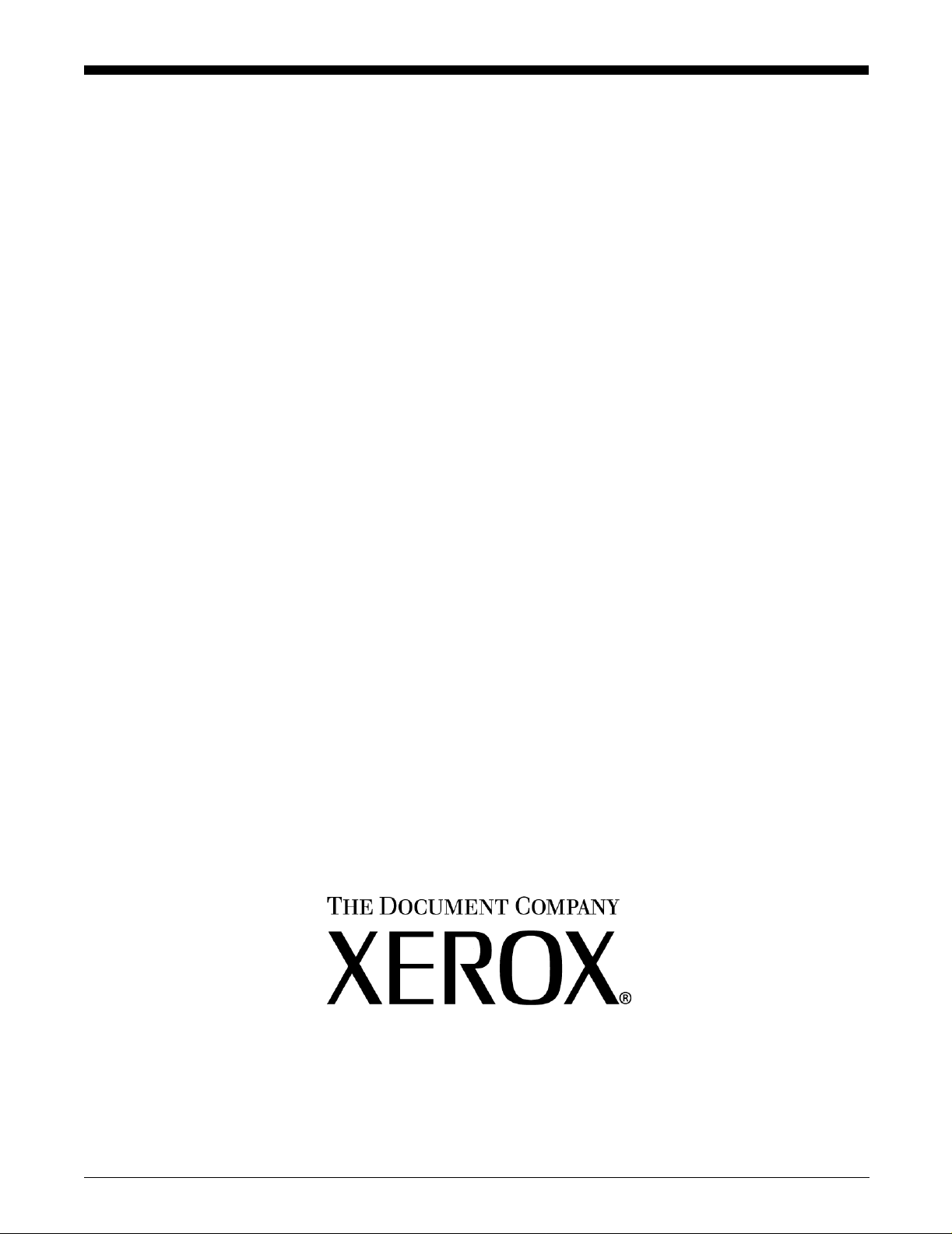
Servicios de impresión para producción
Xerox
Guía de impresión utilizando XPPS
708P87262
Versión 3.7
Marzo de 2003
Page 2
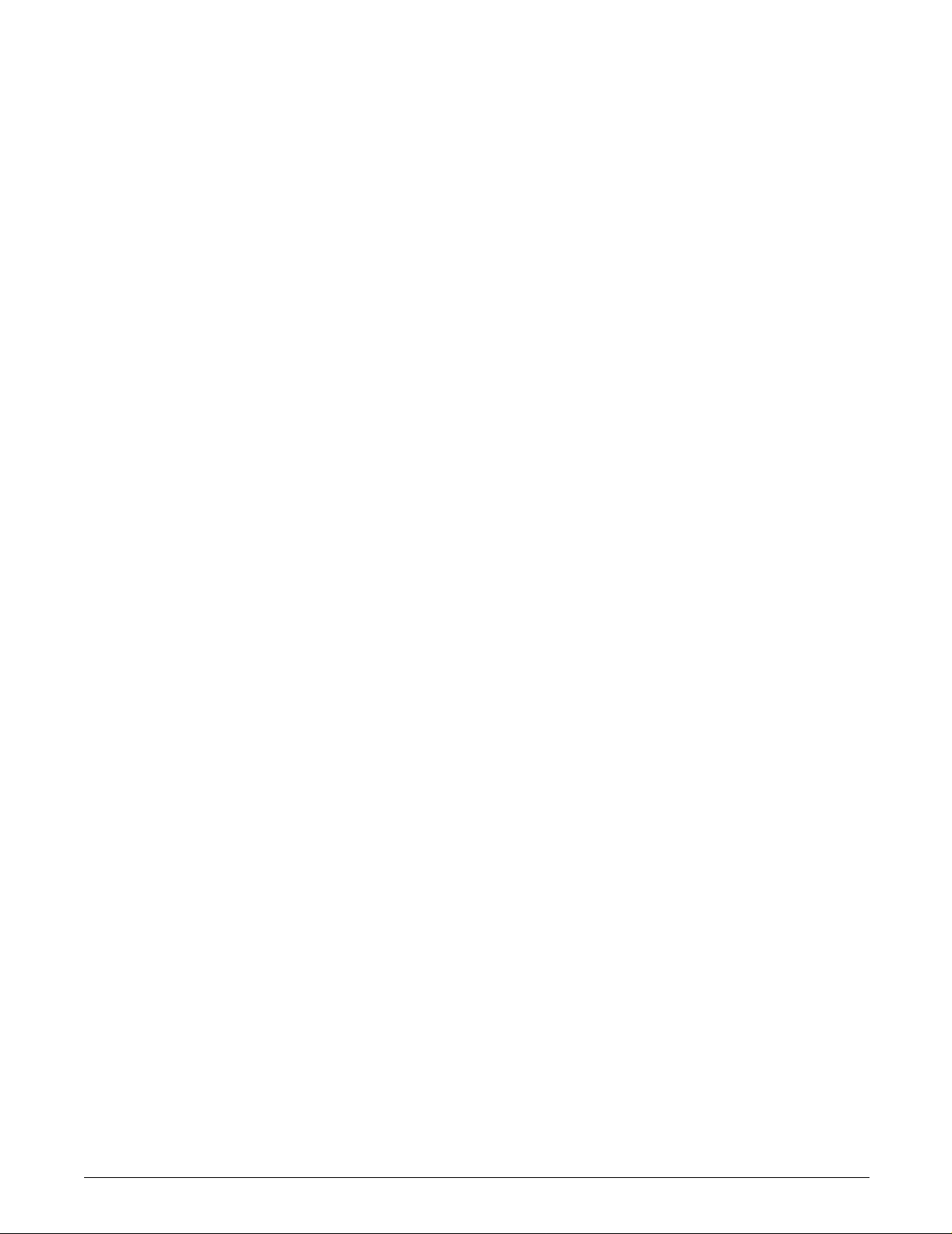
Xerox Corporation
Global Knowledge and Language Ser vices
800 Phillips Road
Building 845-17S
Webster, New York 14580
EE.UU.
© 2003, Xerox Corporation. Reservados todos los derechos.
Los derechos de propiedad intelectual (copyright) incluyen todo el material e
información registrable como propiedad intelectual según la legislación actual y
futura, incluido sin limitación el material generado por los programas de software
mostrado en pantalla, como estilos, plantillas, iconos, vistas de pantalla, apariencia, y
otros.
Impreso en Estados Unidos de América, Reino Unido y Francia.
XEROX®, XEROX Europe®, and XEROX Canada Limited®, The Docu ment
Company, la X estilizada y los nombres y números de productos Xerox mencionados
en esta publicación son marcas comerciales de XEROX CORPORATION. Todas las
marcas y productos que no son Xerox son marcas registradas de sus respectivas
compañías.
Este producto incluye software desarrollado por Apache Software Foundation (http://
www.apache.org/)”. SWOP® es una marca comercial de SWOP, Inc.
También se reconocen las marcas comerciales de otras compañías. Si bien la
información en esta guía es correcta al momento de su publicación, Xerox se reserva
el derecho de modificar la información en cualquier moment o, sin previo aviso. Este
documento se modifica periódicamente. Las modificaciones y actualizaciones
técnicas se agregarán en ediciones futuras.
Page 3
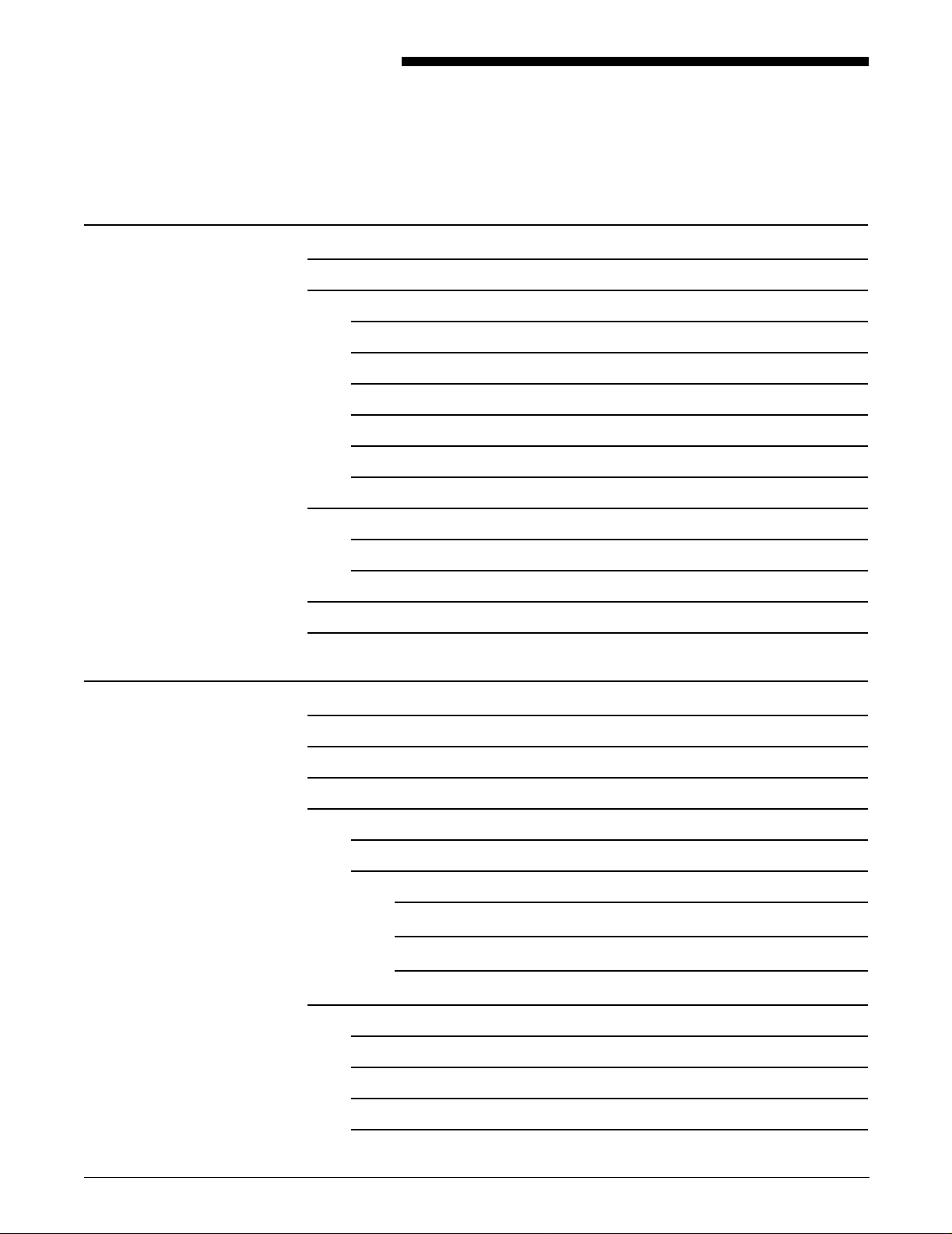
Índice
1. Introducción 1-1
Antes de utilizar esta guía 1-1
Acerca de XPPS 1-1
XDS 1-2
XDS Plus 1-2
Controladores personalizados de Xerox 1-2
Controladores y PPD de otros fabricantes 1-2
Interfaz de web 1-3
Cliente línea de comandos 1-3
Acerca de esta guía 1-3
Contenido 1-3
Convenciones 1-4
Documentación relacionada 1-5
Atención al cliente 1-5
2. Uso de XDS 2-1
Prerrequisitos 2-1
Acceso a XDS desde Windows 2-2
Acceso a XDS desde el sistema operativo Macintosh OS X 2-2
Descripción general del proceso de impresión 2-2
Proceso de impresión desde Windows 2-2
Proceso de impresión desde Macintosh 2-3
Uso de arrastrar y colocar para imprimir 1 o varios tra ba jos 2-4
Selección de un tipo de impresora y una cola de impresión 2-5
Selección de un archivo para imprimir 2-5
Personalización de la lista de impresoras 2-6
Agregar una impresora 2-7
Configuración de la impresora prefijada 2-7
Modificación de una cola de impresión 2-8
Eliminación de una impresora 2-8
Guía de impresión utilizando XPPS iii
Page 4
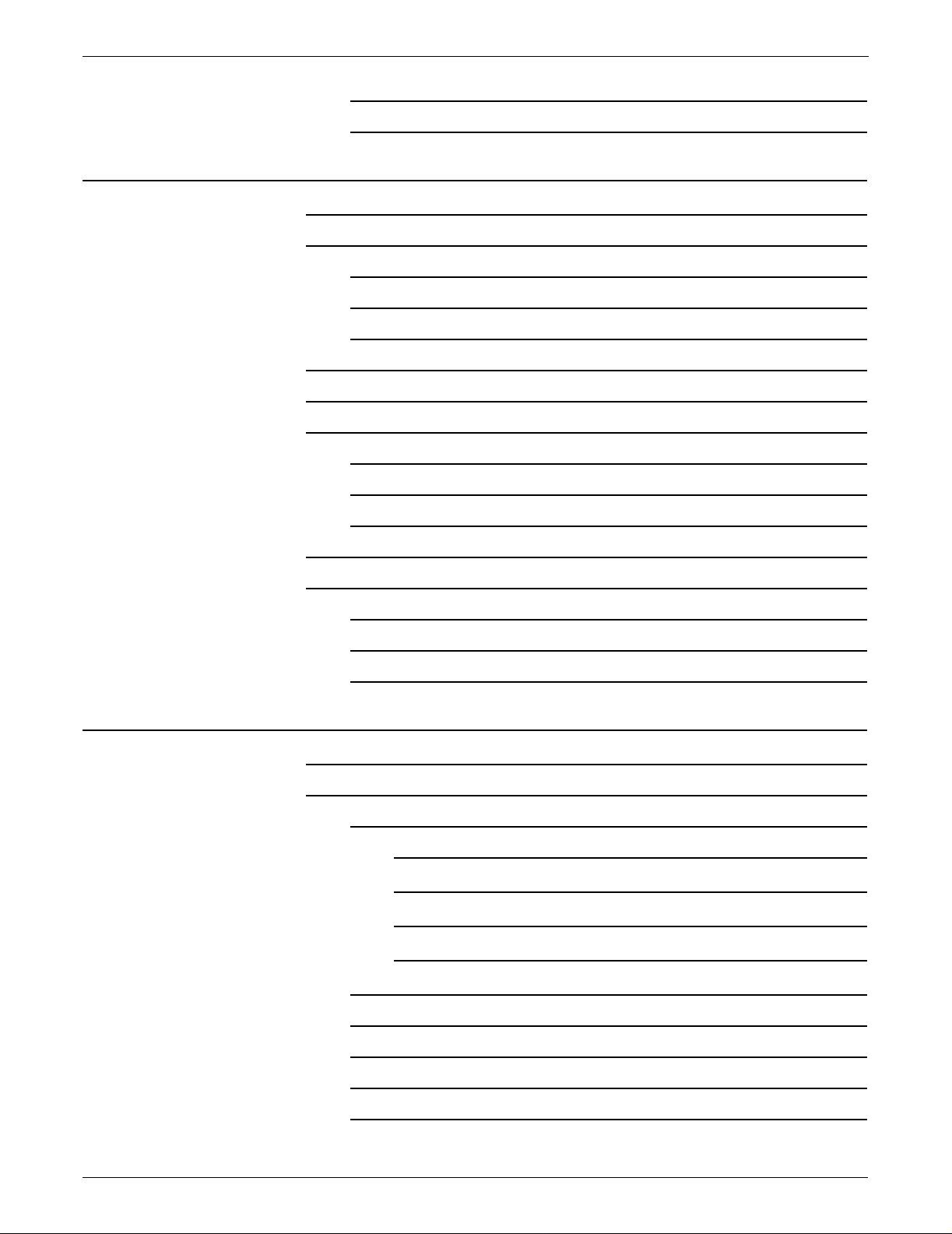
ÍNDICE
Acceso a la información de la impresora 2-9
Comprobación de las conexiones de la impresora 2-9
3. Uso del software XDS Plus 3-1
Prerrequisitos 3-1
Acceso al software XDS Plus 3-2
Acceso a XDS Plus desde Windows 3-2
Acceso a XDS Plus desde Solaris 3-2
Acceso a XDS Plus desde Internet 3-3
Proceso de impresión de XDS Plus 3-4
Configuración de la cola y de la impresora 3-5
Selección de una cola y de una impresora 3-5
Componentes de la ventana Cambiar impresora 3-5
Mostrar las propiedades de impresoras y colas 3-7
Selección de una cola y de una impresora 3-8
Configuración de la cola y de la impresora 3-8
Selección de una cola y de una impresora 3-9
Componentes de la ventana Cambiar impresora 3-9
Mostrar las propiedades de impresoras y colas 3-11
Selección de una cola y de una impresora 3-12
4. Impresión de un trabajo con la interfaz web de DocuSP 4-1
Descripción general del proceso de impresión de la interfaz de Web 4-1
Configuración de un trabajo de impresión 4-2
Fichas de trabajo 4-3
Especificación parámetros de ficha de trabajo del trabajo actual 4-3
Selección de la ficha de trabajo prefijada de la cola 4-5
Selección de una ficha de trabajo prefijada 4-5
Modificación de la ficha de trabajo prefijada 4-6
Selección de la opción [Valor prefijado de la impresora] 4-6
Especificación del número de copias 4-7
Especificación de una serie de páginas a imprimir 4-8
Especificación del papel principal para el trabajo 4-8
Configuración de papeles 4-9
iv
Guía de impresión utilizando XPPS
Page 5
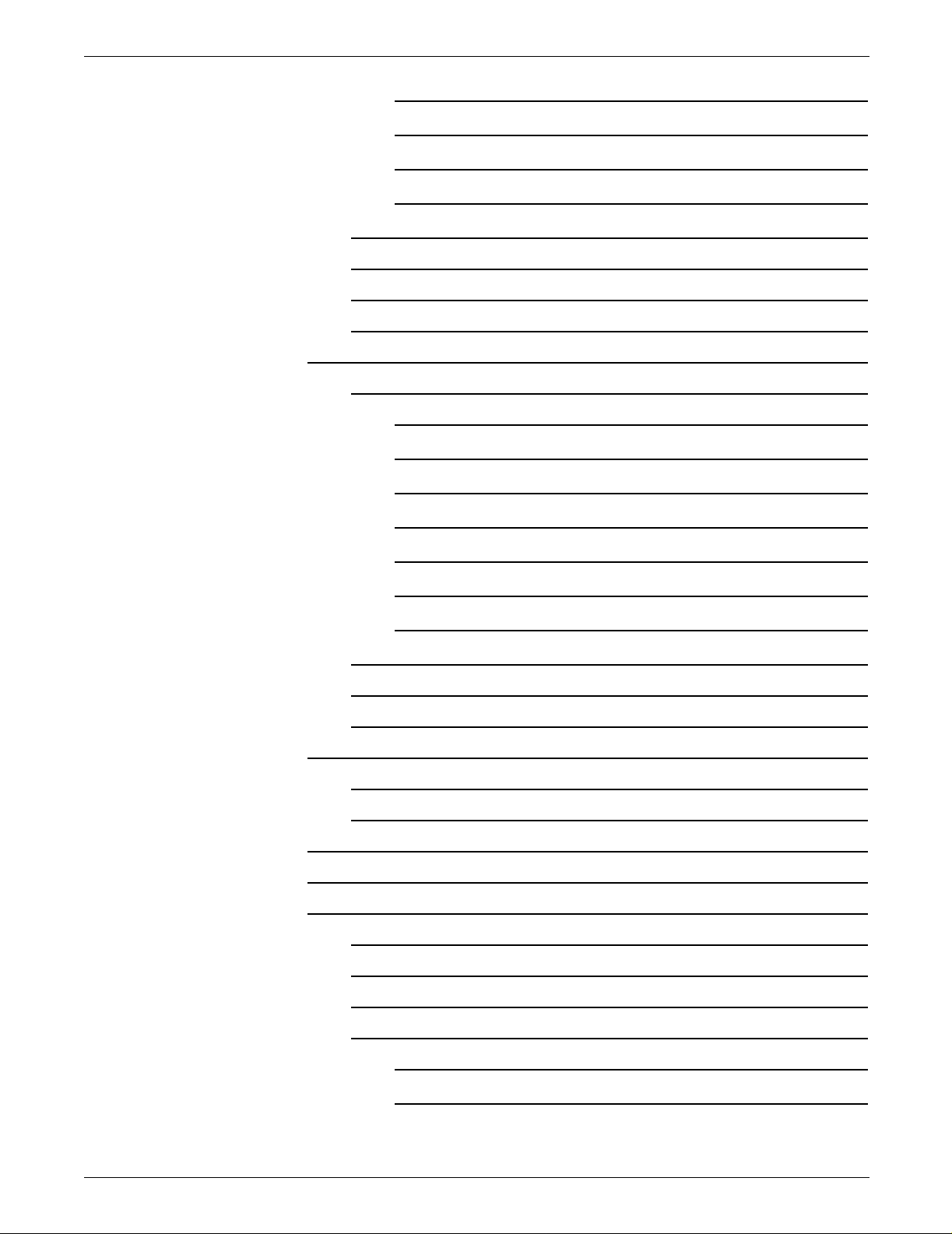
ÍNDICE
Presentación de la ventana papel 4-9
Componentes de la ventana Papel 4-9
Selección de un papel para el trabajo 4-11
Creación de un nuevo papel 4-11
Especificación de caras impresas 4-13
Especificación de una opción de acabado 4-14
Especificación de la clasificación 4-14
Especificación de hojas intermedias 4-14
Configuración de las funciones avanzadas 4-15
Configuración de las opciones en la sección Ajuste de la imagen 4-15
Especificación del desplazamiento de la imagen 4-15
Especificación del giro 4-17
Selección de OPI 4-17
Selección de pre exploración OPI 4-17
Especificación de Medios tonos 4-18
Especificación de curvas de reproducción de tonos (TRCs) 4-18
Habilitar suavizado 4-18
Ajuste de las características de color 4-18
Ajustes del color 4-19
Fusión de colores 4-20
Configuración de los parámetros de Color experto 4-20
Especificación de los perfiles de color de origen 4-21
Especificación de los parámetros del color de la salida 4-21
Introducción de la información del trabajo 4-23
Ajuste de las preferencias del usuario 4-24
Impresión de un documento 4-25
Selección de una cola de impresión 4-25
Selección de un archivo para imprimir 4-26
Envío de un trabajo para imprimir 4-26
Comprobación del estado y mensajes del trabajo, la impresora y cola 4-26
Ventana de mensajes 4-28
Mostrar propiedades 4-28
Guía de impresión utilizando XPPS v
Page 6
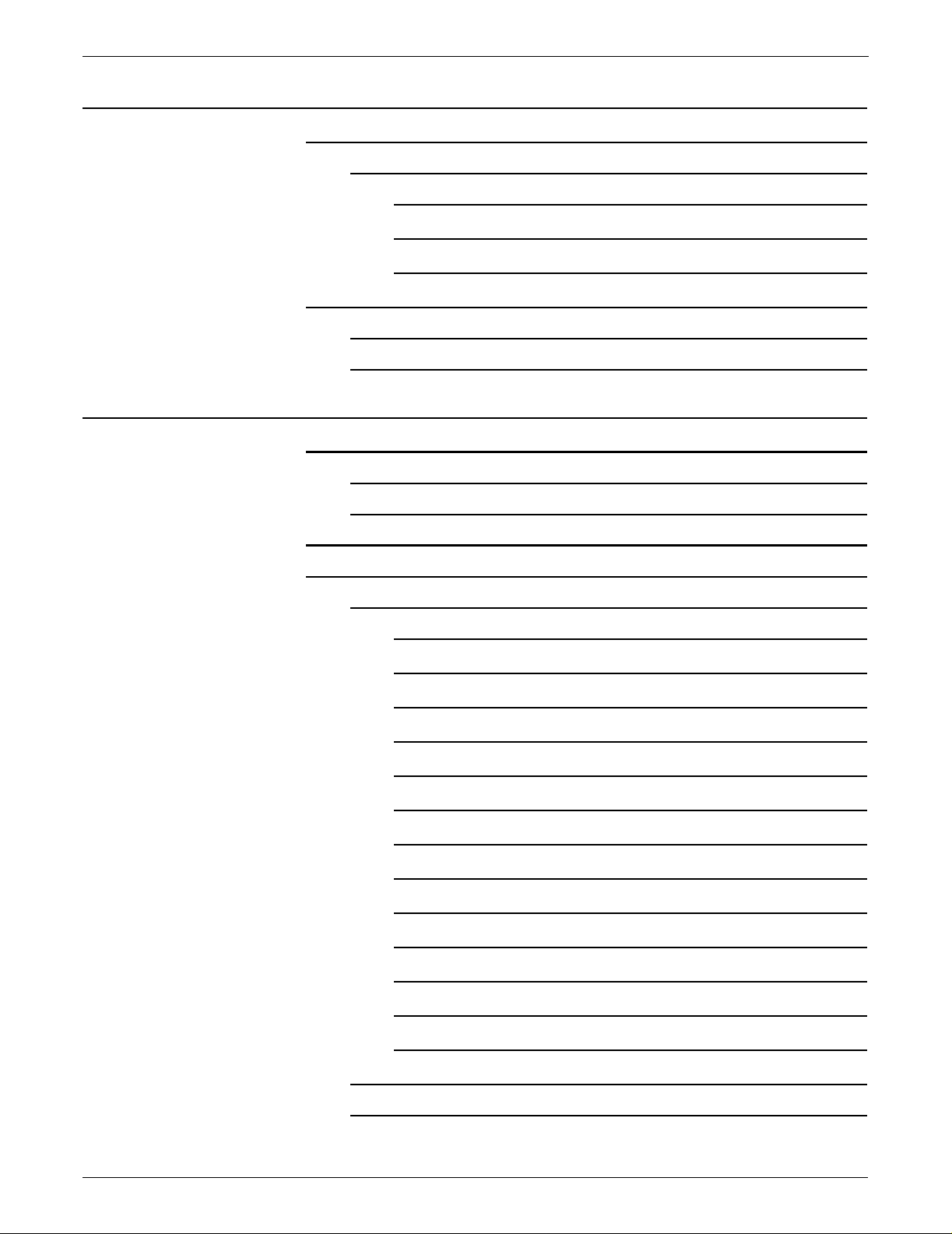
ÍNDICE
5. Archivos PPD y plugin de Xerox 5-1
Archivos PPD y plugin con un sistema Macintosh 5-1
Pautas para la selección de los requisitos de impresión 5-1
Selección de las opciones de impresión 5-2
Utilizando el PlugIn de Xerox 5-2
Usar arrastrar y colocar para imprimir uno o varios trabajos 5-3
Archivos PPD y plugin con Windows 5-3
Creación del documento 5-4
Opciones de impresión 5-4
6. Uso del Cliente Línea de comandos 6-1
Acceso al software de Línea de comandos XDS 6-1
Acceso a Línea de comandos XDS desde Windows 6-1
Acceso a Línea de comandos XDS desde Solaris y Mac OS X 6-1
Modos de operación de Línea de comandos XDS 6-2
Uso del modo Print command 6-2
Parámetros del modo Print command 6-2
Acceso a la Ayuda de Línea de comandos XDS: -help y -\? 6-2
Salida de Línea de comandos XDS: -exit 6-3
Listado de las impresoras: -ListP 6-3
Listado de estado de impresoras: -ListP <opciones> 6-3
Selección de un archivo para imprimir: -f <archivo> 6-3
Especificación de la ficha de trabajo: -jt <trabajo> 6-4
Especificación del número de copias: -copies <#> 6-4
Especificación del número de caras 6-4
Especificación de la opción de acabado 6-5
Especificación del nombre del usuario 6-5
Mostrar el estado del trabajo: -ListJob 6-5
Especificación de la impresora: -p <impresora> 6-7
Estado de la cola de impresión: -ListQ <opciones> 6-7
Especificación de RegFileLoc 6-8
Impresión de un documento en el modo de comandos 6-8
vi
Guía de impresión utilizando XPPS
Page 7
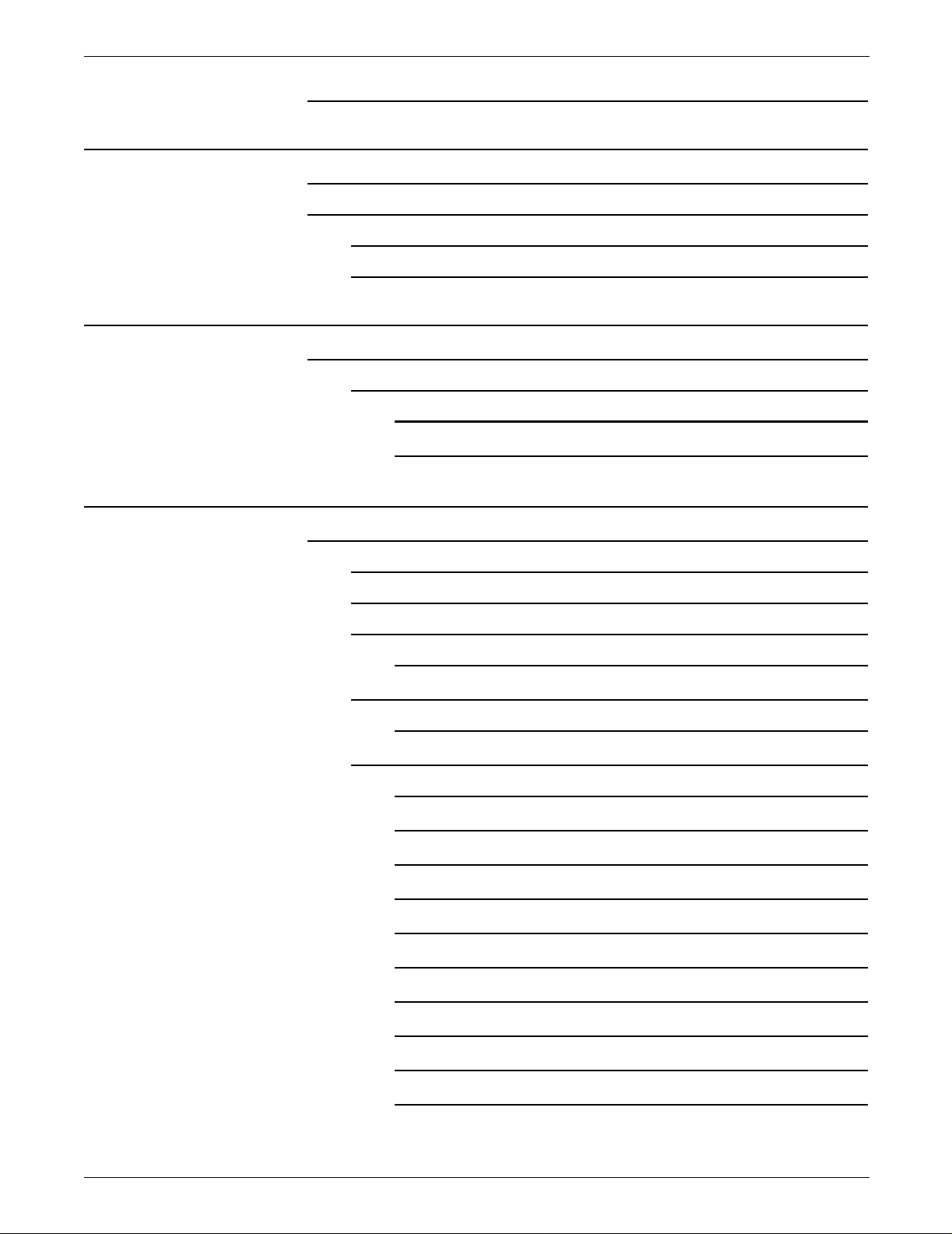
ÍNDICE
Consulta rápida de los comandos 6-9
7. Controladores de impresora PCL personalizados de Xerox 7-1
Funciones 7-1
Impresión de un documento 7-2
Acceso a las funciones y opciones 7-2
Inicio de la impresión 7-3
8. Controladores de impresora PostScript personalizados de Xerox 8-1
Funciones 8-1
Impresión de un documento 8-2
Acceso a las funciones y opciones 8-2
Inicio de la impresión 8-3
9. Opciones de la ficha de trabajo 9-1
Configuración de un trabajo de impresión 9-1
Ventana Limitaciones de la impresora 9-1
Opción del valor prefijado de la impresora 9-2
Configuración de las opciones de la ficha de trabajo para XDS 9-2
Acceso a una ventana de configuración 9-3
Acceso a las funciones de la ficha de trabajo para XDS Plus 9-3
Creación de una ficha de trabajo 9-3
Configuración de una ficha de trabajo 9-4
Especificación del número de copias 9-5
Especificación de una serie de páginas 9-5
Selección del tipo de trabajo 9-5
Especificación de disposición del trabajo (imprimir o guardar) 9-6
Especificación de los parámetros para configurar el trabajo 9-6
Introducción de datos del trabajo 9-11
Especificación del papel para el trabajo 9-12
Especificación de las propiedades del papel 9-15
Especificación de cubiertas 9-17
Especificación de páginas especiales 9-20
Guía de impresión utilizando XPPS vii
Page 8
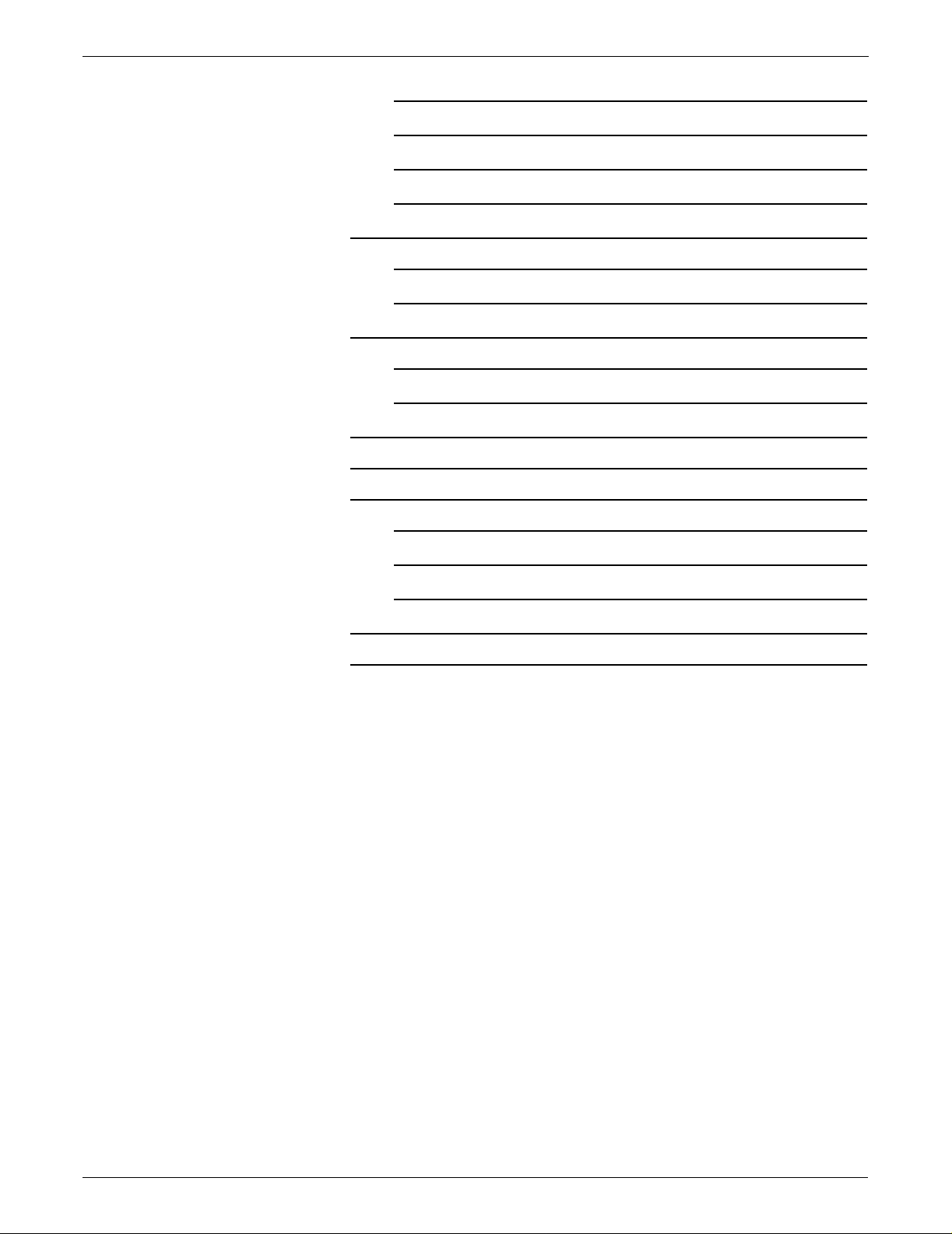
ÍNDICE
Especificación de parámetros de cuatro colores 9-23
Ajuste de los parámetros de color de realce 9-27
Especificación de inserciones de página 9-29
Especificación de Comienzos de capítulo 9-31
Impresión de un documento 9-32
Selección de una cola de impresión 9-32
Selección de un archivo para imprimir. 9-32
Reimpresión de un trabajo guardado 9-33
Reimpresión sin cambiar parámetros de la ficha de trabajo 9-34
Reimpresión con distintos parámetros de la ficha de trabajo 9-35
Verificación del estado de un trabajo 9-36
Programación de las opciones de impresión XDS 9-36
Configuración de un archivo de funciones de la impresora 9-37
Contenido del archivo 9-37
Orígenes archivo de funciones de impresora para Windows 9-38
Generación de archivo de funciones de impresora en XDS Plus9-38
Salida del software XDS 9-39
Salida del software XDS Plus 9-39
viii
Guía de impresión utilizando XPPS
Page 9
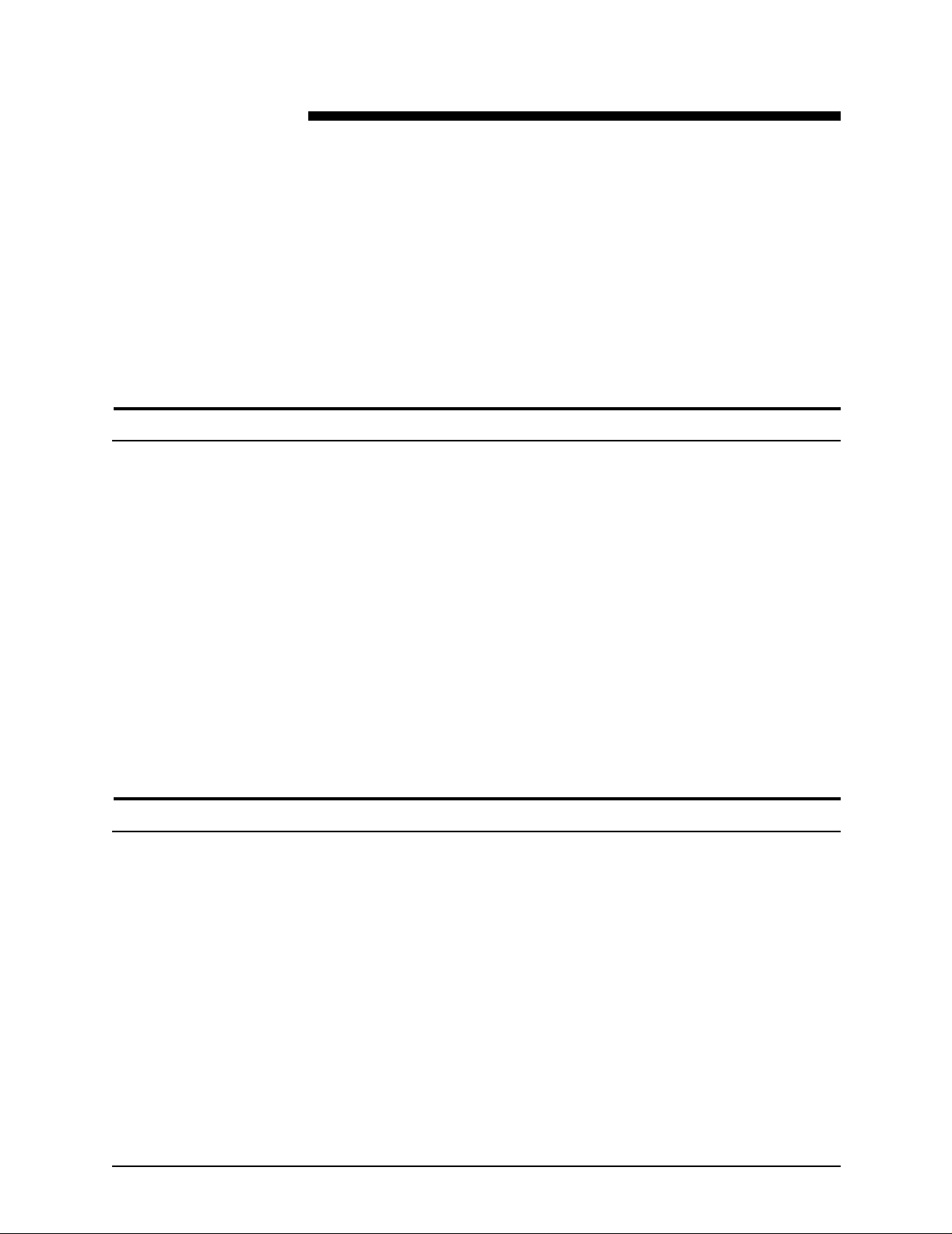
1. Introducción
Si utiliza una estación de trabajo conectada a la red y el software
de servicios de impresión de producción de Xerox (XPPS), los
documentos creados utilizando una aplicación de edición se
pueden imprimir en una impresora Xerox compatible.
Antes de utilizar esta guía
Esta guía está dirigida a usuarios de las estaciones de trabajo
siguientes:
• Sistemas PC con Windows 95, 98, Millennium, NT 4.0, 2000
ó XP
• Estaciones de trabajo Sun con Solaris 2.6 o superior
Acerca de XPPS
• Sistema operativo Macintosh
Para utilizar el software XPPS y publicar documentos, la
estación de trabajo debe tener acceso a la impresora Xerox
mediante una red compatible con Xerox.
Debe estar familiarizado con las aplicaciones que utilizará, con
el uso del ratón y el manejo de cuadros de diálogo y ventanas.
El software Xerox Production Print Services (XPPS), contiene
una variedad de aplicaciones que permiten que los usuarios
envíen trabajos de impresión a impresoras Xerox conectadas y
compatibles.
1-1
Page 10
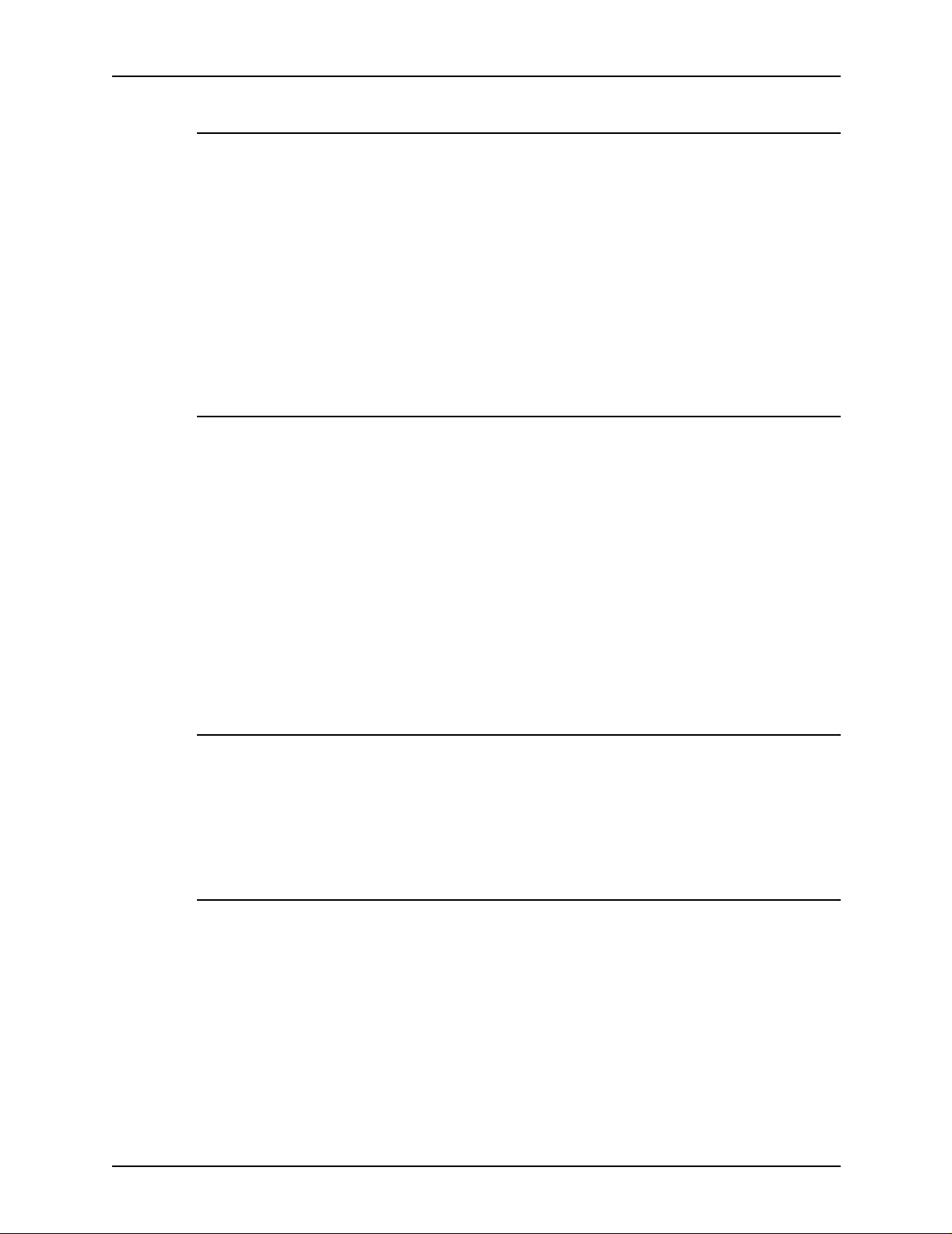
Introducción Guía de impresión utilizando XPPS
XDS
El software para envío de documentos (XDS) es una aplicación
autónoma usada para introducir información de una ficha de tra
bajo para un archivo PDL existente y enviar el documento a una
impresora disponible que ejecute el software DocuSP versión
3.1 o superior. Este software permite a los usuarios de redes
compatibles con Xerox usar las diversas opciones de impresión
ofrecidas por los sistemas de impresión de Xerox compatibles.
NOTA: Los documentos deben haber sido impresos a archivo
como .ps, .pcl, .pdf, tiff o ascii te xt.
XDS Plus
El software XDS Plus para envío de documentos es una
aplicación autónoma que se usa para introducir información de
una ficha de trabajo para un archivo PDL existente y para enviar
el documento a una impresora disponible que ejecute el
software DocuSP versión 3.1 o superior . Este softw are permite a
los usuarios de redes compatibles con Xerox aprovechar las
diversas opciones de impresión que ofrecen los sistemas de
impresión de Xerox compatibles . XDS Plus es compatible con el
mismo juego de funciones que XDS con el agregado de estado
de impresora, Convertidor de ficha de trabajo de Xerox y Línea
de comandos para enviar documentos de Xerox.
Controladores personalizados de Xer ox
Los controladores de impresora personalizados de Xerox son
controladores que incluyen los controles de interfaz de usuario
de valor agregado de Xerox para tener acceso a las funciones
específicas de las impresoras compatibles de Xerox.
Controladores y PPD de otros fabricantes
Se puede usar un controlador de impresora de terceros con un
archivo PPD de Xerox par a crear un documento y enviarlo a una
impresora Xerox. Controladores y PPD de terceros se pueden
cargar y usar además de cualquiera de los controladores perso
nalizados de Xerox. Estarán disponibles diferentes opciones de
ficha de trabajo, dependiendo del controlador instalado.
Los controladores de terceros no permiten el acceso en la esta
ción de trabajo a todas las funciones de impresora compatibles.
1-2
Page 11
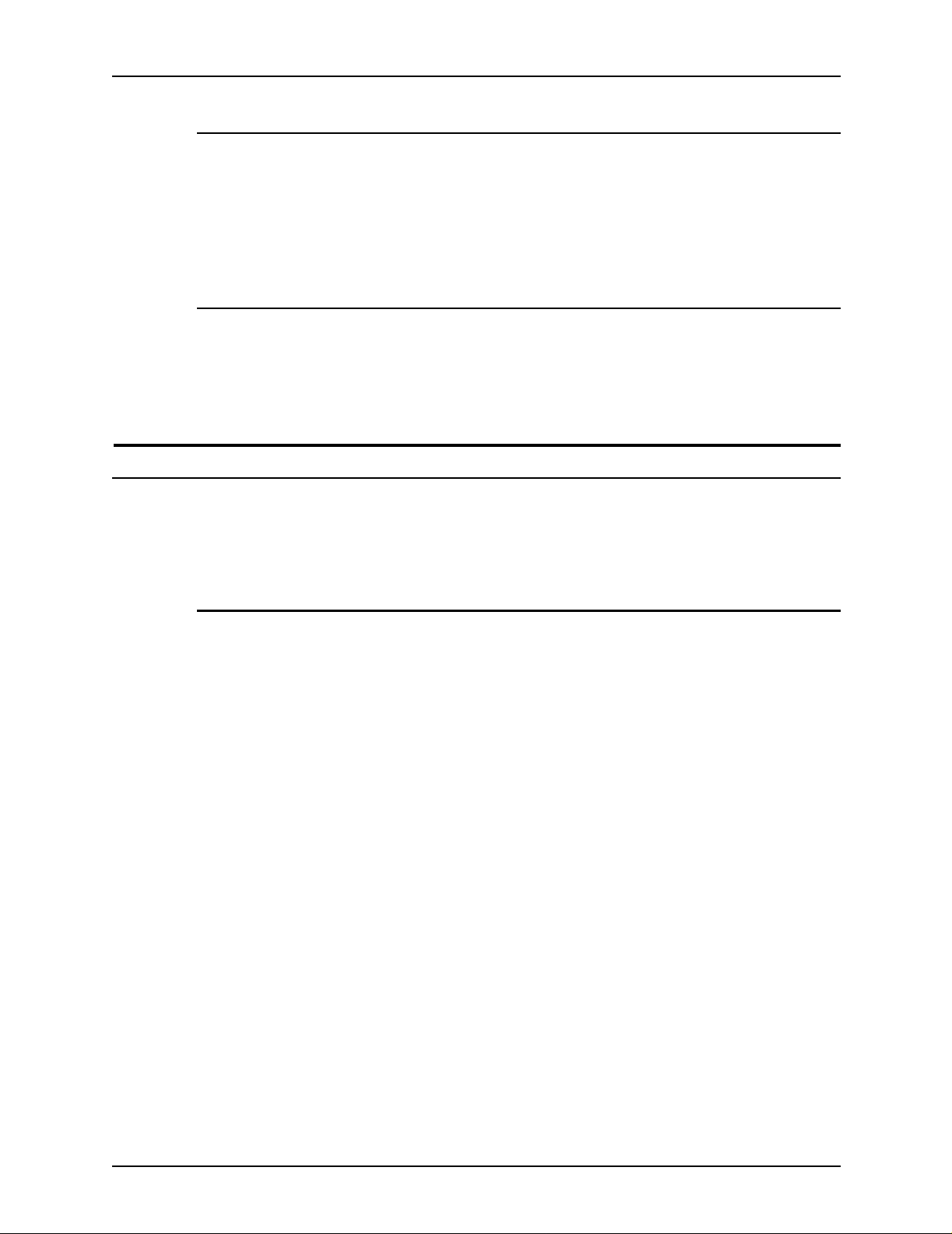
Guía de impresión utilizando XPPS Introducción
Interfaz de web
Con la interfaz web, puede utilizar el explorador para acceder a
ventanas que le permiten seleccionar un archivo de documento,
configurar una ficha de trabajo y enviar su trabajo de impresión a
la impresora, todo desde internet.
Cliente línea de comandos
Si utiliza los comandos imprimir, listjob , listq o listp en su flujo de
trabajo, le recomendamos que utilice el nuevo cliente Línea de
comandos XDS incluido en el software de XDS Plus.
Acerca de esta guía
Antes de ejecutar cualquier procedimiento de esta guía,
familiarícese con su contenido y convenciones.
Contenido
En la siguiente lista se describe el contenido de esta guía:
• Capítulo 1, “Introducción” contiene una introducción a esta
guía.
• Capítulo 2, “Utilización de XDS”, contiene la información
necesaria para acceder y entender cómo completar el
proceso de impresión con XDS. Este capítulo también
detalla información sobre la configuración de la impresora y
cola.
• Capítulo 3, “Utilización del software XDS Plus”, contiene
la información necesaria para acceder y usar la aplicación de
software XDS Plus para enviar archivos a imprimir.
• Capítulo 4, “Impresión de un trabajo con la interfaz de
web de DocuSP”, contiene la información para usar la
versión en línea de XPPS. Incluye la configuración de una
ficha de trabajo como también los pasos necesarios para
completar la impresión de un trabajo.
• Capítulo 5, “PPD y PlugIn de Xerox”, contiene las
directrices para la selección de los requisitos de impresión y
el uso de PPD y PlugIn de Xerox para las aplicaciones
Macintosh y Windows.
1-3
Page 12
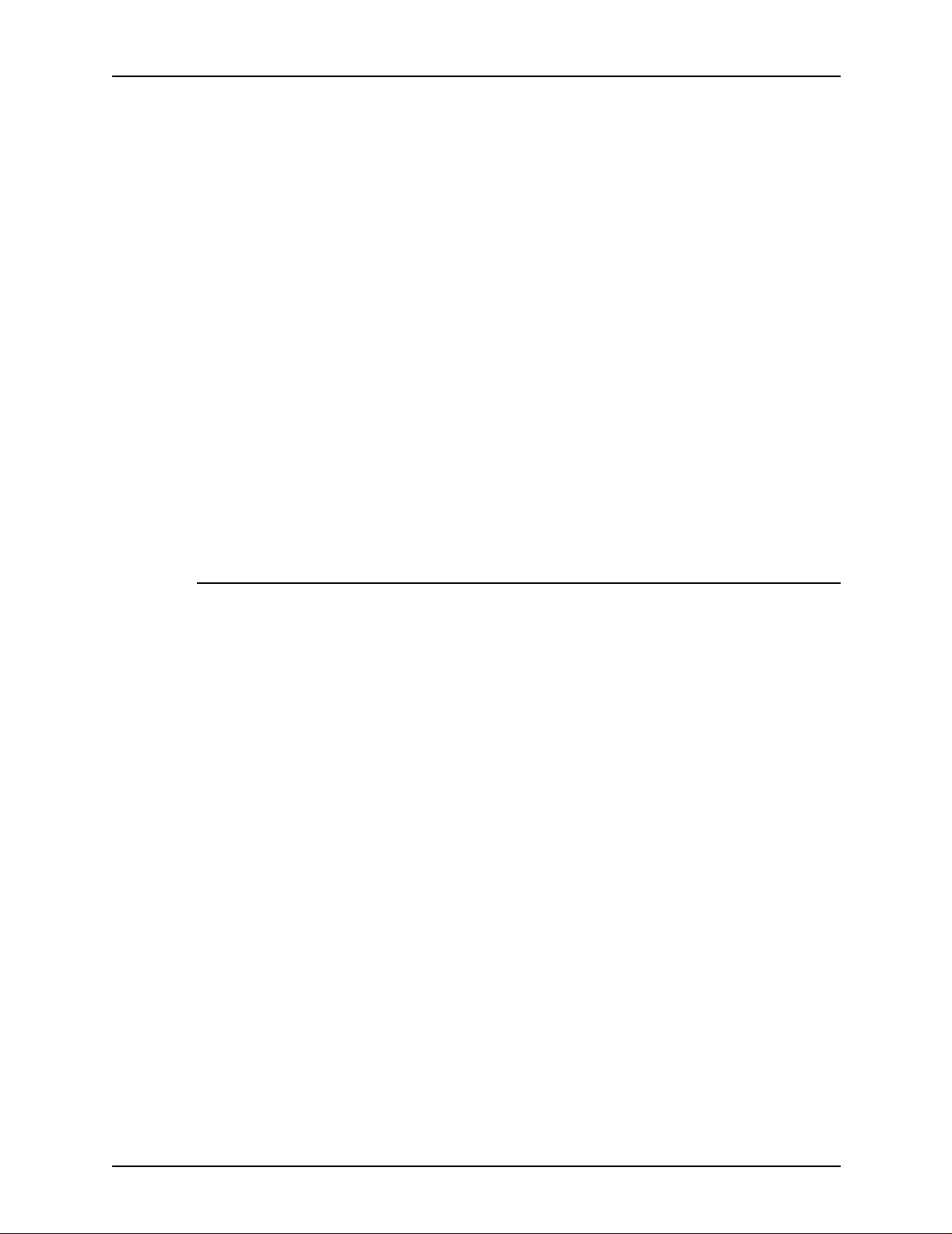
Introducción Guía de impresión utilizando XPPS
• Capítulo 6, “Utilización del cliente Línea de comandos”,
el software de Línea de comandos XDS de Xerox le permite
configurar y enviar trabajos de impresión introduciendo
comandos en una ventana de Unix o DOS desde un PC o
estación de trabajo Sun. En este capítulo se describe el
procedimiento y sintaxis para introducir los comandos de
configuración del trabajo y la impresión.
• Capítulo 7, “Controladores de impresora PCL personali-
zados de Xerox”, contiene información para imprimir un
documento con los controladores de impresora PCL
personalizados de Xerox.
• Capítulo 8, “Controladores de impresora PostScript
personalizados de Xerox”, contiene información para
imprimir un documento con los controladores de impresora
PostScript personalizados de Xerox.
• Capítulo 9, “Configuración de la ficha de trabajo”,
contiene los procedimientos para imprimir un archivo de
documentos con el software XDS y XDS Plus.
Convenciones
En esta guía se utilizan las siguientes convenciones:
• Llav es angulares: La inf ormación variable que aparece en la
• Corchetes: Los corchetes se usan en esta información:
• Negrita: Negrita se utiliza para la siguiente información:
ventana o que se puede acceder como parte de una línea de
comandos aparece entre llaves angulares. Por ejemplo "No
se pudo copiar <nombre de archivo>;" “set-p <impresora>.”
– Nombres de opciones de menú que debe seleccionar; por
ejemplo: [Impresora prefijada]
– Nombres de los botones que debe seleccionar; por
ejemplo: [Aceptar] y [Cancelar]
– Nombres de cuadros de texto , cuadros de lista y campos;
por ejemplo: "el cuadro de texto [De]", "el cuadro de lista
[Directorios]", “el campo [Origen del color]”
– Las rutas de los directorios; por ejemplo, “Examinar el
directorio Win_nt40/Xeroxdrv”.
1-4
– Texto que introduzca, por ej. "Introducir púrpura o XDS"
– Para atr aer la atención a texto especialmente importante;
por ej.: “Seleccionar [Parar] en la ventana de la interfaz
de usuario. No pulse el botón rojo del controlador”.
Page 13
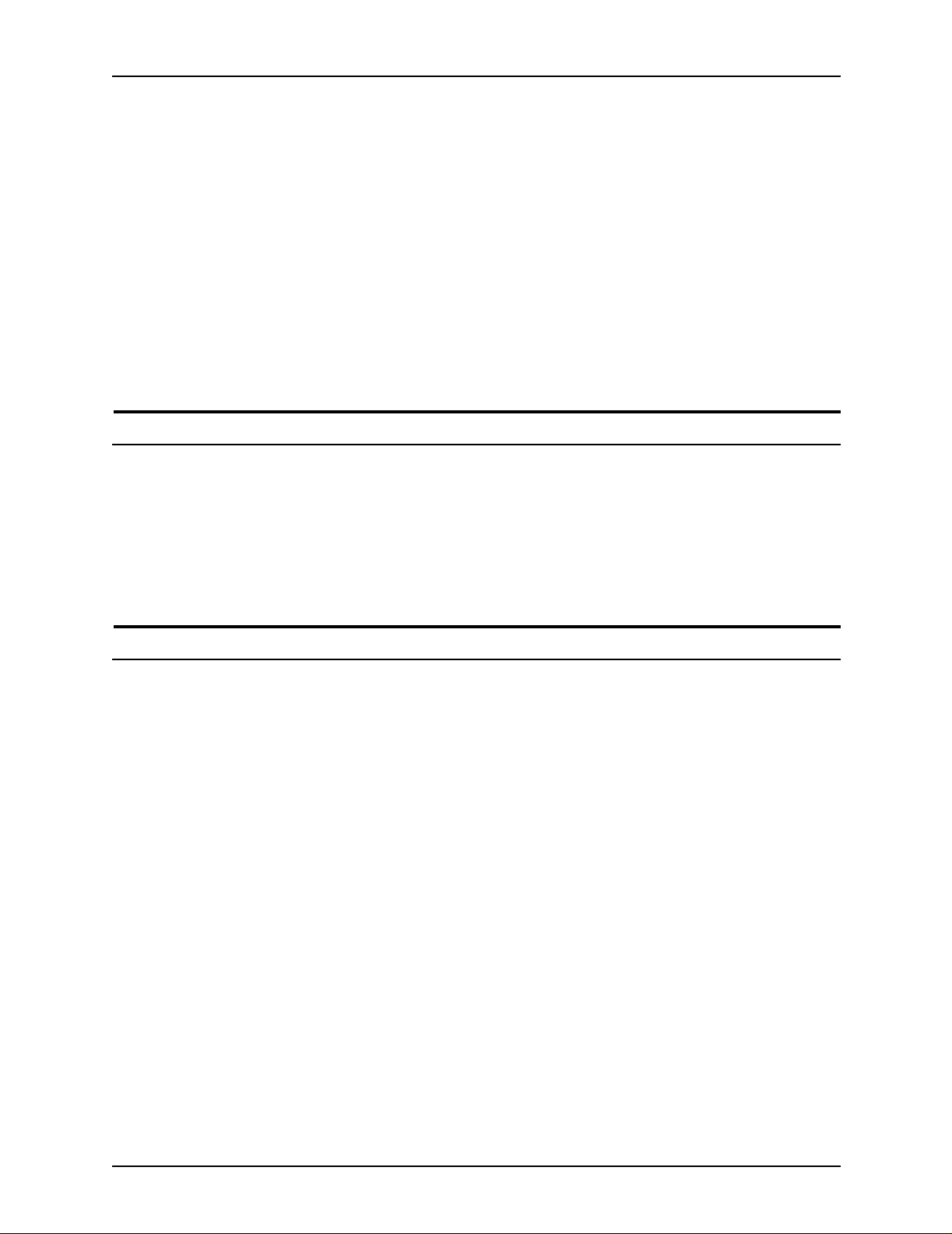
Guía de impresión utilizando XPPS Introducción
– Palabras o frases introductorias que comienzan ítems de
una lista; por ejemplo:
[Retener trabajo]: El documento es retenido en la
impresora...
[Cancelar trabajo]: El documento no se imprime...
• Nota: Las notas son sugerencias que le ayudan a llevar a
cabo una tarea o a comprender el texto. Las notas se
presentan en itálica, en párrafos separados. Por ejemplo:
NOTA: No puede enviar un trabajo a menos que la
impresora esté conectada a su estación de trabajo.
Documentación relacionada
Para obtener mayor información acerca de la impresora
específica Xerox y del controlador o servidor de impresión que
forma parte del sistema de impresión, consulte la
documentación que se ha proporcionado con los elementos del
sistema.
Atención al cliente
Para hacer una llamada de servicio , póngase en contacto con el
técnico de servicio local. Llame al técnico de servicio local.
1-5
Page 14
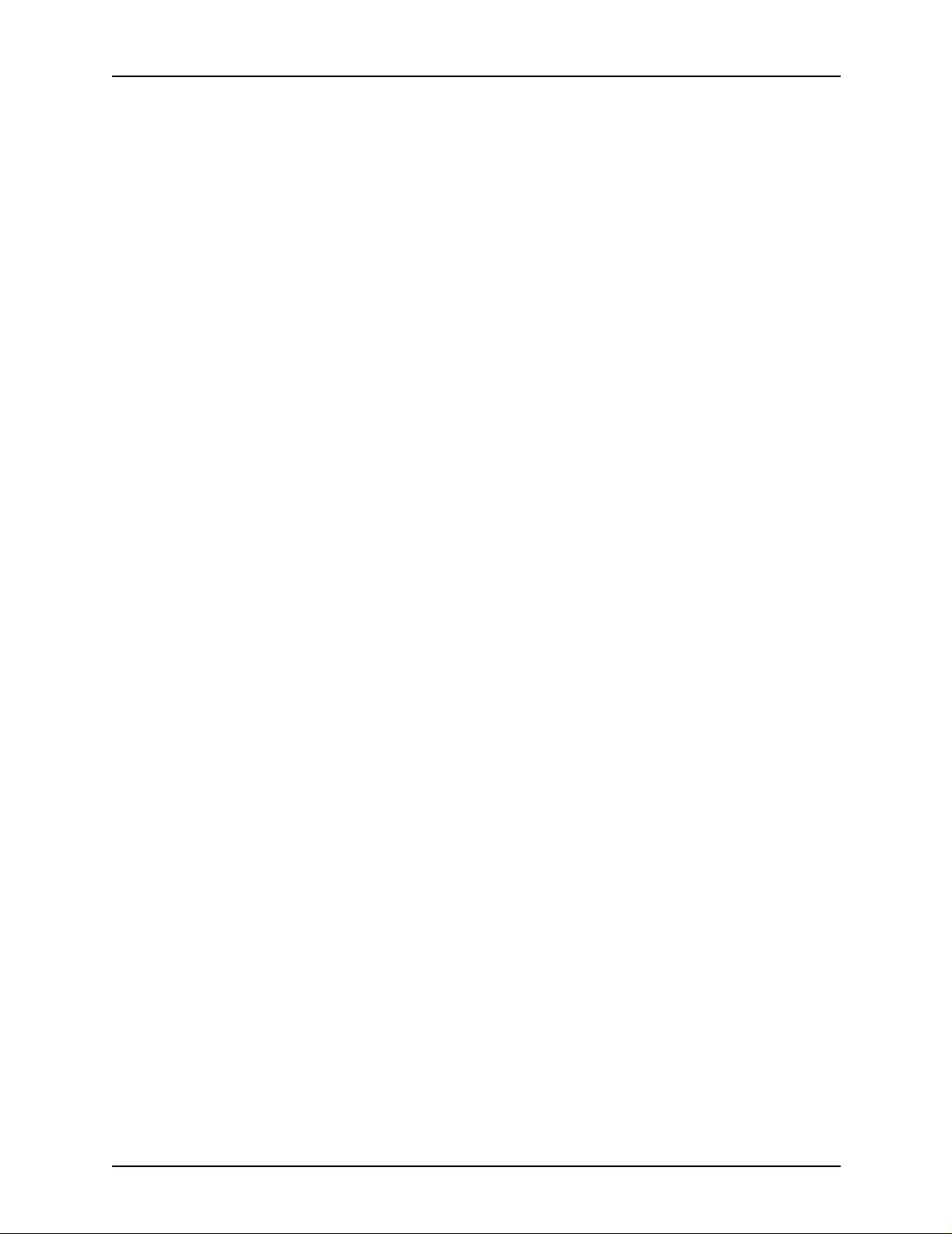
Introducción Guía de impresión utilizando XPPS
1-6
Page 15
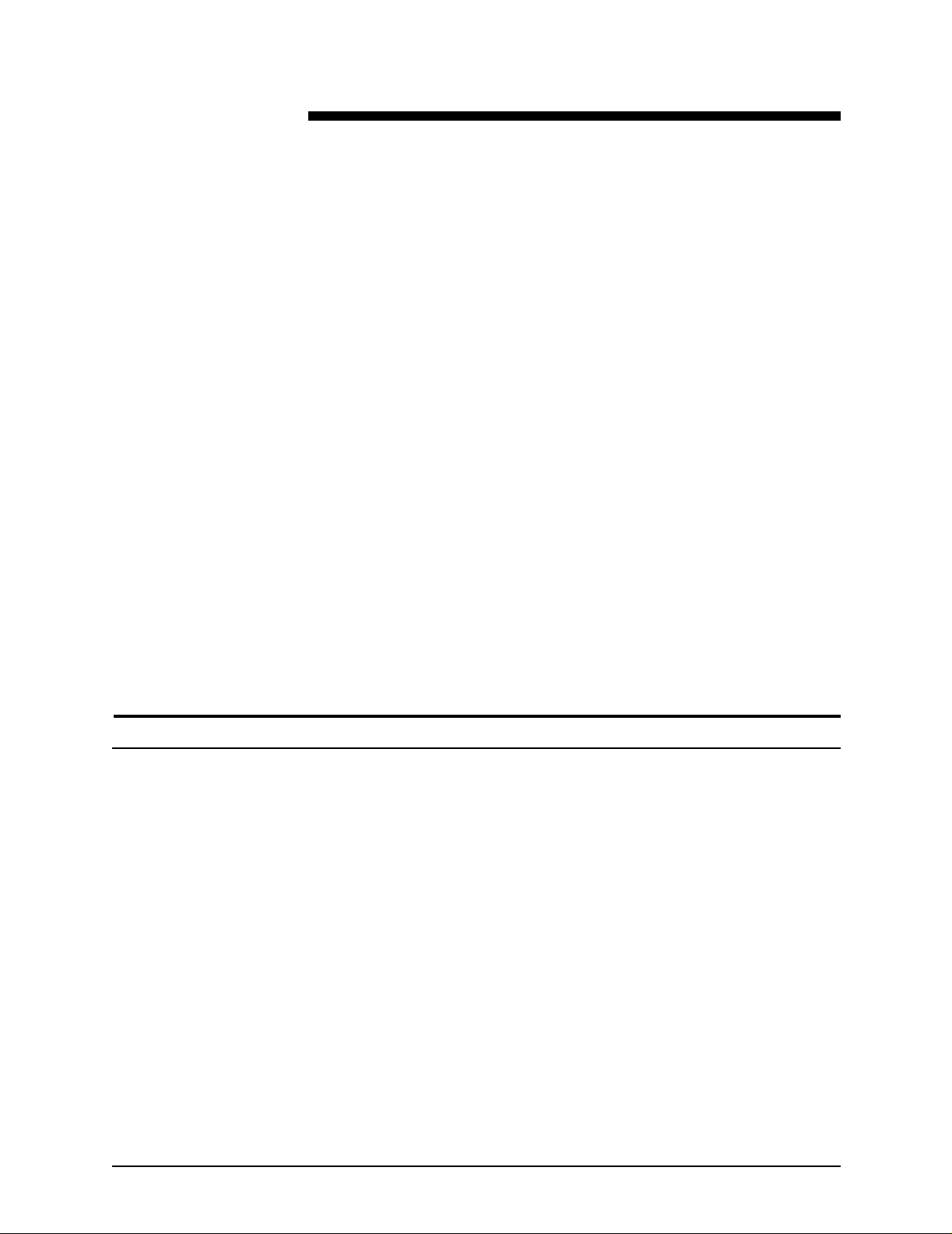
2. Uso de XDS
Este capítulo contiene los procedimientos para acceder al
software XDS en un sistema de impresión Xerox desde un PC
que utilice Windows 95, Windows 98, Windows NT 4.0, Windows
2000, Windows Millennium, XP, una estación de trabajo Sun que
utilice Solaris 2.6 o 2.8, o desde un Macintosh que utilice OS X.
El software XDS Plus brinda las ventanas que debe utilizar para
seleccionar un archivo de documento, configurar una ficha de
trabajo y enviar el trabajo de impresión a la impresora.
Cuando ejecuta el software XDS, debe efectuar las selecciones
de impresora y documento desde la ventana XDS antes de
programar la ficha de trabajo.
NOTA: si creó el archivo PDL usando la opción de imprimir a
disco o imprimir a archivo y utilizó cualquiera de los
controladores de impresora de Xerox, no use el software XDS
para enviar el trabajo. La información en la ficha de trabajo que
se incluye con el archivo PDL puede tener conflictos con la
información de la ficha de trabajo programada en XDS . Use otro
método de envío para imprimir el documento .
Prerrequisitos
Debe cumplir con los siguientes requisitos para utilizar el
software XDS:
• Asegúrese de que el software Microsoft Windows, Sun
Solaris o Macintosh esté instalado en la estación de trabajo.
Si el software se ha instalado como una copia compartida en
el servidor de red, póngase en contacto con el administrador
del sistema.
• Debe tener conocimientos sobre el uso de las herramientas
de Windows, Solaris o Macintosh para poder conectarse a
las unidades de disco de la red o para desconectarse de las
unidades a las cuales está conectado.
• Asegúrese de que el software XDS Plus esté instalado en la
estación de trabajo. Consulte la “Guía de instalación” para
obtener los procedimientos.
2-1
Page 16
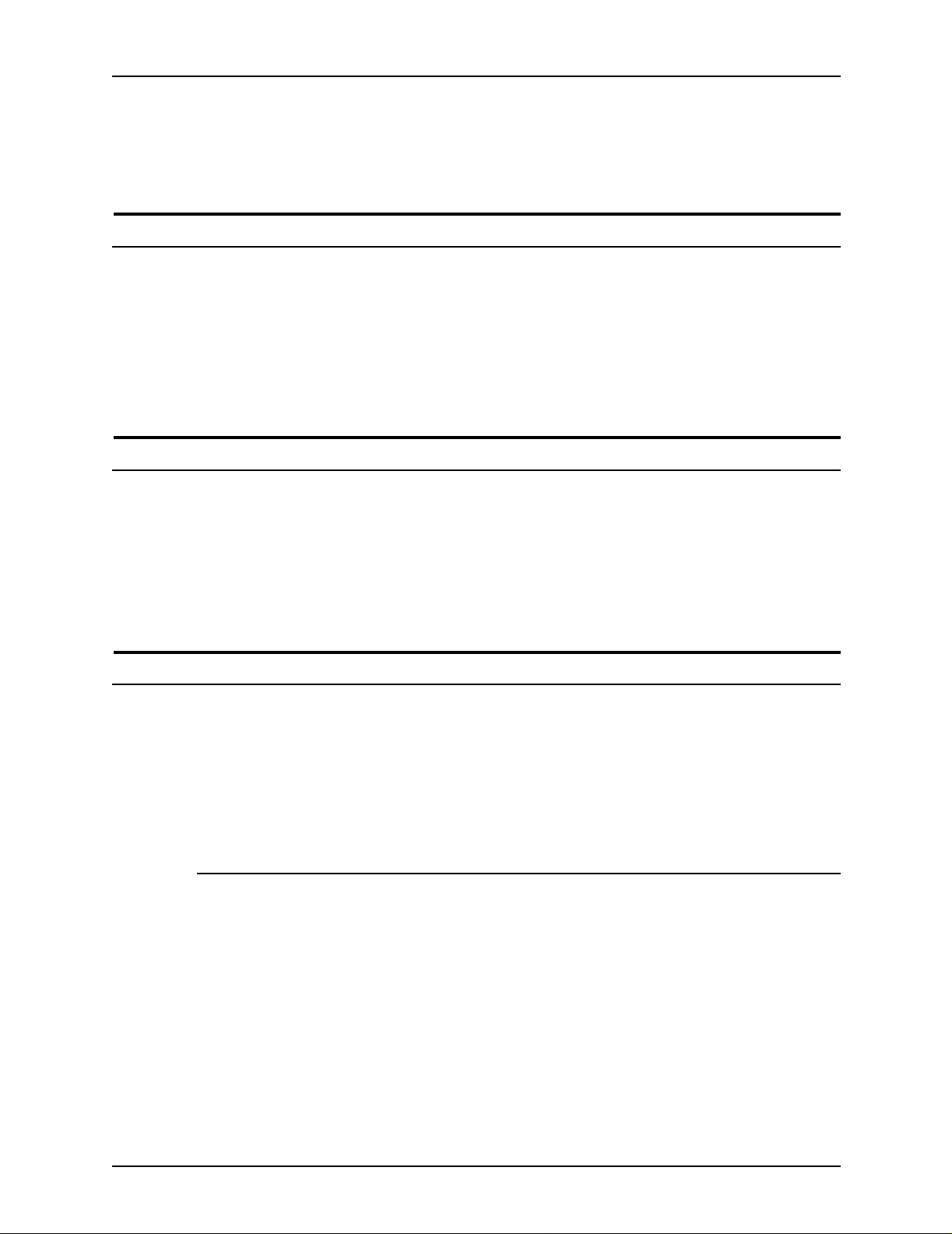
Uso de XDS Guía de impresión utilizando XPPS
• Debe saber cómo guardar un documento como un archivo de
formato PDL usando el método de imprimir a archivo, o cómo
crear un archivo TIFF, PDF o ASCII válido.
Acceso a XDS desde Windows
Siga estos pasos para mostrar el software XDS en Windows:
1. Inicie una sesión en la red.
2. Desde el menú Inicio de su estación de trabajo, seleccione
[Programas], [Aplicaciones Xerox] y después [XDS]. Se
abrirá la ventana XDS.
Acceso a XDS desde el sistema operativo Macintosh OS X
Cuando ejecuta el software cliente de XDS, debe efectuar las
selecciones de impresora y documento desde la ventana Envío
de documentos antes de programar la ficha de trabajo.
Para ejecutar el software cliente XDS, haga doble clic en el
icono [XDS].
Descripción general del proceso de impresión
A continuación se describen los pasos para imprimir un
documento en una impresora seleccionada. Si desea obtener
detalles acerca del procedimiento especificado en cada paso,
consulte la sección “Impresión de un documento”, que figura
más adelante en este capítulo.
Proceso de impresión desde Windows
1. Abra una ventana de XDS.
Consulte “Acceso al software XDS”, en la sección anterior.
2. Seleccione una cola de impresión.
Consulte la sección “Selección de una cola de impresión”,
más adelante en este capítulo.
2-2
3. Seleccione un archivo para imprimir.
Consulte la sección “Selección de un archivo para imprimir”,
más adelante en este capítulo.
Page 17
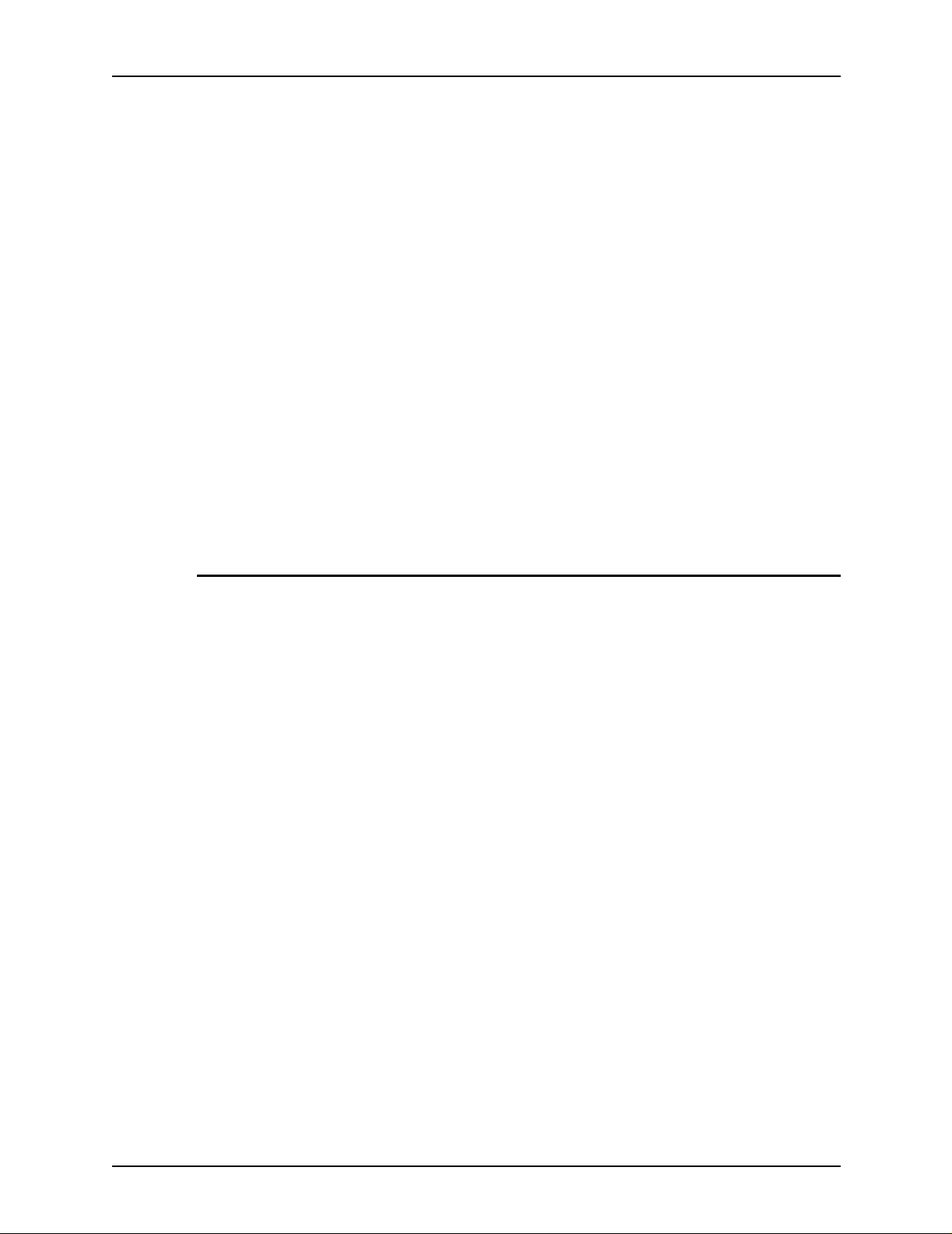
Guía de impresión utilizando XPPS Uso de XDS
4. Configure el trabajo de impresión y la ficha de trabajo.
Se accede a los siguientes procedimientos de configuración
desde la ventana de configuración de la impresión:
• Especificación de las opciones de impresión y acabado.
• Inclusión de las notas que contienen la información
acerca del trabajo.
• Definición de los papeles a usar durante la impresión.
• Selección de funciones especiales del trabajo , tales como
cubiertas, inserciones en blanco o páginas especiales.
Consulte la sección “Configuración de un trabajo de
impresión”, más adelante en este capítulo.
5. Envíe el archivo de documento a la cola de impresión.
NOTA: si mientras está realizando los procedimientos, pulsa la
tecla <Intro> o <Entrar>, el software XDS ejecuta el botón prefijado en cualquier ventana. Puede usar la tecla <Tabulador> para
seleccionar los cuadros de texto de las ventanas.
Proceso de impresión desde Macintosh
A continuación se indican los pasos para imprimir un documento
en una impresora seleccionada. Si desea más detalles acerca
del procedimiento especificado en cada paso, consulte la explicación del procedimiento, que figura en este capítulo.
1. Configure una impresora y seleccione el icono de la
impresora en el escritorio.
2. Inicie XDS.
NOTA: puede encontrar más información acerca del uso del
software XDS en la próxima sección de este capítulo.
3. En la ventana Envío de documentos, seleccione un tipo de
impresora del menú emergente Tipo de impresora.
4. En el menú Cola de impresora, seleccione [Usar impresora
prefijada]. Si desea crear fichas de trabajo de Xerox sin
imprimir, seleccione [Ninguno].
5. Seleccione un archivo para imprimir.
6. Seleccione [Imprimir...] para configurar la impresión.
7. En el cuadro de diálogo de la ficha de trabajo que se abre,
especifique los parámetros disponibles. Según su impresora,
pueden aparecer los siguientes campos de parámetros:
• [Copias]
2-3
Page 18
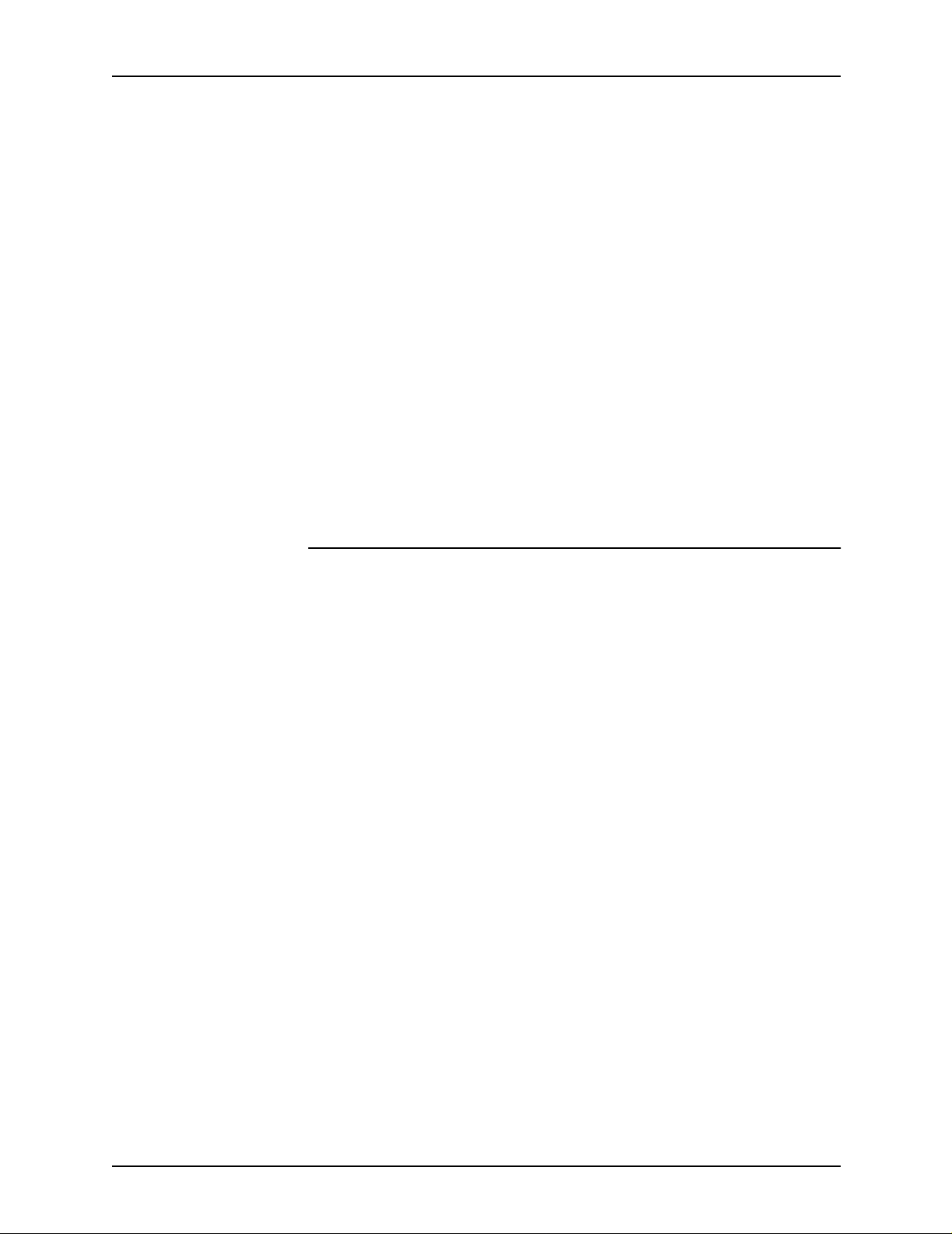
Uso de XDS Guía de impresión utilizando XPPS
• Serie de páginas ([A] y [De])
• [Tipo de trabajo]
• [Destino]
8. Escriba los datos del trabajo.
9. Defina los papeles que utilizará para el trabajo de impresión.
10.Seleccione cualquier función especial para el trabajo, como
cubiertas, inserciones en blanco o páginas especiales.
11.Seleccione [Aceptar] para enviar el archivo de documento a
la impresora.
NOTA: mientras está realizando los procedimientos, si pulsa la
tecla <INTRO> o <ENTRAR> , el software XDS ejecuta la tarea
iniciada por el botón [Prefijada] en cualquier cuadro de diálogo.
Si pulsa las teclas <Comando (la tecla identificada con una
manzana) -Punto> o <ESC>, el software XDS ejecutará
[Cancelar] cuando sea posible.
Uso de arrastrar y colocar para imprimir 1 o varios trabajos
Puede seleccionar uno o más trabajos, después arrastrarlos y
colocarlos en el icono XDS para imprimir.
Antes de arrastrar y colocar el icono del trabajo, resalte el icono
de la impresora designada en el escritorio.
NOTA: debería ser la impresora prefijada.
Una vez que se colocaron los trabajos:
1. Aparecerá el diálogo de selección del tipo de impresora. Elija
el tipo de impresora en el cual se imprimirán los trabajos.
2. Aparecerá el diálogo Ficha de trabajo del primer trabajo colocado. Programe la ficha del trabajo y luego elija [Aceptar].
Si se colocó más de un trabajo a la vez, se en vía el primero a
la impresora y aparece el diálogo de la ficha de trabajo del
siguiente trabajo. La programación de la ficha de trabajo del
primer trabajo se mantiene para el trabajo siguiente.
Puede acceder y abrir las fichas de trabajo guardadas de
cualquier trabajo que se haya arrastrado y colocado, usando
los procedimientos descritos en este capítulo. Si se usa una
ficha de trabajo guardada para un trabajo, la programación
de la ficha guardada se mantiene para el trabajo siguiente.
2-4
Se puede cancelar un trabajo antes de imprimir desde XDS.
Luego se abre el diálogo Ficha de trabajo para el siguiente
trabajo en línea.
Page 19
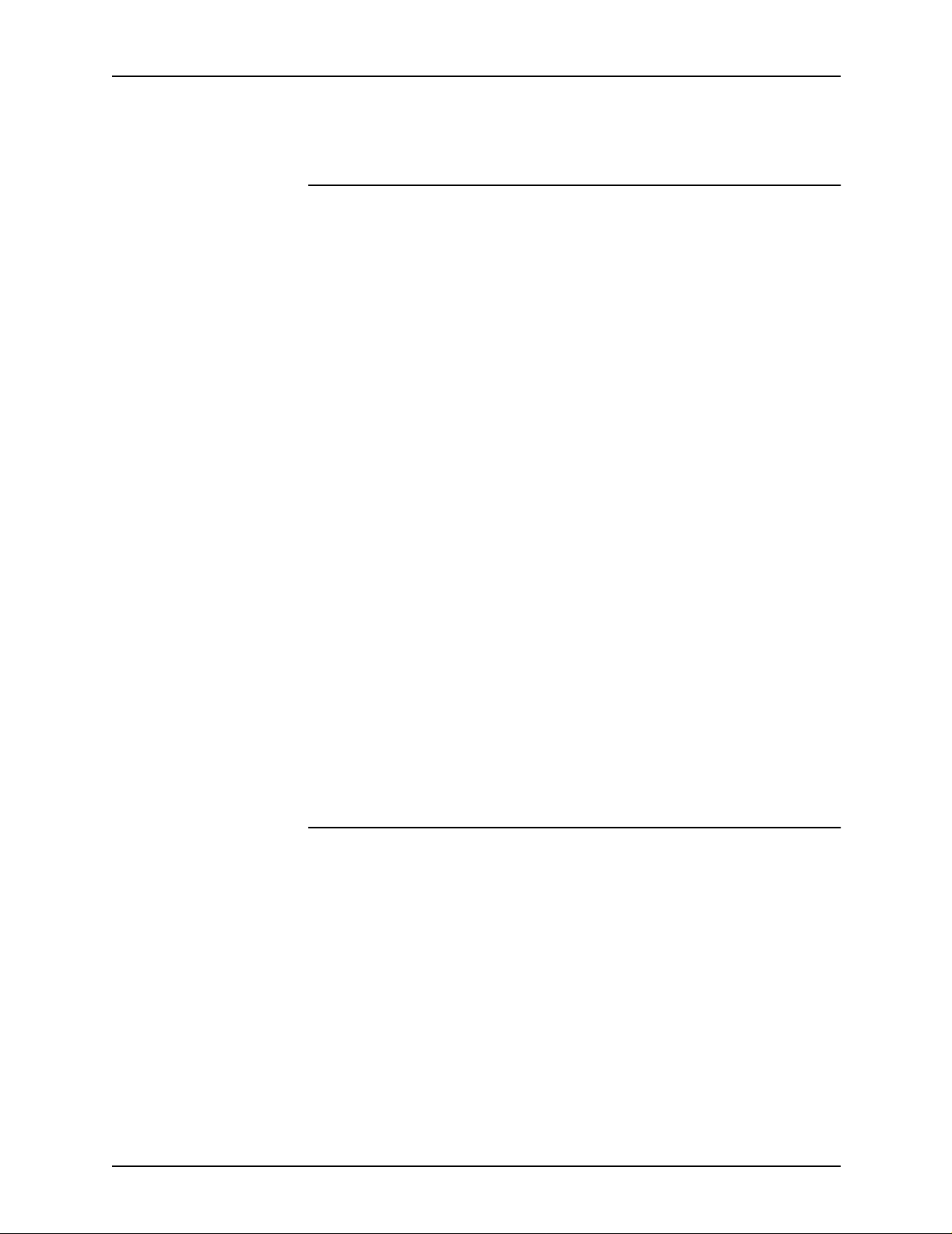
Guía de impresión utilizando XPPS Uso de XDS
3. Cuando se hayan enviado o cancelado todos los trabajos
colocados en XDS, éste se cierra automáticamente.
Selección de un tipo de impresora y una cola de impresión
El menú emergente Tipo de impresora lista los tipos de impresoras disponibles que puede usar para imprimir el documento.
El menú emergente Cola de impresora determina si el trabajo o
la ficha de trabajo se deben enviar a la cola de impresora
seleccionada ([Usar impresora prefijada]), o si la ficha de trabajo
se creará y guardará para uso futuro ([Ninguno]).
1. Seleccione la impresora adecuada en el menú emergente
Tipo de impresora.
2. En el menú Cola de impresora, seleccione la cola deseada.
• Si desea crear y guardar la ficha de trabajo para uso
futuro, sin imprimir ahora, seleccione [Ninguno].
• Para imprimir a una impresora que se encuentra en el
escritorio, seleccione el icono de impresora corresponiente, después seleccione [Usar impresora prefijada].
Si el menú Tipo de impresora no muestra la impresora deseada,
elija [Configuración del producto] en el menú Opciones de la
barra de menú del PC. En el diálogo configuración del producto,
elija las categorías de productos que desea utilizar para imprimir
documentos desde su PC. Utilice las siguientes selecciones:
• [Servidores DocuTech] para DocuTech 135
• [DocuPrint] y/o [DocuSP] para DocuTech 61xx, DocuTech/
DocuPrint 65/90 e impresoras DocuPrint 2000 Series EPS
• [DocuPrint] para impresoras DocuPrint NPS
• [DocuColor] para DocuColor 20xx, 6060 e iGen3
Selección de un archivo para imprimir
Siga estos pasos para elegir un archivo para enviar a imprimir:
1. En el diálogo Envío de documento , haga una de estas cosas:
• Seleccione [Seleccionar archivo].
• Seleccione [Seleccionar archivo] en el menú desplegab le
Archivo.
• Pulse <Comando-F> para elegir la opción [Seleccionar
archivo].
Aparecerá un diálogo de directorio. Si selecciona [Mostrar
archivos de texto solamente] sólo verá los archivos de texto
del directorio.
2-5
Page 20
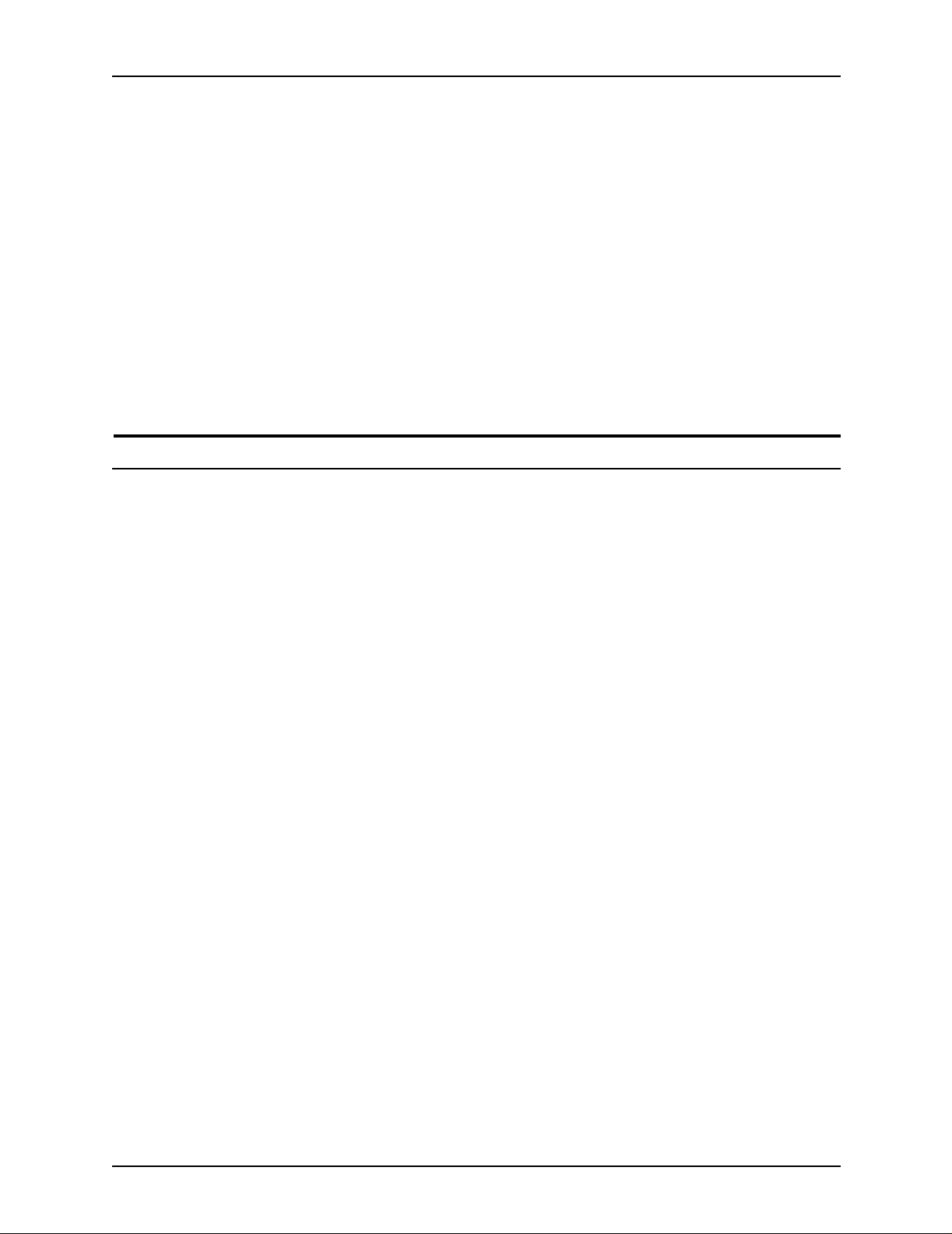
Uso de XDS Guía de impresión utilizando XPPS
2. Elija el archivo que desea imprimir. El archivo debe estar en
uno de los formatos compatibles: PostScript, PDF, PCL,
ASCII o TIFF, según sean compatibles con la impresora.
NOTA: Asegúrese de que los nombres de los archivos sean
bastante cortos. Los nombres de archivos largos no se muestran
y el sistema les genera y adosa un nombre.
3. Seleccione [Seleccionar] o haga doble clic en el nombre del
archivo o sobre el icono para abrir el archivo. El nombre del
archivo de documento seleccionado aparecerá en el cuadro
de diálogo Envío de documentos.
4. En el cuadro de diálogo Envío de documento, seleccione
[Imprimir]. Aparecerá el cuadro de diálogo Ficha de trabajo.
Personalización de la lista de impresoras
Puede programar una lista personalizada de colas de impresora
que contenga aquellas colas que utiliza con mayor frecuencia.
Las colas de la lista deben ser colas disponibles en la impresora.
También puede asignar un nombre exclusivo a cada cola de la
lista. El nombre que le asigna a la cola de impresora puede
indicar la ubicación de la impresora que provee servicios a la
cola, o puede describir el propósito de la cola, si su taller de
impresión ha establecido colas con propósitos especiales.
Puede personalizar la cola de las siguientes maneras:
• modifique el nombre de la cola de la impresora
• elimine una cola de la lista
• reasigne un nombre de cola a una cola de impresora
diferente
• ajuste una cola prefijada que se seleccione automáticamente
al acceder al software XDS
NOTA: No cambie el nombre de las impresoras. Si necesita
cambiar el nombre de una impresora, sólo se puede hacer
inmediatamente después que se instala la impresora.
Varias colas sin conexión se agregan automáticamente a la lista
de colas de impresión durante la instalación. Estas colas se
utilizan cuando no se está conectado a una impresora.
2-6
Consulte la información sobre la ficha de trabajo en la Guía de
impresión, para obtener información sobre el uso de estas colas.
Page 21
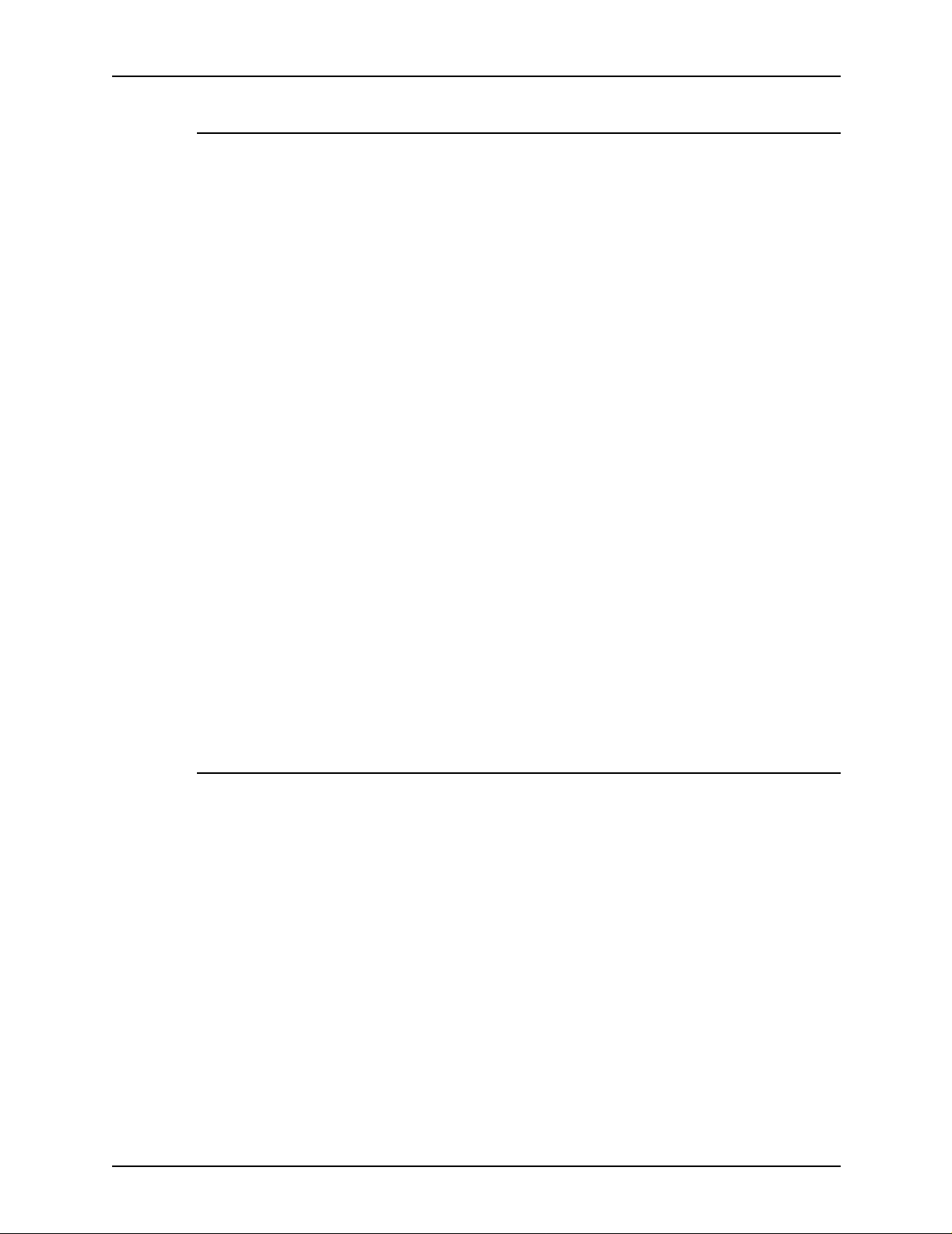
Guía de impresión utilizando XPPS Uso de XDS
Agregar una impresora
Puede programar una lista personalizada con las impresoras
que usa con mayor frecuencia. Para comenzar una lista de
impresoras o agregar una impresora a una lista existente, siga
estos pasos:
1. Seleccione [Conexiones] en la ventana de XDS . Aparecerá la
ventana Conexiones de impresora.
2. En la ventana Conexiones de impresor a, seleccione [Agregar
nueva...]. Se abrirá la ventana Agregar nueva impresora.
3. En la ventana Agregar nueva impresora, seleccione el tipo
de red adecuado para su entorno.
Seleccione [Sin conexión] si va a usar esta conexión de
impresora para crear o modificar fichas de trabajo. No podrá
imprimir con esta conexión de impresora.
4. Para agregar una nueva impresora a la lista de Conexiones
de la impresora, siga las instrucciones del Asistente para
agregar impresora.
NOTA: el cuadro de diálogo de conexión a la red que aparece
depende del tipo de red que haya seleccionado. Consulte la
documentación de la red para obtener información adicional.
NOTA: si aparece un mensaje informándole que la cola
seleccionada no es una cola de impresión de Xerox, póngase en
contacto con el administrador del sistema.
Configuración de la impresora prefijada
Después de crear una lista de colas de impresora
personalizadas, puede especificar una de ellas como la cola de
impresora prefijada. La cola de impresora prefijada se
seleccionará automáticamente cada vez que acceda a XDS.
1. En la ventana de XDS, seleccione [Conexiones]. Aparecerá
la ventana Conexiones de impresora.
2. Seleccione el nombre de la cola de impresora en el cuadro
de lista Impresora.
3. Seleccione [Ajustar prefijada]. El nombre de la cola de
impresora prefijada permanecerá seleccionado cuando
acceda a XDS.
4. Seleccione [Aceptar] para regresar a la ventana de XDS.
2-7
Page 22
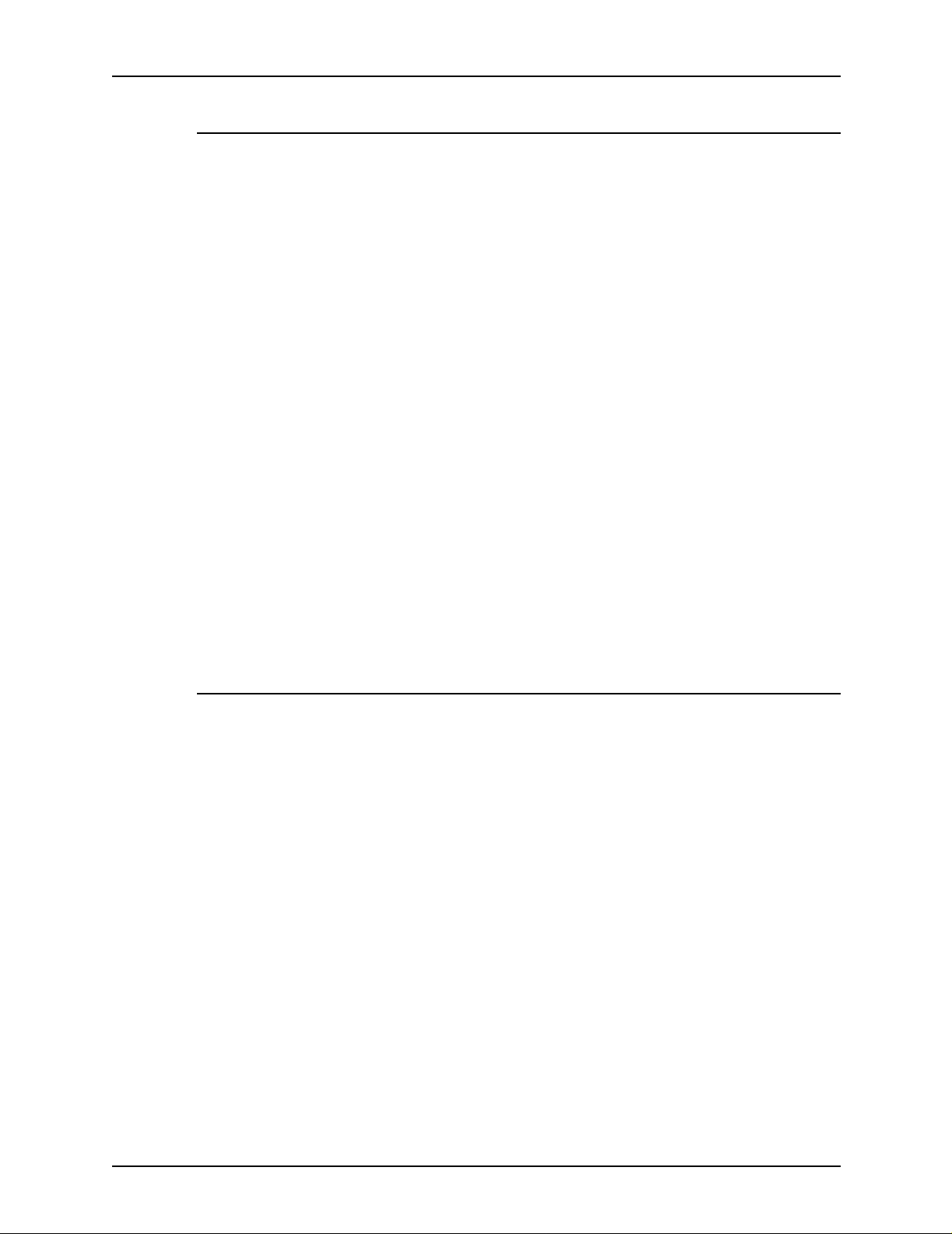
Uso de XDS Guía de impresión utilizando XPPS
Modificación de una cola de impresión
El software XDS permite cambiar el nombre de una cola de
impresión en el cuadro de lista Impresoras conectadas, o volver
a asignar el nombre a otra cola de impresión.
1. Seleccione [Conexiones] en la ventana de XDS . Aparecerá la
ventana Conexiones de impresora.
2. En el cuadro de lista Impresoras, seleccione la cola de
impresión que modificará y seleccione [Modificar...].
3. Siga los pasos indicados por el Asistente para modificar
impresora.
4. Verifique la información en la ventana Modificar impresora revisar.
• Si la información es correcta, seleccione [Finalizar] para
completar la modificación y regresar a la ventana
Conexiones de impresora.
• Si la información no es correcta, continúe seleccionando
[Atrás] hasta llegar a la pantalla que desea corregir.
Después de realizar las correcciones, repita los pasos
anteriores para regresar a este paso.
5. Una vez que complete todas las modificaciones de la impresora, seleccione [Aceptar] para regresar a la ventana XDS.
Eliminación de una impresora
1. Seleccione [Conexiones] en la ventana de XDS . Aparecerá la
ventana Conexiones de impresora.
2. En el cuadro de lista [Impresora], seleccione la cola de
impresora que desea eliminar.
3. Elija [Eliminar]. Mostrará la ventana Confirme esta operación.
4. Seleccione [Sí] para eliminar el nombre de la impresora.
Si desea anular su selección y regresar a la ventana
Conexiones de impresora, seleccione [No].
2-8
Page 23
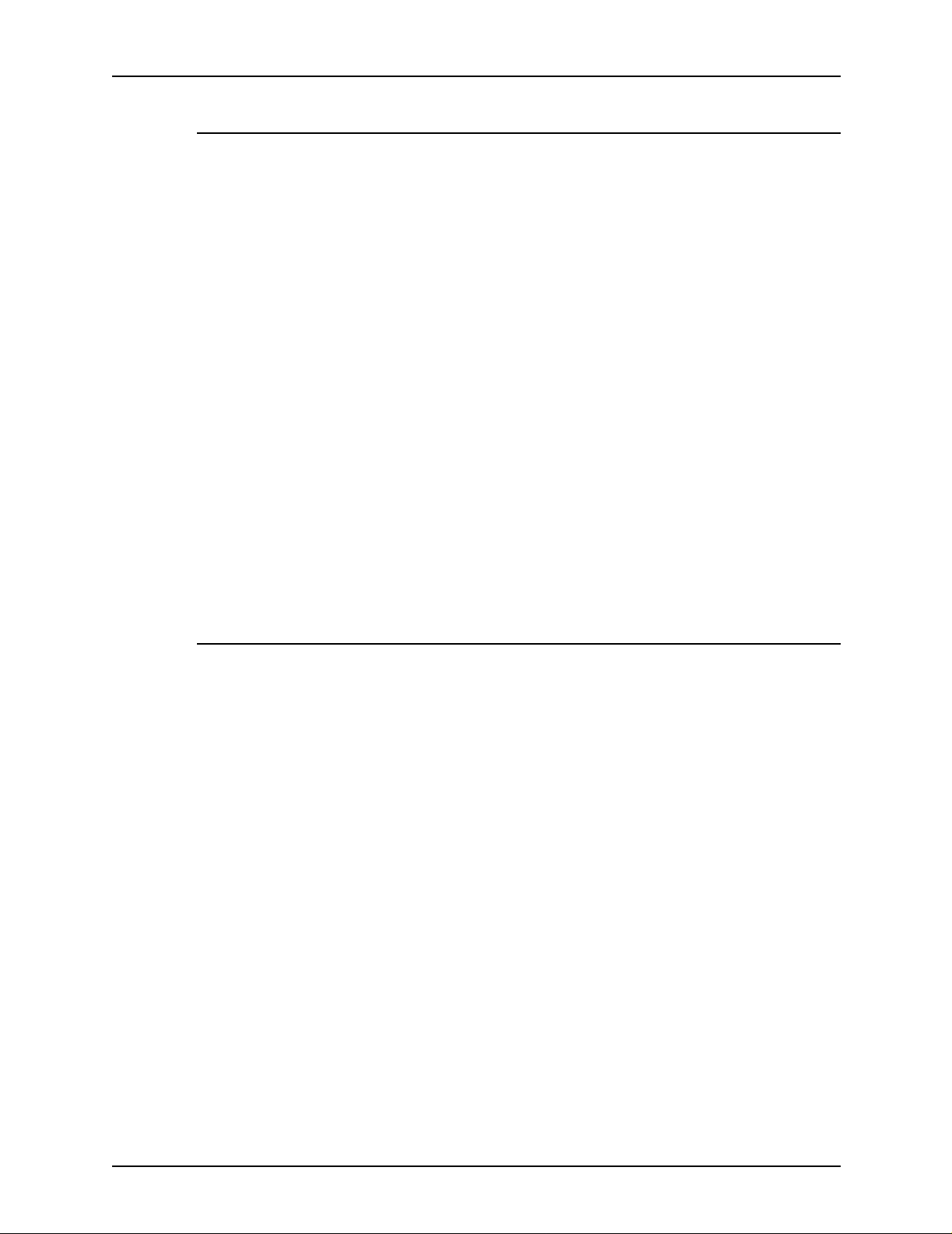
Guía de impresión utilizando XPPS Uso de XDS
Acceso a la información de la impresora
Puede acceder a la siguiente información sobre cualquier
impresora en el cuadro de lista Impresoras conectadas de la
ventana Conexiones de impresora:
• Modelo de la impresora
• Tipo de servidor
• Tipo de conexión
• Servidor
• Impresora virtual
Siga estos pasos para mostrar la información de la impresora:
1. Seleccione [Conexiones] en la ventana de XDS . Aparecerá la
ventana de Impresoras y Conexiones.
2. Seleccione el nombre de la impresora en el cuadro de lista
[Impresoras]. La información de la impresora aparece en las
secciones ubicadas debajo del cuadro de lista [Impresoras].
3. Cuando haya terminado de ver la información, haga clic en
[Aceptar] o [Cerrar] para salir de la ventana.
Comprobación de las conexiones de la impresora
Cuando se accede a XDS, el sistema comprueba todas las
impresoras conectadas para asegurarse de que la cone xión a la
red está habilitada y se encuentra activa.
• Un icono de red junto al nombre de la impresora indica que la
conexión a la red de esa impresora se encuentra activa.
• Un círculo con una barra junto al nombre de la impresora
indica que la conexión de red de esa impresora no está
activa, o que hay un problema para conectarse a la
impresora.
• Si no se muestra un icono junto al nombre de la impresora,
significa que la impresora no está conectada y que se ha
seleccionado para la lista de impresoras personalizadas.
Las conexiones de impresora pueden comprobarse en cualquier
momento, según sea necesario.
1. En la ventana de XDS, seleccione [Conexiones]. Aparecerá
la ventana de Impresoras y Conexiones.
2-9
Page 24
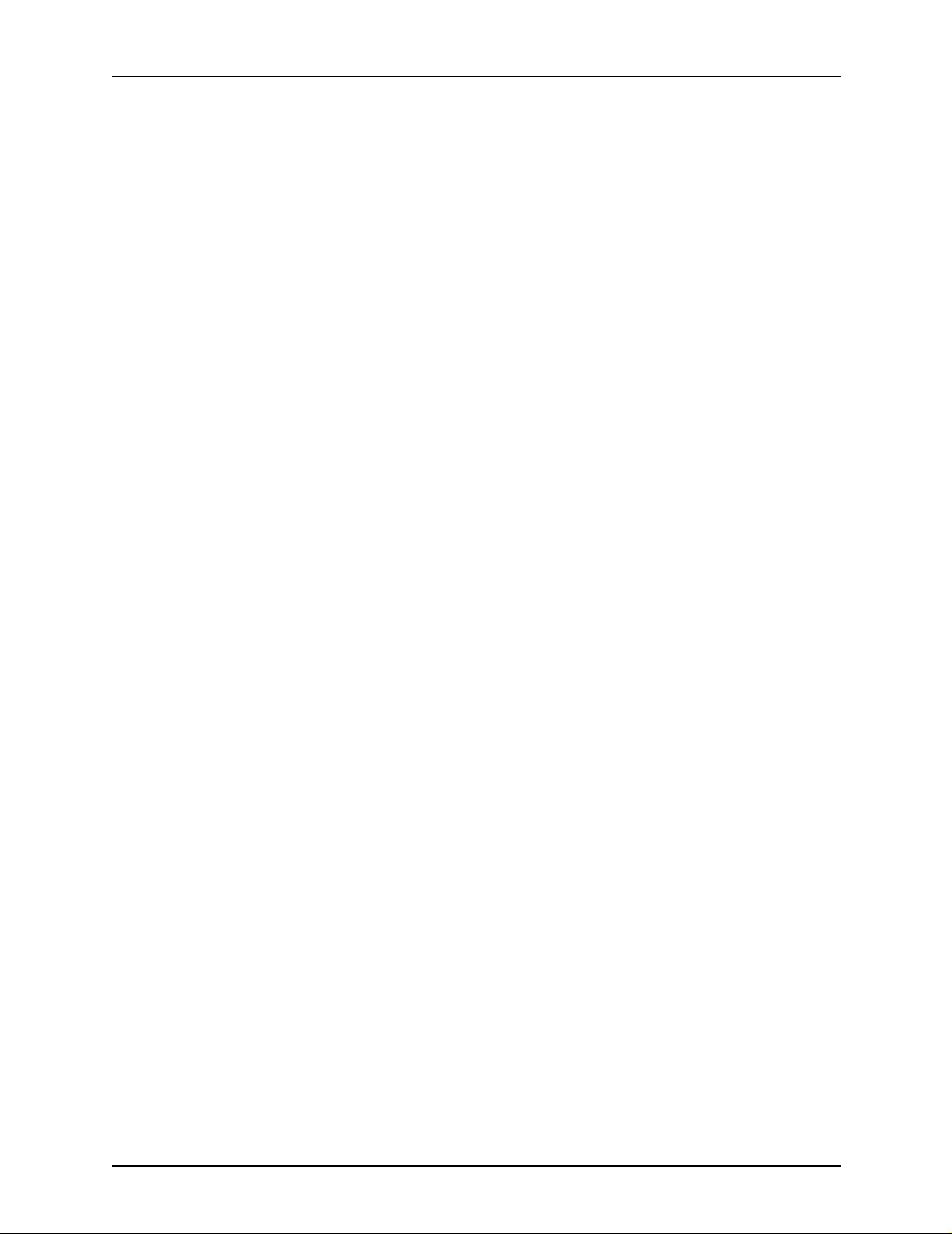
Uso de XDS Guía de impresión utilizando XPPS
2. Para comprobar una impresora, seleccione su nombre y
seleccione [Comprobar impresora]. Mientras se comprueba
la conexión a la impresora seleccionada, aparece una
ventana, que muestra el estado del proceso de
comprobación.
Para comprobar todas las impresoras, seleccione
[Comprobar todas]. Mientras se comprueban todas las
conexiones de las impresoras, se abre una ventana que
muestra el porcentaje de comprobación que se ha realizado.
NOTA: si se indica que hay un problema en la red,
comuníqueselo al administrador del sistema.
2-10
Page 25
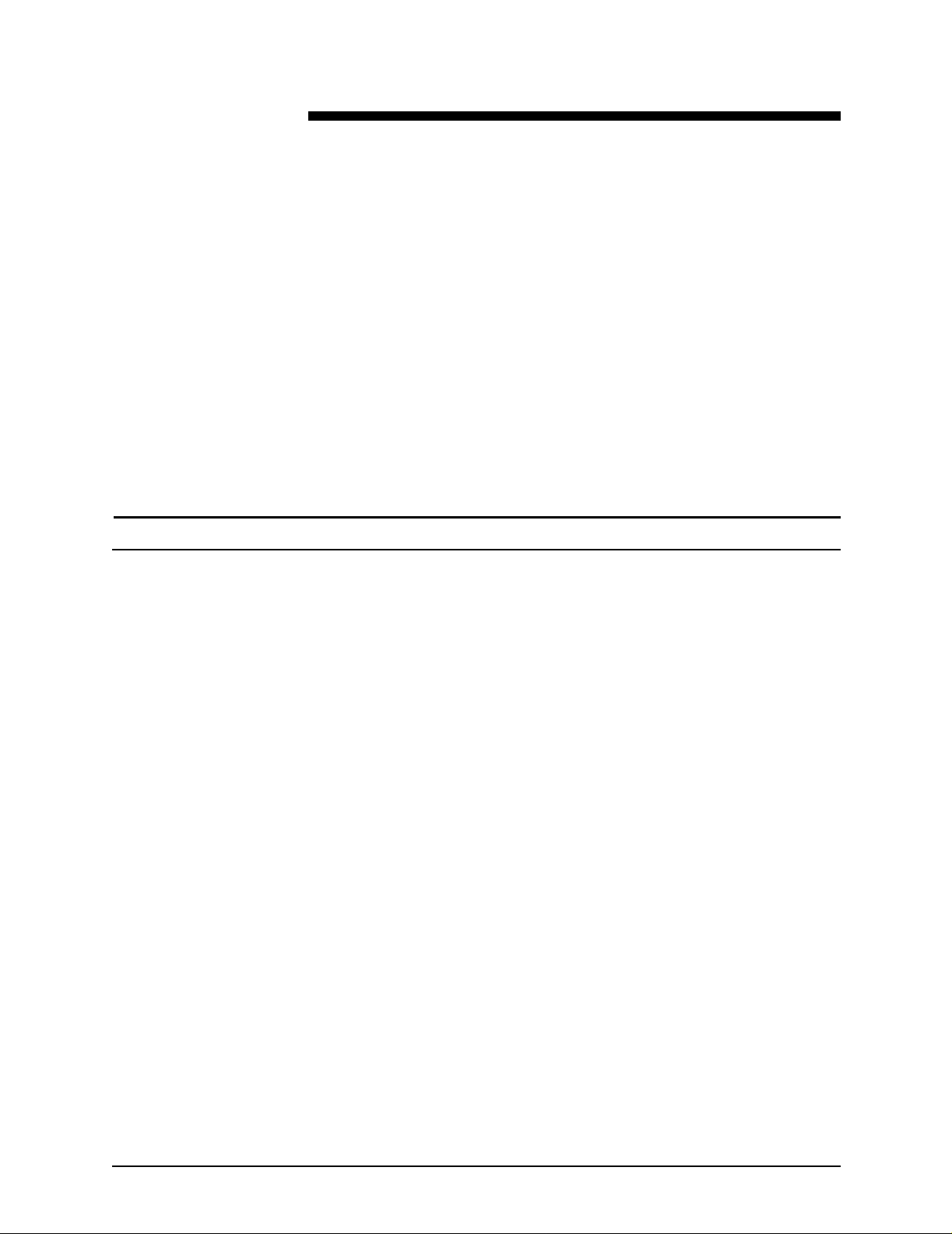
Prerrequisitos
3. Uso del software XDS Plus
Este capítulo contiene los procedimientos para acceder al
software XDS Plus en un sistema de impresión Xerox desde un
PC que utilice Windows 95, Windows 98, Windows NT 4.0,
Windows 2000, Windows Millennium, XP, una estación de
trabajo Sun que utilice Solaris 2.6 o 2.8, o desde un Macintosh
que utilice OS X. El software XDS Plus brinda las ventanas que
debe utilizar para seleccionar un archivo de documento,
configurar una ficha de trabajo y enviar el trabajo de impresión a
la impresora.
Debe cumplir con los siguientes prerrequisitos para usar el
software XDS Plus:
• Asegúrese de que el software Microsoft Windows, Sun
Solaris o Macintosh esté instalado en la estación de trabajo.
Si el software se ha instalado como una copia compartida en
el servidor de red, póngase en contacto con el administrador
del sistema. El software XDS Plus funciona correctamente
solamente cuando está instalado en la estación de trabajo.
• Debe tener conocimientos sobre el uso de las herramientas
de Windows, Solaris o Macintosh para poder conectarse a
las unidades de disco de la red o para desconectarse de las
unidades a las cuales está conectado.
• Asegúrese de que el software XDS Plus esté instalado en la
estación de trabajo. Consulte la “Guía de instalación” para
obtener los procedimientos.
• Debe saber cómo guardar un documento como un archivo de
formato PDL usando el método de imprimir a archivo, o cómo
crear un archivo TIFF, PDF o ASCII válido.
3-1
Page 26
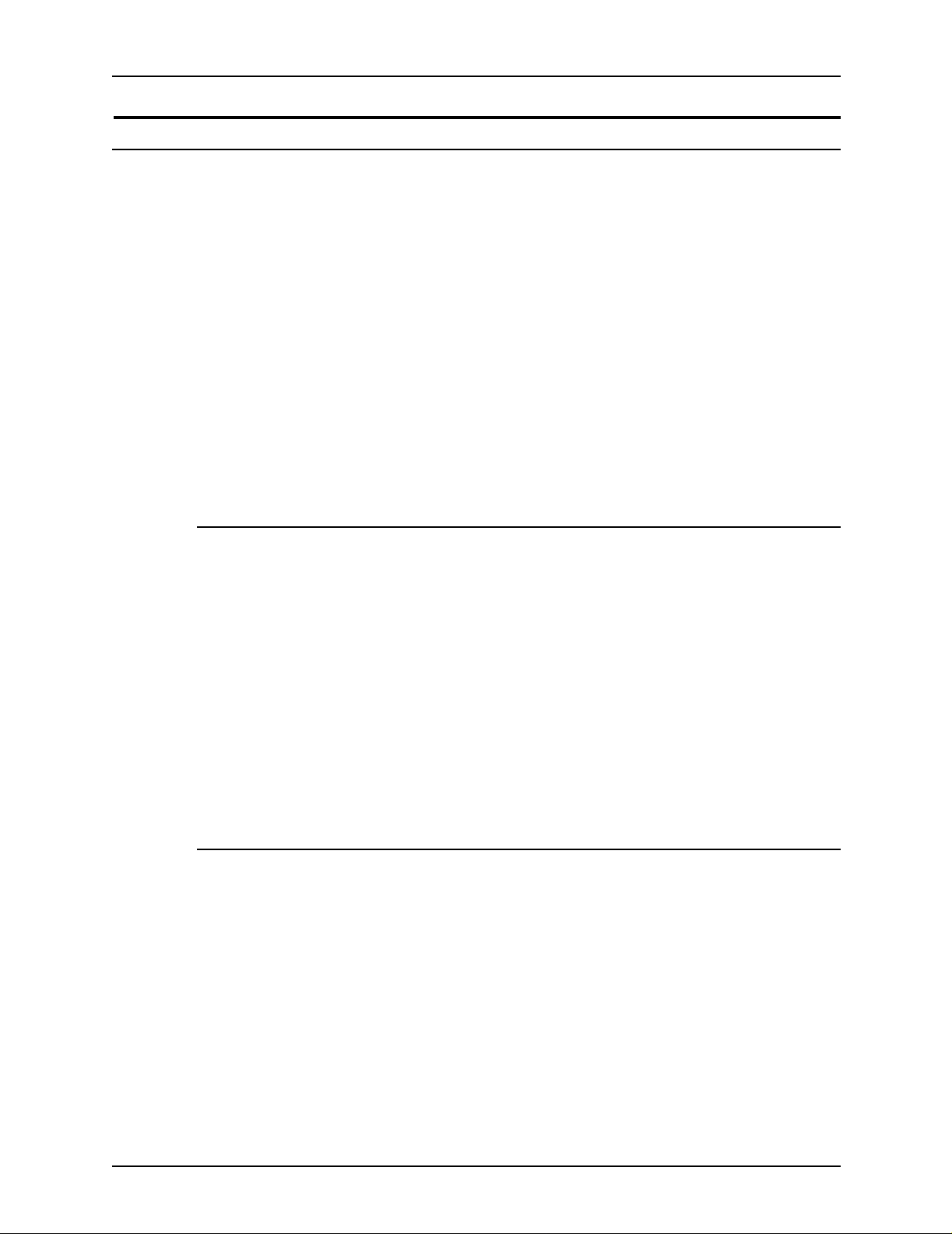
Uso del software XDS Plus Guía de impresión utilizando XPPS
Acceso al software XDS Plus
La ventana XDS Plus brinda acceso a todas las tareas de
administración de trabajos, impresión y configuración de
trabajos que se pueden llev ar a cabo desde el cliente Windows o
Solaris o Macintosh. Se puede acceder al software XDS Plus
desde archivos en la estación de trabajo o desde Internet,
usando el applet de envío de trabajos de XDS Plus.
Para conocer el procedimiento de impresión de un documento
con XDS Plus, consulte la sección “Impresión de un
documento”, más adelante en este capítulo.
NOTA: El Applet de XDS Plus no se puede ejecutar en Internet
Explorer 5.0 para Solaris. Para ejecutar el Applet de XDS Plus
en Solaris, debe utilizar Netscape 6.2.1 para Solaris.
NOTA: Netscape no es admitido en aplicaciones de Windows
Acceso a XDS Plus desde Windows
Siga los pasos siguientes para abrir XDS Plus desde Windows:
1. Inicie una sesión en la red.
2. En el menú Inicio de la estación de trabajo, elija las opciones
siguientes en el orden en el que aparecen a continuación.
a. [Programas]
b. [Aplicaciones de Xerox]
c. [Juego de herramientas XDS Plus <versión>]
d. [XDS Plus]
e. [XDS Plus]
Acceso a XDS Plus desde Solaris
Siga los pasos siguientes para abrir XDS Plus desde Solaris:
1. Inicie una sesión en la red.
2. Con el Administrador de archivos, haga dob le clic en el icono
de la aplicación [XDS Plus], en el siguiente directorio:
/<su directorio inicial>/Aplicaciones_Xerox/
juego_herramientas_XDS_Plus_<versión>/
Desinstalación_juego_herramientas_XDS_Plus
3-2
3. En la ventana Acción: Ejecutar que se abre, seleccione
[Aceptar]. Se abre una ventana Ejecutar.
Page 27
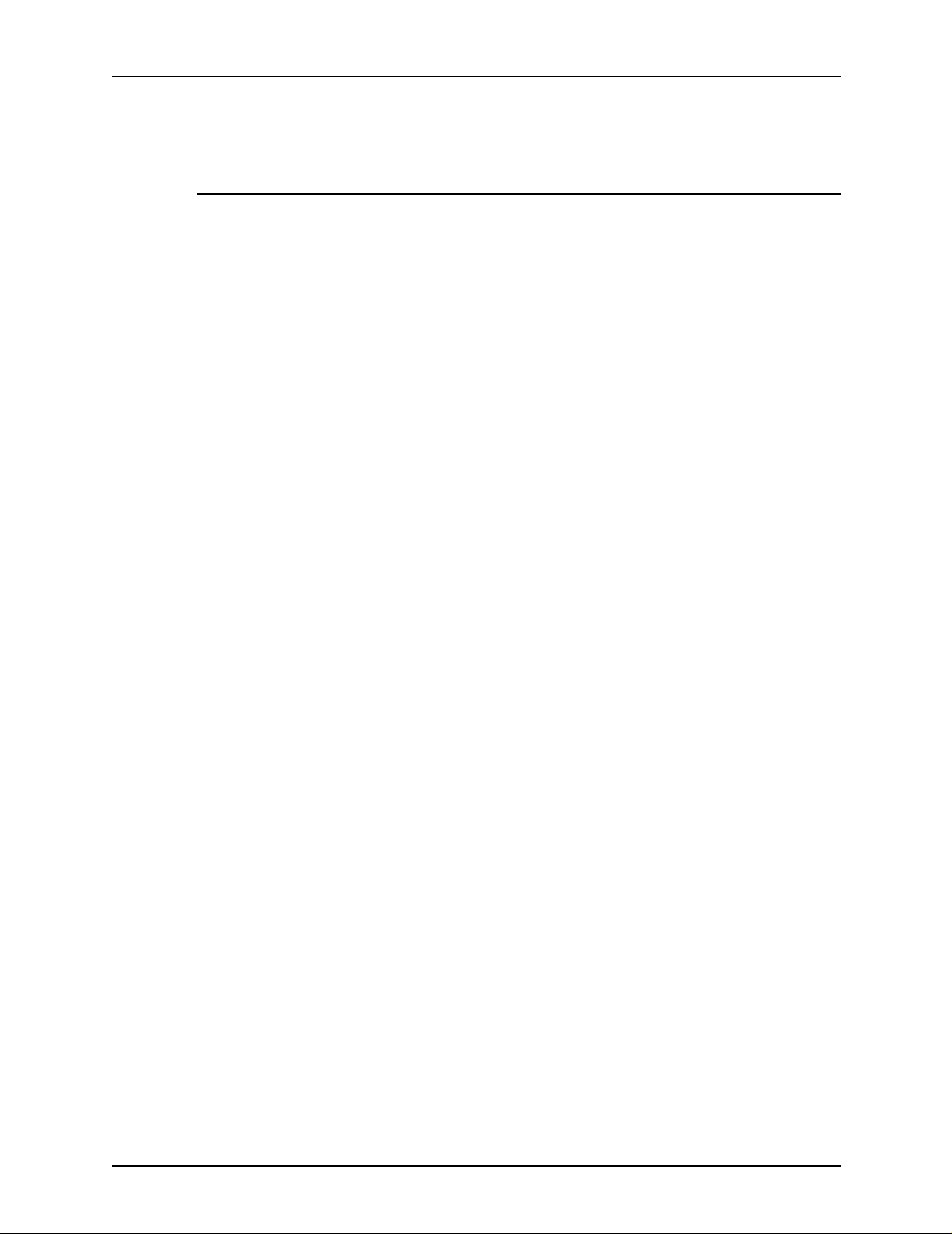
Guía de impresión utilizando XPPS Uso del software XDS Plus
4. Espere a que se abra la ventana XDS Plus. Esto puede lle v ar
varios segundos.
Acceso a XDS Plus desde Internet
Puede abrir la ventana XDS Plus en la estación de trabajo
Windows o Solaris usando el applet de envío de trabajos de
XDS Plus desde Internet. El applet abre la ventana XDS Plus y
la muestra en el explorador de Internet. Desde la ventana XDS
Plus, se pueden llevar a cabo las mismas funciones que están
disponibles cuando utiliza la estación de trabajo.
No es necesario instalar XDS Plus en la estación de trabajo para
poder acceder al mismo desde Internet.
NOTA: para asegurarse de que está usando la versión más
reciente del software XDS Plus, debe ignorar el servidor Proxy
(en caso de estar usando un servidor Proxy) cuando acceda a
XDS Plus desde Internet. Consulte con el administrador del
sistema para obtener más información.
Si el software XDS Plus se ha actualizado, vacíe la memoria
caché del explorador para asegurarse de que se descarga la
versión más reciente del software XDS Plus en la estación de
trabajo. Consulte con el administrador del sistema para obtener
más información.
Siga los pasos siguientes para acceder a XDS Plus desde
internet:
1. Abra el explorador de Internet (NetScape o Internet Explorer
versión 4 o posterior).
2. En el campo de dirección, escriba http://, seguido por la
dirección del host de la impresora.
Por ejemplo:
http://12.240.36.123
Se abre la página web de la impresora.
3. En la página web de la impresora, seleccione [Applet de
envío de trabajos].
4. Si es la primera vez que accede a XDS Plus desde Internet,
se abrirá una ventana preguntándole si desea descargar
Java 2 Runtime Environment. Seleccione [Sí].
5. Aparecerá una ventana de mensaje que le pide que espere
mientras XDS carga un explorador con un plugin de Java
activado. Espere a que se abra la ventana XDS Plus.
Desde la ventana XDS Plus, se pueden llevar a cabo todas
las funciones de envío y configuración de trabajos .
3-3
Page 28
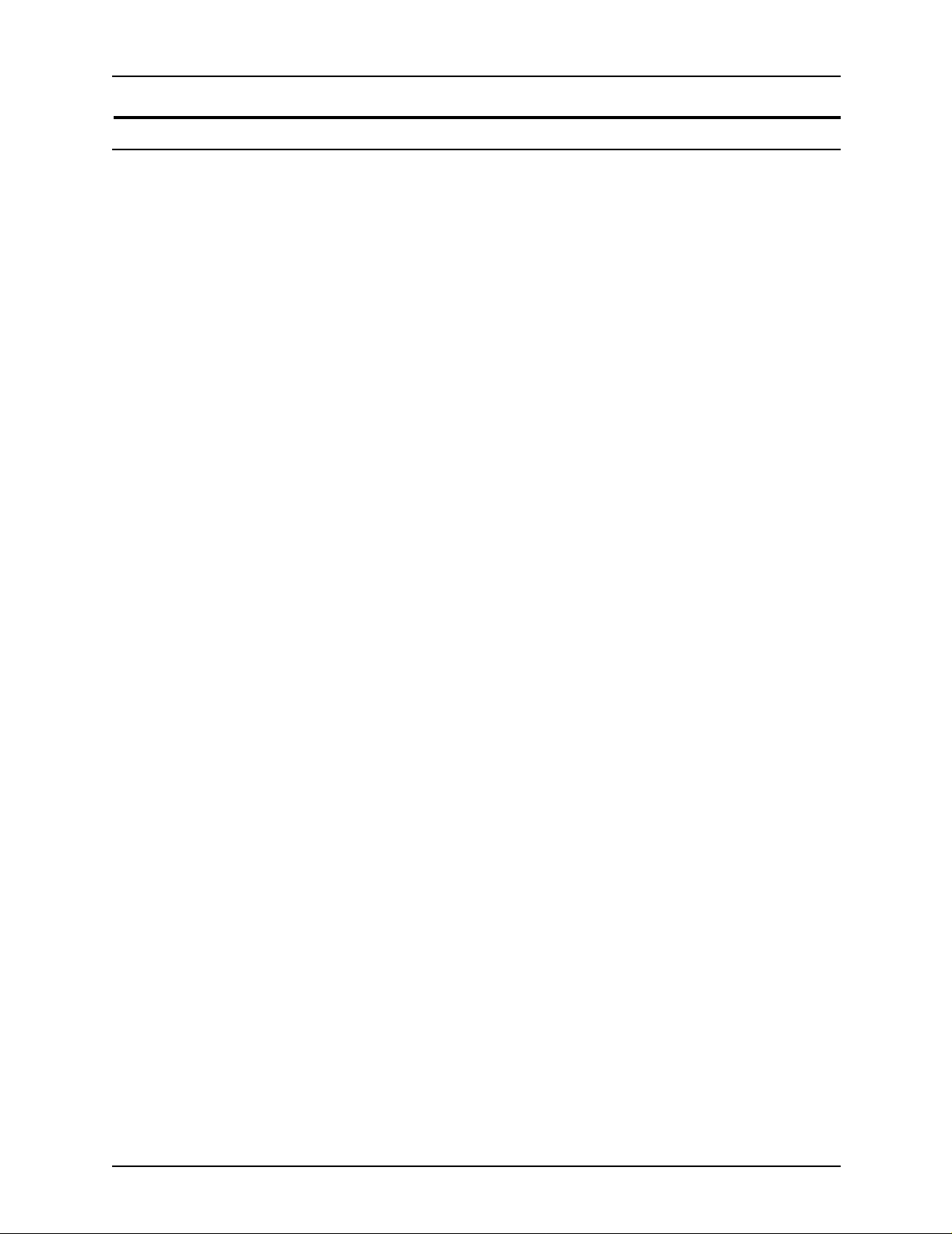
Uso del software XDS Plus Guía de impresión utilizando XPPS
Proceso de impresión de XDS Plus
1. Abra la ventana XDS Plus.
Consulte “Acceso al software XDS Plus” en la sección previa.
2. Seleccione una cola de impresión.
Consulte “Selección de impresora y una cola”.
3. En la ventana de la ficha Archivos, realice lo siguiente:
a. Seleccione un archivo de documento a imprimir.
Consulte “Selección de un archivo para imprimir”.
b. Si no tiene la intención de crear una ficha nueva par a este
trabajo, seleccione un archivo de ficha de trabajo.
c. Seleccione el destino del trabajo (imprimir, guardar o
imprimir y guardar).
Consulte “Especificación del destino del trabajo”.
4. Configure los parámetros del trabajo de impresión y de la
ficha de trabajo como sea necesario.
Seleccione las siguientes fichas para acceder y configurar
los distintos parámetros del trabajo:
• Configuración del trabajo
•Salida
• Ajuste de la imagen
• Color
• Páginas especiales
Consulte “Configuración de un trabajo de impresión”.
5. Si lo desea, registre los datos del trabajo en la ficha Datos
del trabajo.
6. Envíe el archivo de documento a la cola de impresión.
Consulte “Envío de un trabajo de impresión”.
NOTA: al realizar los procedimientos de configuración, puede
usar el <Tabulador> para mover el cursor al botón o cuadro de
texto siguiente en cada ventana. Si mantiene pulsada la tecla
<Mayús> mientras pulsa el <Tabulador>, hará que el cursor se
mueva hacia atrás recorriendo los elementos de la ventana.
3-4
Page 29
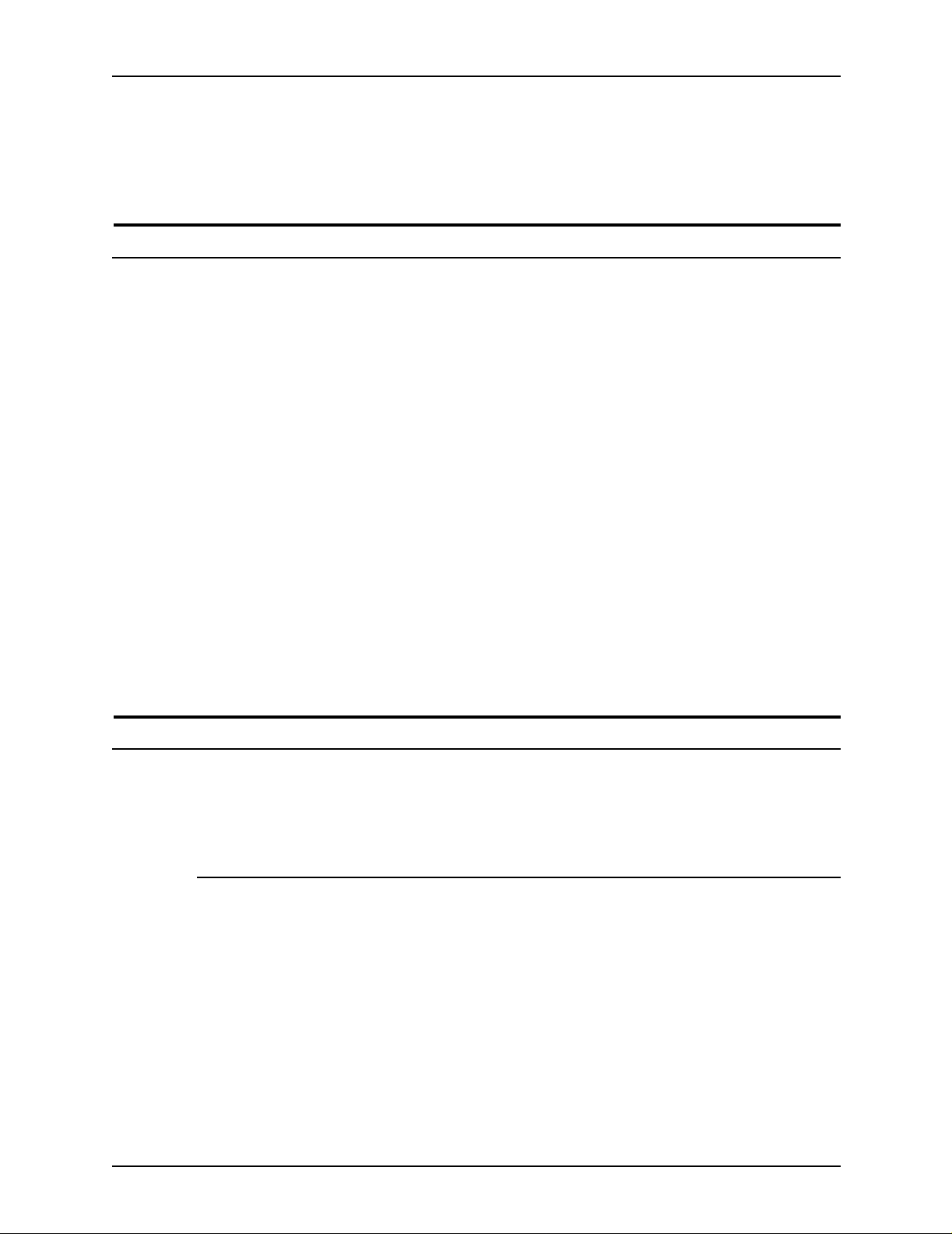
Guía de impresión utilizando XPPS Uso del software XDS Plus
Mientras el trabajo se imprime, puede verificar su estado
seleccionando el botón [Administración] para ver la información.
Consulte “Comprobación del estado y los mensajes del trabajo,
la impresora y la cola”, más adelante en este capítulo.
Configuración de la cola y de la impresora
NOTA: el archivo de localización de la impresora debe estar
configurado en la estación de trabajo antes de configurar la
impresora y la cola. Si el archivo de localización de la impresora
no se agregó a la estación de trabajo durante la instalación,
seleccione la opción Preferencias del menú Opciones y agregue
el archivo de localización de la impresora.
Para imprimir con XDS Plus, las impresoras y las colas
correspondientes se configuran automáticamente cuando se
instala y ejecuta XDS Plus. XDS Plus detecta todos los sistemas
de impresión con controladores DocuSP que ejecuten DocuSP
3.X y estén conectados a la estación de trabajo. Las direcciones
de red de dichas impresoras quedan registradas en un archivo
llamado “printer.disc” después de instalar XDS Plus en la
estación de trabajo.
Al seleccionar [Cambiar impresora...] en la ventana XDS Plus,
los nombres de las impresoras enumeradas en el archivo
printer.disc aparecen en la sección [Impresoras] de la ventana
Cambiar impresora y en la ficha Imprimir el monitor.
Selección de una cola y de una impresora
La ventana Cambiar impresora permite seleccionar una
impresora y una cola para el trabajo a imprimir y ver las
propiedades de la impresora y de la cola.
Componentes de la ventana Cambiar impresora
Secciones
Impresoras y
Colas
La ventana Cambiar impresora tiene dos secciones:
• [Impresoras]: La sección [Impresoras] lista las impresoras
que detecta el sistema en el archivo de localización de la
impresora al iniciar XDS Plus. También lista una impresora
sin conectar y una cola para las impresoras admitidas.
Consulte la sección “Configuración de la cola y de la
impresora” antes en este capítulo si desea más información
sobre este archivo.
3-5
Page 30
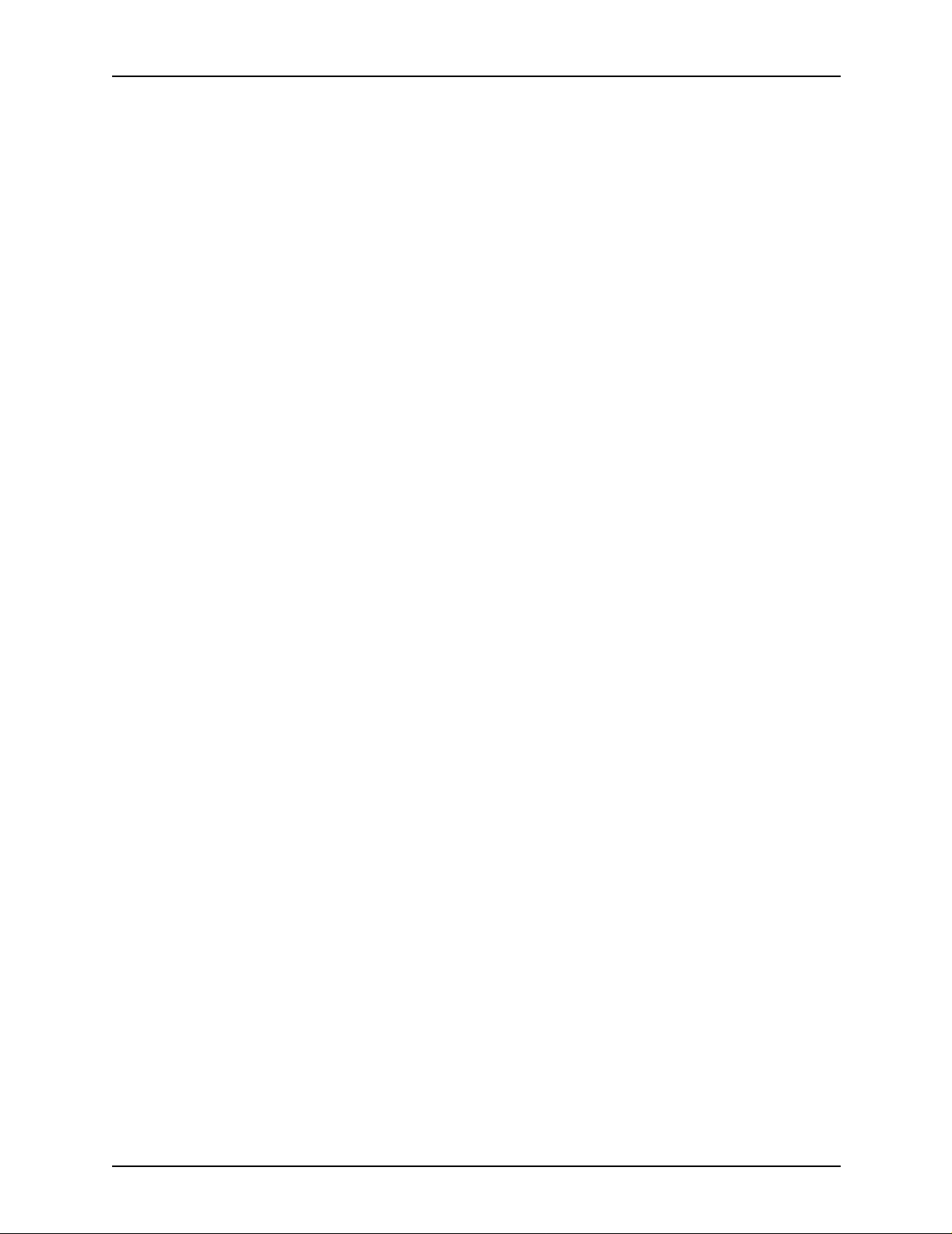
Uso del software XDS Plus Guía de impresión utilizando XPPS
Las columnas de la tabla Impresoras muestran las
propiedades siguientes:
– Nombre: nombre dado a la impresora en la instalación.
– Tipo: tipo o marca de la impresora, tal como DocuColor
2060 de Xerox
– Trabajos: la cantidad de trabajos enviados a la
impresora, según el más reciente tipo de filtro de
presentación seleccionado en la ventana Imprimir el
monitor. Por ejemplo, si seleccionó [Procesando tr abajos]
el número de trabajos reflejará solamente los trabajos
que se están procesando actualmente.
• [Colas]: la sección [Colas] enumera las colas de impresión
configuradas en el controlador de la impresora para la
impresora seleccionada. Las columnas de la tabla Colas
muestran las propiedades siguientes:
– Nombre: nombre especificado para la cola en el
controlador de la impresora.
Modificación del
tamaño de las
secciones
– Impresora: nombre de la impresora asociada con la cola
– Aceptar trabajos: indica si la cola acepta trabajos.
– Liberar trabajos: indica si la cola está configurada para
liberar trabajos.
– Estado: muestra la actividad de la impresora, por
ejemplo “Imprimiendo”, “Parada”, etc.
NOTA: en la ventana Cambiar impresora, no se pueden agregar
impresoras o colas a estas listas.
El título de cada sección está precedido por un número que
indica cuántos elementos hay en la lista. Sin embargo, si
selecciona un elemento de una de las tablas, dicho número
cambiará para reflejar el número de dicho elemento. Por
ejemplo, si selecciona una cola de la lista Colas, el número
pasará a ser el número de trabajos en dicha cola.
Las secciones [Impresoras] y [Colas] están separadas por una
barra. Dicha barra se puede arrastrar hacia arriba o hacia abajo
para aumentar o disminuir la altura de una sección con respecto
a la otra.
3-6
Page 31

Guía de impresión utilizando XPPS Uso del software XDS Plus
También se puede expandir cada sección hasta llenar el espacio
de trabajo de la ventana Cambiar impresora con sólo seleccionar los pequeños botones triangulares cerca del borde izquierdo
de la barra separadora.
Botones La ventana Cambiar impresora contiene los siguientes botones:
• [Mostrar todas las impresoras]: muestra, en la sección
Impresoras, todas las impresoras que se especificaron en el
archivo de localización de impresora (printer.disc) y que se
encuentran disponibles.
• [Mostrar todas las colas]: muestra, en la sección [Colas],
todas las colas que se crearon en el controlador, para todas
las impresoras que se especificaron en el archivo de
localización de impresora y que se encuentran disponibles.
• [Ajustar ruta de impresión]: confirma la selección de la
cola y cierra la ventana Cambiar impresora. Este botón
aparece sombreado, a menos que haya una cola
seleccionada.
• [Actualizar]: actualiza y vuelve a mostrar las listas
Impresoras y Colas.
Mostrar las propiedades de impresoras y colas
Pude ver información sobre las impresoras y las colas de las
siguientes maneras:
• Seleccione el nombre de la impresora o cola en la ventana
Cambiar impresora.
– Si selecciona el nombre de una impresora, la sección
[Colas] de la ventana Cambiar impresora mostrará
únicamente las colas habilitadas para dicha impresora.
– Si selecciona el nombre de una cola, la sección
[Impresoras] de la ventana Cambiar impresora mostrará
únicamente la impresora que tiene dicha cola.
Puede seleccionar varios nombres de impresoras o colas
manteniendo pulsadas las teclas <Control> o <Mayús.>
mientras selecciona los elementos. Si selecciona más de una
impresora o cola, la otra ventana mostrará las colas o
impresoras para todos los elementos seleccionados.
• Abra la ventana Propiedades de la cola o impresor a deseada
siguiendo los pasos a continuación:
1. Seleccione [Cambiar impresora] en la ventana XDS Plus.
Se abre la ventana Cambiar impresora.
3-7
Page 32
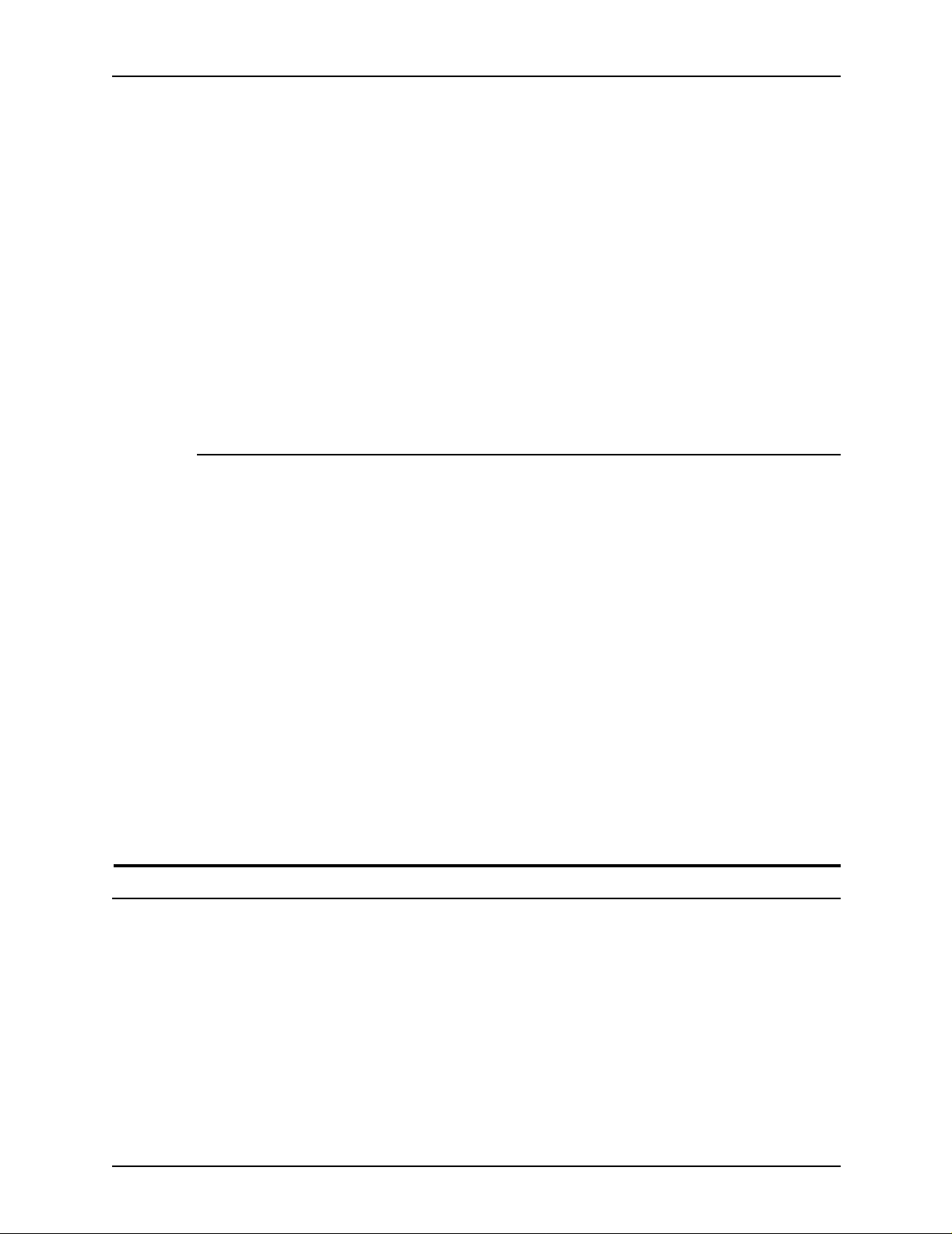
Uso del software XDS Plus Guía de impresión utilizando XPPS
2. En la sección [Impresoras] o [Colas] de la ventana
Cambiar impresora, haga doble clic en el nombre de la
impresora o cola. O bien, haga clic con el botón derecho
del ratón en una impresora o cola y seleccione
[Propiedades]. Se abre la ventana Propiedades de sólo
lectura correspondiente a la cola o impresora
seleccionada.
3. Cuando haya terminado de ver la información, haga clic
en [Cerrar] para cerrar la ventana Propiedades.
NOTA: también puede acceder a información individual
acerca de una impresora o cola desde las listas Impresoras y
Colas de la ventana Imprimir el monitor , que aparece al hacer
clic en [Administración] en la ventana XDS Plus.
Selección de una cola y de una impresora
Siga los pasos a continuación para seleccionar una impresora y
una cola de impresión para el trabajo:
1. En la ventana XDS Plus, seleccione [Cambiar impresora]
para abrir la ventana Cambiar impresora.
2. Si la cola que desea no aparece en la sección [Colas],
seleccione [Mostrar todas las colas].
3. En la sección [Colas], seleccione el nombre de la cola a
donde desea enviar el trabajo.
La sección Impresoras muestra el nombre de la impresora
asociada con la cola seleccionada.
4. Seleccione [Ajustar ruta de impresión] para confirmar la
selección y cerrar la ventana Cambiar impresora.
NOTA: esto también se puede hacer con el menú Impresora y
seleccionando [Cambiar cola].
Configuración de la cola y de la impresora
NOTA: el archivo de localización de la impresora debe estar
configurado en la estación de trabajo antes de configurar la
impresora y cola. Si el archivo de localización de la impresora no
se agregó a la estación de trabajo durante la instalación, elija la
opción Preferencias del menú Opciones y agregue el archivo de
localización de la impresora.
3-8
NOTA: Consulte la Guía de instalación para ver el proceso de
creación del archivo de localización de la impresora.
Page 33
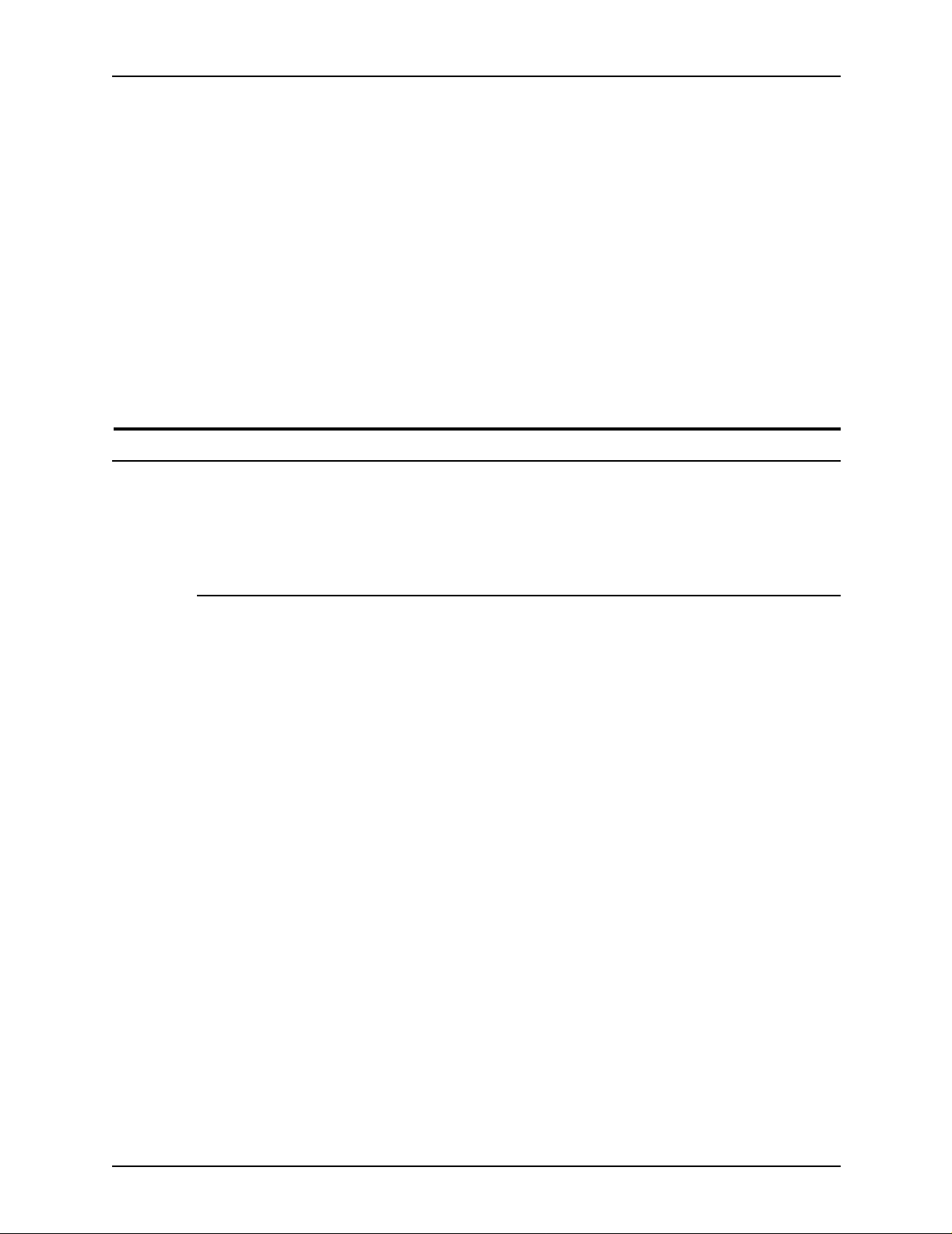
Guía de impresión utilizando XPPS Uso del software XDS Plus
Para imprimir con XDS Plus, las impresoras y las colas
correspondientes se configuran automáticamente cuando se
instala y ejecuta XDS Plus. XDS Plus detecta todos los sistemas
de impresión con controladores DocuSP que ejecuten DocuSP
3.X y estén conectados a la estación de trabajo. Las direcciones
de red de dichas impresoras quedan registradas en un archivo
llamado “printer.disc” después de instalar XDS Plus en la
estación de trabajo.
Al seleccionar [Cambiar impresora...] en la ventana XDS Plus,
los nombres de las impresoras enumeradas en el archivo
printer.disc aparecen en la sección [Impresoras] de la ventana
Cambiar impresora y en la ficha Imprimir el monitor.
Selección de una cola y de una impresora
La ventana Cambiar impresora permite seleccionar una
impresora y una cola para el trabajo a imprimir y ver las
propiedades de la impresora y de la cola.
Componentes de la ventana Cambiar impresora
Secciones
Impresoras y
Colas
La ventana Cambiar impresora tiene dos secciones:
• [Impresoras]: La sección [Impresoras] enumera las
impresoras que detecta el sistema en el archivo de
localización de la impresora al iniciar XDS Plus. También
enumera una impresora sin conectar y una cola para las
impresoras admitidas. Consulte la sección “Configuración de
la cola y de la impresora” anteriormente en este capítulo para
obtener más información acerca de este archivo.
Las columnas de la tabla Impresoras muestran las
propiedades siguientes:
– Nombre: nombre dado a la impresora en la instalación.
– Tipo: tipo o marca de la impresora, tal como DocuColor
2060 de Xerox
– Trabajos: la cantidad de trabajos enviados a la
impresora, según el más reciente tipo de filtro de
presentación seleccionado en la ventana Imprimir el
monitor. Por ejemplo, si seleccionó [Procesando tr abajos]
el número de trabajos reflejará solamente los trabajos
que se están procesando actualmente.
3-9
Page 34
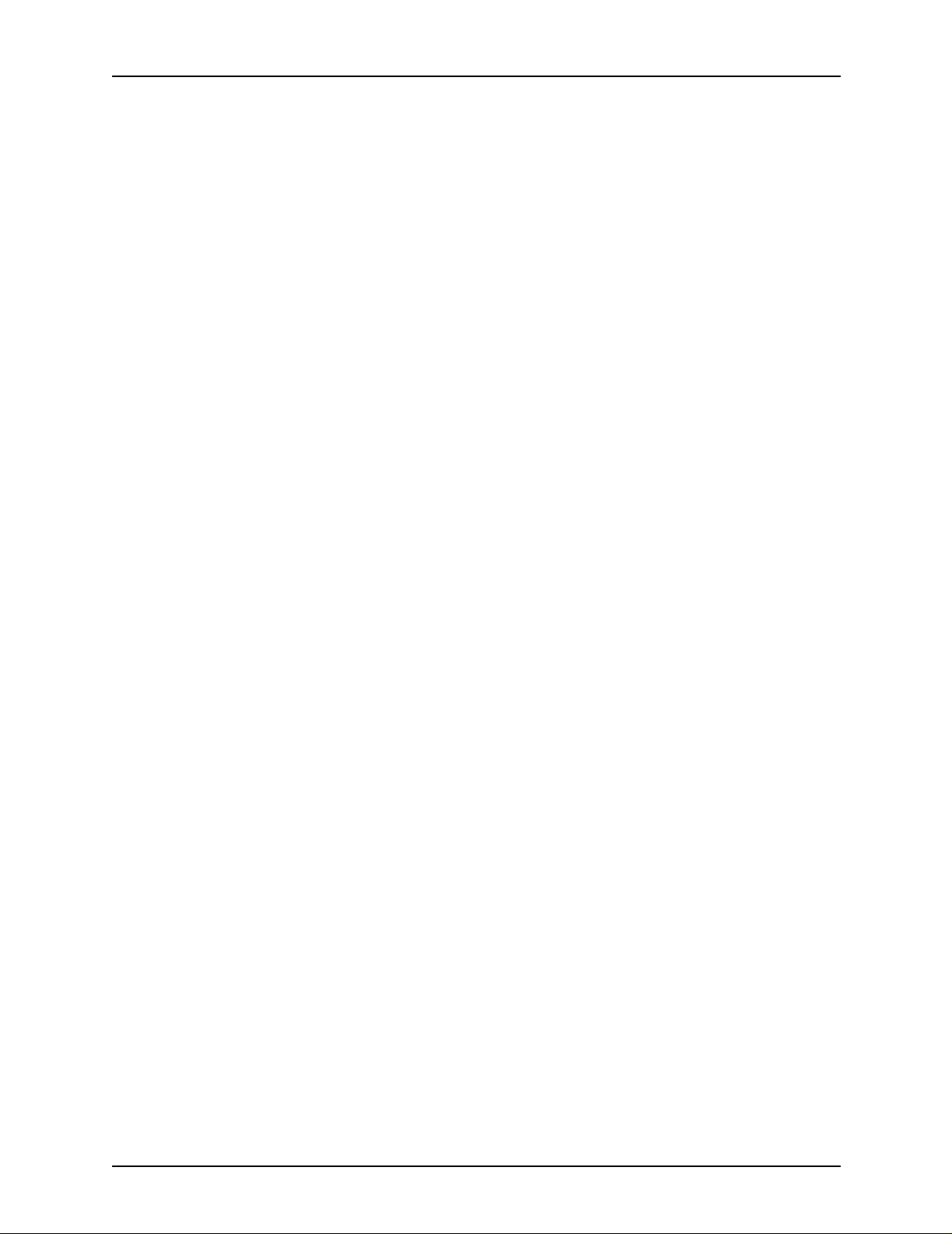
Uso del software XDS Plus Guía de impresión utilizando XPPS
• [Colas]: la sección [Colas] enumera las colas de impresión
configuradas en el controlador de la impresora para la
impresora seleccionada. Las columnas de la tabla Colas
muestran las propiedades siguientes:
– Nombre: nombre especificado para la cola en el
controlador de la impresora.
– Impresora: nombre de la impresora asociada con la cola
– Aceptar trabajos: indica si la cola acepta trabajos.
– Liberar trabajos: indica si la cola está configurada para
liberar trabajos.
– Estado: muestra la actividad de la impresora, por
ejemplo “Imprimiendo”, “Parada”, etc.
NOTA: en la ventana Cambiar impresora, no se pueden agregar
impresoras o colas a estas listas.
El título de cada sección está precedido por un número que
indica cuántos elementos hay en la lista. Sin embargo, si
selecciona un elemento de una de las tablas, dicho número
cambiará para reflejar el número de dicho elemento. Por
ejemplo, si selecciona una cola de la lista Colas, el número
pasará a ser el número de trabajos en dicha cola.
Modificación del
tamaño de las
secciones
Botones La ventana Cambiar impresora contiene los siguientes botones:
Las secciones [Impresoras] y [Colas] están separadas por una
barra. Dicha barra se puede arrastrar hacia arriba o hacia abajo
para aumentar o disminuir la altura de una sección con respecto
a la otra.
También se puede expandir cada sección hasta llenar el espacio
de trabajo de la ventana Cambiar impresora con sólo
seleccionar los pequeños botones triangulares cerca del borde
izquierdo de la barra separadora.
• [Mostrar todas las impresoras]: muestra, en la sección
Impresoras, todas las impresoras que se especificaron en el
archivo de localización de impresora (printer.disc) y que se
encuentran disponibles.
• [Mostrar todas las colas]: muestra, en la sección [Colas],
todas las colas que se crearon en el controlador, para todas
las impresoras que se especificaron en el archivo de
localización de impresora y que se encuentran disponibles.
3-10
Page 35
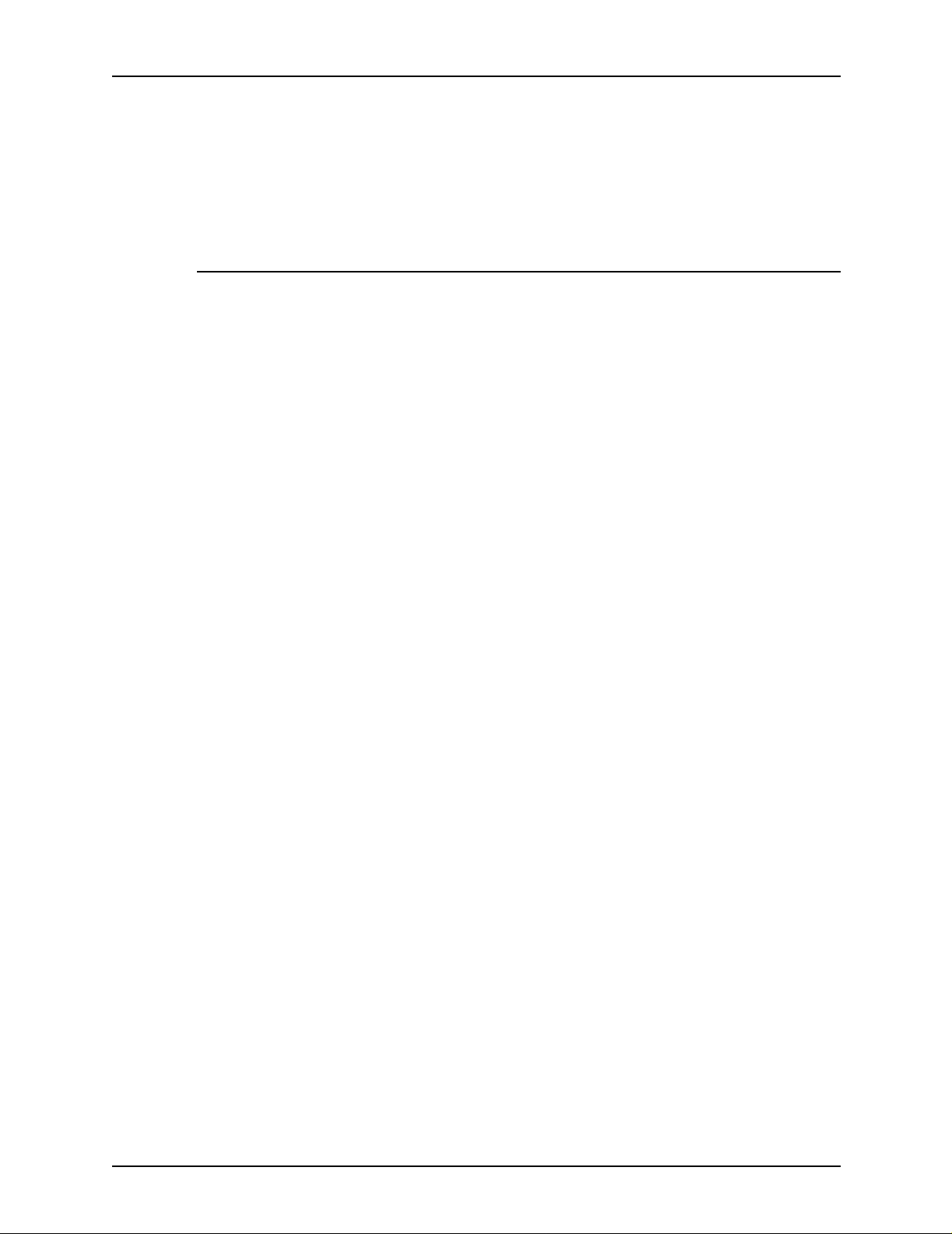
Guía de impresión utilizando XPPS Uso del software XDS Plus
• [Ajustar ruta de impresión]: confirma la selección de cola
y cierra la ventana Cambiar impresora. Este botón aparece
sombreado, a menos que haya una cola seleccionada.
• [Actualizar]: actualiza y vuelve a mostrar las listas
Impresoras y Colas.
Mostrar las propiedades de impresoras y colas
Puede ver información sobre las impresoras y las colas de las
siguientes maneras:
• Seleccione el nombre de la impresora o cola en la ventana
Cambiar impresora.
– Si selecciona el nombre de una impresora, la sección
[Colas] de la ventana Cambiar impresora mostrará
únicamente las colas habilitadas para dicha impresora.
– Si selecciona el nombre de una cola, la sección
[Impresoras] de la ventana Cambiar impresora mostrará
únicamente la impresora que tiene dicha cola.
Puede seleccionar varios nombres de impresoras o colas
manteniendo pulsadas las teclas <Control> o <Mayús.>
mientras selecciona los elementos. Si selecciona más de una
impresora o cola, la otra ventana mostrará las colas o
impresoras para todos los elementos seleccionados.
• Abra la ventana Propiedades de la cola o impresor a deseada
siguiendo los pasos a continuación:
1. Seleccione [Cambiar impresora] en la ventana XDS Plus.
Se abre la ventana Cambiar impresora.
2. En la sección [Impresoras] o [Colas] de la ventana
Cambiar impresora, haga doble clic en el nombre de la
impresora o cola. O bien, haga clic con el botón derecho
del ratón en una impresora o cola y seleccione
[Propiedades]. Se abre la ventana Propiedades de sólo
lectura correspondiente a la cola o impresora
seleccionada.
3. Cuando haya terminado de ver la información, haga clic
en [Cerrar] para cerrar la ventana Propiedades.
NOTA: también puede acceder a información individual
acerca de una impresora o cola desde las listas Impresoras y
Colas de la ventana Imprimir el monitor , que aparece al hacer
clic en [Administración] en la ventana XDS Plus.
3-11
Page 36
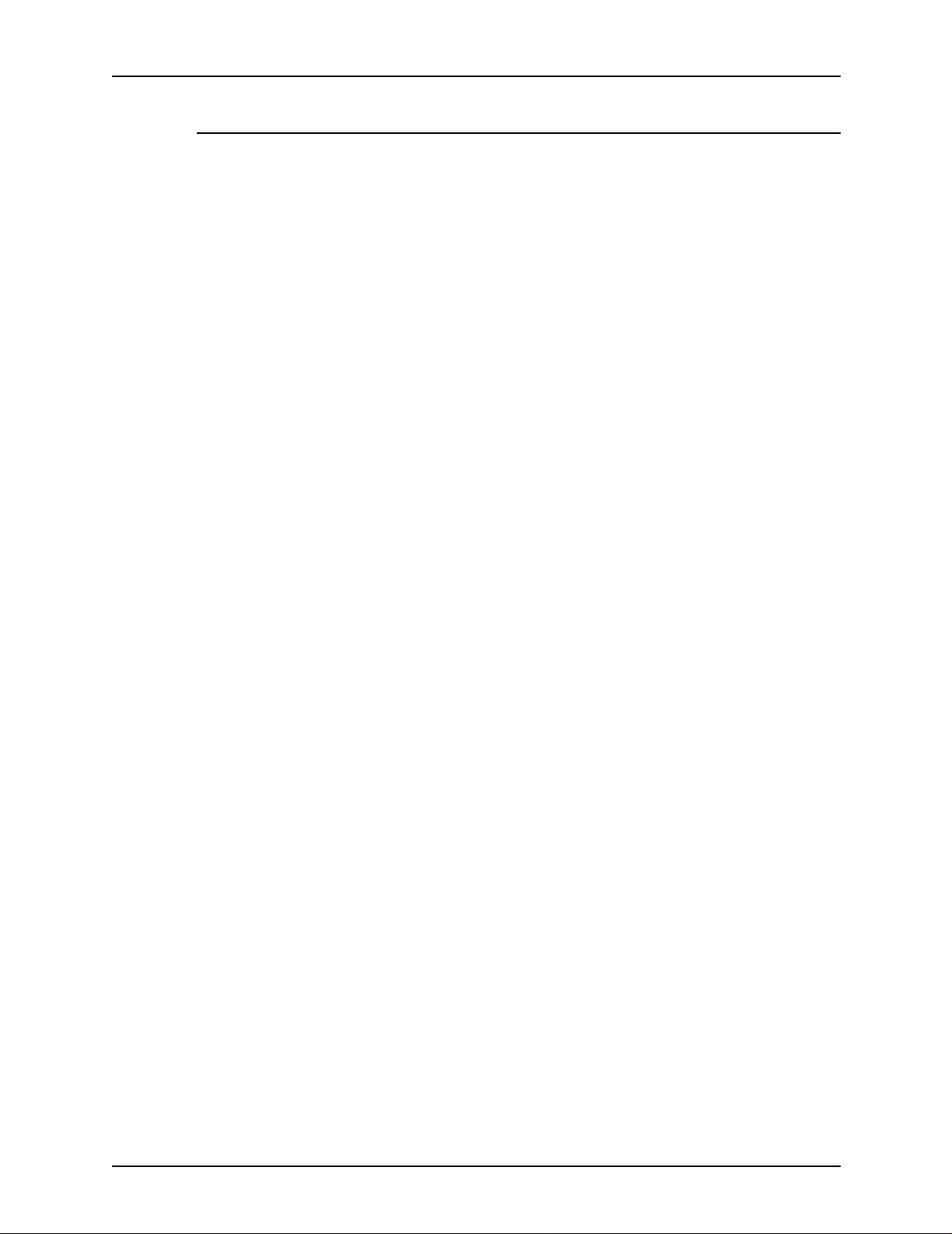
Uso del software XDS Plus Guía de impresión utilizando XPPS
Selección de una cola y de una impresora
Siga los pasos a continuación para seleccionar una impresora y
una cola de impresión para el trabajo:
1. En la ventana XDS Plus, seleccione [Cambiar impresora]
para abrir la ventana Cambiar impresora.
2. Si la cola que desea no aparece en la sección [Colas],
seleccione [Mostrar todas las colas].
3. En la sección [Colas], seleccione el nombre de la cola a
donde desea enviar el trabajo.
La sección Impresoras muestra el nombre de la impresora
asociada con la cola seleccionada.
4. Seleccione [Ajustar ruta de impresión] para confirmar la
selección y cerrar la ventana Cambiar impresora.
NOTA: esto también se puede hacer con el menú Impresora y
seleccionando [Cambiar cola].
3-12
Page 37
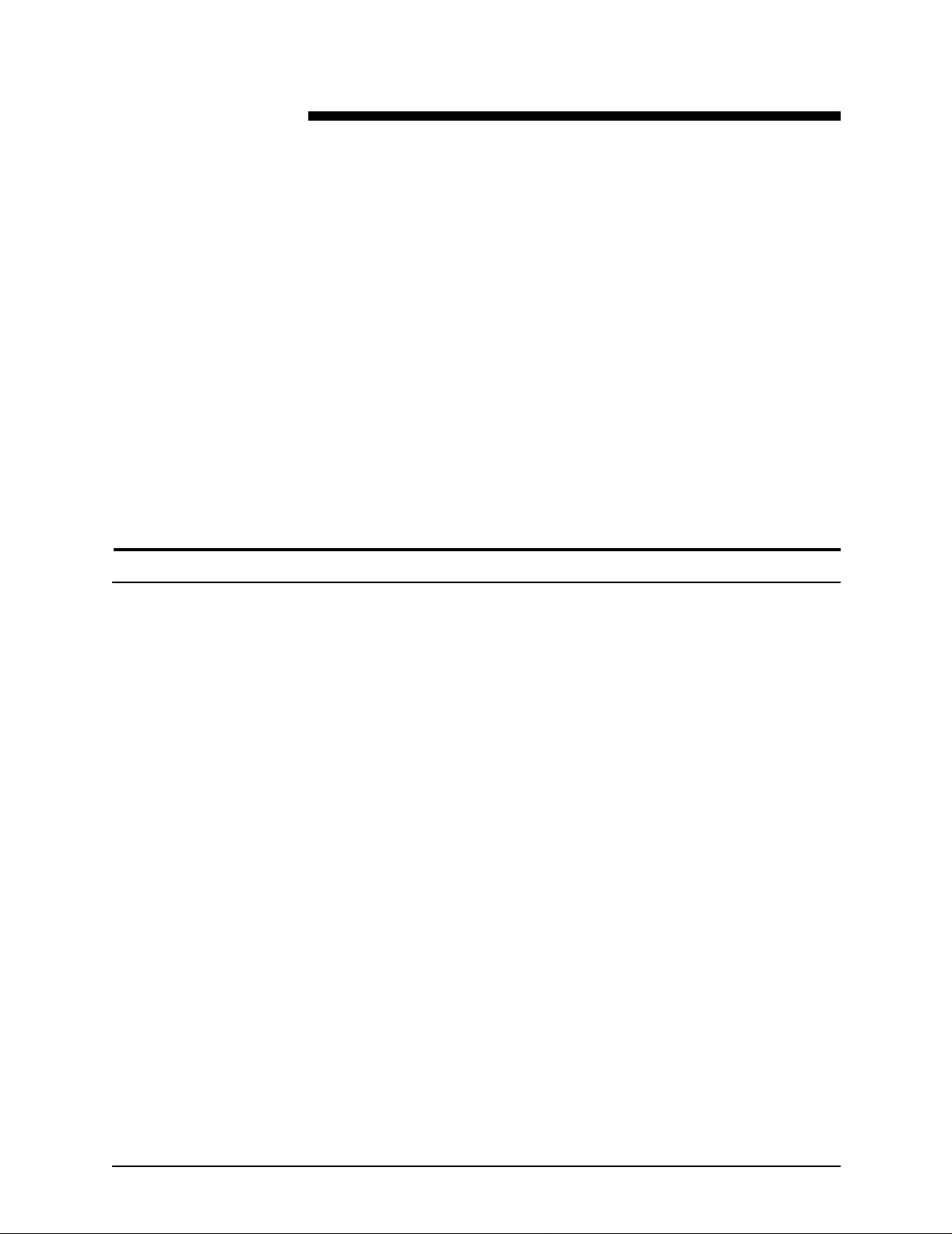
4. Impresión de un trabajo con la interfaz web de DocuSP
En este capítulo se describen los procedimientos para imprimir
utilizando la interfaz web de DocuSP en su estación de trabajo y
para enviar un archivo de documento a través de la web para
imprimir en un sistema de impresión Xerox utilizando XPPS.
Con la interfaz web, puede utilizar el explorador de web para
acceder a ventanas que le permiten seleccionar un archivo de
documento, configurar una ficha de trabajo y enviar su trabajo
de impresión a la impresora.
NOTA: Las funciones que aparecen en las ventanas y cuadros
de lista varían según las funciones disponibles en los ajustes de
la ficha de trabajo que seleccione o la impresora que utilice.
Descripción general del proceso de impresión de la interfaz de Web
A continuación se enumera el proceso de impresión de un documento en la impresora conectada a través de la interfaz web.
Luego de cada paso, aparece el nombre de la sección de este
capítulo que tiene la descripción detallada del proceso.
1. Acceso a la ventana de interfaz web.
2. Seleccione una cola de impresión. Consulte “Selección de
una cola de impresión”.
3. Seleccione un archivo de documento a imprimir. Consulte
“Selección de un archivo para imprimir”.
4. Si no desea crear una nueva ficha de trabajo para este
trabajo, especifique el archiv o de la ficha de trabajo prefijada.
Consulte “Selección de una ficha de trabajo prefijada”.
5. Selección del destino del trabajo (imprimir, guardar o imprimir
y guardar). Si eligió la opción guardar, indique la ubicación y
formato. Consulte “Especificación del destino del trabajo”.
6. Selección del tipo de lenguaje de descripción de página
(PDL) que se usará en el trabajo. Si selecciona una opción
[ASCII], elija la fuente, tamaño y orientación. Consulte
“Selección del tipo de PDL”. Elija la casilla de verificación
[V alor prefijado de la impresora] si desea especificar el ajuste
introducido en el controlador de la impresora.
4-1
Page 38
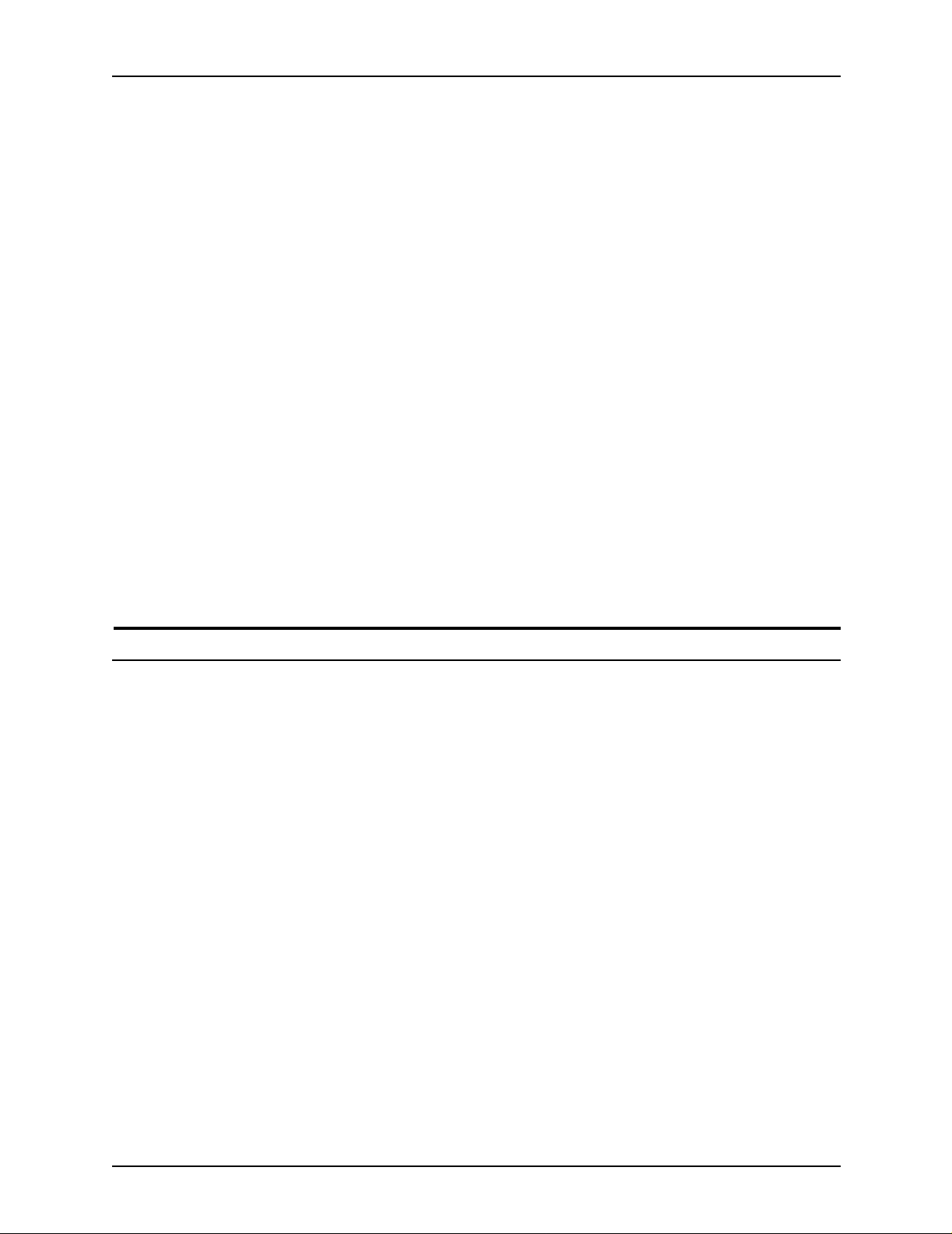
Impresión de un trabajo con la interfaz web de DocuSP Guía de impresión utilizando XPPS
7. Configure los parámetros restantes de la ficha de trabajo en
esta sección de la ventana Envío de trabajos, si es necesario. Consulte “Configuración de un trabajo de impresión”.
8. Especifique los parámetros del trabajo en la sección [Ajuste
de la imagen] de la ventana Envío de documentos, según
sea necesario. Consulte “Configuración de las funciones
avanzadas”.
9. Si lo desea, registre los datos del trabajo escribiéndolos en
los campos de la sección [Información del trabajo]. Consulte
“Introducción de la información del trabajo”.
10. Envíe el archivo de documento a la cola de impresión.
Consulte “Envío de un trabajo de impresión”.
NOTA: al realizar los procedimientos de configuración, puede
usar el <Tabulador> para mover el cursor al botón o cuadro de
texto siguiente en cada ventana. Si mantiene pulsada la tecla
<Mayús> mientras pulsa el <Tabulador>, hará que el cursor se
mueva hacia atrás recorriendo los elementos de la ventana.
Mientras el trabajo se imprime, puede verificar su estado seleccionando el botón [Administración]. Consulte “Comprobación
del estado y mensajes del trabajo, la impresora y la cola”, más
adelante en este capítulo.
Configuración de un trabajo de impresión
La ventana Envío de documentos de la interfaz web le permite
configurar su trabajo de impresión creando o seleccionando
fichas de trabajo. Esta ventana se divide en dos secciones:
• Sección de impresión: esta sección fija, en la parte superior
de la ventana Envío de trabajos cuenta con las selecciones
de cola y archivo y el botón [Imprimir].
• Sección de los parámetros del trabajo: esta sección tiene
campos en los que puede especificar los parámetros del
trabajo como copias, tipo de PDL y desplazamiento de la
imagen. También tiene una sección de Información del trabajo para registrar información como nombre del trabajo,
nombres del remitente y destinatario y el número de cuenta.
4-2
NOTA: No introduzca nombres de trabajo, remitente o cola que
en total tengan más de 140 caracteres.
NOTA: El nombre de cola, remitente y trabajo deben tener caracteres URL válidos al usar la interfaz web DocuSP par a enviar
trabajos y para el listado y el estado de las colas y los trabajos.
Los caracteres URL válidos son:
Page 39

Guía de impresión utilizando XPPS Impresión de un trabajo con la interfaz web de DocuSP
“a-z” “A-Z” “0-9” “-” “_” “.” “!” “~” “*” “‘” “(“ “)”
En otras secciones se indican los parámetros e instrucciones de
impresión que se especifican en la ventana Envío de trabajos.
Fichas de trabajo
La ficha de trabajo es un conjunto de opciones de impresión
específicas que el sistema usará para el trabajo . En la ventana
Envío de trabajos, puede especificar una amplia gama de
parámetros para el trabajo que está imprimiendo. La inf ormación
de la ficha de trabajo se envía a la impresora junto con el trabajo
y brinda a la impresora instrucciones sobre cómo imprimirlo.
Cuando envía un trabajo, puede especificar los parámetros por
medio de uno de los siguientes métodos:
• Especifique todos los parámetros deseados que se
encuentren disponibles en la ventana Envío de trabajos.
Estos ajustes se aplican únicamente al trabajo actual y no se
guardan como un archivo de ficha de trabajo.
• Seleccione la ficha de trabajo prefijada que se encuentra en
su PC. Si lo desea, puede modificar y guardar esta ficha de
trabajo desde la ventana Envío de trabajos.
• Seleccione la ficha de trabajo prefijada de la cola que se
especificó en el controlador de su impresora.
Especificación de parámetros de la ficha de trabajo del
trabajo actual
Puede crear una nueva ficha para un trabajo en el momento de
enviarlo a imprimir, seleccionando o introduciendo las opciones
en los campos de la ventana Envío de trabajos. No puede
guardar o restaurar esta ficha de trabajo , a menos que la guarde
como su ficha de trabajo prefijada, reemplazando a la existente .
Consulte “Modificación de la ficha de trabajo prefijada”, más
adelante en este capítulo para conocer el procedimiento.
Sigas estos pasos para crear una ficha de trabajo para el trabajo
actual:
1. Seleccione la cola de impresora.
2. Escriba las especificaciones deseadas en los campos de la
ventana Envío de tr abajos. Consulte las siguientes secciones
con información sobre estos campos. Use el botón deslizador a la derecha de la ventana para desplazarse y acceder a
los campos disponibles.
3. Al finalizar de especificar los parámetros deseados para el
trabajo, siga una o las 2 opciones indicadas a contin uación:
4-3
Page 40
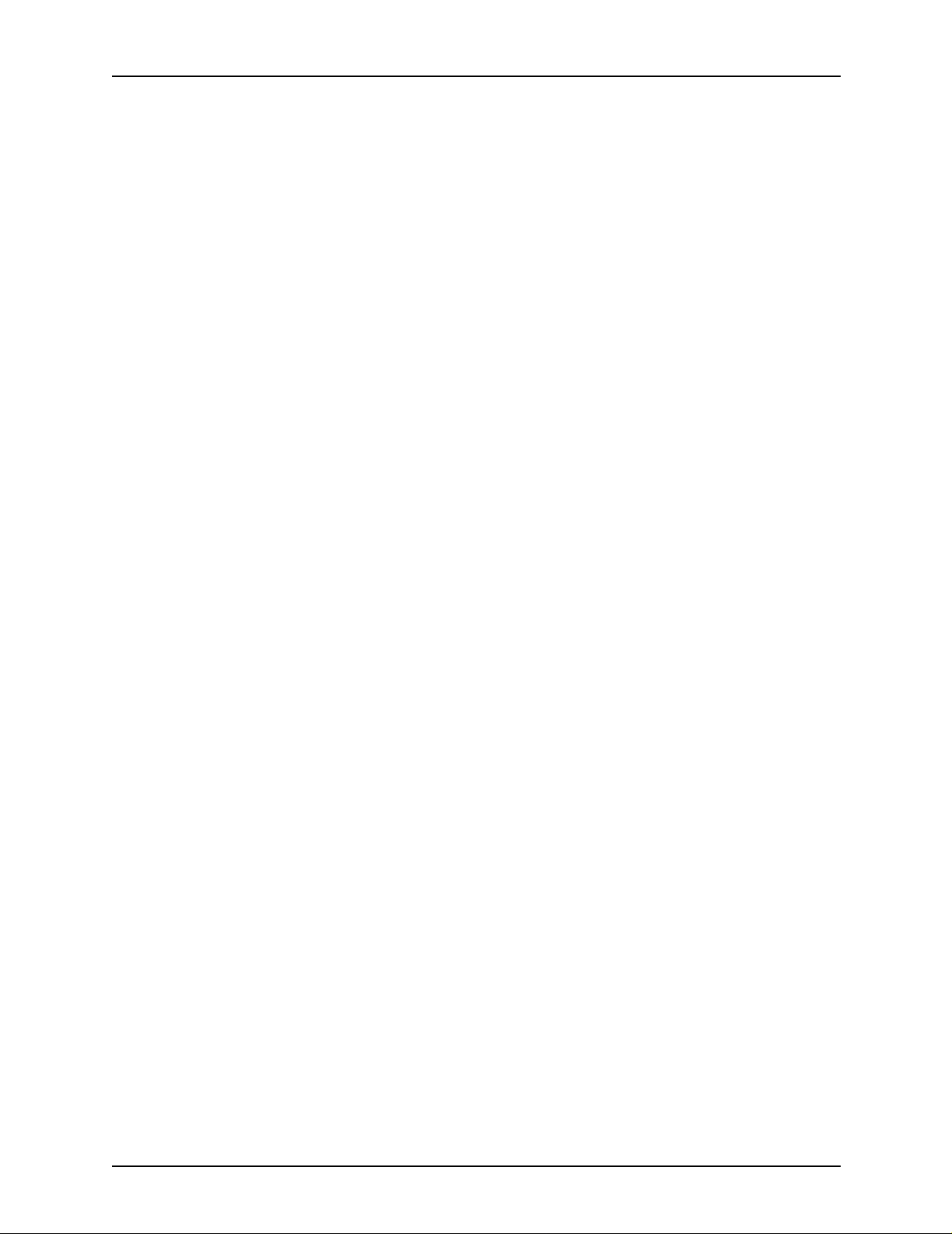
Impresión de un trabajo con la interfaz web de DocuSP Guía de impresión utilizando XPPS
• Seleccione [Imprimir] para enviar el trabajo.
• Guarde las especificaciones como su ficha de trabajo
prefijada. Consulte “Modificación de la ficha de trabajo
prefijada”, más adelante en este capítulo.
Selección de imprimir o guardar
En el campo [Opciones de impresión] puede especificar imprimir, guardar o imprimir y guardar su trabajo actual. También
puede seleccionar el formato para guardar el trabajo. (Estas
opciones a veces se llaman “destino” del archivo de impresión).
1. Elija una de las siguientes en menú Opciones de impresión:
• [Imprimir]: Imprime el archivo del trabajo pero no lo
guarda. Este es el valor prefijado.
• [Guardar]: guarda el archivo de impresión en el servidor
de impresión, incluyendo la ficha de trabajo actual, sin
imprimir el trabajo. Es importante destacar que cada
impresora guardará el trabajo de una manera dife rente.
(Consulte el capítulo “Funciones de la ficha de trabajo por
impresora” y la documentación específica de la impresora
para saber cómo cada impresora guarda los trabajos).
• [Imprimir y guardar]: imprime el trabajo y guarda el
archivo, incluyendo la ficha de trabajo actual. (No todas
las impresoras admiten la opción Imprimir y guardar).
2. Si seleccionó [Guardar] o [Imprimir y guardar], en el menú
desplegable [Depósito de trabajo guardado], seleccione el
depósito de trabajos prefijado. Por ejemplo:
file:///trabajo_depósito
4-4
3. Si seleccionó [Guardar] o [Imprimir y guardar], en el menú
desplegable [Guardar campo en], escriba el subdirectorio
dentro del depósito de trabajos.
4. En el cuadro de texto [Nombre del archivo], escriba el
nombre del archivo guardado. Puede seleccionar la casilla
de verificación [Usar nombre del trabajo], debajo del cuadro
de texto [Nombre del archivo] si desea utilizar el nombre del
trabajo como el nombre del archivo del trabajo guardado.
5. Si seleccionó [Guardar] o [Imprimir y guardar], seleccione el
formato en el que desea guardar el trabajo en el menú
desplegable [Guardar formato del trabajo]. Están disponibles
los siguientes formatos: Reimpresión rápida y Reimpresión
rápida de imágenes con la resolución con que se muestra.
NOTA: No puede reimprimir trabajos guardados con la interfaz web , debe usar XDS o XDS Plus par a reimprimirlos. P ero
puede elegir e imprimir trabajos guardados como trabajos de
impresión normal si tiene acceso al trabajo guardado.
Page 41

Guía de impresión utilizando XPPS Impresión de un trabajo con la interfaz web de DocuSP
Selección del tipo de lenguaje de descripción de página
El campo [Tipo de PDL], en la sección deslizable de la ventana
Envío de trabajos, vea el tipo de lenguaje de descripción de página o PDL, en que se guardó el archivo de documento elegido.
Puede especificar un tipo de PDL distinto siguiendo estos pasos:
1. En el menú Tipo de PDL, seleccione el lenguaje de
descripción de página para su documento. Las opciones
disponibles dependen de la impresora seleccionada.
Consulte el capítulo “Funciones de la ficha de trabajo por
impresora” si desea obtener información sobre las opciones
compatibles con cada impresora.
Seleccione la casilla de verificación [Valor prefijado de la
impresora] si desea fijar el PDL que se especificó en el
controlador de la impresora.
2. Si selecciona una de las opciones Texto sin formato, se
habilitan los siguientes campos en el campo Tipo de PDL:
• [Orientación]: seleccione la orientación de la fuente en el
menú desplegable.
• [Nombre de la fuente]: seleccione la fuente en el menú
desplegable.
• [Tamaño de la fuente]: escriba un número para el
tamaño de la fuente o utilice los botones de flecha hasta
ver el tamaño deseado.
Selección de la ficha de trabajo prefijada de la cola
Si desea utilizar los parámetros de la ficha de trabajo prefijada
que se especificaron en el controlador para la cola que
seleccionó, siga estos pasos:
1. Seleccione la cola y el archivo a imprimir.
2. Seleccione [Restaurar la ficha prefijada de la cola].
Aparecerá el siguiente mensaje:
¿Está seguro de que desea restaurar los ajustes
actuales a los de la ficha de trabajo prefijada de la cola?
3. Elija [Aceptar]. Los ajustes especificados para la cola seleccionada aparecen en los campos de Envío de trabajos.
Selección de una ficha de trabajo prefijada
Una vez que ha sido guardada, la ficha de trabajo representa el
conjunto de parámetros de programación del trabajo que se
muestran al ver por primera vez la ventana Envío de trabajos.
Cuando pase a una nuev a cola de impresión, no se modificará la
ficha de trabajo que se está mostrando.
4-5
Page 42

Impresión de un trabajo con la interfaz web de DocuSP Guía de impresión utilizando XPPS
Si desea usar la ficha de trabajo prefijada que está almacenada
en su PC para imprimir el trabajo, siga estos pasos:
1. Seleccione la cola y el archivo a imprimir.
2. Seleccione [Restaurar Mi ficha prefijada]. Aparecerá el
siguiente mensaje:
¿Está seguro de que desea restaurar los ajustes
actuales a los de la ficha de trabajo prefijada?
3. Seleccione [Aceptar]. Los ajustes que se especificaron en su
ficha de trabajo prefijada aparecen en los campos de la
ventana Envío de trabajos.
Modificación de la ficha de trabajo prefijada
Puede modificar la ficha de trabajo prefijada almacenada en su
estación de trabajo y guardar la ficha de trabajo modificada con
estos cambios.
NOTA: No puede crear fichas de trabajo adicionales desde su
ficha de trabajo prefijada. Tiene acceso únicamente a una ficha
de trabajo para su estación de trabajo. Cada estación de trabajo
puede tener su propia ficha de trabajo prefijada.
Siga estos pasos para cambiar los parámetros de su ficha de
trabajo prefijada:
1. En la ventana Envío de documentos, asegúrese de que las
opciones de su ficha de trabajo prefijada aparezcan al elegir
[Restaurar Mi ficha prefijada], después seleccione [Aceptar]
en la ventana que muestra el mensaje de confirmación.
2. En los campos de parámetros, introduzca o seleccione las
opciones que desee modificar.
3. Seleccione[Guardar Mi ficha prefijada]. Se abrirá una
ventana de confirmación, con el siguiente mensaje:
¿Está seguro de que desea restaurar los ajustes
actuales como ficha prefijada?
Selección de la opción [Valor prefijado de la impresora]
En muchos de los campos de la ficha de trabajo en la ventana
Envío de trabajos, aparece una casilla de verificación [Valor
prefijado de la impresora]. Esta opción se puede utilizar para
imprimir el trabajo utilizando el valor prefijado de la cola, la
sustitución de cola o la opción establecida con el comando
setpagedevice de PostScript.
4-6
Page 43

Guía de impresión utilizando XPPS Impresión de un trabajo con la interfaz web de DocuSP
Al seleccionar [Valor prefijado de la impresora], el trabajo se
imprime utilizando la opción que se fijó en una de las categorías
que aparecen en orden de prioridad en la siguiente figura.
La figura anterior muestra que los parámetros que se
especifican como sustitución de cola en el controlador del
sistema de impresión se usan como prefijados primero. Si no se
especificaron sustituciones de cola, se utilizan los parámetros de
las páginas especiales, etc.
NOTA: Si la casilla de verificación [Valor prefijado de la
impresora] está seleccionada, debe quitar la marca de selección
para seleccionar cualquiera de las otras opciones en el mismo
campo.
Si desea información sobre la selección de una cola de
impresión, consulte “Selección de una cola de impresión”, más
adelante en este capítulo.
Especificación del número de copias
Para seleccionar la cantidad de copias a imprimir del
documento, siga estos pasos:
1. En la ventana Envío de trabajos, desplácese hasta ver el
campo [Cantidad].
2. En el cuadro de texto [Cantidad] introduzca el número de
copias o utilice los botones de flechas hasta llegar al número
de copias deseado.
4-7
Page 44

Impresión de un trabajo con la interfaz web de DocuSP Guía de impresión utilizando XPPS
Especificación de una serie de páginas a imprimir
Para especificar una serie de páginas para imprimir, siga estos
pasos:
1. En la ventana Envío de trabajos, desplácese hasta ver el
campo [Cantidad].
2. Lleve a cabo una de las siguientes acciones:
• Seleccione el botón de radio [Todo] si desea imprimir
todas las páginas del documento.
• Seleccione el botón de radio [De/A] si desea especificar
una serie de páginas a imprimir. La serie de páginas
prefijada es 1-99999.
En el campo [De], escriba el número de la primera página
que desee imprimir y en [A], escriba el número de la última página. El botón de radio [Todo] no debe estar seleccionado para poder introducir números en esos campos.
NOTA: El valor del campo [De] debe ser inferior o igual al
valor del campo [A].
Especificación del papel principal para el trabajo
El papel principal es el papel en que se imprimirá la mayor parte
del trabajo. Siga estos pasos para especificar un tipo de papel
que se usará para todas las páginas del trabajo que no estén
programadas para usar otro de los papeles disponibles.
El menú desplegable Papel principal contiene todos los papeles
que se designaron como Favoritos en la ventana de papeles.
Siga estos pasos para seleccionar el papel principal del trabajo:
1. En el menú desplegable Papel principal, elija el papel en el
que desea imprimir el trabajo. Las propiedades del papel que
seleccione aparecerán en el cuadro de características
ubicado debajo del menú.
NOTA: salvo que desee imprimir una imagen más pequeña
en una hoja de papel más grande, o una imagen más grande
en una hoja de papel más pequeña, asegúrese de que el
tamaño del papel especificado en la aplicación coincida con
el tamaño del papel que se especifica en la ficha de trabajo.
4-8
2. Si el papel deseado no aparece en el menú, elija el botón
[Papel...] que se encuentra junto al menú Papel principal
para ver una lista de todos los papeles habilitados para la
impresora.
Page 45

Guía de impresión utilizando XPPS Impresión de un trabajo con la interfaz web de DocuSP
También puede definir un papel seleccionando [Nuevo] en la
ventana Papel principal.
3. Agregue el papel que desee en el menú desplegable Papel
principal seleccionando la casilla de verificación [Favoritos]
junto al nombre del papel en la ventana de papeles.
Si el tipo de papel deseado no aparece en la ventana de
papeles, puede agregarlo como un papel del usuario.
Consulte “Configuración de papeles” en la siguiente sección
para conocer el procedimiento para agregar un papel.
Configuración de papeles
La ventana Papel le permite seleccionar un papel para utilizar
para el trabajo, o agregar un papel nuevo como papel del
usuario. Puede seleccionar un papel para un trabajo.
Presentación de la ventana papel
Para v er la v entana P apel desde la cual selecciona papeles para
el trabajo, seleccione [Papeles...] en la ventana Envío de
trabajos.
La ventana Papel aparece en la ventana Envío de trabajos,
debajo de la sección fija de impresión.
Componentes de la ventana Papel
En esta sección se describen las partes de la ventana Papel.
Secciones
La ventana Papel está formada por las siguientes secciones
principales en las cuales se describen los papeles:
• [Papel usado en el trabajo]: esta sección muestra el
nombre y las propiedades del papel del usuario o de la
impresora que se seleccionó para el trabajo actual.
• [Papeles]: esta sección enumera los papeles de la
impresora asociados a la impresora. Las propiedades de
estos papeles de la impresora se introducen en la pantalla de
la interfaz del usuario del controlador de la impresora.
• [Papel del usuario]: esta sección muestra el nombre y las
propiedades de un papel definido por un usuario. Sólo se
puede definir un papel del usuario por estación de trabajo.
4-9
Page 46

Impresión de un trabajo con la interfaz web de DocuSP Guía de impresión utilizando XPPS
Propiedades del papel
Cada sección muestra las siguientes propiedades para cada
papel que contiene:
• Nombre: nombre del papel.
• Tamaño: el tamaño del papel expresado en pulgadas o
milímetros, según la selección que se haya hecho en la
ventana Preferencias. (Consulte “Ajuste de las preferencias
del usuario”, más adelante en este capítulo si desea obtener
información sobre el ajuste de las unidades de medida).
• Color: el color del papel.
• Tipo: el tipo de papel (estándar, transparencia, etc.)
• Perforado: indica si el papel está perforado o no.
• Peso: peso del papel en gramos por metro cuadrado (g/m2)
• Cara 1: laminado o superficie de la cara 1 del papel (mate,
brillante, satinado, etc.)
• Ambas: laminado o superficie de ambas caras del papel.
Botones para la selección del papel
Los siguientes botones aparecen para las entradas del papel del
usuario y para cada papel de la impresora en [Papeles].
• Casilla de verificación [Favoritos]: si esta casilla de verifi-
cación está elegida, indica que el papel se usa con frecuencia y agrega el nombre al menú desplegable Papel principal
de la ventana Envío de trabajos. (Consulte “Especificación
del papel principal para el trabajo”, antes en el capítulo).
• Botón de radio [Papel seleccionado]: selecciona el papel
para el trabajo. Si se selecciona este botón aparece el
nombre del papel en la sección [Papel usado en el trabajo].
También muestra el nombre del papel en el campo Papel
principal de la ventana Envío de trabajos.
NOTA: A menos que la casilla de verificación [Favoritos]
también esté seleccionada para este papel, no permanecerá
en el menú Papel principal después de seleccionar otro
papel, o después de cerrar la ventana Envío de trabajos.
4-10
Botones adicionales
Los siguientes botones aparecen en la parte inferior de la
ventana Papel:
Page 47

Guía de impresión utilizando XPPS Impresión de un trabajo con la interfaz web de DocuSP
• [Papel del usuario]: muestra la ventana Personalizado, que
contiene campos que permiten definir propiedades para un
papel del usuario.
• [Aplicar]: implementa los cambios que realizó en la v entana
Papel sin cerrarla.
• [Aceptar]: implementa los cambios que realizó y cierra la
ventana Papel .
• [Cancelar]: cierra la ventana Papel sin realizar los cambios
que usted realizó.
Selección de un papel para el trabajo
Puede seleccionar un papel para el trabajo actual. La interfaz
web no admite páginas especiales que puedan necesitar de
papeles adicionales. Use el siguiente proceso si el papel que
desea usar para su trabajo no aparece en el menú desplegable
Papel principal de la ve ntana Configuración del trabajo.
1. En la ventana Envío de trabajos, seleccione [Papeles...].
Aparecerá la ventana Papel.
2. En la ventana Papel, seleccione el botón de radio ubicado a
la izquierda del nombre de papel deseado. Puede seleccionar un papel de la impresora en la sección [Papeles] o el
papel del usuario actual.
Si no ve el papel deseado en la ventana Papel, lo puede
agregar como papel del usuario. Consulte “Creación de un
nuevo papel” más adelante en este capítulo, si desea
conocer el proceso para crear un nue vo papel personalizado.
3. Si desea que este papel permanezca en el menú desplegable Papel principal después de terminar el trabajo y agregar
nuevos parámetros de trabajo, elija la casilla de verificación
[Favoritos] junto al nombre del papel en la ventana Papel.
4. Seleccione [Aceptar] para confirmar su selección y cerrar la
ventana Papel. El nombre del papel que seleccionó aparece
en el campo Papel principal en la ventana Envío de trabajos.
Creación de un nuevo papel
Puede crear un nuevo papel personalizado que se convierta en
el papel del usuario y especificar este papel para trabajos
posteriores. Cuando agregue un nuevo papel del usuario, el
mismo reemplazará al papel del usuario existente; no puede
tener más de un papel del usuario disponible por vez.
Siga estos pasos para crear un nuevo papel del usuario:
4-11
Page 48
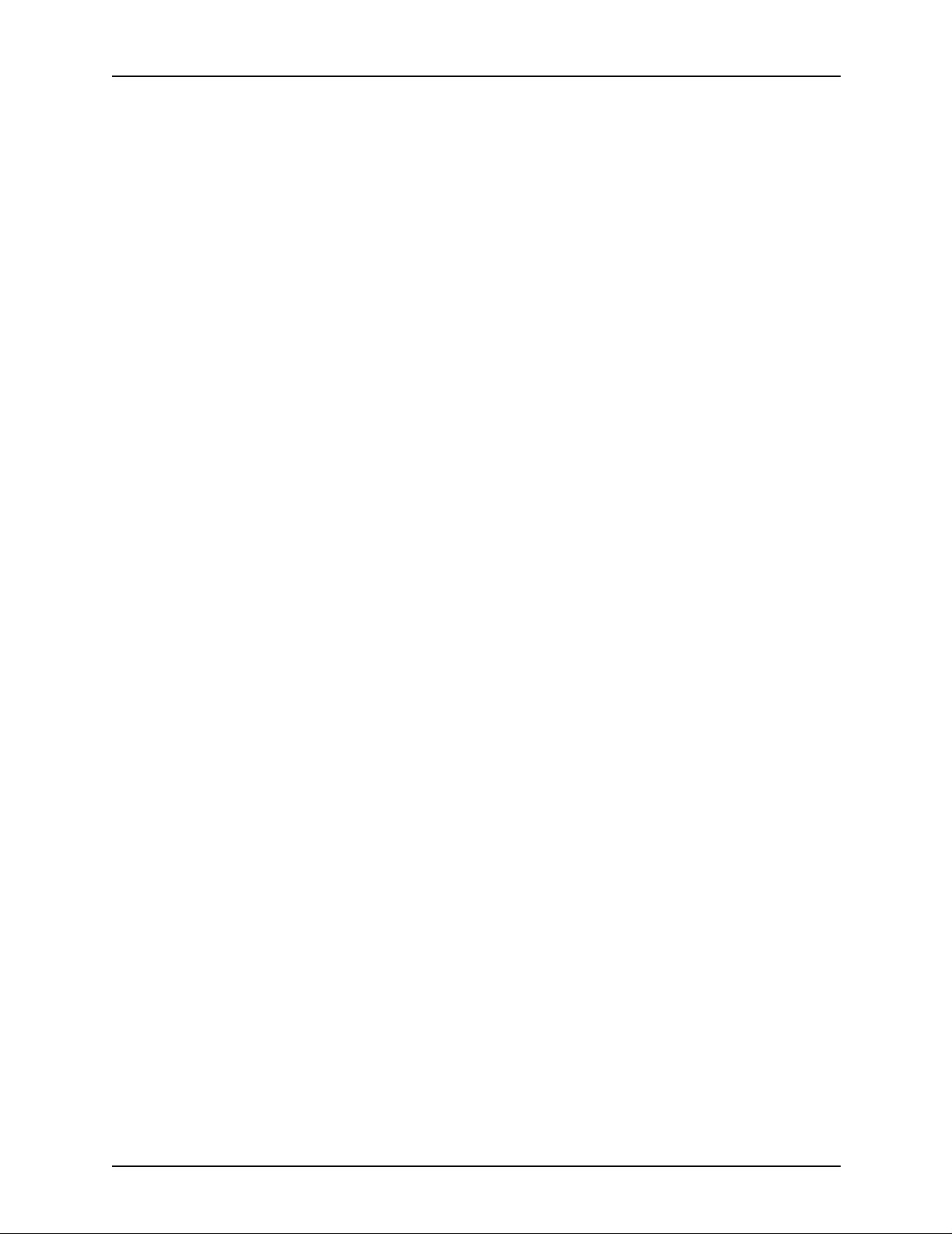
Impresión de un trabajo con la interfaz web de DocuSP Guía de impresión utilizando XPPS
1. En la ventana Envío de trabajos, seleccione [Papeles...].
2. En la ventana Papel, seleccione [Papel del usuario...].
Aparecerá la ventana de diálogo Papel del usuario.
3. En la ventana Papel del usuario, realice las especificaciones
en los campos según lo desee, o seleccione la casilla de
verificación [Valor prefijado de la impresora] para especificar
el ajuste que se realizó en el controlador de la impresora.
Están disponibles los siguientes parámetros:
• [Nombre]: elija uno de los nombres de papel de la impre-
sora del menú desplegable Nombre; o elija e introduzca
un nombre de hasta 255 caracteres en el cuadro de texto.
• [Color]: seleccione un color de papel del menú
desplegable o seleccione [P ersonalizado] e introduzca un
color personalizado en el cuadro de texto.
• [Tamaño]: elija una de las opciones de tamaño de papel
estándar o [Personalizado] en el menú desplegable.
Si selecciona [Personalizado], se habilitan los cuadros de
texto [Anchura] y [Altura] y puede introducir una anchura
y una altura (largo) personalizadas para el papel.
Tamaño prefijado: el tamaño de papel prefijado para
este campo está determinado por la unidad de medida
especificada en la ventana Preferencias. (Consulte la
sección “Ajuste de las preferencias del usuario”, más
adelante en este capítulo).
– Sistema métrico: 213 mm por 279 mm (A4)
– Sistema que usa pulgadas: 8 1/2 por 11 pulg. (Carta)
• [Peso]: elija un peso estándar del menú desplegable; o
elija [Personalizado] e introduzca el peso en gramos por
2
metro cuadrado (g/sm
) en el cuadro de texto.
Para ver los pesos equivalentes en libras, consulte la
guía Conceptos útiles sobre el papel que se entrega con
el sistema de impresión.
• [Tipo]: elija un tipo de papel del menú desplegable. Los
tipos de papel disponibles varían según la impresora.
Para introducir un tipo personalizado, elija [Personalizado] en el menú desplegable. Escriba un tipo personalizado en el cuadro de texto. Si selecciona Personalizado o
Separador con lengüetas, puede especificar un orden. El
Número de orden se define por la cantidad de hojas que
hay en un juego antes de comenzar un nuevo juego.
4-12
• Perforado: elija la casilla de verificación [P erf orado] para
especificar que el tipo de papel elegido es perforado.
Page 49
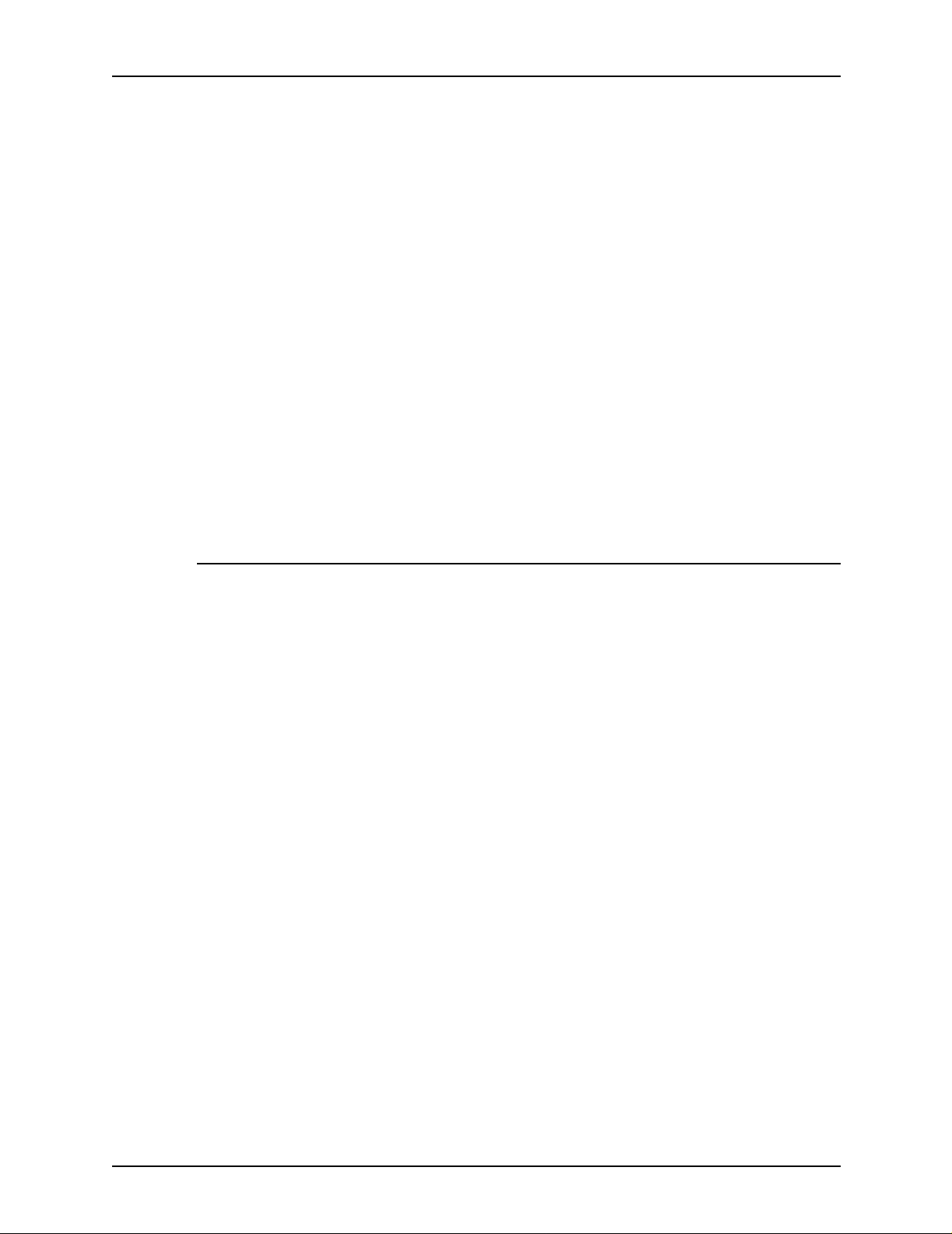
Guía de impresión utilizando XPPS Impresión de un trabajo con la interfaz web de DocuSP
• Caras laminadas: seleccione el número de caras que
tienen un laminado del menú desplegable . Seleccione
[Sin laminado] si el papel no tiene un laminado especial.
• Tipo de laminado: seleccione un laminado de
superficie del menú desplegable para una o ambas caras
del papel. Las opciones son brillante, extra brillo,
semibrillante, semi o mate.
• Acabado sin laminado: V alor prefijado de la impresora,
suave, regular o áapero.
• Grano: Valor prefijado de la impresora, corto o largo.
NOTA: si el trabajo de impresión es a una cara, igualmente
puede especificar laminados diferentes para la cara 1 y la 2.
4. Cuando haya terminado de especificar las propiedades,
haga clic en [Aceptar] en la esquina inferior derecha de la
ventana Personalizado para implementar los cambios y
cerrar la ventana Personalizado. El nuevo papel aparecerá
en la sección [Papel del usuario] de la ventana Papel.
Especificación de caras impresas
Para seleccionar la cantidad de caras de papel en las que se
imprimirá el trabajo, siga estos pasos:
1. En la ventana Envío de trabajos, desplácese hasta ver el
campo [Caras impresas].
2. En el menú desplegable Caras impresas, elija el número de
caras para imprimir. Entre las opciones, según la capacidad
de la impresora, se pueden incluir las siguientes:
• [A una cara]: imprime el documento en una cara de cada
hoja (a una cara).
• [A dos caras]: imprime el documento en ambas cara de
cada hoja (a dos caras).
Para documentos horizontales, esta selección impr ime
el documento en formato de calendario. Se imprimen
ambas caras de la página pero la posición de la imagen
se invierte (de arriba a abajo) en cada página. Esto
también se conoce como impresión “cabecera contra pie”
o “impresión girada”.
• [Cabecera contra pie]: imprime el documento en ambas
cara de cada hoja (a dos caras).
Esta selección imprime el documento en formato de
cabecera contra pie para documentos con orientación
vertical.
4-13
Page 50
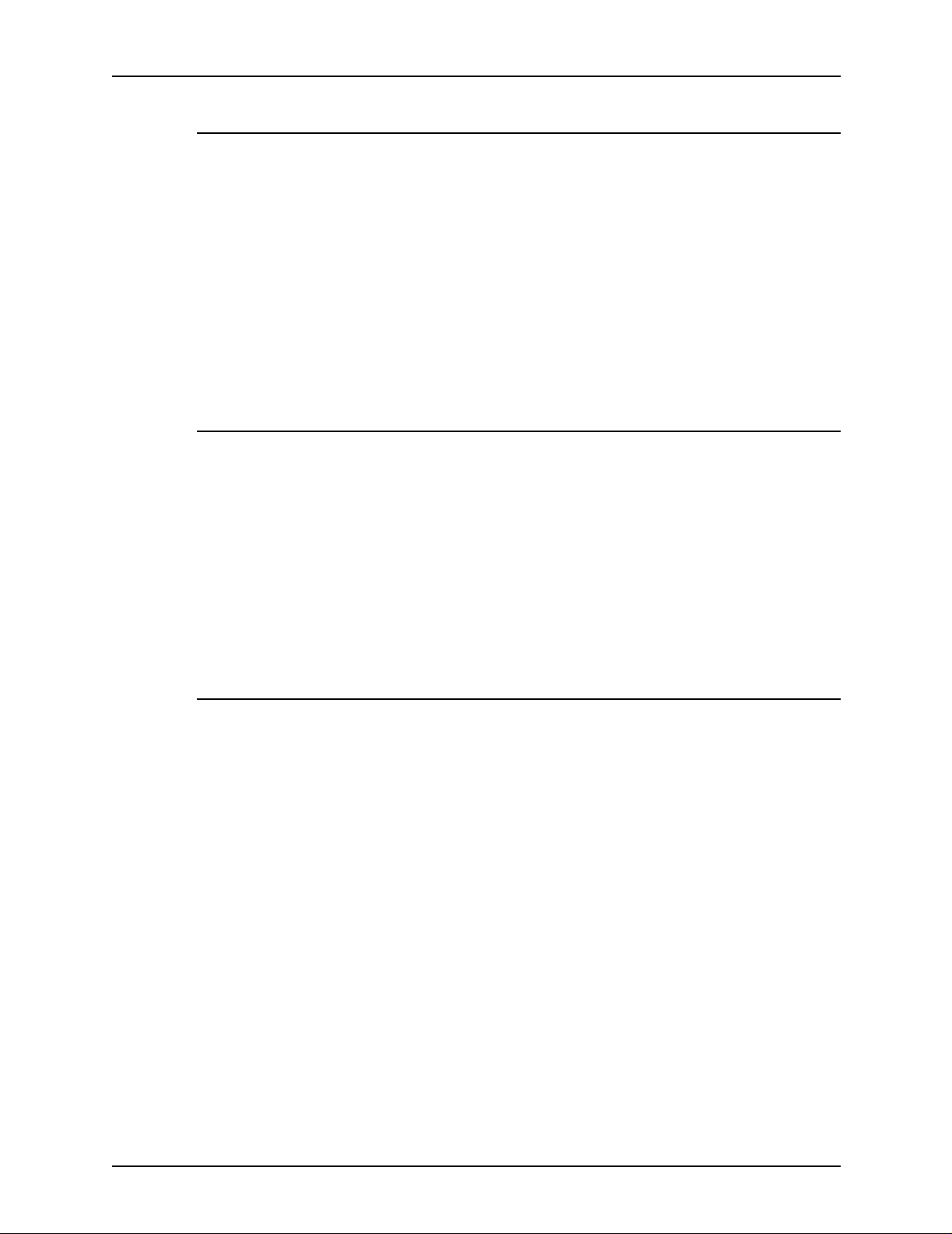
Impresión de un trabajo con la interfaz web de DocuSP Guía de impresión utilizando XPPS
Especificación de una opción de acabado
El campo [Acabado] le permite elegir cómo terminar el trabajo.
Las opciones de acabado disponibles dependen de la impresora
seleccionada. Consulte el capítulo “Funciones de la ficha de
trabajo por impresora” si desea obtener información sobre las
opciones de acabado compatibles con cada impresora.
El icono ubicado a la izquierda del menú Acabado cambia para
mostrar la selección.
NOTA: si se admite el acabado personalizado para impresoras
DocuTech 61xx y DocuPrint EPS, mostrará un menú que se
puede editar y permite escribir el acabado personalizado.
Especificación de la clasificación
Si se selecciona [Clasificada], las páginas de cada copia del
documento se imprimen en orden numérico. Si no se especifica
la clasificación, el sistema imprime todas las copias de la
primera página, seguidas de todas las copias de la segunda
página y así sucesivamente.
1. Para especificar la clasificación, seleccione la casilla de
verificación [Clasificar]. El icono a la derecha de la casilla de
verificación cambia para mostrar la selección.
Especificación de hojas intermedias
Cuando se selecciona [Hojas intermedias], se insertan hojas en
blanco entre los juegos de trabajos clasificados. El papel
prefijado para las hojas intermedias es el papel principal que se
especificó para el trabajo, excepto que el color de las hojas
intermedias es azul. Si el papel principal que se programó para
el trabajo es azul, se utilizará papel blanco para las hojas
intermedias.
NOTA: Sólo se pueden especificar hojas intermedias para
trabajos clasificados y trabajos sin acabado .
1. Para especificar hojas intermedias, seleccione la casilla de
verificación [Hojas intermedias]. El icono a la derecha de la
casilla de verificación cambia para mostrar la selección.
4-14
Page 51
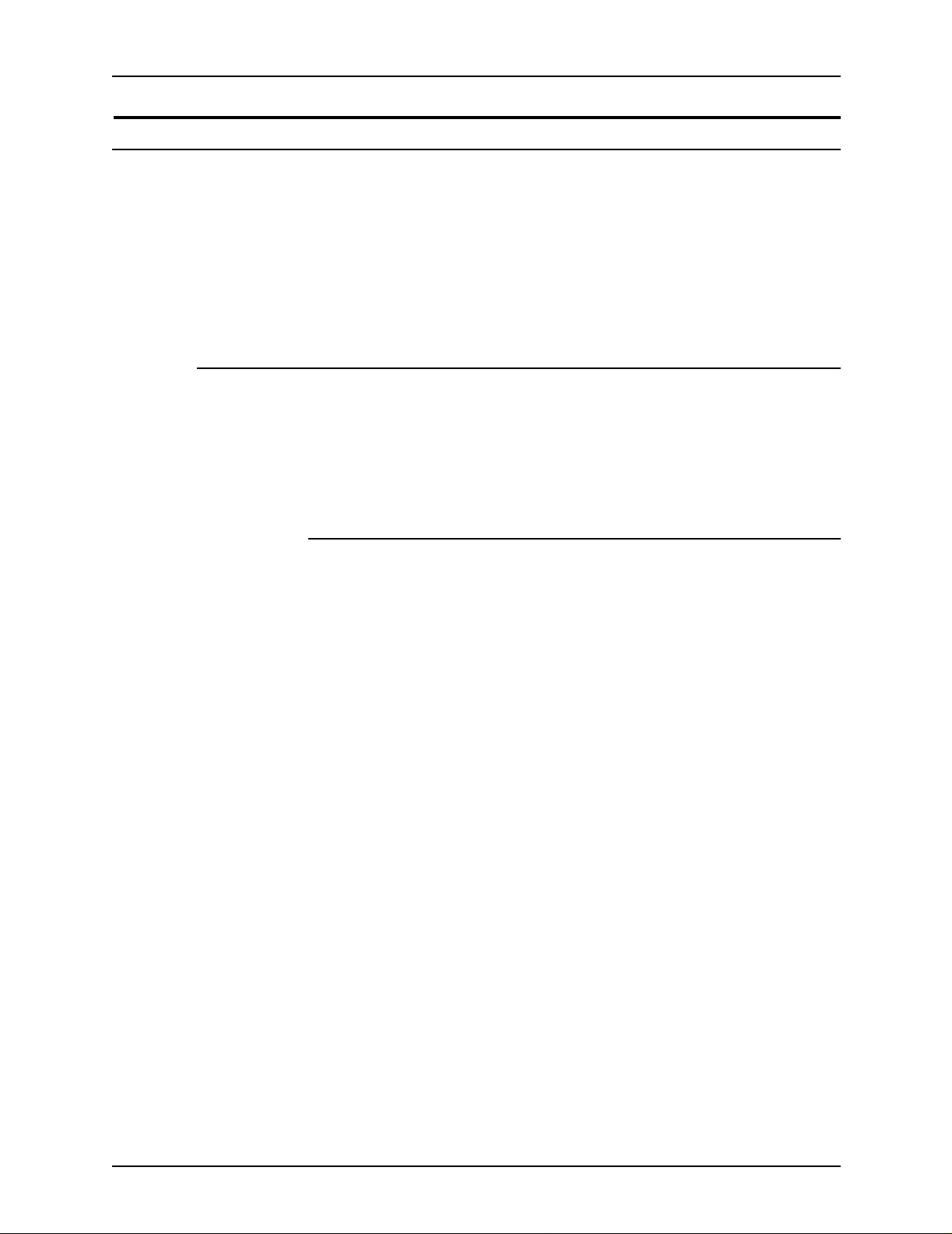
Guía de impresión utilizando XPPS Impresión de un trabajo con la interfaz web de DocuSP
Configuración de las funciones avanzadas
Al desplazarse por la ventana Envío de documentos, llegará a
una sección denominada “Funciones avanzadas”. En ella,
puede especificar los parámetros de ajuste de la imagen,
incluyendo parámetros de optimización del color y podrá
introducir información del trabajo. Las siguientes secciones
describen el procedimiento para especificar los parámetros en la
sección [Funciones avanzadas] de la ventana Envío de trabajos.
Configuración de las opciones en la sección Ajuste de la imagen
En la sección [Ajuste de la imagen] de la ventana Envío de
documentos están disponibles los siguientes parámetros.
Seleccione la casilla de verificación [Valor prefijado de la
impresora] para cualquier campo en el que desee especificar los
ajustes que se realizaron en el controlador de la impresora.
Especificación del desplazamiento de la imagen
El desplazamiento de la imagen permite desplazar la imagen
impresa vertical u horizontalmente desde el borde de uno o
ambos lados de la hoja. El desplazamiento de la imagen resulta
especialmente útil para trabajos encuadernados o perforados.
NOTA: si la opción de desplazamiento de la imagen se ajusta a
0 (cero), la imagen no se desplaza en dicha dirección.
Puede desplazar la imagen de una de las siguientes formas para
la cara 1, cara 2 o ambas, según la capacidad de la impresora y
la selección realizada en el campo [Caras impresas].
• Desplazamiento de la imagen x (horizontal): desplaza la
imagen la cantidad de pulgadas o milímetros especificados
desde el borde izquierdo de la página. Un número positivo
desplaza la imagen hacia la derecha y un número negativo
hace que la imagen se desplace hacia la izquierda.
• Desplazamiento de la imagen y (vertical): mueve la imagen desde el borde superior de la página la cantidad de pulg.
o milímetros especificados. Un número positivo mueve la ima
gen hacia arriba y un número negativo la mueve hacia abajo.
• Desplazamiento de la imagen para la impresión cabecera
contra pie: en la impresión cabecera contra pie, el desplazamiento de imagen de la cara 1 y 2 se comporta así:
– para cara 1, un valor positiv o de x desplaza la imagen a la
derecha y un valor positivo de y la desplaza hacia arriba.
4-15
Page 52
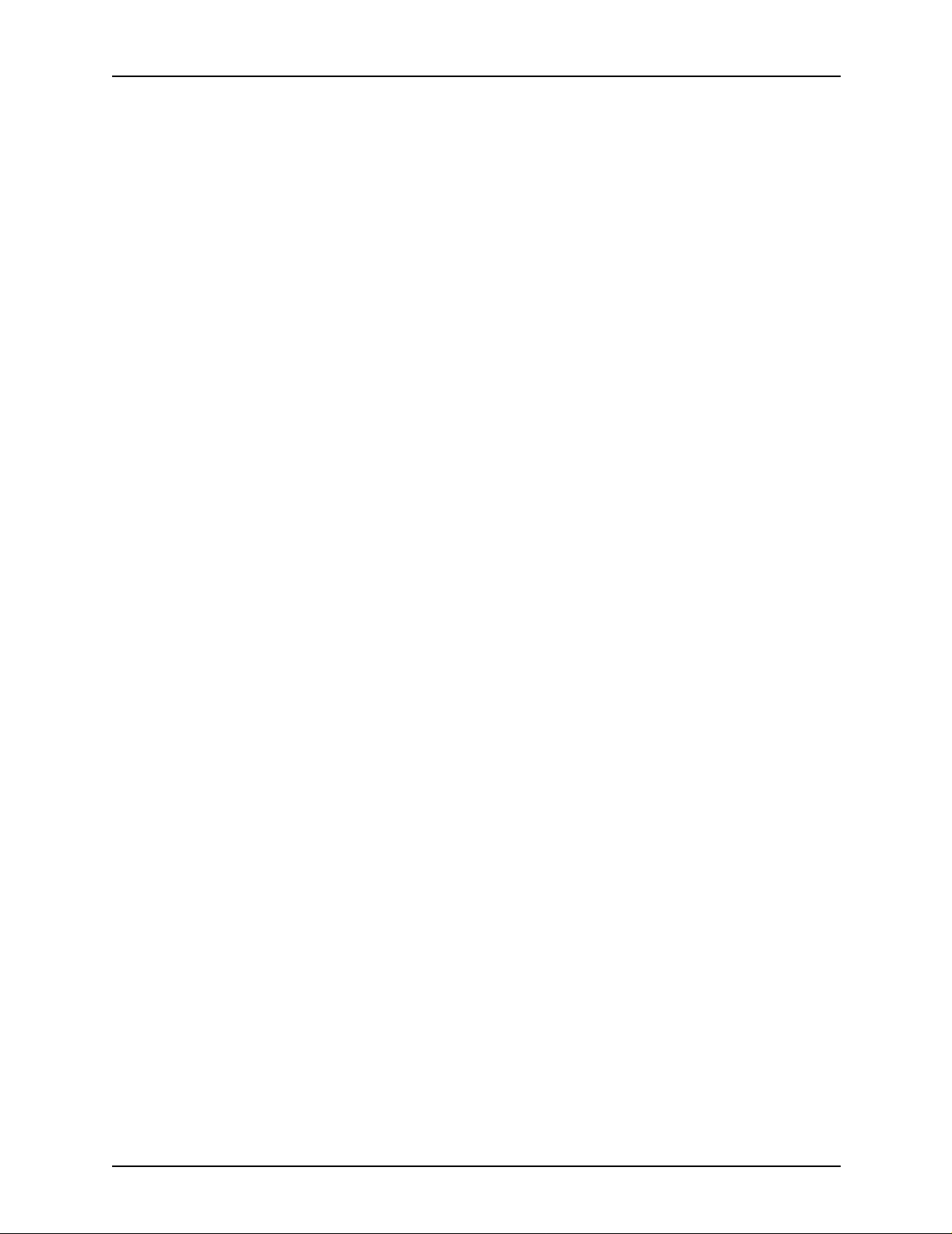
Impresión de un trabajo con la interfaz web de DocuSP Guía de impresión utilizando XPPS
– para cara 2, un valor positiv o de x desplaza la imagen a la
izquierda y un valor positivo de y la desplaza hacia abajo
NOTA: todo desplazamiento de la imagen ajustado en la opción
Desplazamiento de la imagen puede interferir con cualquier
desplazamiento del encuadernado ajustado por la aplicación en
el archivo de documento.
Para desplazar la imagen en la página impresa, siga los pasos:
1. En el menú Desplazamiento de la imagen, elija una de las
siguientes opciones de desplazamiento de la imagen.
NOTA: estas opciones sólo están disponibles si el parámetro Caras impresas de Configuración del trabajo se ajusta a
una de las opciones [A 2 caras] y la impresora es compatible
con el desplazamiento de la imagen a 2 caras independiente.
• [Independiente]: desplazamiento vertical u horizontal
independiente para las imágenes de la cara 1 y la cara 2.
• [Espejo X]: desplazamiento horizontal que mueve las
imágenes de ambas caras en direcciones opuestas. Esto
permite que el desplazamiento vertical de ambas caras
sea independiente.
• [Espejo Y]: desplazamiento vertical que mueve las
imágenes de ambas caras en direcciones opuestas. Esto
permite que el desplazamiento horizontal de ambas caras
sea independiente.
• [Espejo X e Y]: desplazamiento horizontal y vertical que
mueve las imágenes de ambas caras en direcciones
opuestas. [Ambas espejo] es ideal en trabajos a 2 caras.
• [Espejo X, Doble Y]: desplazamiento horizontal que
mueve las imágenes de ambas caras en direcciones
opuestas y un desplazamiento vertical que mueve ambas
imágenes en la misma dirección.
• [Espejo Y, Doble X]: desplazamiento v ertical que mueve
las imágenes de ambas caras en direcciones opuestas y
un desplazamiento horizontal que mueve ambas
imágenes en la misma dirección.
• [Doble X]: desplazamiento horizontal que mueve las
imágenes de ambas caras en la misma dirección. Esto
permite que el desplazamiento vertical de ambas caras
sea independiente.
• [Doble Y]: desplazamiento vertical que mueve las
imágenes de ambas caras en la misma dirección. Esto
permite que el desplazamiento horizontal de ambas caras
sea independiente. Doble es ideal para trabajos de
cabecera contra pie.
4-16
Page 53
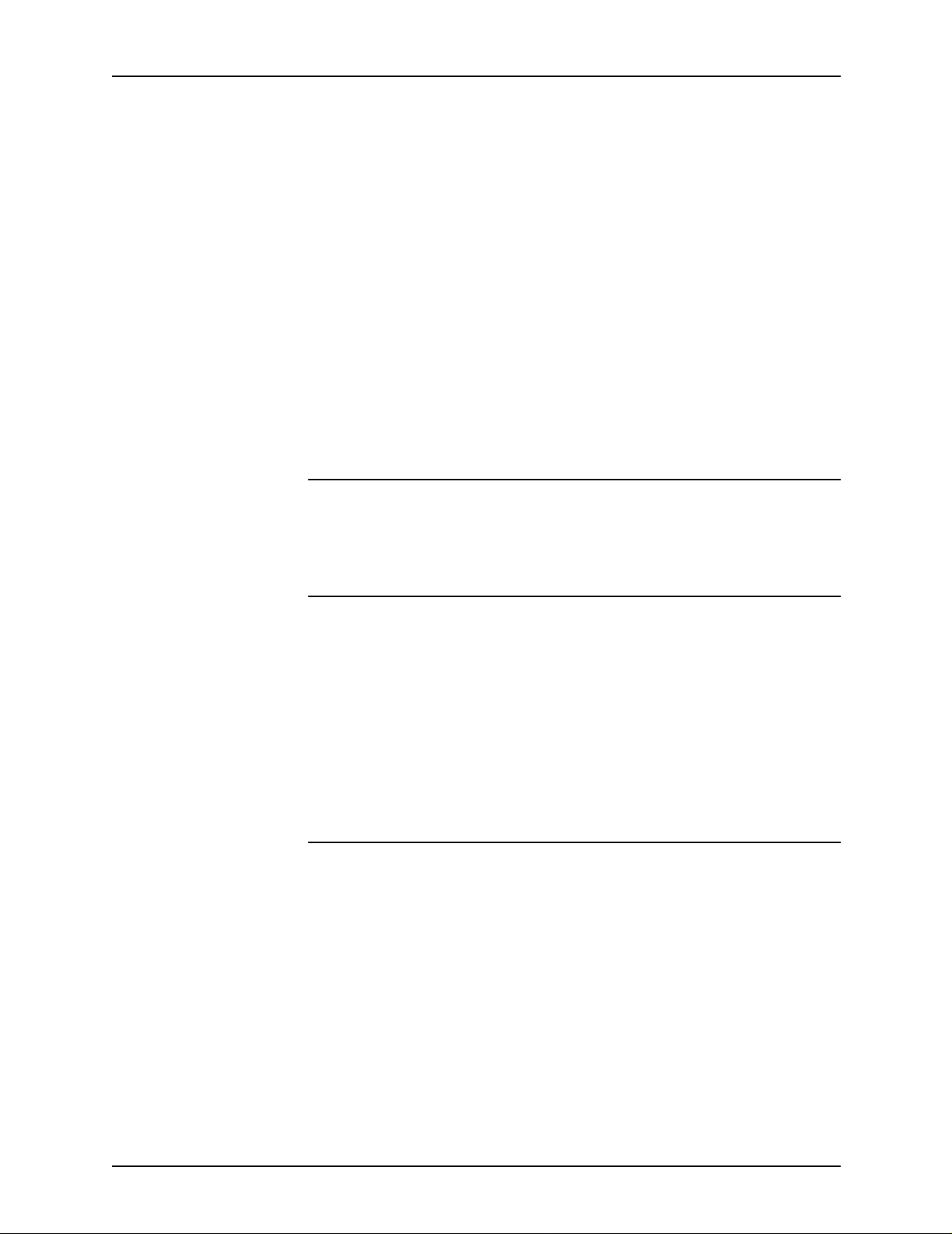
Guía de impresión utilizando XPPS Impresión de un trabajo con la interfaz web de DocuSP
• [Doble X e Y]: desplazamiento horizontal y vertical que
mueve las imágenes de ambas caras en la misma
dirección.
2. Ajuste la cantidad de desplazamiento de la imagen en la
dirección x (horizontal) e y (vertical) para Cara 1 y Cara 2 (si
es necesario). Puede introducir una cantidad en los cuadros
de texto o seleccionar el botón de flecha hasta que aparezca
la cantidad de desplazamiento deseada.
NOTA: la cantidad de desplazamiento de la imagen especificada aparece en pulgadas o milímetros. El título del menú desplegable Desplazamiento de la imagen muestra entre paréntesis la
unidad seleccionada en la ventana Preferencias. Consulte la
sección “Ajuste de las preferencias del usuario”, más adelante
en este capítulo para conocer el procedimiento para configurar
la unidad de medida deseada para el sistema.
Especificación del giro
El campo Giro le permite seleccionar un giro. Las elecciones
disponibles dependen de la impresora conectada, pero pueden
incluir 0, 90, 180 y 270.
Selección de OPI
Open Prepress Interface (OPI) es una e xtensión del lenguaje de
descripción de página PostScript que le permite diseñar páginas
con imágenes de baja resolución y después reemplazarlas por
imágenes de alta resolución al imprimir. El uso de imágenes de
baja resolución en aplicaciones de diseño de página (por ej.,
Adobe PageMaker o QuarkXPress), permite reducir el tamaño
de los archivos y el tiempo de procesamiento al trabajar con
estos archivos. Seleccione [Sustituir las imágenes de alta
resolución] o [Valor prefijado de la impresora] en esta opción.
Selección de pre exploración OPI
Esta función de programación a nivel del trabajo permite especificar una de las tres opciones que se describen a continuación.
La función sólo se puede aplicar a trabajos que se envían a
colas sin transferencia contínua. La función sólo es compatible
con los trabajos PostScript. Las opciones disponibles son:
• Ninguna: el controlador no ubicará archivos de imagen de
alta resolución ni los recuperará al disco de spool de entrada
antes de la descomposición.
• Pre explorar: el controlador intentará ubicar archivos de
imagen de alta resolución y registrar rutas conocidas antes
de la descomposición.
4-17
Page 54
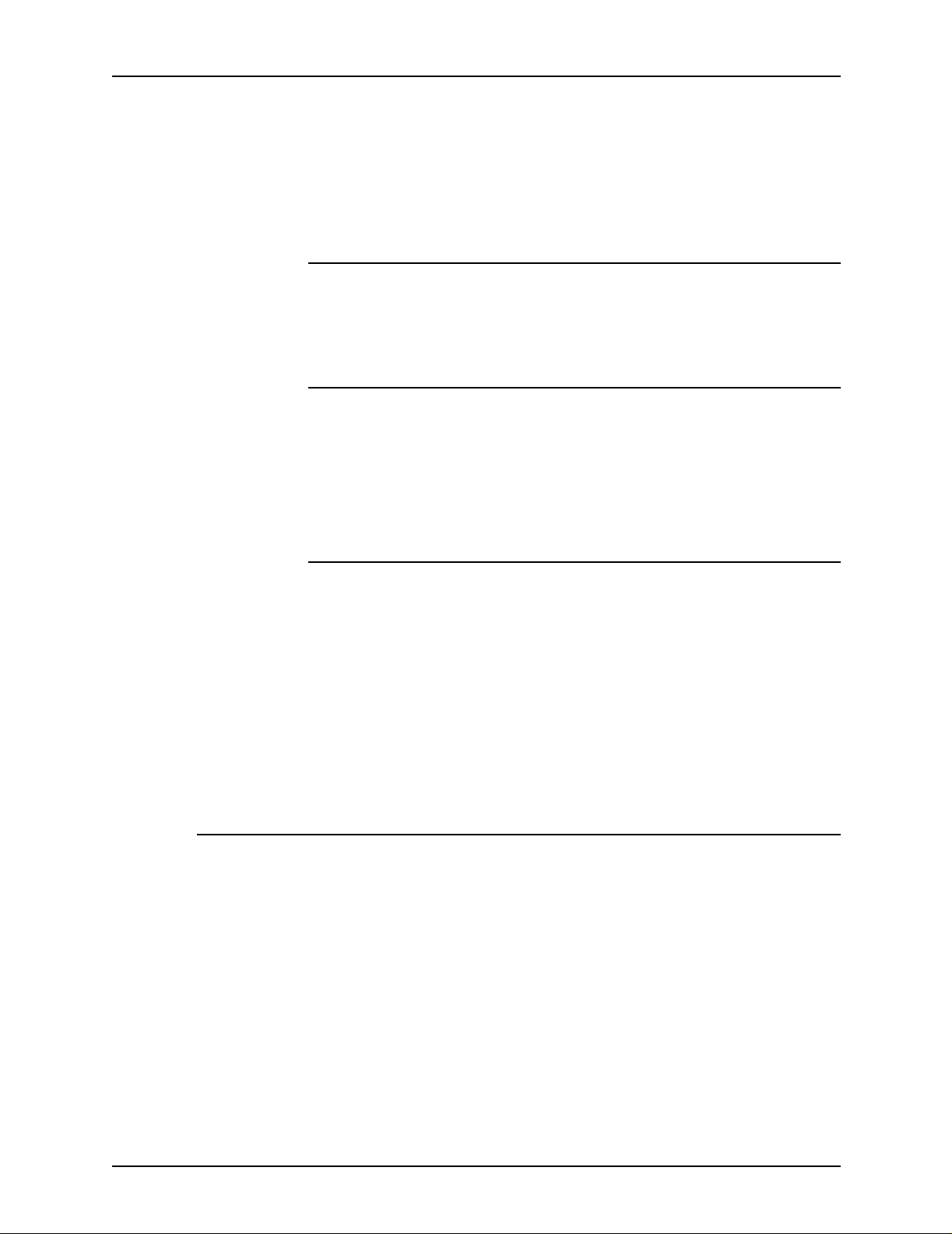
Impresión de un trabajo con la interfaz web de DocuSP Guía de impresión utilizando XPPS
• Pre explorar y guardar: el controlador realiza la exploración y también intenta ubicar archivos de alta resolución y
recuperarlos al disco de spool de entrada antes de la
descomposición.
• Valor prefijado de la impresora: valor prefijado del sistema
Especificación de Medios tonos
Esta función permite especificar la pantalla de medios tonos con
que se representará el trabajo. Seleccione la opción de medios
tonos que mejor represente la frecuencia deseada.
Especificación de curvas de reproducción de tonos (TRCs)
En el menú Curvas de reproducción del tono, puede seleccionar
un conjunto de cuatro funciones de transferencia de intensidad
para cian, magenta, amarillo y negro, a fin de modificar la
intensidad de los colores impresos. El menú contiene una lista
de funciones de transferencia que se crearon en el controlador.
Habilitar suavizado
El campo [Suavizado] le permite reparar cualquier problema de
falta de suavidad que pueda tener la imagen. Falta de suavidad
significa una impresión imprecisa de la posición y la anchura de
las líneas y bordes de apariencia irregular. Si se activa el
suavizado, el sistema utiliza niveles intermedios de intensidad
de impresión para mejorar la exactitud de los tr abajos con líneas
y reducir el efecto irregular.
Para habilitar el suavizado, seleccione la casilla de verificación
[Suavizado].
Ajuste de las características de color
La sección Características de color permite especificar los
atributos de color para obtener una calidad de impresión óptima
en un trabajo a cuatro colores. Utilizando estas selecciones, se
puede realizar una variedad de cambios con respecto a la
manera en que se imprimen las áreas de color del trabajo.
Puede hacer las siguientes especificaciones en el campo
Optimizaciones de color:
4-18
• [Imprimir como escala de grises]: es una casilla de
verificación que le permite seleccionar la impresión color o
monocromo (escala de grises) para el trabajo.
Page 55

Guía de impresión utilizando XPPS Impresión de un trabajo con la interfaz web de DocuSP
• [Captura]: compensa todo error de registro de la impresora.
Si los planos de color no se registran de manera exacta unos
con otros, es posible que aparezcan espacios en blanco o
con un matiz diferente en las uniones de los objetos. Si la
casilla de verificación [Captura] está marcada, los problemas
de registro se enmascaran, resultando en una mejor calidad
de impresión color. Elija la anchura adecuada para captura.
Cuando seleccione Captura, aparecerá el cuadro de diálogo
de configuración de la captura. Escriba el número de Píxeles
de exploración rápida y Píxeles de exploración lenta, o
seleccione el Valor prefijado de la impresora. Aparecerá un
diagrama para ayudarlo a realizar su selección.
• [Sobreimpresión en negro]: evita que se elimine el fondo
de un objeto negro al imprimir sobre color. Cuando ocurre un
error de registro, esta eliminación del fondo provoca la
aparición de una banda blanca en los bordes de los objetos
negros que se imprimen directamente sobre zonas de color.
Si selecciona la casilla de verificación [Sobreimpresión en
negro], se elimina dicho espacio blanco.
Ajustes del color
En la sección [Ajustes del color], están disponibles los siguientes
ajustes. En cada sección, puede seleccionar un valor del menú
desplegable o introducir un valor en el cuadro de texto.
• [Claridad]: determina la claridad u oscuridad de la
• [Contraste]: aumenta o disminuye la variación entre las
impresión.
– Un valor de -100 hace que la impresión aparezca negra.
– Un valor de 100 hace que la impresión aparezca blanca.
– Un valor de 0 (cero) no efectúa modificaciones en la
impresión.
NOTA: la impresión que surge a partir de estas selecciones
puede verse afectada por el contenido de la imagen original.
áreas claras y oscuras de la impresión. Los valores mayores
de contraste aumentan el contraste entre las zonas claras y
oscuras; un valor menor lo reduce.
– Un valor de contraste de -100 hace que la impresión
aparezca como un medio tono gris sólido.
– Un valor de contraste de 100 hace que los colores de
salida sean los cuatro colores o ningún color para cian,
amarillo, magenta y negro , dependiendo del contenido de
la imagen original.
4-19
Page 56
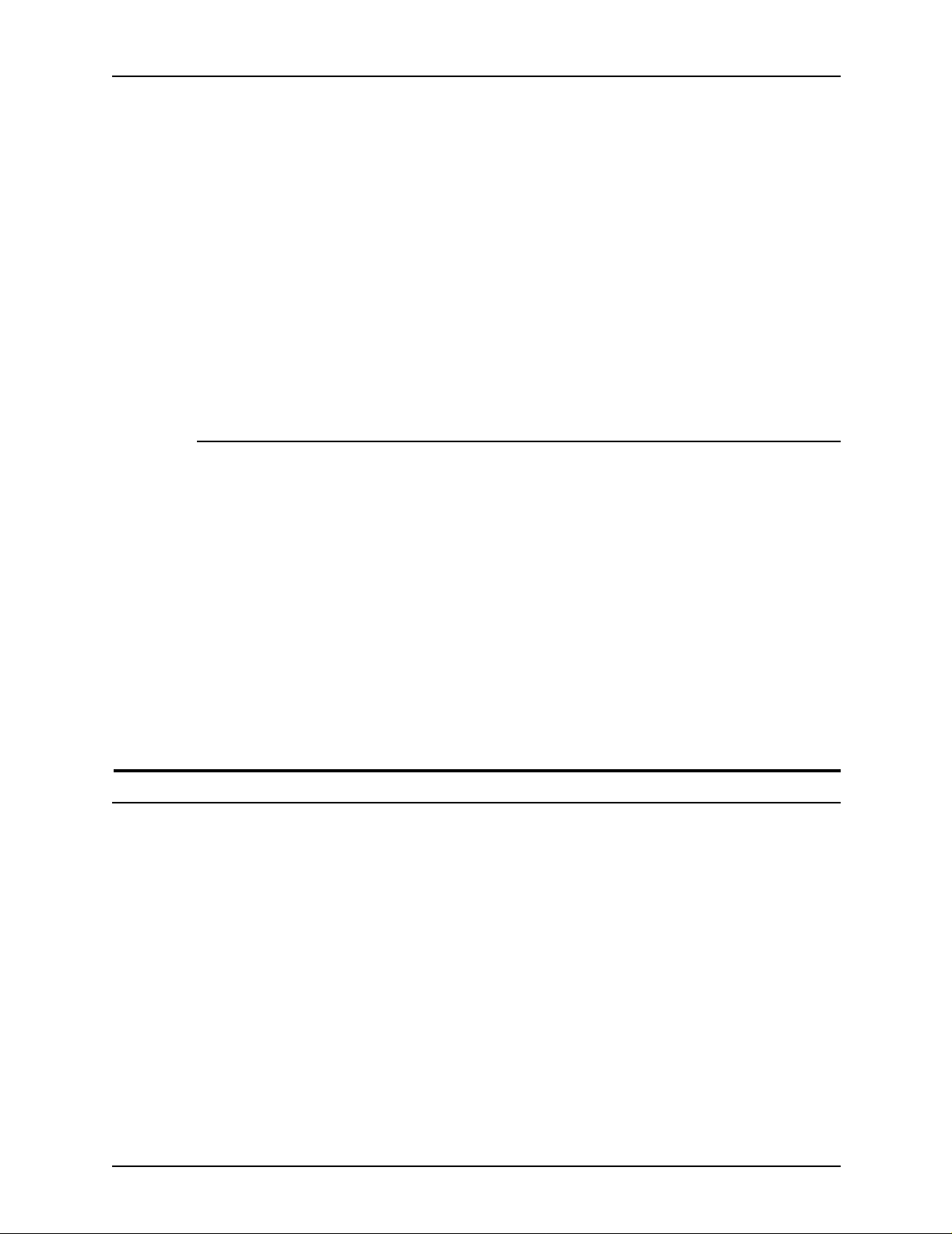
Impresión de un trabajo con la interfaz web de DocuSP Guía de impresión utilizando XPPS
Por ejemplo: si un color como un pastel está por debajo
del umbral, es posible que se imprima como sin color si
se especificó un valor de contraste de 100.
• [Saturación]: especifica la cantidad de color que se utiliza
para imprimir el trabajo.
– Un valor de -100 hace que la impresión aparezca en
escala de grises.
– Un valor de 100 imprime la salida en colores brillantes.
– Un valor de 0 (cero) no efectúa modificaciones en la
impresión.
NOTA: la impresión que surge a partir de estas selecciones
puede verse afectada por el contenido de la imagen original.
Fusión de colores
En esta sección, puede seleccionar una fusión de colores que se
aplicará a todos los colores de entrada. Puede ajustar las
siguientes gamas de color:
• Cian – Rojo: -100 especifica la máxima fusión de cian
compatible con el sistema y 100 especifica la máxima fusión
de rojo.
• Magenta – Verde: -100 especifica la máxima fusión de
magenta compatible con el sistema y 100 especifica la
máxima fusión de verde.
• Amarillo – Azul: -100 especifica la máxima fusión de
amarillo compatible con el sistema y 100 especifica la
máxima fusión de azul.
Configuración de los parámetros de Color experto
La ventana Ajustes de color e xperto le permite realizar selecciones para mejorar la calidad del color en el documento y especificar los perfiles de color de origen y los parámetros de color de
salida. Para usar los campos de color experto, siga estos pasos:
1. En la ventana Envío de trabajos, seleccione [Color experto]
en la sección [Características de color].
2. Realice todos los cambios y especificaciones que desee en
los campos que se describen en las siguientes secciones.
4-20
3. Cuando termine de realizar las selecciones de color experto,
desplácese a la parte superior de la ventana Ajustes de color
experto y lleve a cabo una de las siguientes acciones:
Page 57
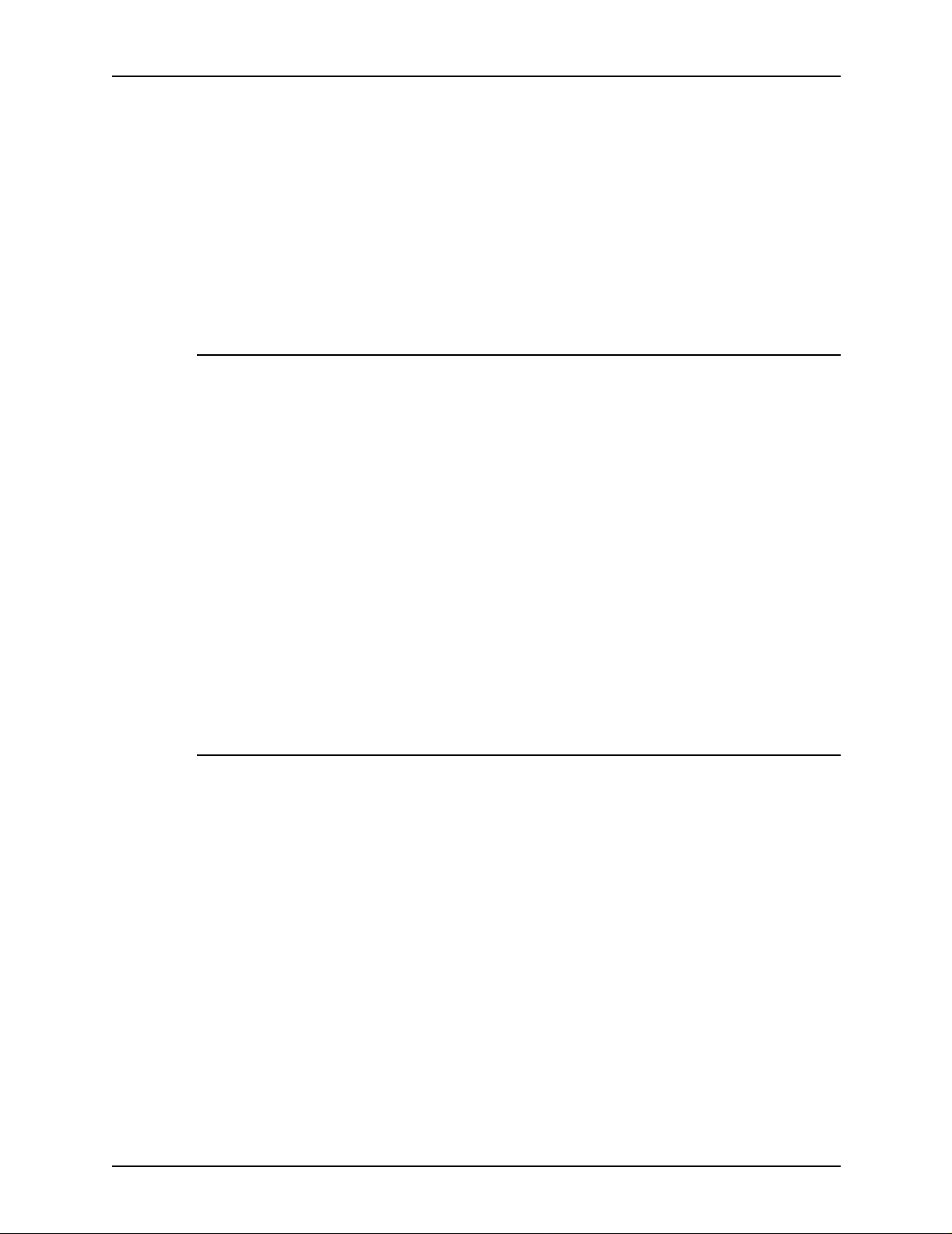
Guía de impresión utilizando XPPS Impresión de un trabajo con la interfaz web de DocuSP
• Si desea confirmar sus selecciones sin cerrar la ventana
Ajustes de color experto, seleccione [Aplicar].
• Seleccione [Aceptar] para confirmar sus selecciones y
cerrar la ventana Ajustes de color experto.
• Para cerrar la ventana sin realizar cambios, seleccione
[Cancelar].
Las siguientes secciones describen los parámetros disponibles
en la ventana Ajustes de color experto.
Especificación de los perfiles de color de origen
La sección [Color de origen] de la ventana Ajustes de color
experto le permite identificar con exactitud el origen correcto
para el color del documento, seleccionando un Perfil de las
imágenes y un Perfil de los g ráficos y del te xto para los espacios
de color en los siguientes campos:
• [Espacio de color RGB] (rojo/verde/azul)
• [Espacio de color CMYK] (cian/magenta/amarillo/negro)
• [Espacio de color gris] (monocromático)
En los menús desplegables P erfil de las imágenes y Perfil de los
gráficos y del texto en el campo de color deseado, elija uno de
los perfiles de origen cargados en el sistema de impresión en la
ventana del controlador. Si desea utilizar el perfil prefijado que
se ajustó en el controlador de la impresora, seleccione la casilla
de verificación [Valor prefijado de la impresora].
Especificación de los parámetros del color de la salida
La sección [Color de salida] de la ventana Ajustes de color
experto tiene campos en los cuales puede realizar especificaciones de nivel avanzado para modificar los colores de impresión.
En cada uno de los siguientes campos, puede seleccionar una
opción del menú desplegable o seleccionar la casilla de
verificación [Valor prefijado de la impresora] si desea utilizar los
perfiles que se ajustaron en el controlador de la impresora.
• [Perfil de destino]: permite especificar un perfil de color
International Color Consortium [ICC] para la cara anterior,
posterior o para ambas caras de la página impresa. Este
perfil es utilizado por el descompositor al convertir los datos
de color en el espacio de color adecuado de su impresora.
4-21
Page 58

Impresión de un trabajo con la interfaz web de DocuSP Guía de impresión utilizando XPPS
El menú desplegable contiene una lista de los perfiles de
destino que se crearon en el controlador. Puede seleccionar
un perfil que se aplique tanto a la cara anterior como a la
cara posterior de la página.
• [Representación]: permite al usuario eligir el efecto de repre
sentación deseado para todos los objetos PDL. Un intento de
representación selecciona un método predefinido de ajuste
de colores durante una representación (durante la impresión)
a fin de lograr algún requisito de un usuario en particular.
Esta opción permite indicar un intento de representación (un
método previamente diseñado para ajustar colores durante
la impresión) para gráficos, objetos de imagen y de texto.
Menús Imágenes, Texto y Gráficos: estos menús
desplegables le permiten seleccionar una representación
para Imágenes, Texto y Gráficos.
Cada uno de los 3 menús ofrece las siguientes selecciones:
– [Saturación]: ajusta los colores de impresión para
conservar la cantidad de saturación del color a fin de
optimizar la representación de gráficos de empresa como
cuadros y gráficos.
– [Perceptual]: ajusta los colores de impresión para hacer
uso de toda la gama de colores compatible con la
impresora, conservando al mismo tiempo las relaciones
de color. Esta representación optimiza las imágenes
fotográficas para producir una apariencia muy realista.
– [Colorimétrico relativo]: ajusta los colores de impresión
en función de la luminosidad y el nivel de blancura del
papel. Este intento de representación también se optimiza para logotipos y sólidos, pero usa información
adicional para la saturación y los matices del perfil de
origen a fin de seleccionar el valor más adecuado dentro
de la gama de colores de la impresora.
– [Colorimétrico absoluto]: ajusta los colores de impre-
sión sólo en función de la luminosidad (no en función de
la blancura del papel). Esta selección brinda coincidencias exactas del color de salida de una impresora a otr a y
optimiza la representación del color de puntos y logotipos.
– [Puro]: igual que saturación, pero disminuy e las texturas
de los medios tonos para optimizar el texto y los dibujos
lineales en color.
4-22
– [Gráficos combinados]: ajusta los colores de impresión
para optimizar el aspecto impreso de una variedad de
tipos de gráficos.
Page 59

Guía de impresión utilizando XPPS Impresión de un trabajo con la interfaz web de DocuSP
– [Automático]: permite que la impresora elija la mejor
opción de representación. (Si selecciona [Automático] se
deshabilitan las demás opciones de Intento de
representación).
• [Emulación de color de impresión]: le permite especificar
el estándar de impresión cuya apariencia de color se imitará
al imprimir el trabajo. Esta función representa el contenido de
color de un trabajo de la manera más consistente posible con
un estándar de impresión como CMYK SWOP.
Introducción de la información del trabajo
La sección [Información del trabajo] es la última sección de la
ventana Envío de trabajos. Esta sección le permite introducir
información sobre el trabajo de impresión, como el nombre del
trabajo, los nombres de las personas que envían y reciben el
trabajo, un número de cuenta para la facturación, etc. Esta
información está disponible para el operador de la impresora y
se imprime en la portada junto con el trabajo.
Puede especificar el valor prefijado de la impresora para
cualquiera de los elementos opcionales de esta ventana
seleccionando la casilla de verificación [Valor prefijado de la
impresora] ubicada debajo del elemento.
Se puede introducir información en los siguientes campos:
• [Nombre del trabajo]: introduzca el nombre del documento
que desea imprimir con no más de 140 caracteres.
• [Cuenta]: escriba el nombre de la cuenta a la que se
facturará el trabajo actual.
Si utiliza el campo [Cuenta], debe introducir un mínimo de
tres caracteres. Los caracteres permitidos en el campo de
facturación están estrictamente limitados. Sólo puede usar
los siguientes caracteres:
– Letras mayúsculas de A a Z
– Números del 0 al 9
– Los siguientes signos de puntuación:
• Símbolo de número (#)
• Signo positivo (+)
• Guión (-)
• Barra oblicua (/)
• Asterisco (*)
4-23
Page 60

Impresión de un trabajo con la interfaz web de DocuSP Guía de impresión utilizando XPPS
• Punto (.)
• El carácter de espacio
NOTA: el primer carácter del campo cuenta no puede ser
un espacio.
• [Nombre del remitente]: el nombre del usuario que está
enviando el trabajo. Inicialmente, este campo muestra el
nombre del propietario de la estación de trabajo desde la
cual se envía el trabajo. Si lo desea, puede introducir otro
nombre de no más de 140 caracteres.
• [Nombre del destinatario]: si lo desea, introduzca el
nombre de la persona o del grupo que recibirá o retirará el
trabajo impreso. Inicialmente , este campo muestra el nombre
del propietario de la estación de trabajo desde la cual se
envía el trabajo.
• [Mensaje de portada]: en este campo, puede escribir un
mensaje que se imprimirá en la portada del trabajo. El
mensaje no puede tener más de 255 caracteres.
• [Instrucciones especiales]: en este campo, puede escribir
una instrucción del trabajo que se enviará al operador al
comenzar el trabajo. El mensaje no puede tener más de 255
caracteres.
Ajuste de las preferencias del usuario
La ventana Preferencias le permite especificar opciones
relacionadas con la manera en la que va a interactuar con las
ventanas de Envío de trabajos de la interfaz web.
Para ajustar las preferencias del usuario para la interfaz web,
siga estos pasos:
1. Seleccione el icono [Preferencias], ubicado en la esquina
superior derecha de la página principal de la impresora en la
interfaz web y en la ventana Envío de trabajos.
2. Realice todas las entradas, selecciones o cambios deseados
en las opciones de la ventana Preferencias. Las opciones
disponibles, según la impresora seleccionada son:
• [Idioma]: en el menú desplegable seleccione el idioma
en que desea ver las ventanas de la interfaz de usuario
de interfaz web
4-24
• [Dirección]: seleccione [Izquierda a derecha] o [Derecha
a izquierda] para establecer la dirección del texto de las
pantallas.
Page 61

Guía de impresión utilizando XPPS Impresión de un trabajo con la interfaz web de DocuSP
• [Juego de caracteres]: en el menú desplegable, elija la
fuente en que desea ver el te xto de la ventana Envío de
trabajos de la interfaz web.
• [Unidades]: le permite seleccionar la unidad de medida
que se utilizará en las ventanas Envío de trabajos de la
interfaz web . Seleccione el botón de r adio ubicado junto a
[Pulgadas] o [Métrico].
• [Usar el nombre del documento]: utiliza automática-
mente el nombre del archivo de documento como el
nombre del trabajo en la ventana Datos del trabajo.
Seleccione la casilla de verificación [Se requiere una
cuenta al enviar un trabajo] para solicitar la cuenta al
enviar un trabajo.
3. Botón [Restaurar el valor prefijado de fábrica]: restaura
los valores prefijados que se ajustaron en la impresora
cuando se la fabricó.
4. Seleccione [Aceptar] para guardar los cambios y cerrar la
ventana Preferencias.
Si desea cerrar la ventana Preferencias sin guardar los
cambios, seleccione [Cancelar].
Impresión de un documento
Una vez configurados los parámetros de la ficha de trabajo para
el trabajo de impresión, siga estos procedimientos para imprimir
el trabajo.
Selección de una cola de impresión
El menú desplegable Cola, ubicado en la sección de impresión
fija de la ventana Envío de trabajos, contiene una lista de las
colas que se han configurado para la impresora.
1. En el menú Cola, seleccione el nombre de la cola a la que
desea enviar el trabajo.
2. Si desea hacer que la cola seleccionada sea la prefijada, que
aparecerá en el campo [Colas] cada vez que se abra la
ventana Envío de trabajos, seleccione la casilla de
verificación [Mi cola prefijada].
4-25
Page 62

Impresión de un trabajo con la interfaz web de DocuSP Guía de impresión utilizando XPPS
Selección de un archivo para imprimir
Para seleccionar un archivo para imprimir, siga estos pasos:
1. En la sección fija de la ventana Envío de trabajos , seleccione
el botón [Examinar], ubicado a la derecha del campo
[Nombre del archivo].
2. En la ventana para elegir el archivo, busque el archivo que
desea imprimir y selecciónelo.
3. Seleccione [Abrir]. Se cerrará la ventana para elegir el
archivo y el nombre del documento, junto con su ruta de
directorio, aparecerá en el campo [Nombre del archivo].
Envío de un trabajo para imprimir
Cuando haya finalizado todas las especificaciones para los
parámetros de destino y el trabajo, estará prepar ado para en viar
el trabajo a la impresora para que se imprima o guarde.
1. En la sección fija de la ventana Envío de trabajos , seleccione
[Imprimir].
2. Si existen conflictos entre los parámetros seleccionados,
aparecerá un diálogo de alerta.
3. Mientras el trabajo se envía a la impresora, verá el mensaje
del envío del trabajo.
4. Si el trabajo se envía con éxito, aparecerá el mensaje “The
job has been successfully submitted” en la sección estado.
Comprobación del estado y los mensajes del trabajo, la impresora y cola
La ventana Estado y mensajes de las colas y los trabajos le
permite comprobar el estado y los mensajes de un trabajo que
se ha enviado a la impresora, así como una cola de impresión o
una impresora. En la ventana Estado y mensajes de las colas y
los trabajos aparecen las siguientes secciones:
• Colas: enumera todas las colas que se ajustaron para la
impresora conectada a su estación de trabajo.
• Trabajos en la cola: <nombre de la cola>: enumera los
trabajos de la cola que se seleccionaron para ser mostrados.
4-26
Puede recorrer ambas secciones para mostrar más nombres de
trabajos o colas.
Page 63

Guía de impresión utilizando XPPS Impresión de un trabajo con la interfaz web de DocuSP
Siga estos pasos para mostrar información del estado del
trabajo y la cola:
1. En la ventana Envío de trabajos de la interfaz web,
seleccione [Administración]. Aparecerá la ventana Estado y
mensajes de las colas y los trabajos.
2. Seleccione una o más opciones de vista. Las siguientes
selecciones se encuentran disponibles:
• Casillas de verificación [Mostrar trabajos] y [Mostrar
colas]: seleccione estas casillas de verificación para
mostrar la lista de trabajos, la lista de colas o ambas.
• Menú Filtro: este menú desplegable le permite
seleccionar y filtrar un subconjunto de trabajos enviados
para mostrar en la sección Trabajos en la cola. Puede
seleccionar uno de los siguientes tipos de trabajos para
ver:
– [Todos los trabajos]: todos los trabajos que se han
enviado, incluyendo los completados, cancelados,
pendientes, etc.
– [Trabajos terminados]: trabajos que se terminaron
de imprimir
– [Trabajos sin terminar]: todos los trabajos excepto
aquellos que se han terminado
– [Pendientes]: trabajos que se han completado o
recibido en forma parcial y que están siendo
programados por el sistema para ser impresos
– [Retenidos]: trabajos retenidos por el operador de la
impresora
– [Procesando]: trabajos que se están imprimiendo
– [Parados]: trabajos cuya impresión ha sido
interrumpida
– [Cancelados]: trabajos que se eliminaron de la cola
de impresión y no se imprimirán
– [Interrumpidos]: trabajos que se pararon durante la
impresión y después se eliminaron sin completar.
• Botón [Actualizar]: si selecciona este botón se
actualizan las listas de cola y trabajos, y los estados.
4-27
Page 64
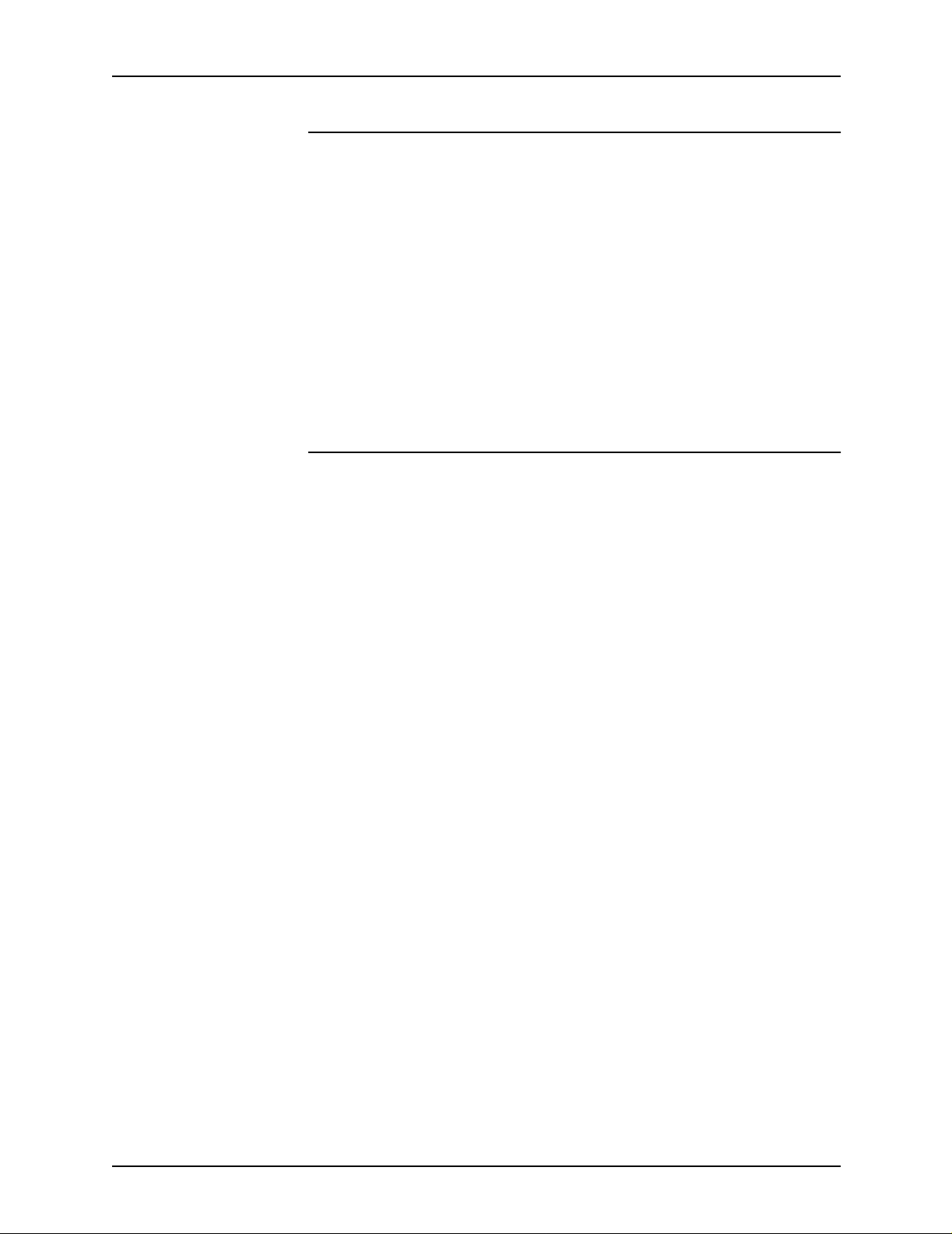
Impresión de un trabajo con la interfaz web de DocuSP Guía de impresión utilizando XPPS
Ventana de mensajes
Puede ver mensajes de cualquier trabajo , cola o impresor a en la
ventana Estados y mensajes de las colas y los trabajos. Los
mensajes le permiten verificar la condición actual de una cola de
impresión o impresora, así como de los trabajos que se enviaron
a una impresora. Para ver los mensajes, siga estos pasos:
1. Seleccione el enlace [Ver] ubicado debajo de la columna
[Mostrar mensajes detallados] para el trabajo, la cola o la
impresora indicada en las secciones Colas o Trabajos en la
cola.
2. Cuando termine de ver las propiedades, cierre la ventana
Propiedades.
Mostrar propiedades
Puede ver las propiedades de cualquier trabajo, cola o
impresora que aparezca en la ventana Estado y mensajes de las
colas y los trabajos, si sigue estos pasos:
1. Seleccione el enlace [Ver] ubicado debajo de la columna
[Mostrar propiedades] para el trabajo, la cola o la impresora
indicada en las secciones Colas o Trabajos en la cola.
Aparecerá la información de propiedades del trabajo.
2. Cuando termine de ver las propiedades, cierre la ventana
Propiedades.
4-28
Page 65
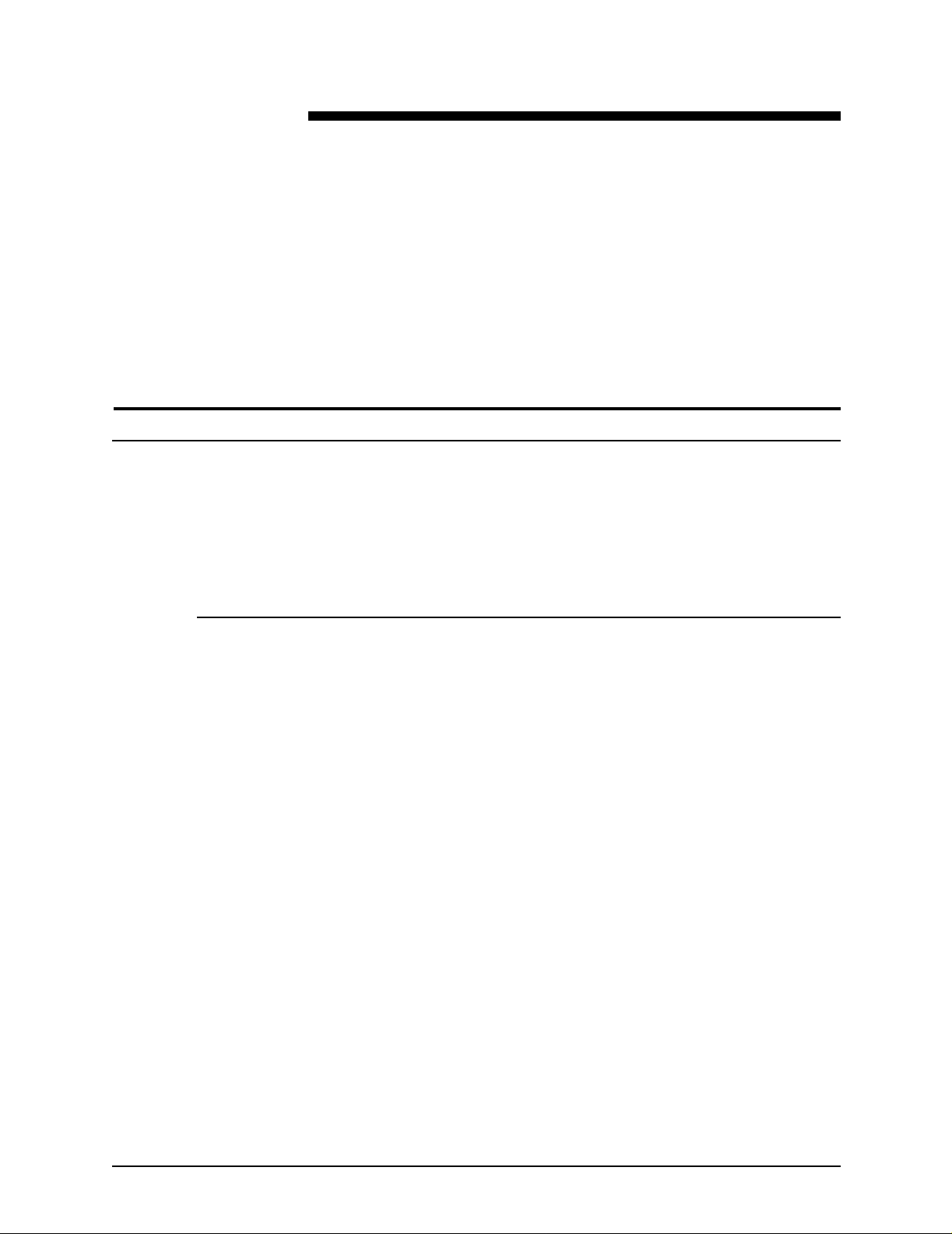
5. Archivos PPD y plugin de Xerox
Si tiene instalado el plugin de Xerox, el controlador de impresora
AdobePS usará el plugin en lugar de los archivos PPD de Xerox.
Los ajustes de la ficha de trabajo sustituirán a los ajustes de los
archivos PPD.
Archivos PPD y plugin con un sistema Macintosh
En esta sección se explica cómo utilizar el controlador de
impresora AdobePS con los PPD de Xerox y el plugin de la ficha
de trabajo Xerox para crear un documento y enviarlo a imprimir
a una impresora Xerox cuando se utiliza un sistema Macintosh.
Pautas para la selección de los requisitos de impresión
Antes de comenzar, planifique el diseño del documento.
Configure la página y los atributos del documento seleccionando
las funciones adecuadas en el diseño de la aplicación, en la
configuración de la página y en otros cuadros de diálogo
asociados.
Cuando esté satisfecho con el documento, use la siguiente
información para prepararlo para el envío a la impresora.
Según el tipo de usuario, tenga en cuenta lo siguiente antes de
seleccionar los requisitos de impresión.
• Si está imprimiendo directamente a la impresora desde una
aplicación o enviando un archivo para imprimir a otra
estación de trabajo utilizando una utilidad de envío de
trabajos que no sea el software de envío de documentos de
Xerox, seleccione los requisitos de impresión en los cuadros
de diálogo de la impresora y la aplicación.
5-1
Page 66
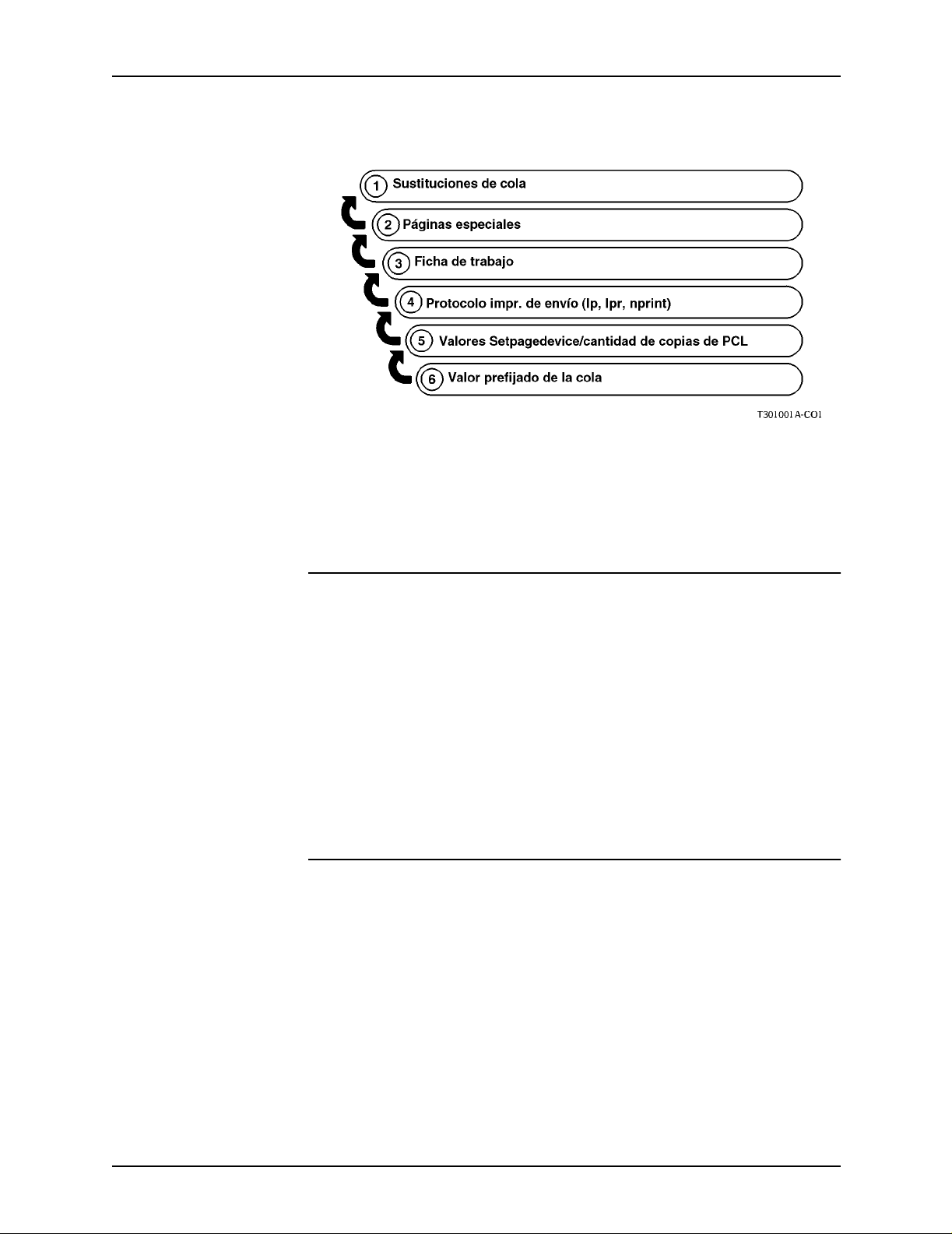
Archivos PPD y plugin de Xerox Guía de impresión utilizando XPPS
• Si está enviando su documento a una oficina de servicios, se
ignorará cualquier requisito de impresión que seleccione
desde los cuadros de diálogo de XDS. Debe introducir los
requisitos en la oficina de servicios, utilizando un formulario
de solicitud de trabajo impreso.
Selección de las opciones de impresión
Para utilizar el siguiente procedimiento para seleccionar las
opciones de impresión, debe tener un controlador de impresora
AdobePS instalado y configurado.
1. Seleccione [Archivo: Imprimir] para ver el cuadro de diálogo
Imprimir de la impresora Xerox.
2. Seleccione las opciones de impresión y seleccione
[Imprimir]. Si el plugin de Xerox no está instalado, no habrá
ninguna ficha de trabajo disponible.
(Consulte la documentación del controlador Adobe para más información sobre la programación de las funciones de impresión).
Utilizando el PlugIn de Xerox
Si se instaló el plugin de Xerox para la impresora seleccionada,
seleccione [Archivo: Imprimir] para ver el cuadro de diálogo
Imprimir de la impresora Xerox.
NOTA: se mostrarán las funciones de la ficha de trabajo Xerox
sólo cuando las funciones de la ficha de trabajo sustituyan las
funciones del controlador AdobePS.
5-2
Consulte la guía “Funciones de la ficha de trabajo por impresora”, si desea obtener más información sobre las funciones
específicas de la ficha de trabajo de la impresora seleccionada.
Page 67
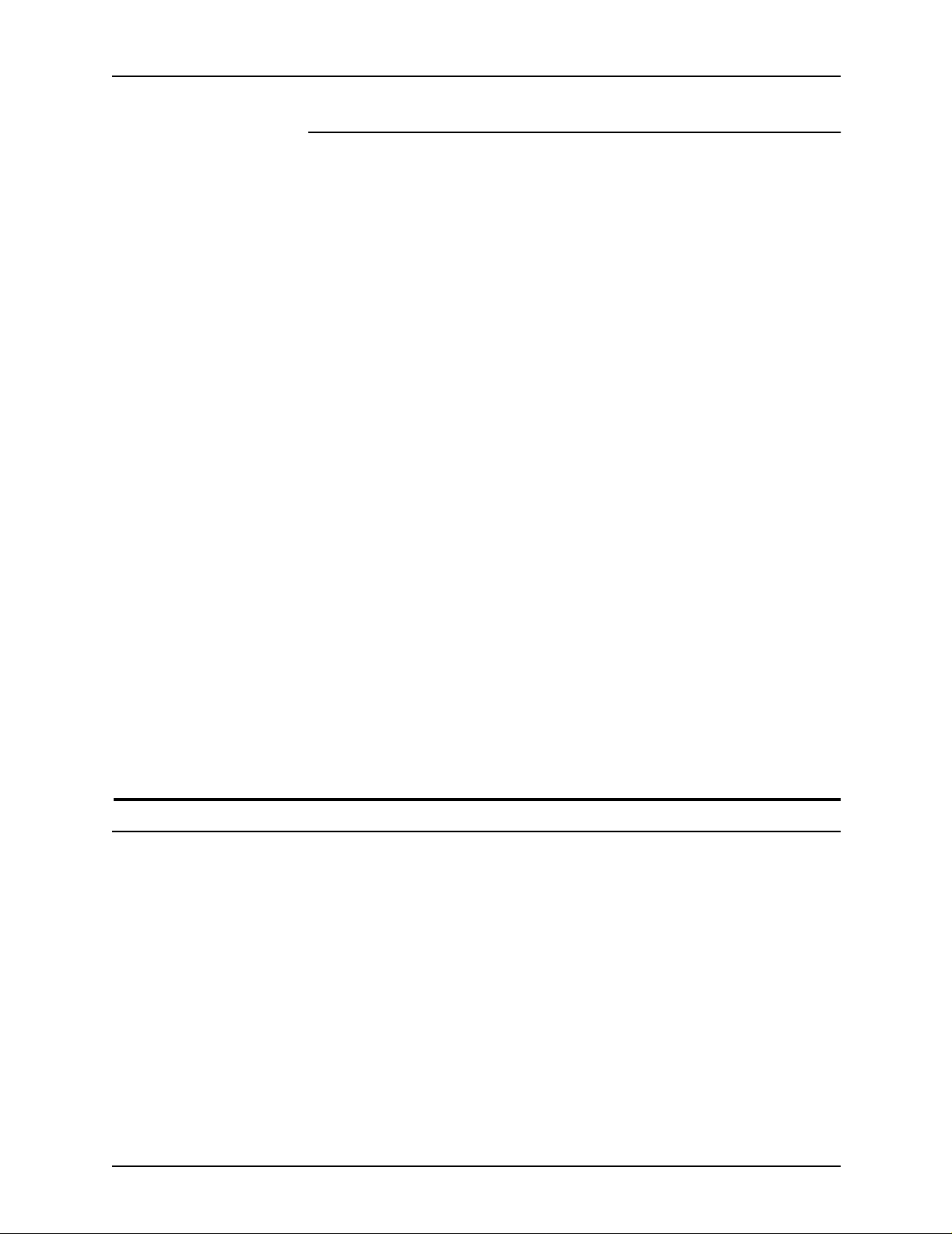
Guía de impresión utilizando XPPS Archivos PPD y plugin de Xerox
Usar arrastrar y colocar para imprimir uno o varios trabajos
Para seleccionar uno o más trabajos arrastrándolos y
colocándolos, siga estos pasos:
NOTA: Esto no se puede hacer en el sistema operativo
Mac OS X porque no cuenta con impresoras de escritorio.
1. Seleccione el icono del trabajo que desea imprimir.
2. Arrastre y coloque el icono del archivo de trabajo en un icono
de impresora de escritorio para imprimirlo.
Al arrastrar un trabajo a un icono de impresora, el software
realiza una verificación para asegurarse de que el trabajo
tiene un formato válido para impresión.
• Si el formato es válido, el icono se oscurece y permite
que se coloque el trabajo.
• Si el trabajo no tiene un formato válido, el sistema
intentará localizar la aplicación que creo el trabajo.
Si se encuentra la aplicación, el sistema la abre y le
solicita que llev e a cabo la impresión utilizando el diálogo
de impresión. Si no encuentra la aplicación, muestra un
mensaje y cancela la impresión.
NOTA: Si el trabajo se imprimió usando un controlador de
impresora Xerox en el cual se programó la ficha de trabajo al
crear el archivo PostScript, el icono de impresora no lo reconocerá como un archivo PostScript válido y no se podrá imprimir.
El proceso de arrastrar y colocar para los iconos de impresora
es ideal para trabajos creados utilizando el controlador AdobePS
sin el plugin de Xerox.
Archivos PPD y plugin con Windows
En este sección se explica cómo usar un controlador de
impresora de terceros con un archivo PPD de Xerox para
Windows y crear un documento y enviarlo a una impresora
Xerox.
Dado que los nombres de los menús, cuadros de diálogos,
botones, comandos, funciones y opciones varían de una
aplicación a otra, en esta sección se incluyen los nombres más
comunes. Consulte la documentación correspondiente a la
aplicación específica para obtener las opciones correctas.
5-3
Page 68
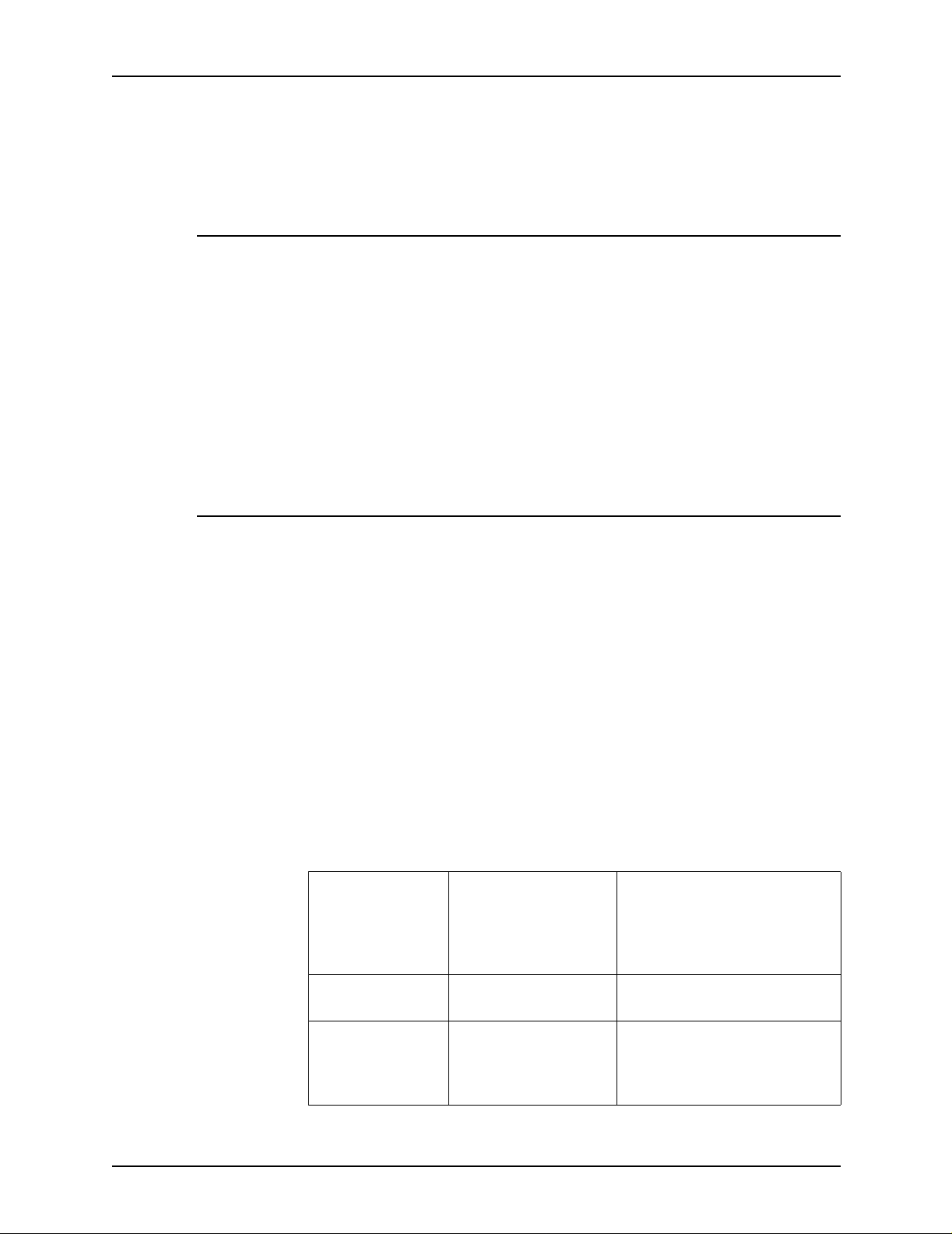
Archivos PPD y plugin de Xerox Guía de impresión utilizando XPPS
NOTA: es posible que, en un mismo trabajo, la manera de
descargar y sustituir fuentes sea diferente en PostScript y en
PDF. Además, pueden existir diferencias entre las fuentes de
diferentes versiones de Windows.
Creación del documento
Antes de comenzar, planifique el diseño del documento. Configure la página y atributos del documento seleccionando las
funciones adecuadas en el diseño de la aplicación, configuraración de la página y en otros cuadros de diálogo asociados.
La función Preparar página de la aplicación muestra todos los
tamaños de papel disponibles en la impresora Xerox.
NOTA: los controladores de impresora de terceros con los
archivos PPD de Xero x no son totalmente compatibles con
todas las funciones disponibles en las impresoras Xerox.
Opciones de impresión
La información siguiente supone que el controlador de impresora de otro fabricante y archivo PPD correspondiente ya están
instalados, configurados y que se seleccionó la impresora Xero x
como impresora prefijada y está conectada al puerto apropiado
Si está enviando el trabajo a un centro de servicios o está usando una utilidad de envío de documentos, use el puerto [Archivo].
Para el en vío directo desde una aplicación, utilice el puerto local
que está actualmente conectado a la cola de red correcta.
Elija [Imprimir] en el menú Archivo para ver el diálogo Imprimir
de la impresora Xerox. La tab la siguiente identifica las dif erentes
selecciones de impresión según el controlador y plataforma.
Consulte las tablas para hacer las selecciones del trabajo.
Tabla 5-1. Selecciones disponibles por controlador de
impresora en el diálogo de configuración
Controlador PS de
Selecciones del
diálogo de
configuración de
impresión
Imprimir a archivo Seleccione Imprimir a
Microsoft para
Windows 95 o Native
Adobe con archivos
PPD de Xerox
archivo.
Controlador PS de Microsoft
para Windows NT 4.0 y
Windows con archivos PPD de
Xerox
Seleccione Imprimir a archivo.
5-4
Copias Copias ajustadas en
diálogo Propiedades
sustituyen los ajustes
definidos aquí.
Establecer la cantidad de
copias a imprimir
Page 69
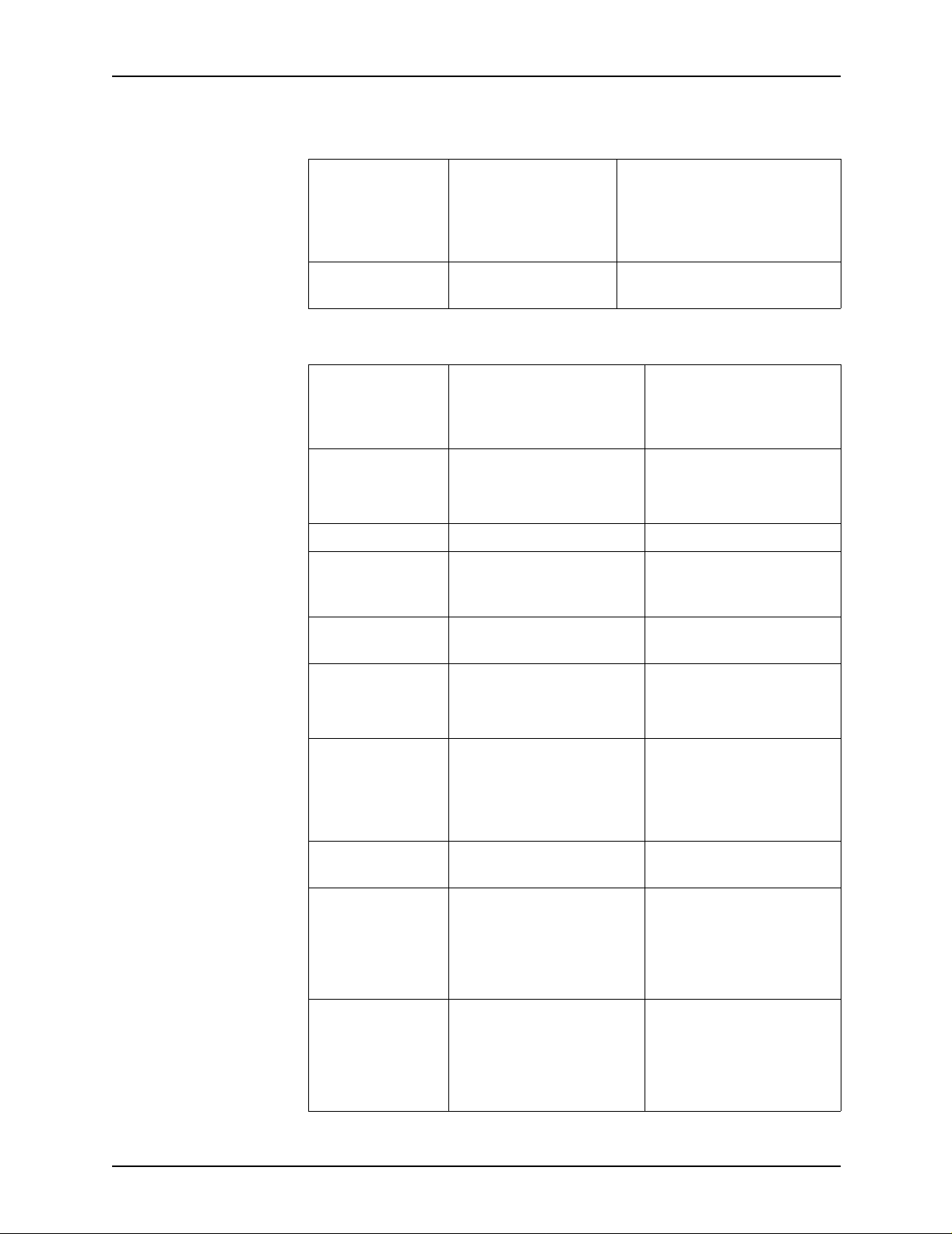
Guía de impresión utilizando XPPS Archivos PPD y plugin de Xerox
Tabla 5-1. Selecciones disponibles por controlador de
impresora en el diálogo de configuración
Controlador PS de
Selecciones del
diálogo de
configuración de
impresión
Microsoft para
Windows 95 o Native
Adobe con archivos
PPD de Xerox
Controlador PS de Microsoft
para Windows NT 4.0 y
Windows con archivos PPD de
Xerox
Clasificar copias Mantenga seleccio-
nado (activado).
Mantenga seleccionado
(activado).
Tabla 5-2. Selecciones disponibles por controlador de
impresora en el diálogo de propiedades
Controlador PS de
Selecciones del
diálogo
Propiedades
Orientación • Horizontal
Escala 25 a 400% 25 a 1.000%
Formato salida/
Formato de salida
PostScript
Clasificar Seleccione para clasificar
A dos caras/Caras
impresas
Microsoft para Windows
95 o Native Adobe con
archivos PPD de Xerox
•Vertical
• Girado (horizontal)
PostScript (optimice para
velocidad) para mejores
resultados
copias múltiples.
• Ninguno
• Giro por el bo rde lar go
• Giro por el borde corto
Controlador PS de
Microsoft para Windows
NT 4.0 con archivos PPD
de Xerox
• Horizontal
•Vertical
• Girado (horizontal)
No disponible
Seleccione para clasificar
copias múltiples.
• Ninguno
• Lado corto
• Lado largo
Tamaño del papel Use Configurar página y
ajuste tamaño del papel;
quizás no todos los tama-
ños son compatibles con
impresora seleccionada.
Copias Seleccione el número de
copias.
Color del papel Todos los colores
disponibles compatibles
con la impresora.
Tipo de papel Todos los tipos
disponibles compatibles
con la impresora.
Es posible que no todos
los tamaños de papel
sean compatibles con la
impresora seleccionada.
Como el ajuste [Copias]
del diálogo Imprimir
Todos los colores
disponibles compatibles
con la impresora.
Use el ajuste de la
impresora.
Todos los tipos
disponibles compatibles
con la impresora.
Use el ajuste de la
impresora.
5-5
Page 70
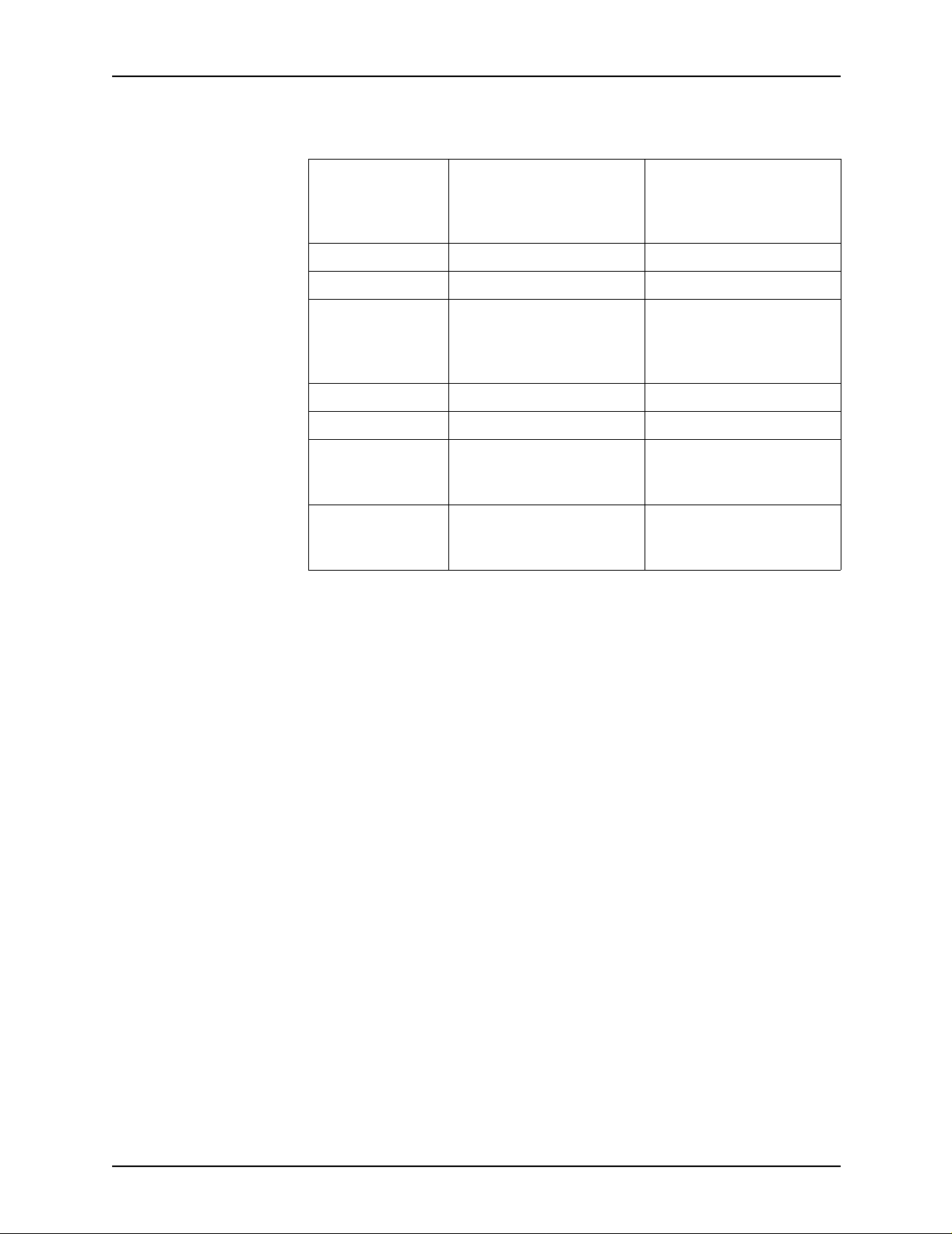
Archivos PPD y plugin de Xerox Guía de impresión utilizando XPPS
Tabla 5-2. Selecciones disponibles por controlador de
impresora en el diálogo de propiedades (Continuación)
Controlador PS de
Selecciones del
diálogo
Propiedades
Perforado No disponible No disponible
Peso del papel No disponible No disponible
Acabado Todas las opciones de
Diseño 1 en 1, 2 en 1, 4 en 1 No disponible
Resolución Ajuste a 600 ppp Ajuste a 600 ppp
Medios tonos Para mejores resultados,
Especial Imagen negativa
Microsoft para Windows
95 o Native Adobe con
archivos PPD de Xerox
acabado son compatibles
con la impresora,
excepto{Personalizado].
utilice los ajustes de la
impresora
Imagen espejo
Controlador PS de
Microsoft para Windows
NT 4.0 con archivos PPD
de Xerox
Todas las opciones de
acabado son compatibles
con la impresora,
excepto{Personalizado].
Para mejores resultados,
utilice los ajustes de la
impresora
Opciones de PostScript:
mantenga los ajustes en el
valor prefijado
En la impresión cabecera contra pie, también conocida como
“impresión girada”, se imprimen ambas caras de la página, pero
la posición de la imagen se invierte (de arriba a abajo) en
páginas alternadas, de manera similar al diseño de un
calendario.
5-6
Page 71
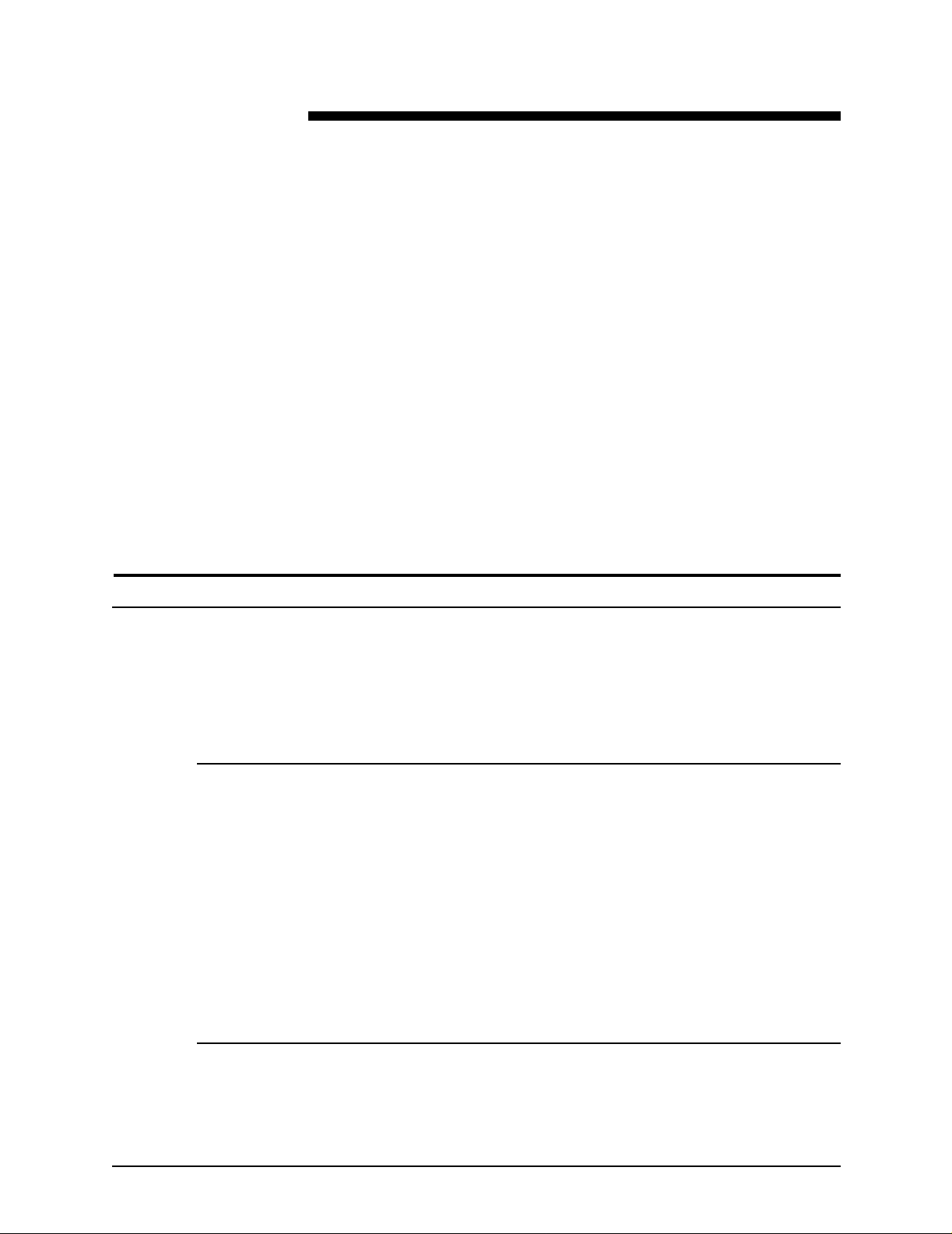
6. Uso del Cliente Línea de comandos
El software de Línea de comandos XDS para el envío de
documentos de Xerox permite configurar y enviar trabajos de
impresión introduciendo comandos en una ventana de Unix o
DOS desde un PC o una estación de trabajo Sun. En este
capítulo se describe el procedimiento y la sintaxis para introducir
los comandos de configuración del trabajo y la impresión.
Para ver más de la ventana o activar las barras deslizantes,
haga un clic derecho en la barra de título para obtener la ventana de pedido de comandos y luego seleccione [Propiedades...].
Cambie el tamaño de la ventana a Anchura=100 y Altura=100.
Seleccione [Aceptar]. Aplica las propiedades solamente a la
ventana corriente y seleccione [Aceptar]. Las barras deslizantes
aparecerán en la parte derecha de la ventana.
Acceso al software de Línea de comandos XDS
El software de Línea de comandos XDS se instala como parte
del proceso de instalación de XDS Plus. Consulte la Guía de
instalación para obtener información sobre la instalación de XDS
Plus y todos sus componentes.
Acceso a Línea de comandos XDS desde Windows
Para abrir Línea de comandos XDS desde Windows:
1. Inicie una sesión en la red.
2. En su estación de trabajo, abra una línea de comandos
(como DOS) y navegue hasta el directorio de instalación.
Se abre la ventana DOS de Línea de comandos XDS, que
muestra la leyenda XDSCL>. Está es la Línea de comandos
XDS en modo de múltiples comandos donde puede introducir
comandos de impresión y configuración de un trabajo en la línea
de comandos de esta ventana.
Acceso a Línea de comandos XDS desde Solaris y Mac OS X
Siga los pasos a continuación para acceder a Línea de
comandos XDS desde Solaris:
6-1
Page 72
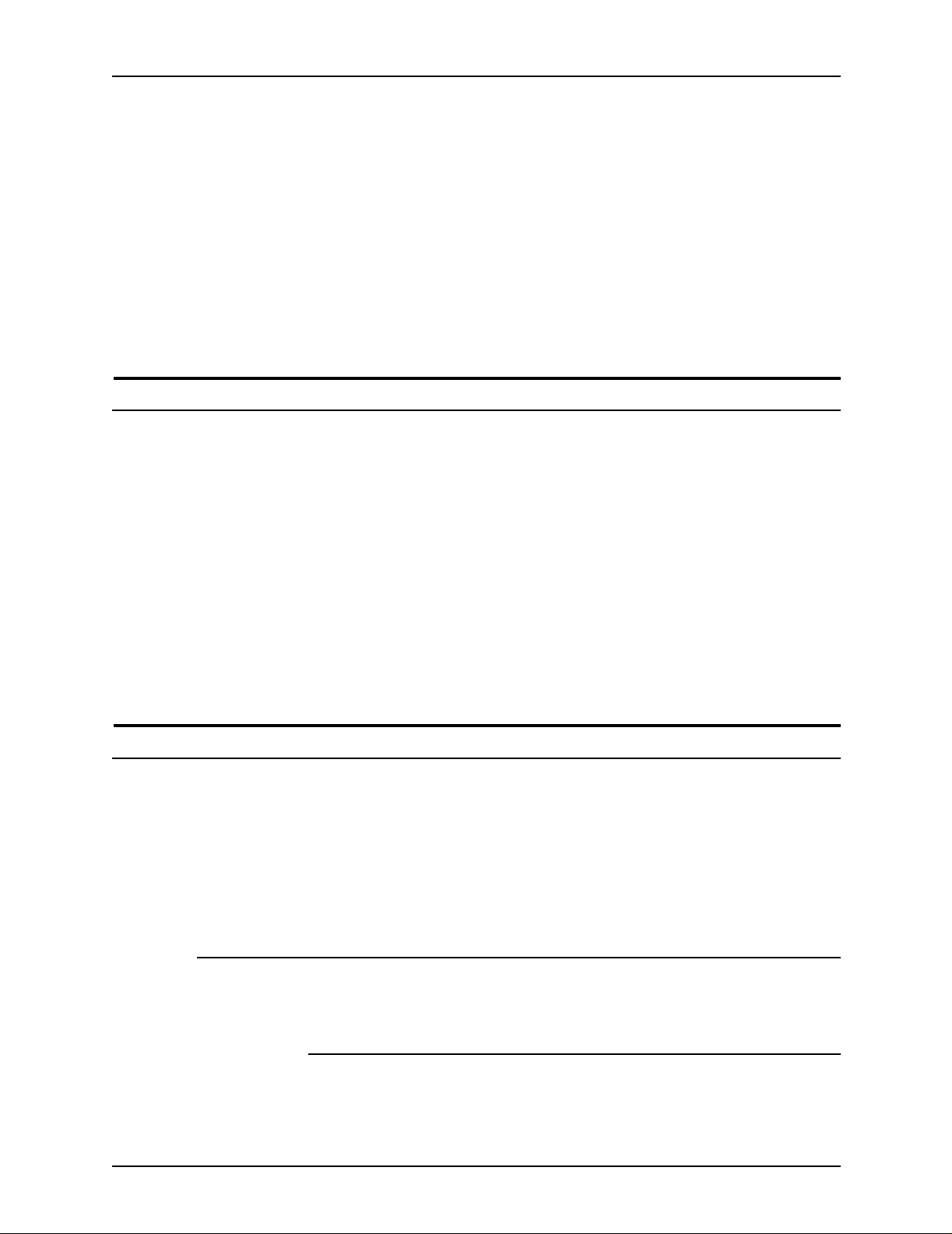
Uso del Cliente Línea de comandos Guía de impresión utilizando XPPS
1. Inicie una sesión en la red.
2. Utilice la aplicación principal denominada Print. Escriba Print
-<argumento>. En la siguiente sección se ofrece más
información acerca del uso de esta aplicación.
3. Espere a que aparezca el mensaje XDSCL> en la ventana.
Esto puede llevar varios segundos.
Cuando aparezca la leyenda XDSCL>, estará en la Línea de
comandos XDS en modo de múltiples comandos donde
puede introducir comandos de impresión y configuración de
un trabajo en la línea de comandos de esta ventana.
Modos de operación de Línea de comandos XDS
Puede introducir comandos en el siguientes modo:
• Modo Print command: en este modo, puede introducir
todas las especificaciones para la configuración y la
impresión de un trabajo como un comando único con
parámetros múltiples.
Se pueden introducir parámetros y comandos en el indicador
XDSCL de la ventana DOS de Java o de la ventana Run de
Unix. La sintaxis del comando es diferente para cada modo.
NOTA: los comandos de Unix distinguen entre mayúsculas y
minúsculas. Asegúrese de introducir cada comando
exactamente como se indica en este capítulo.
Uso del modo Print command
Cuando opera en el modo de un solo comando, proporcione
instrucciones a la Línea de comandos XDS introduciendo un
comando. Todas las especificaciones de configuración del
trabajo e impresión que se pueden ingresar son parámetros de
dicho comando. Para acceder, escriba lo siguiente:
Print -<argumento.
Parámetr os del modo Print command
En el modo Print command, puede llevar a cabo las siguientes
funciones.
6-2
Acceso a la Ayuda de Línea de comandos XDS: -help y -\?
Muestra una lista de parámetros y argumentos que están
disponibles en el modo de un solo comando, y sus funciones.
Page 73
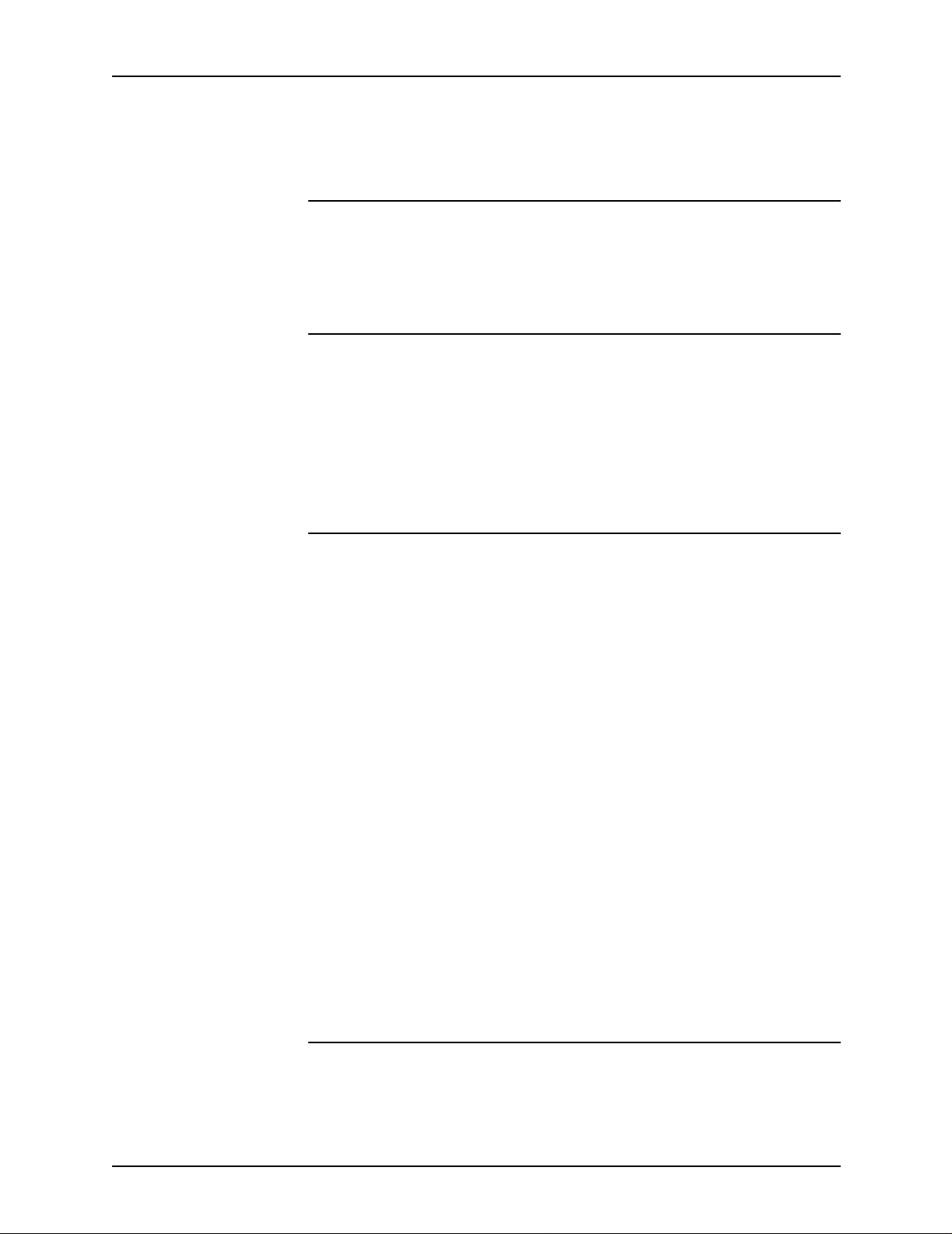
Guía de impresión utilizando XPPS Uso del Cliente Línea de comandos
Sintaxis –help
-\?
Salida de Línea de comandos XDS: -exit
Sale de la línea de comandos XDS.
Sintaxis –exit
Listado de las impresoras: -ListP
Muestra las rutas de directorio y los nombres de las impresoras
disponibles. Se muestra el nombre de la impresora, el estado
de impresión, el estado de la salida y el tipo de impresora para
cada impresora disponible.
Sintaxis –ListP
Listado de estado de impresoras: -ListP <opciones>
Si utiliza -Listp junto con opciones se mostrará la información del
estado de la impresora
Sintaxis -ListP <opciones>
Argumento --v o -V
Muestra el nombre de la impresora, el estado de la impresora, el
estado de la salida, el tipo de impresora, la dirección de red de la
impresora, el tipo de salida, el formato de salida y el programa
de servidor de cada impresora.
Argumento -p o -P
Muestra el estado de la impresora únicamente para la impresora
especificada.
Argumento -server <nombre del controlador DocuSP>
Muestra el estado de la impresora para el servidor DocuSP
(controlador) especificado.
Selección de un archivo para imprimir: -f <archivo>
Permite seleccionar el archivo de documento que se imprimirá.
Se requiere este parámetro para la impresión.
6-3
Page 74

Uso del Cliente Línea de comandos Guía de impresión utilizando XPPS
Sintaxis –f <archiv o>
Argumento <archivo>
Especifica la ruta de directorio y el nombre del archivo de
documento que se imprimirá.
Especificación de la ficha de trabajo: -jt <trabajo>
Especifica la ficha de trabajo que se usará con el trabajo en
curso. Se requiere este parámetro para la impresión.
Sintaxis –jt <trabajo>
Argumento <trabajo>
Especifica la ruta de directorio y el nombre de la ficha de trabajo
guardada que se usará para imprimir el trabajo.
Especificación del número de copias: -copies <#>
Especifica el número de copias que se imprimirán del
documento.
Sintaxis –copies <#>
Argumento <#>
Número que indica la cantidad de copias a imprimir
Especificación del número de caras
Especifica la selección de caras para la impresión, a una cara, a
dos caras o cabecera contra pie.
Sintaxis -sides <caras>
Argumento <caras>
Escriba una de las siguientes:
6-4
•1-side
•2-side
• head-to-toe
Page 75

Guía de impresión utilizando XPPS Uso del Cliente Línea de comandos
Especificación de la opción de acabado
Especifica el acabado para el trabajo.
Sintaxis -finishing <opción>
Argumento <opción>
Escriba una de las siguientes:
• no-finish
• staple-top-left
• staple-bottom-left
• staple-top-right
• staple-dual-left
• staple-dual-right
•bind-left
• bind-right
• booklet-maker
Especificación del nombre del usuario
Especifica el nombre del remitente.
Sintaxis -user <remitente>
Argumento <remitente>
Escriba el nombre del remitente como el argumento.
Mostrar el estado del trabajo: -ListJob
Muestra la información de estado de los trabajos enviados al con
trolador DocuSP. Si no se especifican opciones, se mostrarán
los últimos 40 trabajos. La inf ormación que aparece: nombre del
remitente, nombre del trabajo, identificador del trabajo y estado.
Sintaxis -ListJob
Argumento -v o -V
6-5
Page 76

Uso del Cliente Línea de comandos Guía de impresión utilizando XPPS
Muestra la información en palabras. Se mostrará toda la
información para un máximo de 40 trabajos. La cantidad de
registros que se muestran se puede especificar utilizando la
opción -n. Utilice la opción -e para mostrar la base de datos
completa.
Argumento -l o -L
Muestra el nombre del remitente, el nombre del trabajo, la
cantidad de copias, la prioridad, el tamaño del archivo, la f echa y
hora de envío, la identificación del trabajo, el estado del trabajo,
el formato de la fecha y hora y la fecha y hora de reenvío del
trabajo solicitado.
Argumento -s o -S <estado>
Muestra el estado del trabajo de impresión de los trabajos que
figuran en la base de datos. Los valores de estado para esta
opción distinguen entre mayúsculas y minúsculas y se deben
introducir completamente. Los valores de estado se muestran
como texto en negrita más abajo:
• queued el trabajo está en la cola para imprimir.
• processing el trabajo se está imprimiendo.
• completed el trabajo ha sido completado . Se mostrará uno
de los siguientes mensajes: Complete,
CancelledByOperator, CancelledByUser,
CompleteWithWarning, CompleteWithErrors, Rejected o
Aborted.
Argumento -i or -I <número de identificación>
Muestra el estado del trabajo para el número de identificación
designado.
Argumento -server <nombre del controlador DocuSP>
Muestra el estado de los trabajos que residen actualmente en el
controlador especificado. Si no se utiliza la opción “-server”, se
enviará la búsqueda a los controladores de DocuSP incluidos en
el archivo de localización (printer.disc) de XDSPlus.
Argumento -p or -P <nombre de la cola de la impresora>
6-6
Muestra los trabajos que han sido enviados a la cola de
impresión especificada.
Page 77

Guía de impresión utilizando XPPS Uso del Cliente Línea de comandos
Especificación de la impresora: -p <impresora>
Especifica y ajusta la impresora que se utilizará para imprimir los
trabajos. Se requiere este parámetro para la impresión.
Sintaxis –p <impresora>
Argumento <impresora>
Especifica la ruta de directorio y el nombre de la impresora a la
que desea enviar los trabajos. Esta ruta y nombre deben
introducirse exactamente como aparecen en la lista de
impresoras generada por el comando –Listp. Consulte “Listado
de las impresoras”, en este capítulo.
Estado de la cola de impresión: -ListQ <opciones>
Enumera las colas disponibles y muestr a el estado de cada cola.
Sintaxis -Listq <opciones>
Argumento -l o -L
Muestra el nombre de la cola, el número de identificación, el
estado, la prioridad, el nombre de la impresora, el tipo de
impresora, la dirección de red y cualquier comentario para la
cola especificada.
Argumento -v o -V
Muestra el nombre de la cola, el número de identificación, el
estado, la prioridad, la resolución, la fecha y hora de inicio, la
fecha y hora de creación, la cantidad de trabajos en la cola, los
atributos de la cola, el nombre de la impresora, el tipo de
impresora, la dirección de red de la impresora y los comentarios.
Argumento -server <nombre del controlador DocuSP>
Solicita información para el controlador DocuSP especificado.
Si no se utiliza la opción “-server”, se enviará la búsqueda a los
controladores de DocuSP incluidos en el archivo de localización
(printer.disc) de XDS Plus.
Argumento -p o -P
Solicita información únicamente para la cola de impresora
especificada.
6-7
Page 78

Uso del Cliente Línea de comandos Guía de impresión utilizando XPPS
Especificación de RegFileLoc
Para obtener información sobre la creación y configuración del
archivo de localización de la impresora, consulte la Guía de
instalación. Para especificar la ubicación del Archivo de registro
de la impresora (Printer Registration File), utilice esta sintaxis.
Sintaxis RegFileLoc -<ubicación>
Argumento <ubicación>
Especifica la ubicación del archivo de registro de la impresora en
el formato de URL.
Argumento RegFileLoc -get
Muestra la ubicación actual del archivo de registro de la
impresora.
Argumento RegFileLoc -help
Muestra ayuda de uso.
Impresión de un documento en el modo de comandos
Siga estos pasos para enviar un trabajo en el modo de un solo
comando:
1. Para configurar e imprimir un trabajo en modo de un solo
comando, debe editar y ejecutar un archivo de lotes que se
encuentra en la carpeta en donde está instalado XDS Plus.
Use una de las siguientes opciones:
• Para Windows use jxdsclc_sc_win32.bat
• Para Solaris use jxdsclc_sc_unix
Se requieren los siguientes parámetros para la impresión:
• –p seguido de un espacio y después el nombre de la
impresora a la que está enviando un trabajo (como
aparece en la lista de impresoras).
• –f seguido de un espacio y después el nombre del
archivo de documento que desea imprimir
6-8
• –jt seguido del nombre de la ficha de trabajo guardada
que desea usar con el trabajo.
La sintaxis básica para un comando de impresión es:
–p <nombre de la impresora> –f <nombre del archivo> –jt
<ficha de trabajo>
Page 79

Guía de impresión utilizando XPPS Uso del Cliente Línea de comandos
2. El trabajo se envía cuando se ejecuta el archivo de lotes.
Por lo general, se usa el modo de un solo comando para la
operación por lotes. Para hacer esto, copie y pegue la línea
de comandos y modifique los parámetros.
NOTA: no cambie otras partes del archivo de lotes.
Debe haber una línea de comandos para cada comando
individual que va ya a ejecutarse. El siguiente ejemplo
muestra un archivo con dos comandos de impresión, cada
uno correspondiente a una impresora distinta.
• com.xerox.jxds.frontends.clc.application.JXDS -p/
rebar.ess.c.xerox.com/default -f ./golden.ps -jt ./ticket.xpf
• com.xerox.jxds.frontends.clc.application.JXDS -p/
rebar.ess.c.xerox.com/rebar -f ./golden.ps -jt ./ticket.xpf
Consulte “Parámetros del modo Print Command” para obtener
más información sobre la estructura de los comandos.
Consulte “Parámetros del modo Print Command”; de este
capítulo para obtener una lista de los parámetros disponibles
para el comando Imprimir.
Consulta rápida de los comandos
Las siguientes tablas enumeran todos los comandos y parámetros para cada modo de la aplicación Línea de comandos XDS.
Tabla 6-1. Parámetros y comandos del modo Print command
Parámetro Función Argumentos Definición del argumento
–p Establecer la impresora <impresora> Nombre de la impresora
–f Establecer archivo a imprimir <archivo> Nombre de archivo de
documento a imprimir
–jt Establecer la ficha de trabajo <trabajo> Nombre de archivo de la ficha
de trabajo
–copies Establecer cantidad de copia s <#> Cantidad de copias (número)
-sides Establecer archivo a imprimir <caras> 1-side, 2-side, head-to-toe
-finishing Establecer el acabado del
trabajo
-user Especifica nombre del
remitente.
<opción> no-finish, staple-top-left, staple
-bottom-left, staple-top-right,
staple-dual-left, staple-dualright, bind-left, bind-right,
booklet-maker
<remitente> Introduzca el nombre del
remitente
–exit Salir de Línea de comandos
XDS
6-9
Page 80
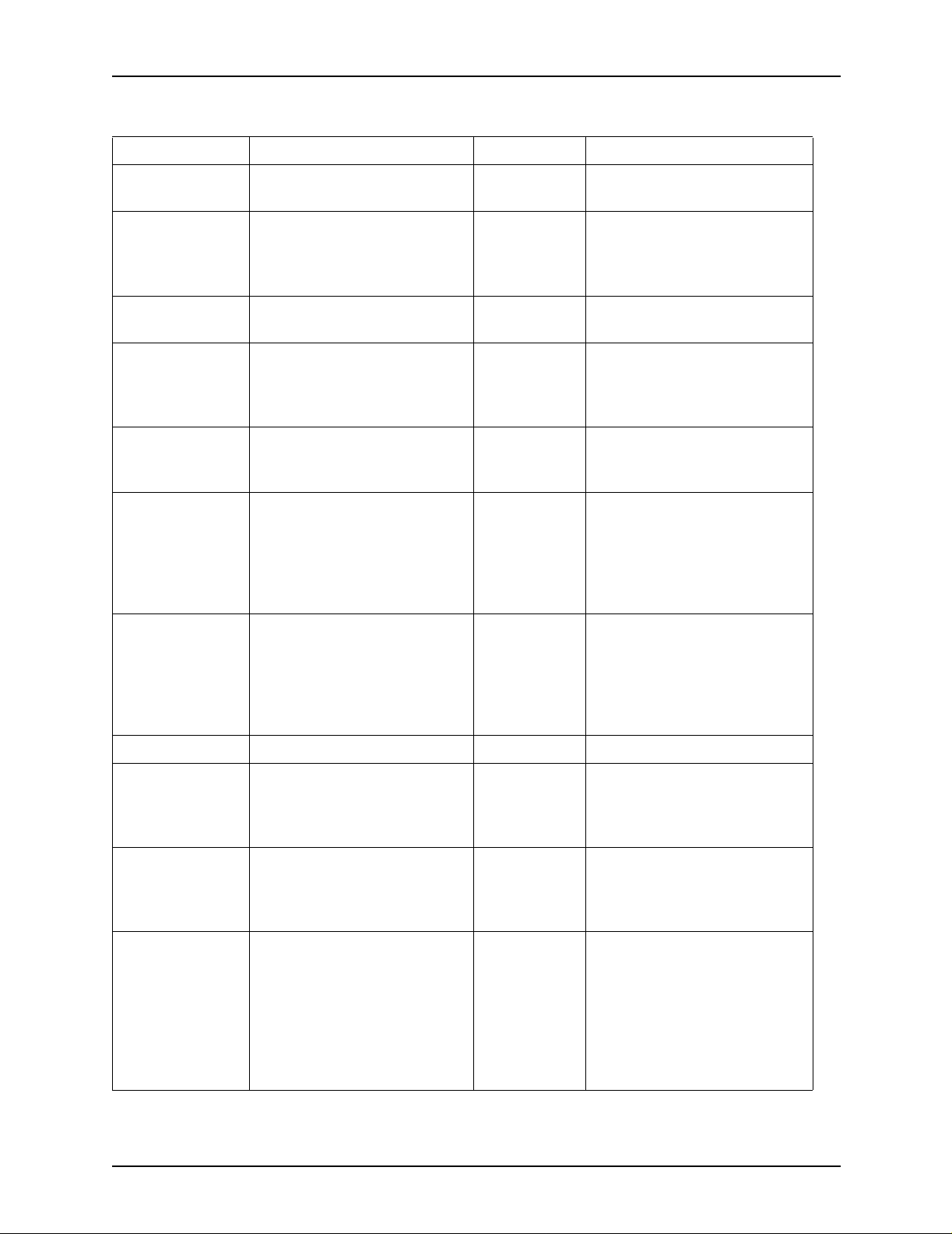
Uso del Cliente Línea de comandos Guía de impresión utilizando XPPS
Tabla 6-1. Parámetros y comandos del modo Print command
Parámetro Función Argumentos Definición del argumento
–help Mostrar la lista de los
comandos disponibles
–Listp Mostrar la lista de impresoras -v o -V Muestra nombre, estado, tipo,
dirección de red, tipo de salida,
formato de salida y programa
servidor de la impresora
-p o -P Muestra el estado de la
impresora especificada
-Listjob Muestra información de
estado para los trabajos
enviados al controlador.
-server
<nombre del
controlador
DocuSP>
-v o -V Toda la información de todos
-l o -L Muestr a nombre del remitente,
-s o -S
<estado>
-i o -I Muestra la ID del trabajo
-server
<nombre del
controlador
DocuSP>
Muestra el estado del
controlador especificado.
los registros (máximo de 40)
nombre del trabajo, copias,
prioridad, tamaño del archivo,
fecha y hora de envío, ID del
trabajo, formato de fecha y
hora, fecha y hora de reenvío.
Muestra estado del trabajo de
un tipo de trabajo específico.
Consulte la información que
figura anteriormente en este
capítulo si desea ver un listado
completo.
Muestra el estado de los
trabajos especificados
actualmente en el controlador
DocuSP.
-listq Muestra las colas disponibles
y el estado de las colas.
6-10
-p or -P
<nombre de la
cola de la
impresora>
-l o -L Muestra nombre de la cola, ID ,
Muestra los trabajos enviados
a una cola de impresión
especificada.
estado de la cola, prioridad,
resolución, fecha y hora de
inicio, fecha y hora de
creación, cantidad de trabajos
en la cola, atributos, nombre y
tipo de impresora y dirección
de red de la impresora.
Page 81
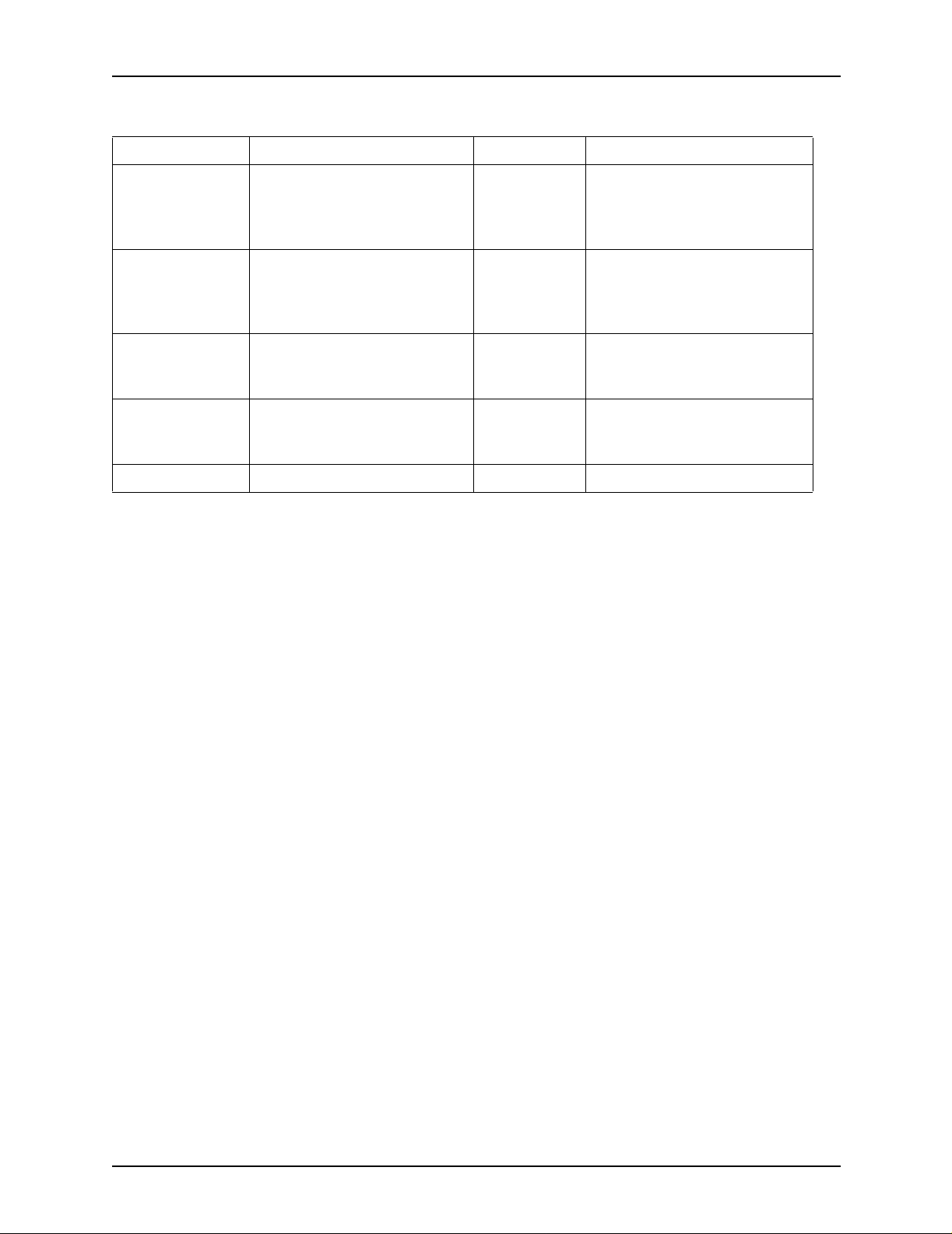
Guía de impresión utilizando XPPS Uso del Cliente Línea de comandos
Tabla 6-1. Parámetros y comandos del modo Print command
Parámetro Función Argumentos Definición del argumento
-RegFileLoc Ubicación del archivo de
registro de la impresora
-server
<nombre del
controlador
DocuSP>
-p or -P
<nombre de la
cola de la
impresora>
-set
<ubicación>
-get Muestra la ubicación actu al del
-help Muestra la ayuda para sintaxis
Muestra las colas disponibles
para el controlador
especificado.
Muestra información sobre la
cola de impresora
especificada.
La ubicación del archivo de
registro de la impresora en
formato de URL
archivo de registro de la
impresora
6-11
Page 82
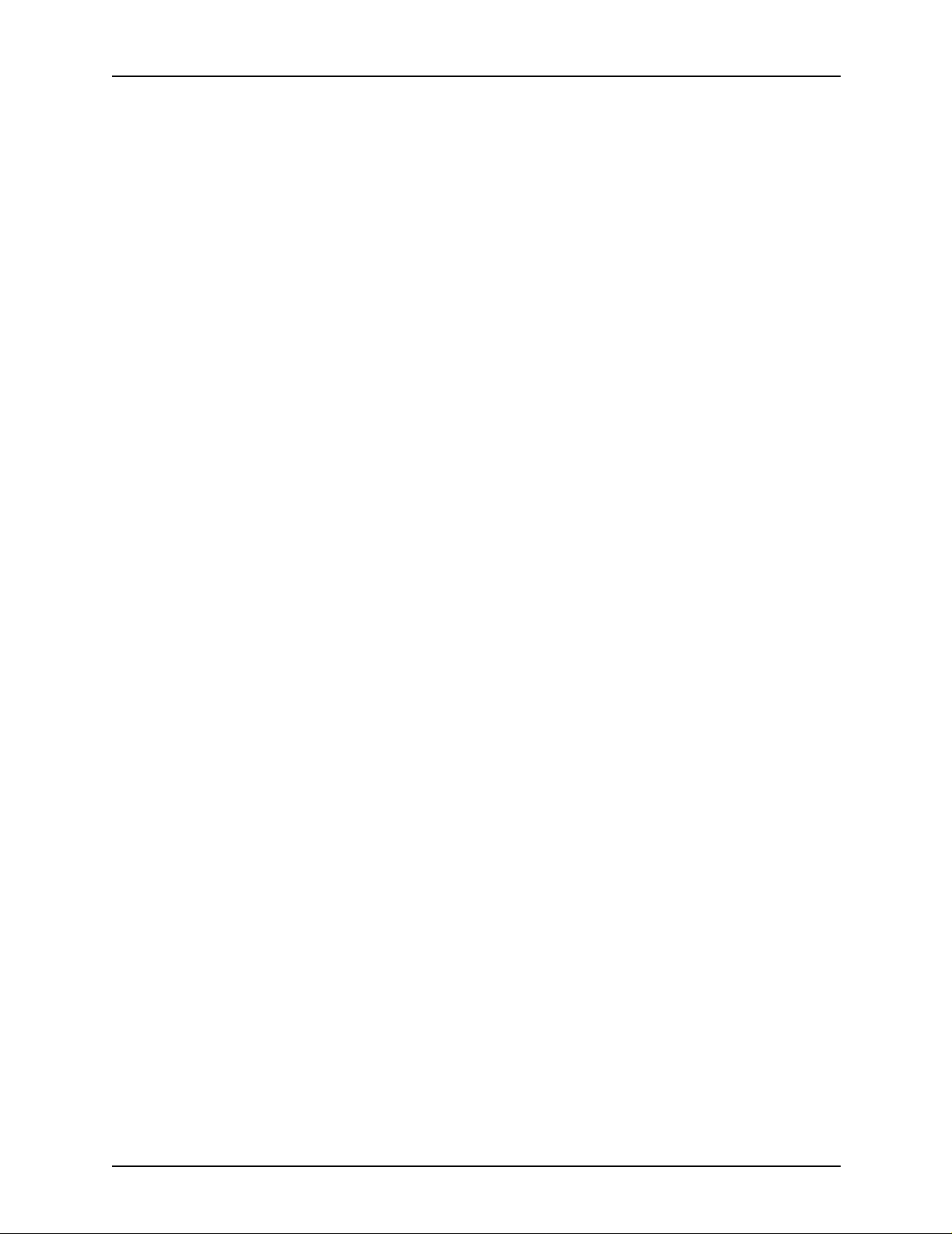
Uso del Cliente Línea de comandos Guía de impresión utilizando XPPS
6-12
Page 83
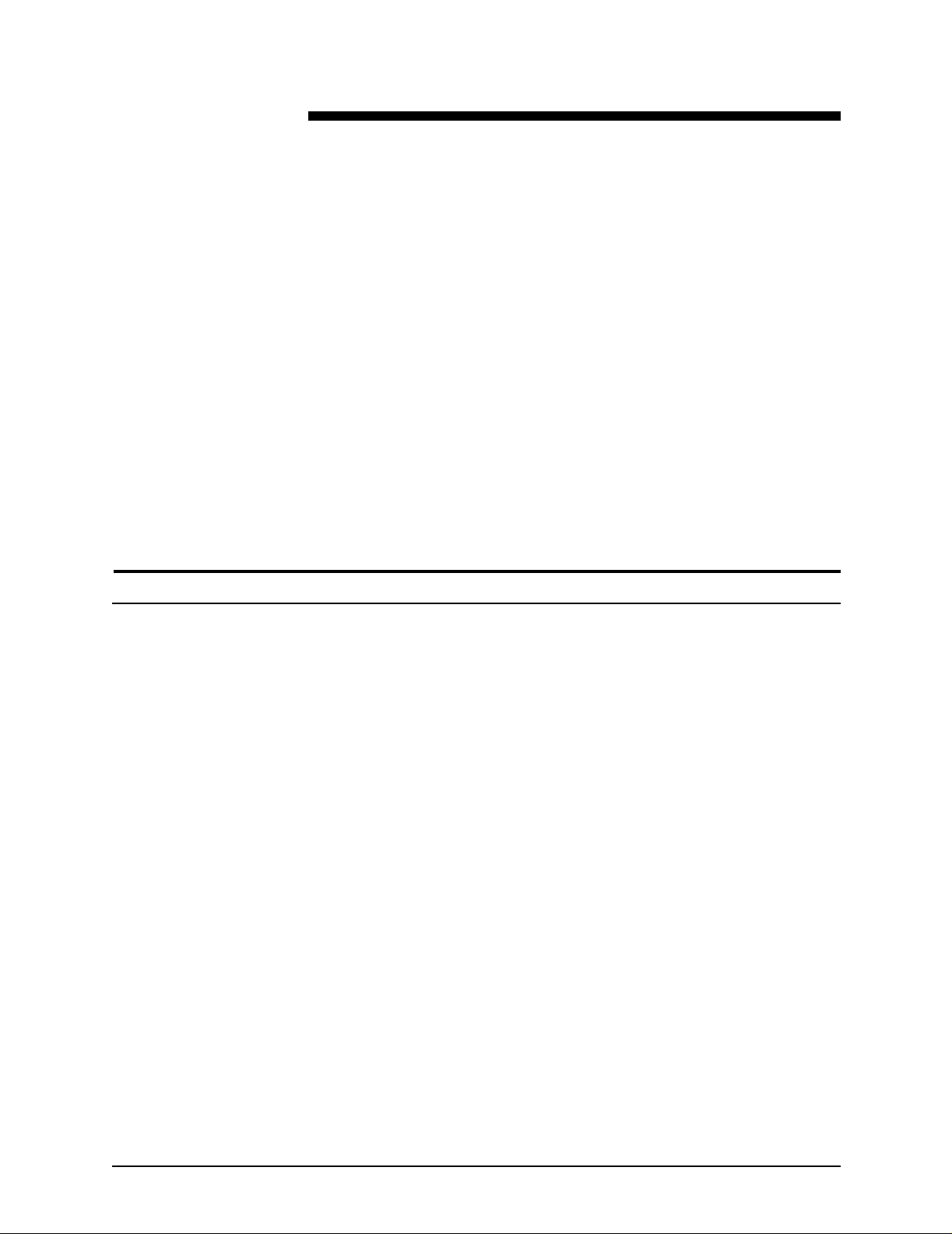
Funciones
7. Controladores de impresora PCL personalizados de Xerox
En este capítulo se describe la forma de utilizar los
controladores de impresora P ostScript PCL de Xero x cuando se
utiliza un sistema de base Windows o Solaris.
Los controladores de impresora PCL personalizados de Xerox
son controladores PCL que incluyen los controles de interfaz de
valor agregado de Xerox para tener acceso a las funciones
específicas de las impresoras compatibles de Xerox.
Si el controlador no está instalado o si desea instalar un
controlador de impresora adicional, consulte la Guía de
instalación, para conocer el procedimiento de instalación.
Los controladores de impresora PCL ofrecen las siguientes
funciones:
• Opciones completas de acabado y funciones de impresión
en las impresoras compatibles para usuarios que imprimen
directamente desde las aplicaciones de Windows.
• Opciones completas de acabado y funciones de impresión
para usuarios que crean documentos y archivos PCL PDL
(lenguaje de descripción de página).
• Sesenta tonos de gris para la impresión de gráficos y una
calidad mejorada de los gráficos.
• Procesamiento más rápido en muchas situaciones, en
comparación con el mini-controlador de PCL, en especial
cuando el documento incluye gráficos.
• Resolución real de 600 puntos por pulgada para impresoras
compatibles con 600 ppp.
• Los controladores de impresora de Xerox pueden
compartirse de Windows 2000 o Windows XP a otros clientes
con Windows 2000 o Windows XP. Compartir con otros
sistemas operativos no es compatible.
7-1
Page 84
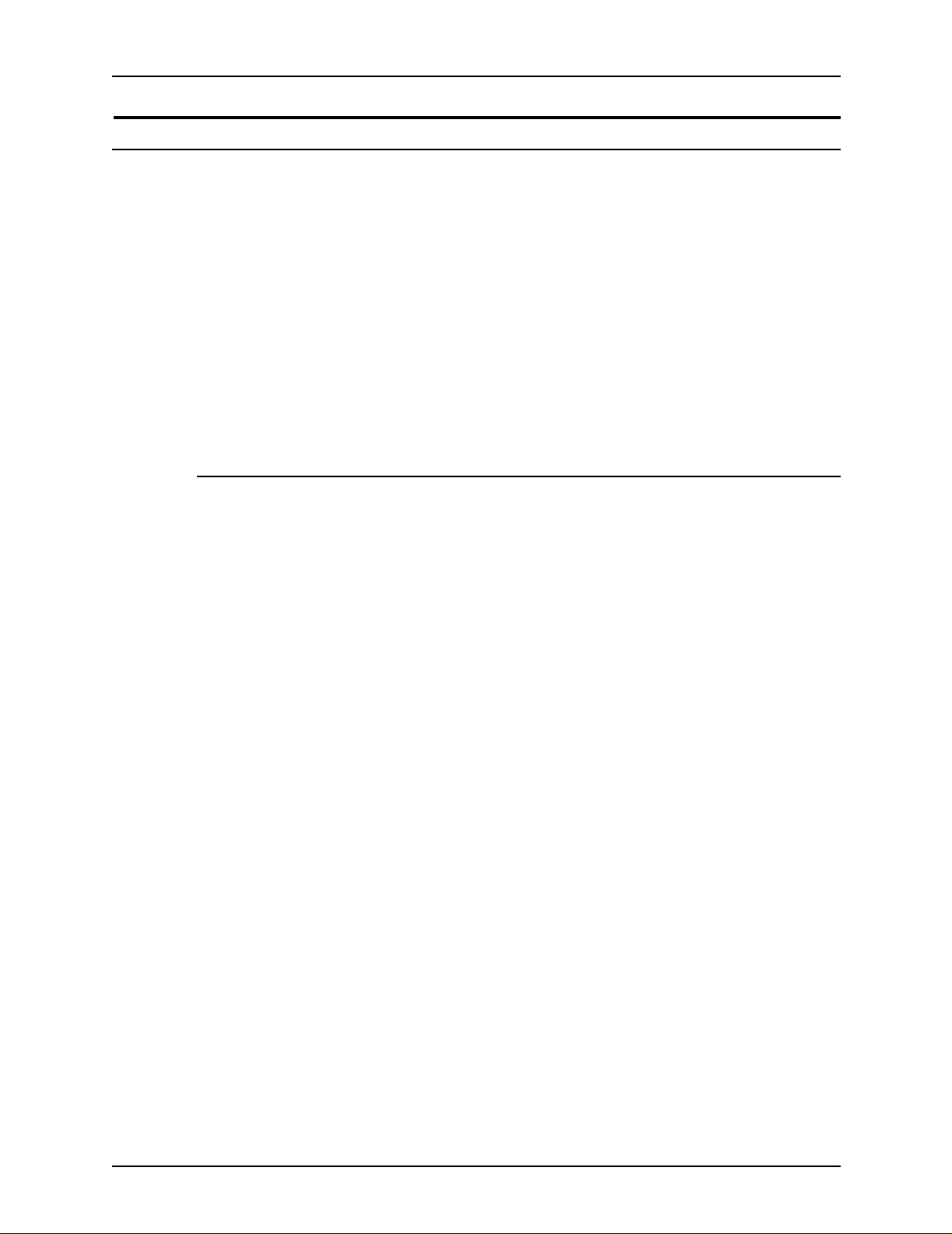
Controladores de impresora PCL personalizados de Xerox Guía de impresión utilizando XPPS
Impresión de un documento
En esta sección se explica cómo seleccionar las opciones y
funciones de los controladores de impresora PCL de Xerox para
aplicaciones de Windows o Solaris.
El procedimiento para acceder a la ventana de la interfaz de
usuario del controlador PCL varía según las aplicaciones de
Windows. En esta sección, se explica el procedimiento más
común.
NOTA: solamente abre una interfaz de usuario del controlador
de impresora Xerox por vez desde el Valor prefijado del
documento en Windows NT 4.0 o Preferencias de impresión en
WIndows 2000.
Acceso a las funciones y opciones
1. En el menú desplegable [Archivo] de su aplicación de
Windows, seleccione [Imprimir] o [Configuración de
impresión].
2. En la ventana Imprimir o Configuración de impresión,
especifique las siguientes opciones, según lo desee.
• [Copias]: el ajuste de Copias en la ventana Envío de
documentos de Xerox sustituye cualquier ajuste que
realice en esta ventana.
• [Clasificar copias]: seleccione esta opción, si está
disponible.
NOTA: no ajuste el número de copias en los cuadros de
diálogo [Imprimir] y [Configuración de impresión] de la
aplicación. En vez de ello, ajústelo en la ventana Envío de
documentos de Xerox. El ajuste del número de copias en los
cuadros de diálogo Imprimir y Configuración de impresión
puede causar resultados inesperados al imprimir el trabajo.
3. Seleccione [Impresora] o [Configuración].
4. Seleccione la impresora que va a usar.
5. Seleccione [Opciones] o [Propiedades]. Aparecerá la
ventana Configuración de la ficha de trabajo.
NOTA: al seleccionar [Opciones] o [Propiedades], en
Windows NT o Windows 2000, se proveen las propiedades
de la impresora. Para abrir las propiedades en otros
sistemas operativos, elija la ficha [Ajustes de Xerox] para
abrir la ventana Configuración de la ficha de trabajo.
7-2
Page 85
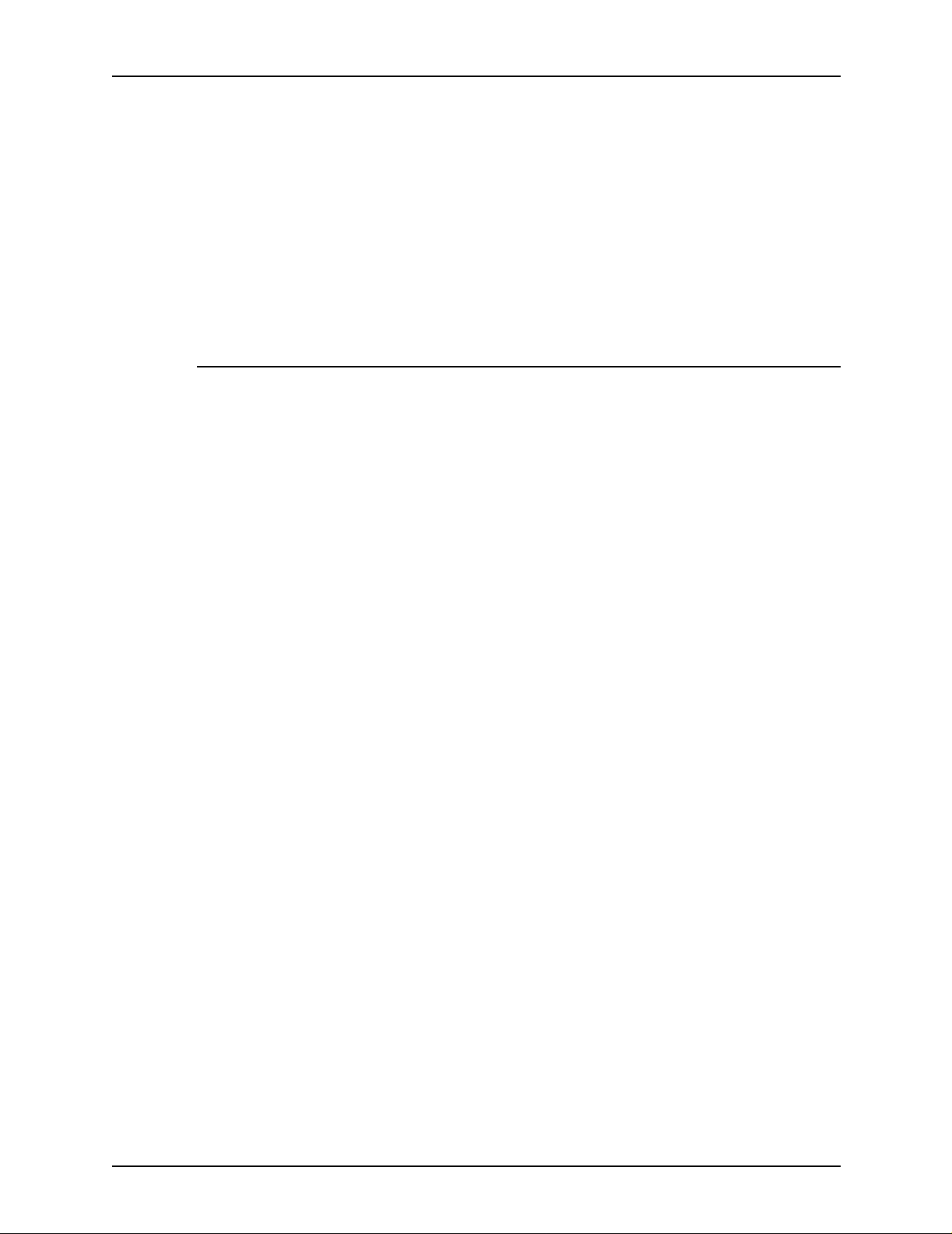
Guía de impresión utilizando XPPS Controladores de impresora PCL personalizados de Xerox
NOTA: si envía un trabajo con una serie de páginas definida
y la aplicación permite la definición de una serie de páginas a
imprimir, no establezca la serie de páginas desde la ficha de
trabajo Xerox sino desde la aplicación. El archivo será más
pequeño si establece la serie de páginas desde la aplicación.
Si desea obtener más información acerca de las opciones y
selecciones de la ficha de trabajo, consulte las “Opciones de la
ficha de trabajo”, antes en este documento.
Inicio de la impresión
Después de seleccionar todas las opciones y funciones del
trabajo de impresión, debe salir de las ventanas de las fichas y
utilizar las ventanas de impresión específicas de la aplicación
para comenzar el proceso de impresión.
1. Seleccione [Aceptar] para salir de la ventana Configuración.
2. Seleccione [Aceptar] para salir de la ventana [Configuración
de impresión].
NOTA: cuando imprime desde WordPad, Internet Explorer 5.0 o
Outlook Express en Windows 2000 utilizando los controladores
PCL de Xerox, la cantidad de copias y clasificadas/sin clasificar
deben ajustarse en la ficha General.
3. Seleccione [Aceptar] en la ventana [Opciones de impresión]
para comenzar el proceso de impresión.
7-3
Page 86
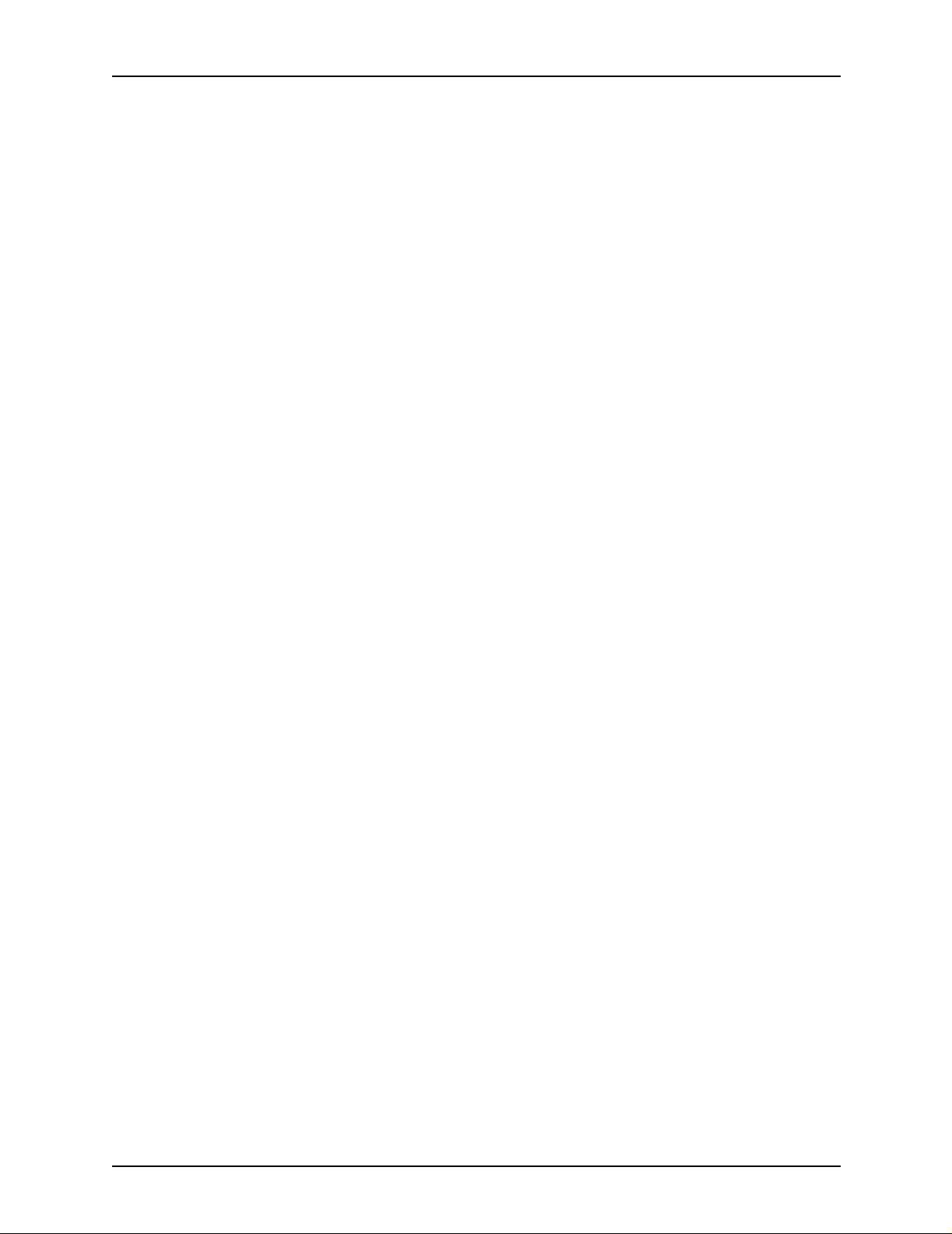
Controladores de impresora PCL personalizados de Xerox Guía de impresión utilizando XPPS
7-4
Page 87
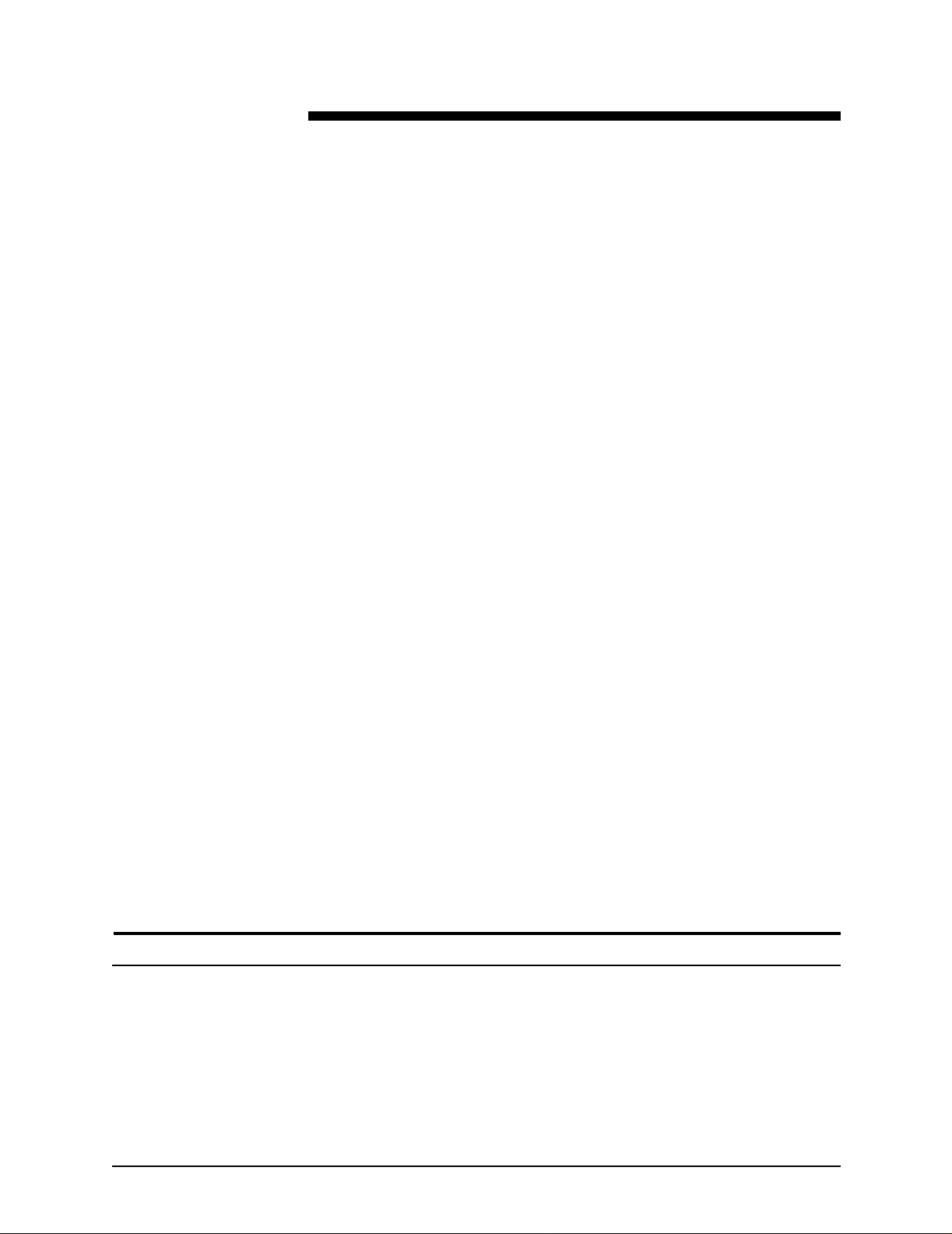
8. Controladores de impresora PostScript personalizados de Xerox
En este capítulo se describe la forma de utilizar los
controladores de impresora PostScript de Xerox cuando se
utiliza un sistema de base Windows, Macintosh o Solaris.
Los controladores de impresora PostScript personalizados de
Xerox incluyen el control de interfaz de usuario como valor
agregado de Xerox para acceder a las funciones específicas de
las impresoras Xerox compatibles.
Si el controlador no está instalado o si desea instalar un
controlador de impresora adicional, consulte la Guía de
instalación, para conocer el procedimiento de instalación.
NOTA: es posible que, en un mismo trabajo, la manera de
descargar y sustituir fuentes sea diferente en PostScript y en
PDF. Además, puede encontrar diferencias en las fuentes entre
las distintas versiones de Windows.
Funciones
Si tiene problemas para instalar los controladores PostScript en
Windows NT, entonces deberá eliminar los siguientes archivos
antes de tratar de reinstalar:
• XCOMCODE.DLL
• XUMPDRVR.DLL
• XPSCCKM.DLL
• XPSCCUI.DLL
Estos archivos se encuentran en el directorio de los
controladores de impresora de Windows NT:
c:\WINNT\SYSTEM32\SPOOL\DRIVERS\W32X86\2
Los controladores de impresora PostScript de Xerox ofrecen las
siguientes funciones:
• La posibilidad de imprimir directamente desde una aplicación
usando las funciones del controlador de impresora de Adobe
y las impresoras compatibles
8-1
Page 88
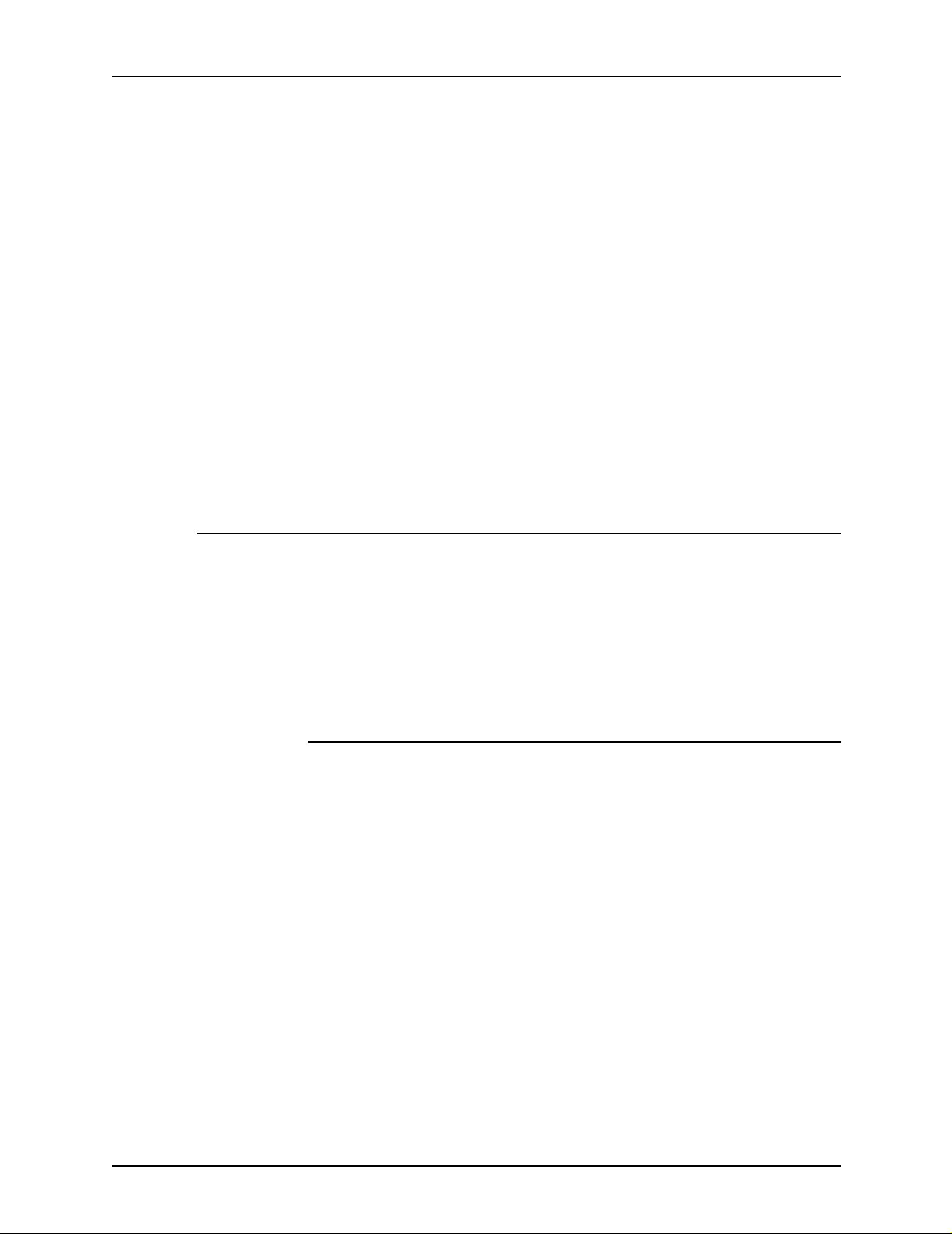
Controladores de impresora PostScript personalizados de Xerox Guía de impresión utilizando XPPS
• Acceso a los elementos de la ficha de trabajo de la impresora
desde las aplicaciones
• Procesamiento más rápido en muchas situaciones, en
comparación con el controlador de impresora PostScript de
Microsoft, especialmente si el documento incluye gráficos.
• Generación eficaz y mejorada de archivos PostScript, en
comparación con el controlador de impresora PostScript de
Microsoft y generalmente, con un tamaño de archivo
PostScript menor.
• Compatibilidad con PostScript Nivel 1, 2 y 3 (Consulte las
tablas del capítulo “Funciones de la ficha de trabajo por
impresora”, para determinar qué nivel de PostScript es
compatible con su tipo de impresora).
• Acceso a la impresión de borde a borde.
• Opciones completas de acabado y funciones de impresión
para usuarios que envían documentos en formato PDL
PostScript.
Impresión de un documento
En esta sección se explica cómo seleccionar las opciones y
funciones de los controladores de impresora PostScript
personalizados de Xerox para aplicaciones.
El procedimiento para acceder a las ventanas de la interfaz de
usuario del controlador PostScript varía para distintas
aplicaciones de sofware. En esta sección, se explica el
procedimiento más común.
Acceso a las funciones y opciones
1. Seleccione [imprimir] o [Configuración de impresión] en el
menú desplegable de su aplicación de Windows. Se abre la
ventana [Configuración de impresión].
2. Especifique los siguientes parámetros según lo desee:
• [Copias]: el ajuste de Copias en el cuadro de diálogo
Envío de documentos de Xerox sustituy e cualquier ajuste
que realice en esta ventana.
• [Clasificar copias]: elija esta opción, si está disponible.
NOTA: no ajuste el número de copias en los diálogos de la
aplicación [Imprimir] y [Configuración de impresión]. Ajústelo
en la ventana Envío de documentos de Xerox. El ajuste en
[Imprimir] y [Configuración de impresión] puede causar
resultados inesperados al imprimir el trabajo.
8-2
3. Seleccione [Impresora] o [Configuración].
4. Seleccione la impresora que va a usar.
Page 89
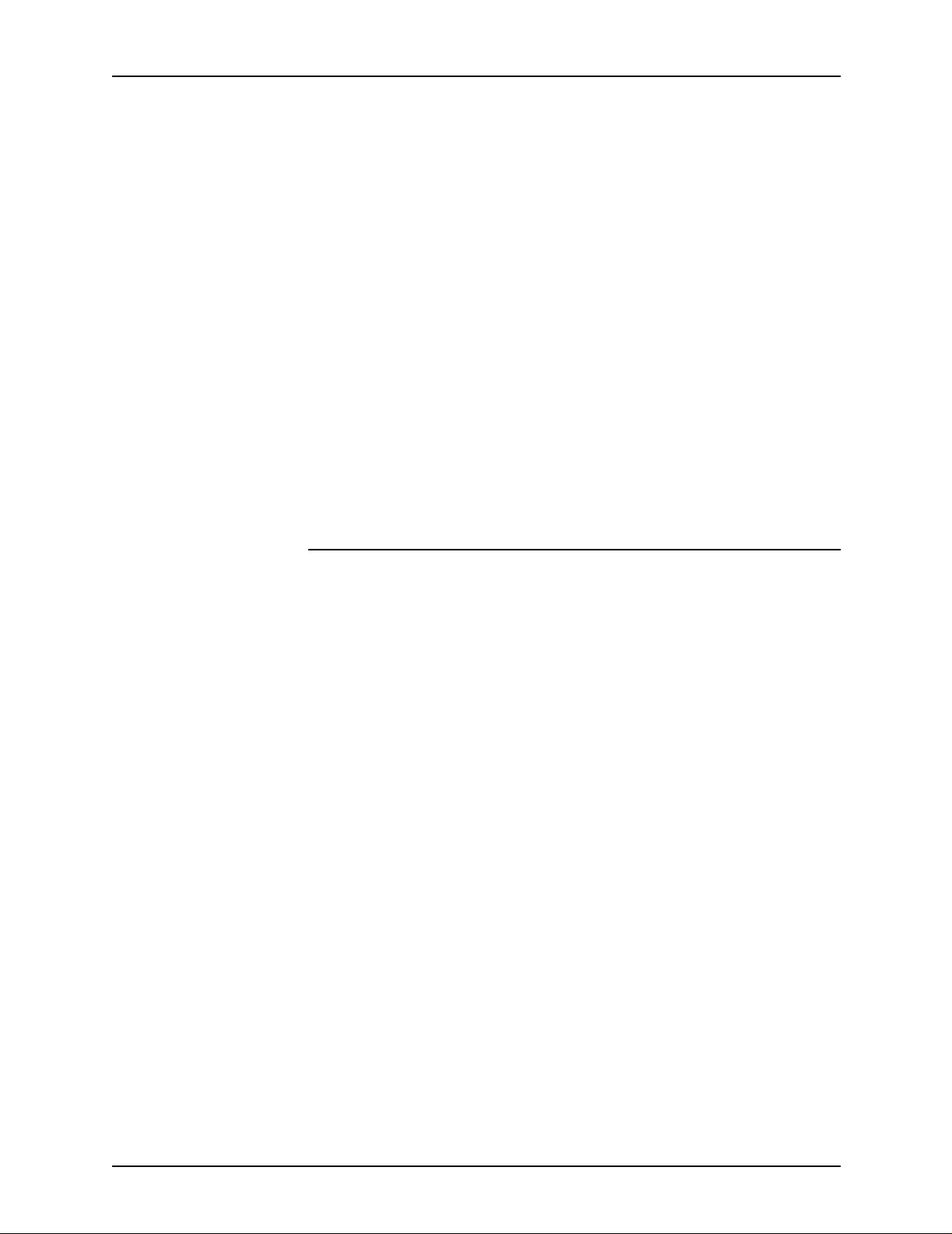
Guía de impresión utilizando XPPS Controladores de impresora PostScript personalizados de Xerox
5. Seleccione [Opciones] o [Propiedades]. Aparecerá la
ventana Configuración de la ficha de trabajo.
NOTA: al seleccionar [Opciones] o [Propiedades], tanto en
Windows NT como en Windows 2000, se proporcionan las
propiedades de la impresora. Para abrir las propiedades en
otros sistemas operativos, seleccione la ficha [Ajustes de
Xerox] para abrir la ventana Configuración de la ficha de
trabajo.
NOTA: si envía un trabajo con una serie de páginas definida
y la aplicación permite la definición de una serie de páginas a
imprimir, no establezca la serie de páginas desde la ficha de
trabajo Xerox sino desde la aplicación. El archivo será más
pequeño si establece la serie de páginas desde la aplicación.
Si desea obtener más información acerca de las opciones y
selecciones de la ficha de trabajo, consulte las “Opciones de la
ficha de trabajo”, más adelante en este documento.
Inicio de la impresión
Después de seleccionar todas las opciones y funciones del
trabajo de impresión, debe salir de la ventana Configuración de
la ficha de trabajo y utilizar las ventanas de impresión
específicas de la aplicación para iniciar el proceso de impresión.
1. Seleccione [Aceptar] para salir de la ventana Configuración.
2. Seleccione [Aceptar] para salir de la ventana [Configuración
de impresión].
3. Seleccione [Aceptar] o [Imprimir] en la ventana [Opciones de
impresión] para comenzar el proceso de impresión.
8-3
Page 90

Controladores de impresora PostScript personalizados de Xerox Guía de impresión utilizando XPPS
8-4
Page 91
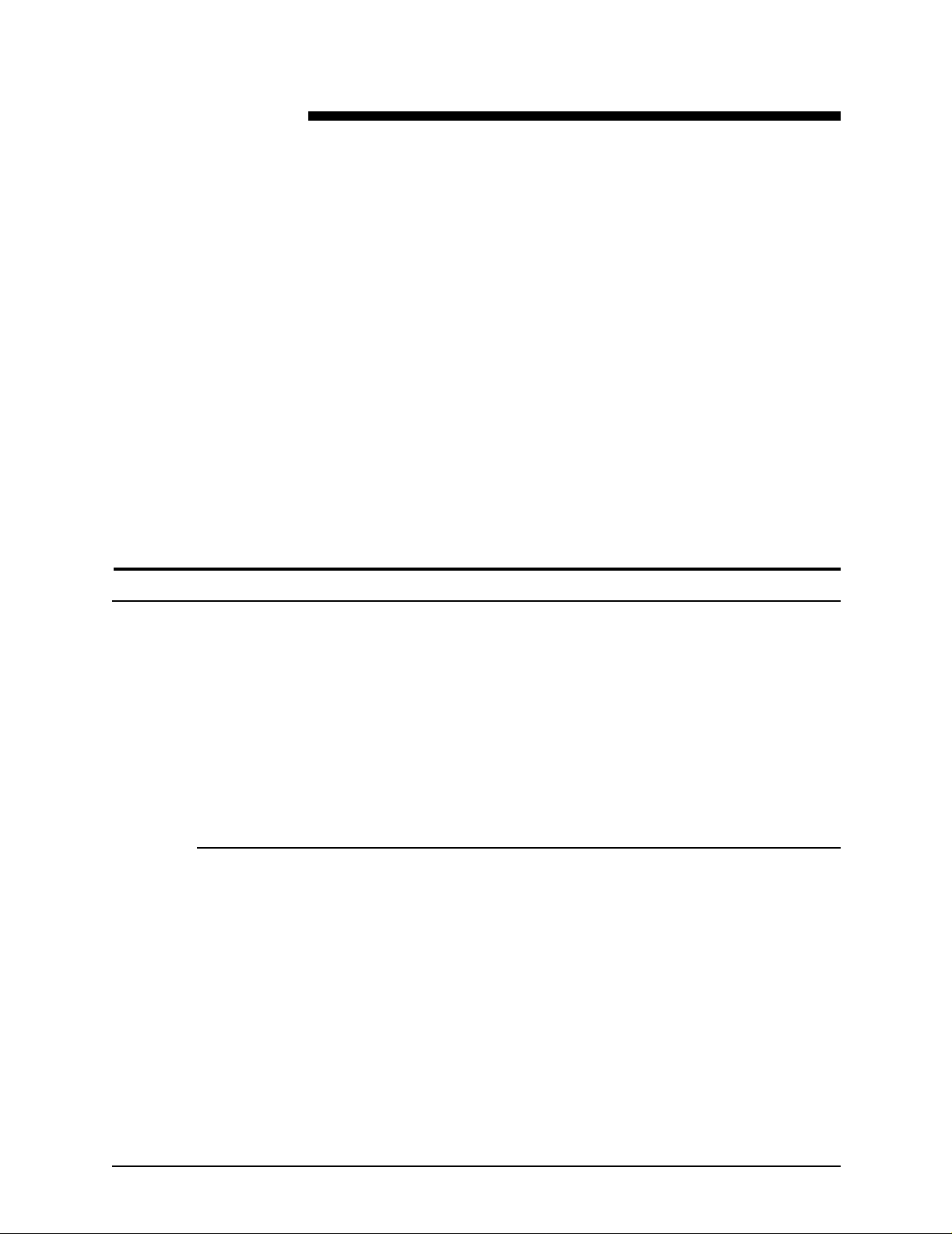
9. Opciones de la ficha de trabajo
En este capítulo se incluyen los procedimientos para imprimir un
documento usando el software XDS y XDS Plus en un sistema
de impresión Xerox desde un PC con Windows 95, Windows 98,
Windows NT 4.0, Windows 2000, Windows Millennium, XP o
una estación de trabajo Sun con Solaris 2.6 o 2.8. Desde un
Macintosh con OS 8.6, 9.x o OS en modo Clásico cuando
ejecuta XDS. Cuando se ejecuta XDS Plus, el Macintosh debe
usar el modo Nativo OS X. El software XDS de envío de documentos de Xerox, el software XDS Plus de en vío de documentos
Plus de Xerox, los controladores personalizados Xerox y el
cliente web de DocuSP le proporcionan ventanas que puede
usar para seleccionar un archivo de documento, configurar la
ficha de trabajo y enviar un trabajo de impresión a la impresora.
Configuración de un trabajo de impresión
Para configurar un trabajo de impresión, indique los parámetros
que definen la apariencia y el destino de la salida impresa.
La ventana Configuración le permite especificar los parámetros
del trabajo que está imprimiendo. En la ventana Configuración,
puede acceder a las tareas de configuración de trabajos desde
los iconos de la barra de iconos, los menús desplegables de la
barra de menús y los campos de la ficha de trabajo que
conforman el resto de la ventana.
Ventana Limitaciones de la impresora
Si la ficha de trabajo actual contiene parámetros que no están
disponibles en la impresora seleccionada, aparecerá la ventana
Limitaciones de la impresora. En esta ventana puede asignar los
valores prefijados para las áreas indicadas o cancelar la operación. Elija [Asignar prefijados] para realizar cambios en la ficha
de trabajo actual o [Cancelar la operación] para cancelar. Si
cancela la operación, regresará a la ventana inicial de XDS y
podrá seleccionar una impresora diferente o seleccionar una
nueva ficha de trabajo.
NOTA: Limitaciones de impresora no están disponibles en los
sistemas Macintosh.
9-1
Page 92

Opciones de la ficha de trabajo Guía de impresión utilizando XPPS
Opción del valor prefijado de la impresora
En muchos de los campos de la ficha de trabajo aparece la
opción Valor prefijado de la impresora. Esta opción se puede
utilizar para imprimir el trabajo utilizando el valor prefijado de la
cola, la sustitución de cola o la opción establecida con el
comando setpagedevice de PostScript.
Al seleccionar [Valor prefijado de la impresora], el trabajo se
imprime utilizando la opción que se fijó en una de las categorías
que aparecen en orden de prioridad en la siguiente figura.
El gráfico anterior muestra que los parámetros que se
especifican como sustituciones de cola en el controlador del
sistema de impresión son los parámetros que se usan primero
como valores prefijados. Si no se especificaron sustituciones de
cola, se utilizan los parámetros de las páginas especiales, etc.
Configuración de las opciones de la ficha de trabajo para XDS
Una ficha de trabajo especifica un conjunto de opciones de
impresión que el sistema usará para un trabajo. Cada vez que
se imprime un trabajo, se debe especificar o crear una ficha de
trabajo para el mismo . La información de esta ficha de trabajo se
envía junto con el trabajo a la impresora y brinda a la impresora
instrucciones sobre cómo imprimir el trabajo.
Los parámetros de la ficha de trabajo se seleccionan o introducen en los campos de la ventana Configuración. Puede aplicar
este conjunto de especificaciones sólo al trabajo de impresión
actual, o lo puede guardar como un archivo de ficha de trabajo y
recuperar el archivo más tarde para usarlo con otros trabajos.
9-2
Page 93

Guía de impresión utilizando XPPS Opciones de la ficha de trabajo
NOTA: las funciones que aparecen en los campos y cuadros de
lista de la ficha de trabajo, en la ventana Configuración varían
según las funciones disponibles en los ajustes de la ficha de
trabajo que seleccionó o la impresora que use. Consulte la guía
“Funciones de la ficha de trabajo por impresora” para determinar
qué funciones son compatibles con la impresora seleccionada.
Acceso a una ventana de configuración
Para abrir la ventana Configuración a fin de especificar los
parámetros de la ficha de trabajo, seleccione [Configurar...] en
la ventana XDS.
NOTA: la ventana de configuración de la impresora no está
disponible en los sistemas Macintosh.
Acceso a las funciones de la ficha de trabajo para XDS Plus
Puede especificar una gran variedad de parámetros para el
trabajo a imprimir. En la ventana XDS Plus, el icono [Ajustes del
trabajo] da acceso a ventanas con fichas en las que se hacen
especificaciones para el trabajo que está imprimiendo. Este
conjunto de especificaciones de los parámetros para un trabajo
se llama “ficha del trabajo”.
Una ficha de trabajo especifica el conjunto de opciones de
impresión que el sistema usará para un trabajo. Cada vez que
se imprime un trabajo, se debe especificar o crear una ficha de
trabajo para el mismo. La información de la ficha de trabajo se
envía junto con el trabajo a la impresora y brinda a la impresora
instrucciones sobre cómo imprimir el trabajo.
Este juego de especificaciones sólo se aplican al trabajo actual o
se puede guardar como un archivo de ficha de trabajo (.xpf) y
extraerlo más tarde para usarlo con otro trabajo.
Creación de una ficha de trabajo
Se puede crear una ficha de trabajo nueva para un trabajo en el
momento en que se lo envía a imprimir o se la puede crear cuan
do no se está imprimiendo y guardarla en el disco del PC para
usarla con un trabajo que se vaya a imprimir más adelante.
Sigas estos pasos para crear una ficha de trabajo:
1. Elija la cola de impresora. Consulte la sección “Selección de
una cola de impresión”, anteriormente en este capítulo.
2. Elija el icono [Ajustes del trabajo]. Aparecerá la ventana
Archivos, así como un conjunto de otras fichas que dan
acceso a otros parámetros que puede especificar.
9-3
Page 94

Opciones de la ficha de trabajo Guía de impresión utilizando XPPS
3. Si desea usar una ficha de trabajo existente como base para
la nueva, haga clic en el botón [Abrir], ubicado a la derecha
del campo [Ficha de trabajo] y busque la ficha de trabajo que
desea usar.
4. Introduzca el resto de la información del trabajo en la
ventana Archivos. Consulte la sección “Impresión de un
documento”, más adelante en este capítulo.
5. Seleccione las demás fichas según desee, para mostrar
ventanas adicionales y especificar otros parámetros para el
trabajo. Las siguientes ventanas de fichas pueden estar
disponibles para especificar parámetros, según la impresora
que seleccione.
NOTA: . pueden aparecer fichas distintas según la
configuración de la impresora.
• Ficha Configuración del trabajo
• Ficha Salida
• Ficha Ajuste de la imagen
• Ficha Color
• Ficha Páginas especiales
NOTA: . las funciones que aparecen en las fichas varían
según las funciones disponibles en los ajustes de la ficha de
trabajo que seleccione o en la impresora que esté usando .
Consulte la guía “Funciones de la ficha de trabajo por
impresora” para determinar qué funciones son compatibles
con la impresora seleccionada.
6. Cuando haya finalizado de especificar los parámetros
deseados para el trabajo, siga una de las siguientes
opciones:
• Guarde la ficha de trabajo. .
• Imprima el trabajo para el cual creó esta ficha de trabajo.
Las especificaciones de la ficha de trabajo se envían con
los datos del trabajo.
.
Configuración de una ficha de trabajo
9-4
Una ficha de trabajo indica las opciones de impresión que desea
utilizar para imprimir el documento. Use el cuadro de diálogo
Ficha de trabajo para configurar una ficha de trabajo para el
documento que desea imprimir.
Page 95

Guía de impresión utilizando XPPS Opciones de la ficha de trabajo
Las funciones que aparecen en las ventanas y cuadros de lista
varían según las funciones disponibles en los ajustes de la ficha
de trabajo que seleccione o en la impresora que está usando así
como también en la plataforma usada. Los ajustes difieren para
distintas plataformas (Windows, Macintosh, Solaris). Consulte el
capítulo “Funciones de la ficha de trabajo por impresora” de la
Guía de funciones de la ficha de trabajo, para determinar qué
funciones son compatibles con su impresora.
Las siguientes secciones describen los parámetros del trabajo
que aparecen en el cuadro de diálogo Ficha de trabajo.
Al hacer especificaciones en el diálogo Ficha de trabajo, use la
tecla <Tabulador> o el ratón para pasar de un cuadro a otro.
Especificación del número de copias
Para seleccionar el número de copias del documento, haga así:
1. Seleccione el cuadro de texto [Copias].
2. Escriba el número de copias que desea imprimir.
Especificación de una serie de páginas
Para especificar una serie de páginas para imprimir, siga estos
pasos:
1. En el cuadro de texto [De], escriba el número de la primera
página de la serie de páginas que desea especificar.
2. En el cuadro de texto [A], escriba el número de la última
página de la serie de páginas que desea especificar. Este
número debe ser mayor que el número que escribió en el
cuadro de texto [De].
Para imprimir todas las páginas de su documento, elija [Todas].
Selección del tipo de trabajo
Si la impresora seleccionada admite esta función, pueden
aparecer dos opciones en el campo [Tipo de trabajo].
Seleccione una de los siguientes:
• [Estándar]: imprime secuencialmente las imágenes del
trabajo cada una en una hoja de papel.
• [Folleto]: imprime dos imágenes, una al lado de la otra, en
una sola hoja de papel. La opción [Folleto] es útil para
folletos o trabajos de tamaño tab loide. Al crear su documento
para un trabajo de folleto, asegúrese de que cuando crea un
documento, el tamaño de las imágenes de la página sea la
mitad del tamaño del papel que va a usar.
9-5
Page 96
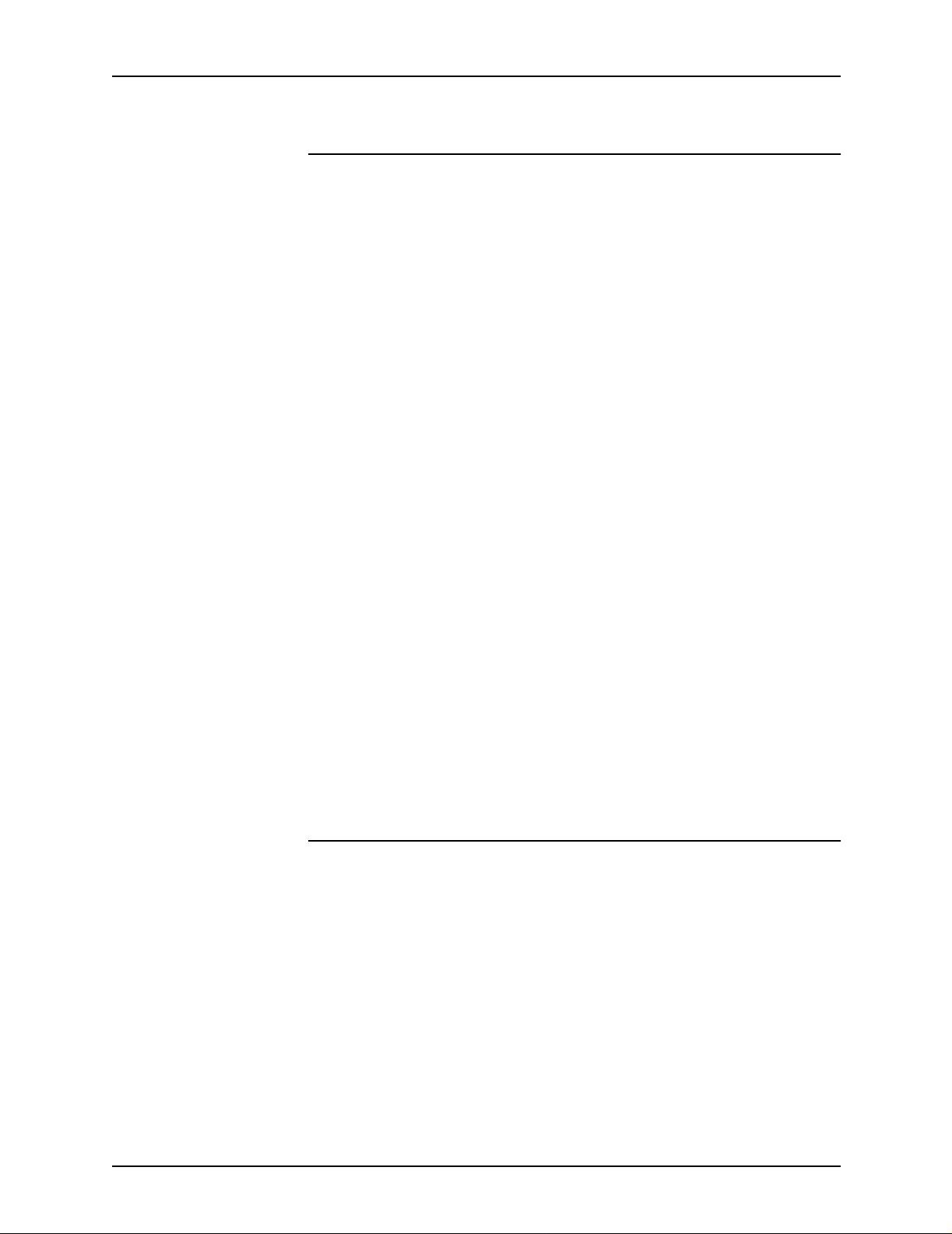
Opciones de la ficha de trabajo Guía de impresión utilizando XPPS
Especificación de la disposición del trabajo (para imprimir o
guardar)
El menú Destino le permite imprimir, guardar o imprimir y
guardar su trabajo, según las funciones de su impresora. Para
especificar el destino del trabajo, siga estos pasos:
1. Seleccione una de las siguientes opciones del menú Destino:
• [Imprimir]: imprime el archivo del trabajo pero no lo
guarda. Este es el valor prefijado.
• [Guardar en el servidor]: guarda el archivo de impresión
en el servidor de impresión, incluyendo la ficha de trabajo
actual, sin imprimir el trabajo.
• [Imprimir y guardar en el servidor]: imprime el trabajo y
guarda el archivo, incluyendo la ficha de trabajo.
Es importante destacar que cada impresora guardará el
trabajo de impresión de una manera diferente. Consulte la
guía “Funciones de la ficha de trabajo“ y la documentación
de su impresora para obtener más información sobre la
manera en que cada impresora guarda el trabajo.
2. Si seleccionó [Guardar en el servidor] o [Imprimir y guardar
en el servidor] se abrirá un diálogo que le solicitará la
ubicación para guardar su trabajo. Escriba la ruta al directorio donde desea guardar el trabajo y después elija [Aceptar].
NOTA: el procedimiento anterior puede incluir pasos
adicionales si está utilizando una impresora DocuColor.
El archivo se creará después de que el servidor de impresión o
el controlador haya procesado el archivo. Si el trabajo de
impresión se coloca en una cola de espera, no se procesará y el
archivo no se creará hasta que el trabajo de impresión se libere
para que vaya a la impresora.
Especificación de los parámetros para configurar el trabajo
El diálogo Configurar trabajo permite configurar parámetros del
trabajo como edición de la imagen, acabado, clasificación y
desplazamiento de la imagen. Para especificar los parámetros
de Configurar trabajo, siga estos pasos:
1. En el cuadro de diálogo Ficha de trabajo, seleccione el icono
[Configuración del trabajo].
2. En el cuadro de diálogo Configurar trabajo, realice las
especificaciones deseadas en los campos disponibles.
3. Al finalizar la programación de la configuración del trabajo,
seleccione [Aceptar] para guardar los parámetros que
especificó y regresar al cuadro de diálogo Ficha de trabajo.
9-6
Page 97
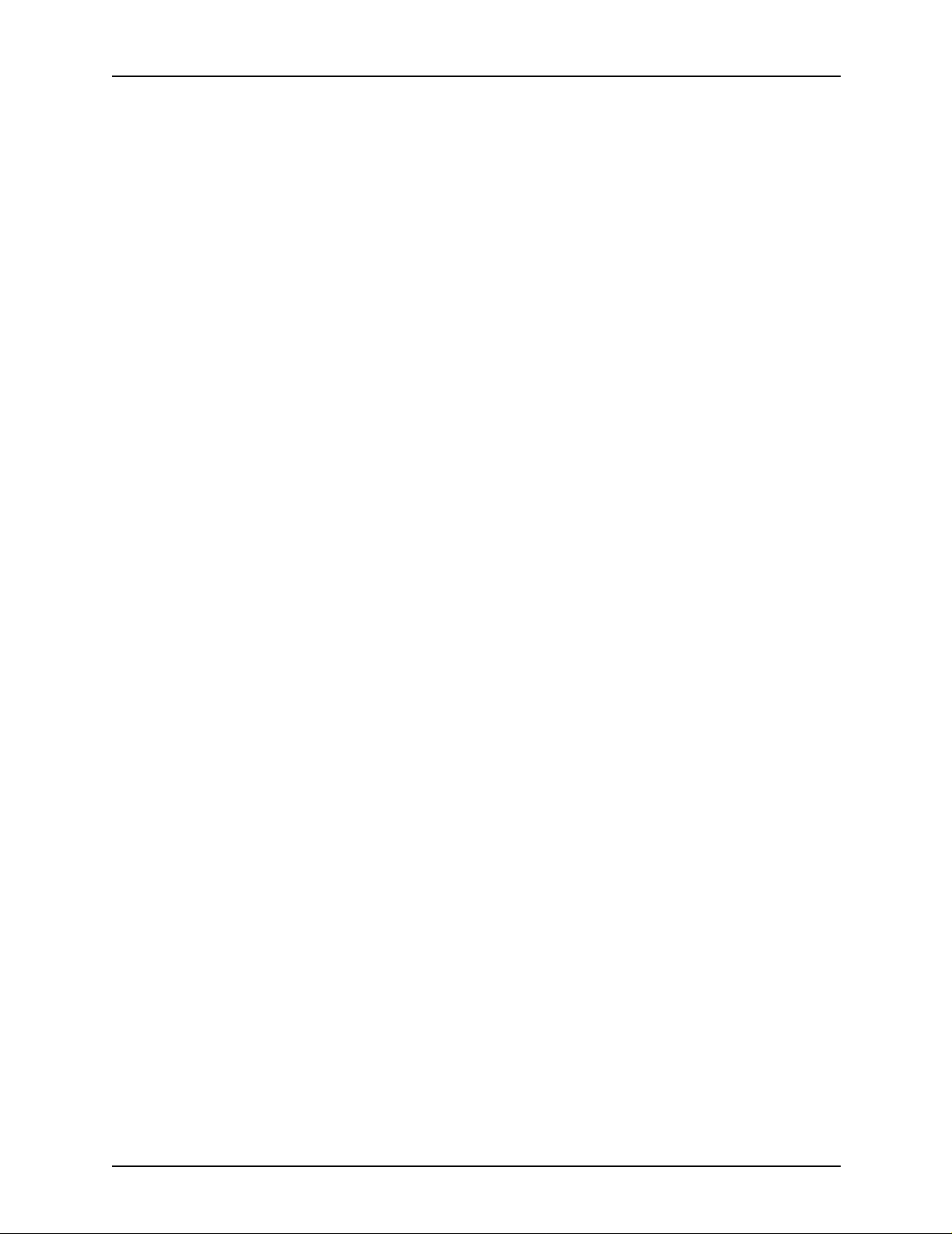
Guía de impresión utilizando XPPS Opciones de la ficha de trabajo
En las siguientes secciones se describen las opciones que
pueden estar disponibles en el cuadro de diálogo Ficha de
trabajo, dependiendo de su impresora.
Selección del tipo de documento
El “tipo de documento” es el formato de lenguaje de descripción
de página (PDL) del documento. Para especificar el tipo de
documento, haga lo siguiente.
1. Desde el menú desplegable Tipo de documento, seleccione
una de las siguientes opciones PDL disponibles:
[PostScript], [PDF], [Texto ASCII], [TIFF] o [PCL].
2. Si selecciona [Texto ASCII], el cuadro de diálogo mostrará
más opciones que debe especificar.
a. Seleccione la fuente en el menú Fuente ASCII.
b. En el cuadro de texto [Tamaño de la fuente ASCII],
escriba un tamaño en puntos para la fuente seleccionada.
c. Seleccione la orientación de la fuente en el menú
Orientación ASCII.
3. Elija [Opciones...] para realizar más selecciones ASCII y OPI.
Especificación de caras impresas
El menú emergente Caras impresas permite especificar si el
documento se imprime en una o ambas caras del papel. Están
disponibles las siguientes opciones:
• [Valor prefijado de la impresora]
• [A una cara]: imprime el documento en 1 cara de cada hoja.
• [A dos caras]: imprime el documento en ambas cara de
cada hoja.
• [Cabecera contra pie]: imprime el documento en formato de
calendario. Se imprimen ambas caras de la página, pero las
imágenes de la cara anterior y posterior de cada página están orientadas en direcciones opuestas. La impresión cabecera contra pie también se conoce como “impresión girada”.
Selección de una opción de acabado
Seleccione una opción de acabado en el cuadro de diálogo
acabado. La opción Acabado permite seleccionar una opción de
acabado para el documento impreso. Las opciones de acabado
disponibles dependen de la impresora seleccionada. Consulte la
guía “Funciones de la ficha de trabajo” si desea obtener
información sobre las opciones de acabado compatibles con
cada impresora.
9-7
Page 98
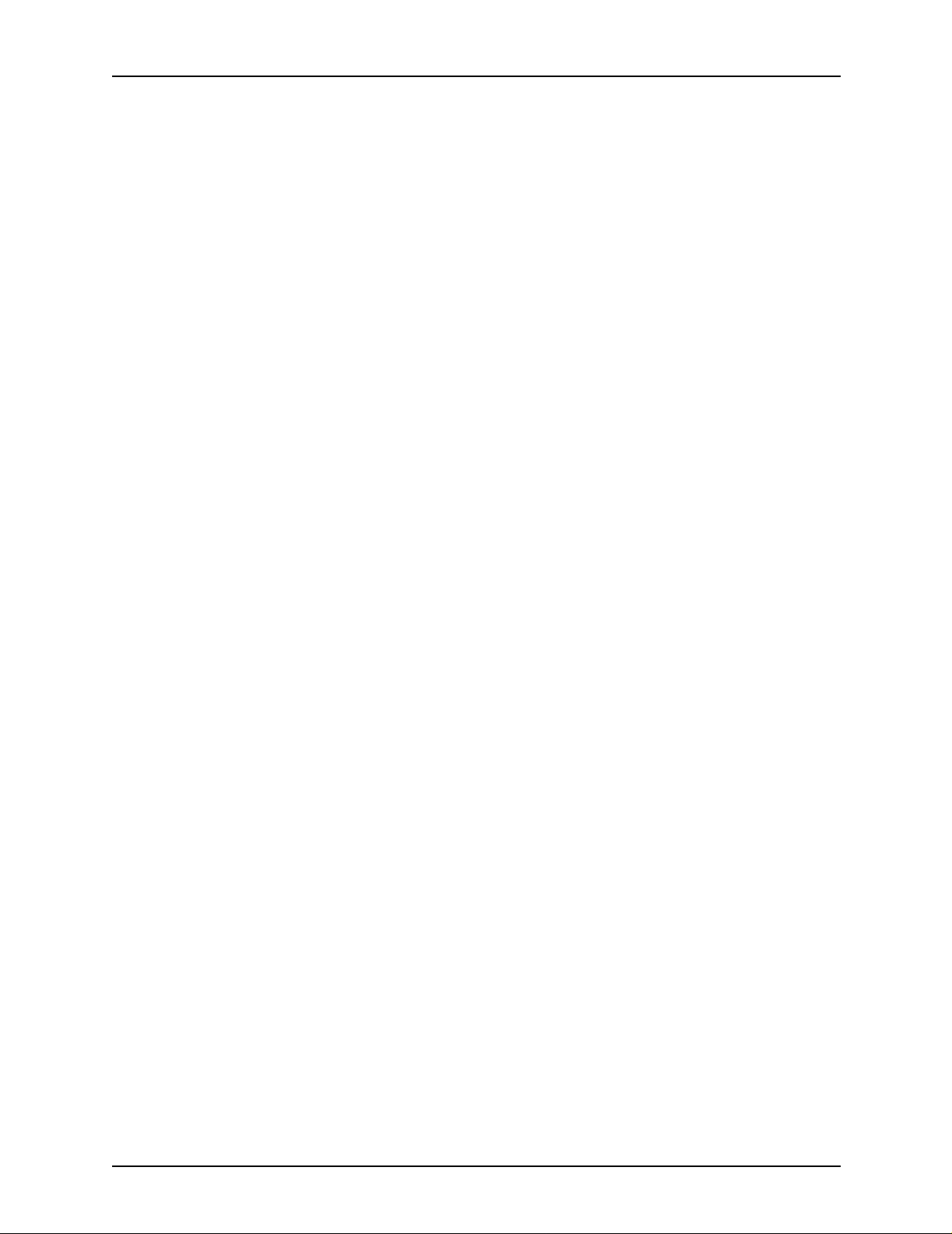
Opciones de la ficha de trabajo Guía de impresión utilizando XPPS
Algunas impresoras Xerox permiten el acabado personalizado.
Para disponibilidad, consulte la guía “Funciones de la ficha de
trabajo”. Si la impresora conectada es compatible con un archiv o
de opciones de impresora, deberá tener disponible un botón
emergente. Al seleccionarlo, aparecen los dispositivos de
acabado personalizados disponibles.
NOTA: si usa un sistema Macintosh, active la opción Help
Balloons seleccionando Ayuda para obtener descripciones
adicionales de ayuda al seleccionar las funciones de acabado.
Especificación de la clasificación
La opción Clasificación determina la secuencia en la que se
apilan las impresiones acabadas en la bandeja de salida.
• [Valor prefijado de la impresora]
• [Clasificado]: imprime las páginas de un documento en
secuencia numérica.
• [Sin clasificar]: imprime la cantidad solicitada de copias de
la primera página especificada de un documento antes de
imprimir la página siguiente.
Especificación del giro de la imagen
En el menú emergente Giro, seleccione [90], [180] o [270]
grados si desea girar la página en la hoja impresa.
Especificación del desplazamiento de la imagen
Las opciones del campo [Desplazamiento de la imagen] le
permiten desplazar la imagen impresa de los bordes horizontal y
vertical de la hoja. Esto es útil especialmente para trabajos que
requieren papel perforado y para material preimpreso.
Para desplazar la imagen impresa de su trabajo, siga estos
pasos:
1. Seleccione el botón de opciones de desplazamiento de la
imagen para mostrar el cuadro de diálogo Desplazamiento
de la imagen.
2. En el diálogo Desplazamiento de la imagen, use las flechas
para introducir la cantidad de desplazamiento en la dirección
deseada para la cara 1 y la cara 2, según sea necesario.
NOTA: cuando la opción Desplazamiento de la imagen se
fija en 0 (cero), la imagen no se desplaza.
9-8
• [Desplazamiento de la imagen horizontal]: mueve la
imagen horizontalmente en la página vertical u horizontal.
La flecha derecha desplaza la imagen hacia el borde derecho de la hoja y la flecha izquierda hacia el izquierdo.
Page 99
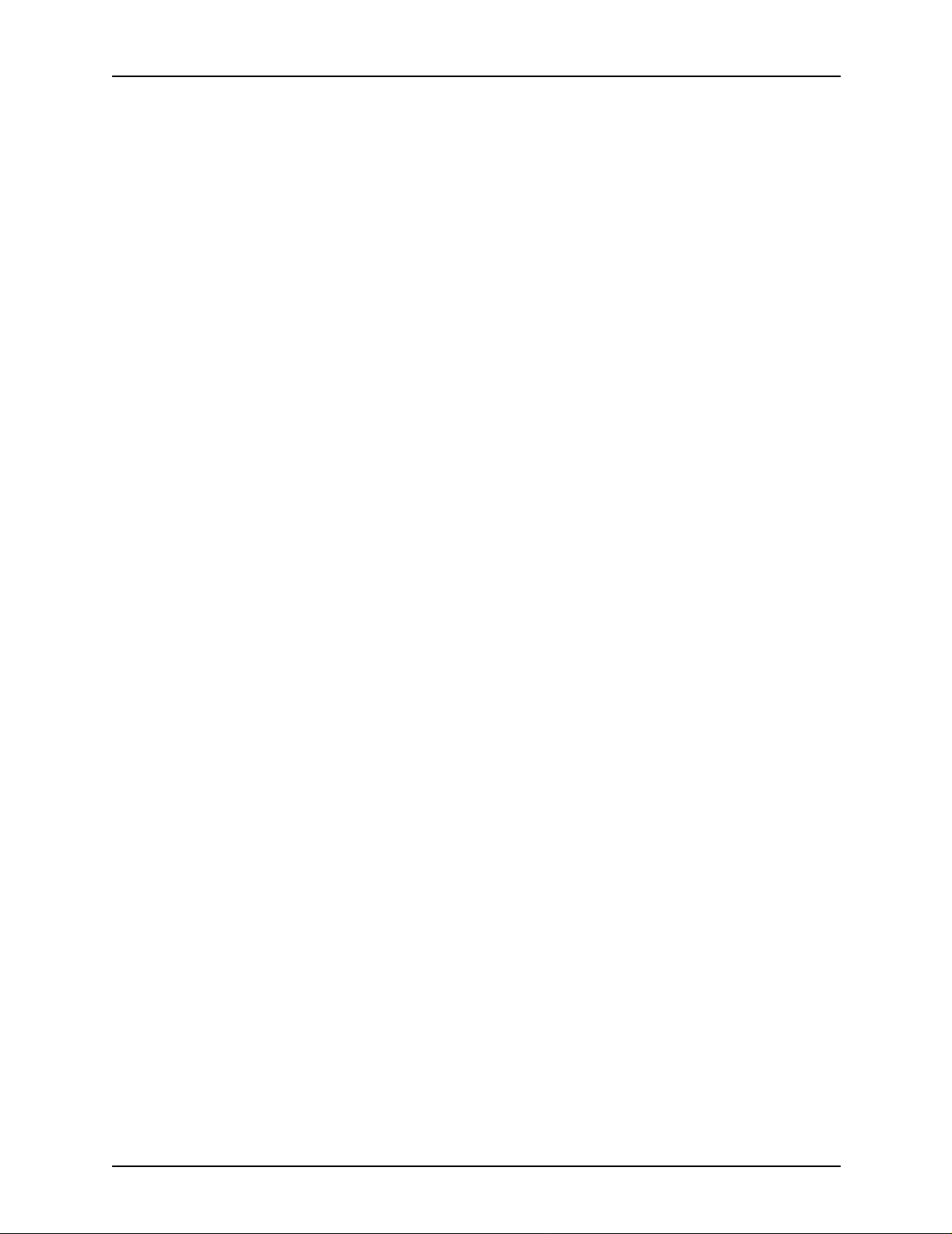
Guía de impresión utilizando XPPS Opciones de la ficha de trabajo
• [Desplazamiento de la imagen vertical]: mueve imagen
verticalmente en la página vertical u horizontal. La flecha
ascendente muev e la imagen hacia la parte superior de la
hoja y la flecha descendente hacia la parte inferior.
• [Desplazamiento de la imagen para la cara 2 indepen-
diente]: algunas impresoras permiten especificar el desplazamiento de la imagen para la cara 2 en forma independiente. Si Caras impresas está ajustado [A 2 caras] o
[Cabecera contra pie] es posible que estén disponibles
los valores de desplazamiento de imagen para X2 e Y2.
• [Desplazamiento de imagen en la impresión cabecera
contra pie]: en la impresión cabecera contra pie, el desplazamiento de la imagen de cara 1 y 2 se comporta así:
– para cara 1, un valor positivo de x mueve la imagen a
la derecha y un valor positivo de y la mueve arriba.
– para cara 2, un valor positivo de x mueve la imagen a
la izquierda y un valor positivo de y la mueve abajo.
3. En el menú Opciones, elija una de las siguientes opciones de
desplazamiento de la imagen. Estas opciones están disponibles sólo si se ha ajustado [Caras impresas] A dos caras o
Cabecera contra pie y la impresora es compatible con el
desplazamiento independiente de la imagen de la cara 2.
• [Independiente]: desplazamiento vertical u horizontal
independiente para las imágenes de la cara 1 y la cara 2.
• [Espejo X]: un desplazamiento horizontal que muev e las
imágenes de ambas caras en direcciones opuestas. Esto
permite que el desplazamiento vertical de ambas caras
sea independiente.
• [Espejo Y]: un desplazamiento vertical que mueve las
imágenes de ambas caras en direcciones opuestas. Esto
permite que el desplazamiento horizontal de ambas caras
sea independiente.
• [Ambos espejo]: un desplazamiento horizontal y vertical
que mueve las imágenes de ambas caras en direcciones
opuestas. [Ambas espejo] es ideal en trabajos a 2 caras.
• [Espejo X, Doble Y]: un desplazamiento horizontal que
mueve las imágenes de ambas caras en direcciones
opuestas y un desplazamiento vertical que mueve ambas
imágenes en la misma dirección.
• [Espejo Y, Doble X]: un desplazamiento vertical que
mueve las imágenes de ambas caras en direcciones
opuestas y un desplazamiento horizontal que mueve
ambas imágenes en la misma dirección.
9-9
Page 100
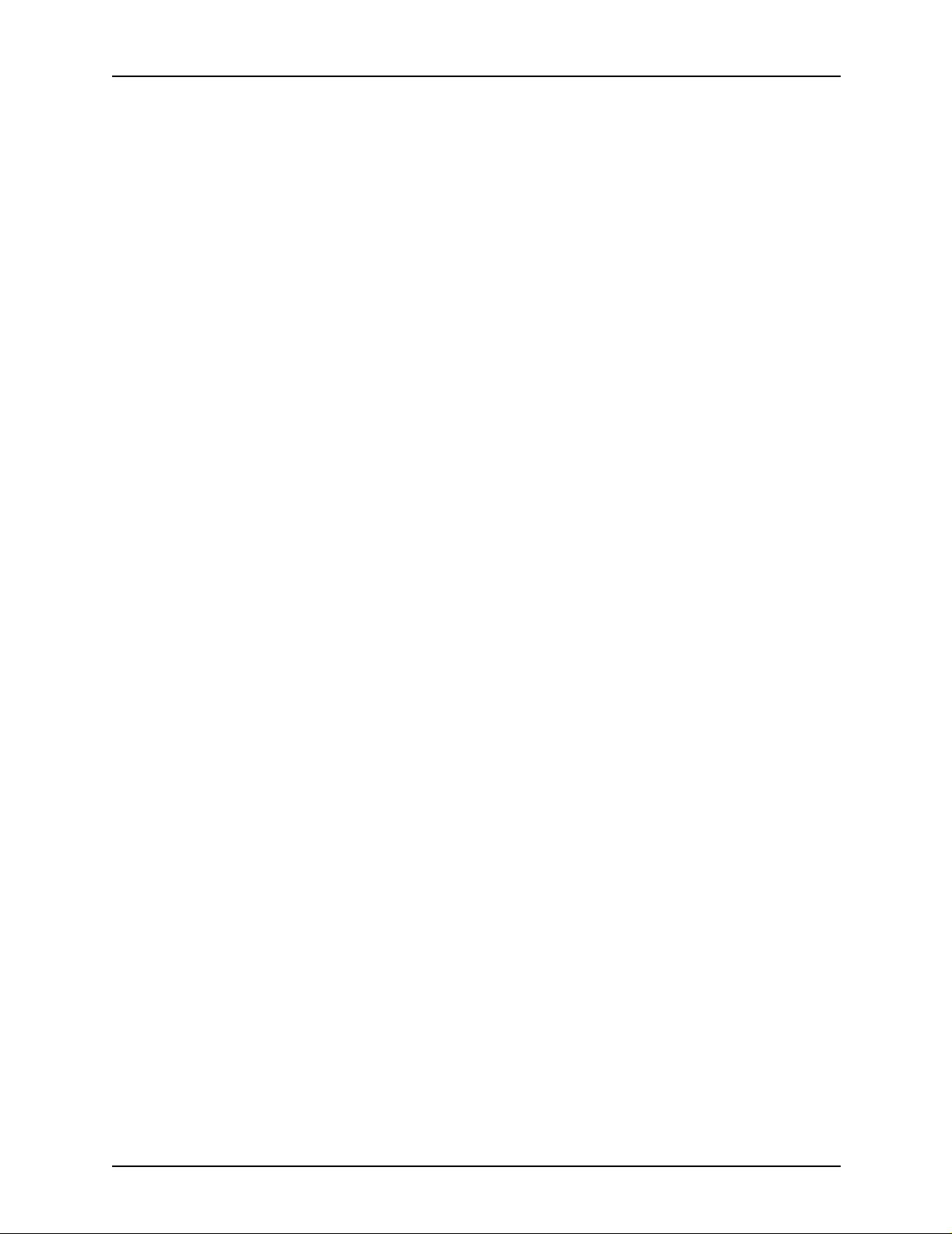
Opciones de la ficha de trabajo Guía de impresión utilizando XPPS
• [Doble X]: un desplazamiento horizontal que mueve las
imágenes de ambas caras en la misma dirección. Esto
permite que el desplazamiento vertical de ambas caras
sea independiente.
• [Doble Y]: un desplazamiento vertical que mueve las
imágenes de ambas caras en la misma dirección. Esto
permite que el desplazamiento horizontal de ambas caras
sea independiente. Doble es ideal para trabajos de
cabecera contra pie.
• [Doble ambos]: un desplazamiento horizontal y vertical
que mueve las imágenes de ambas caras en la misma
dirección.
• [Valor prefijado de la impresora]
4. Seleccione [Aceptar] para cerrar el cuadro de diálogo
Desplazamiento de la imagen. Las especificaciones de
desplazamiento aparecen en el campo de solo lectura
[Desplazamiento de la imagen] en el cuadro de diálogo
Configurar trabajo.
NOTA: todo desplazamiento de la imagen que se ajuste en el
cuadro de diálogo Desplazamiento de la imagen puede interferir
con cualquier desplazamiento para el encuadernado que se
ajuste a través de la aplicación en el archivo de documento.
Selección de una Ubicación de salida
En el cuadro de diálogo Configurar trabajo, puede seleccionar
una ubicación de salida. Asegúrese de que el tipo de acabado y
el papel seleccionados sean compatibles con la salida que
seleccione. Las selecciones de salida disponibles son:
• Valor prefijado de la impresora
• Especificado por el sistema
• Bandeja superior
• Apilador
Especificación de Medios tonos
Esta función permite especificar la pantalla de medios tonos que
se utilizará para representar el trabajo. Elija el medio tono que
mejor represente la frecuencia que desea.
9-10
Curvas de reproducción de tonos (TRC)
Esta opción permite seleccionar un conjunto de cuatro funciones
de intensidad para cian, magenta, amarillo y negro. El menú
desplegable TRC enumera funciones de transferencia creadas
en el controlador.
